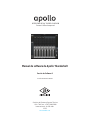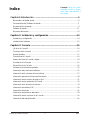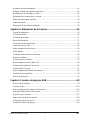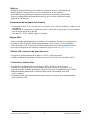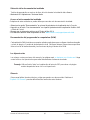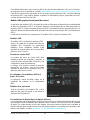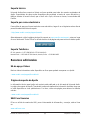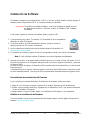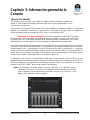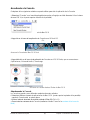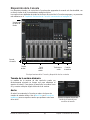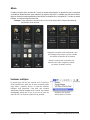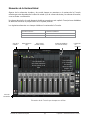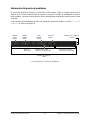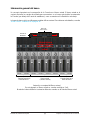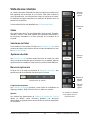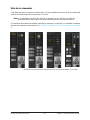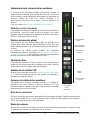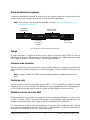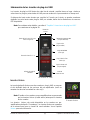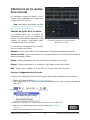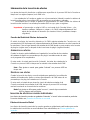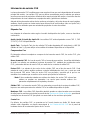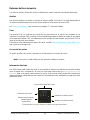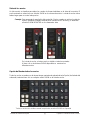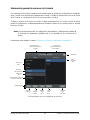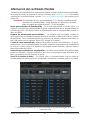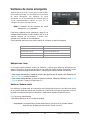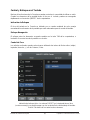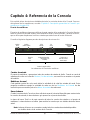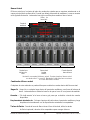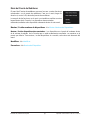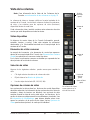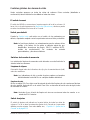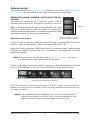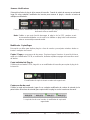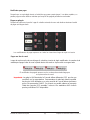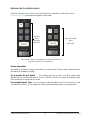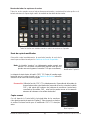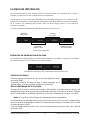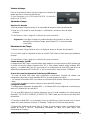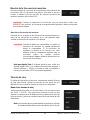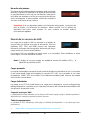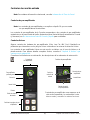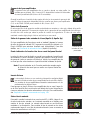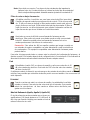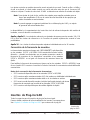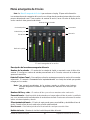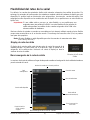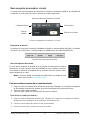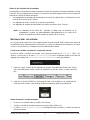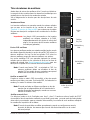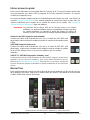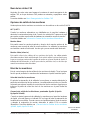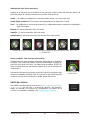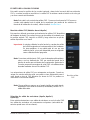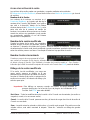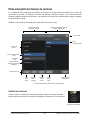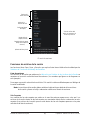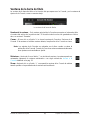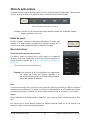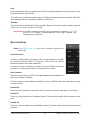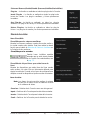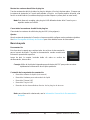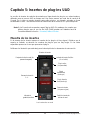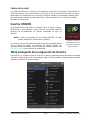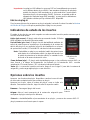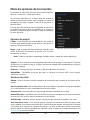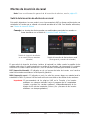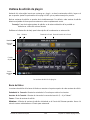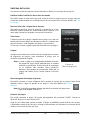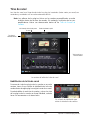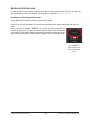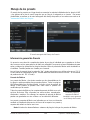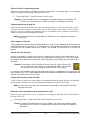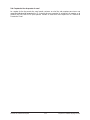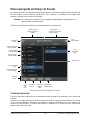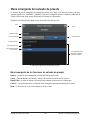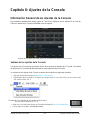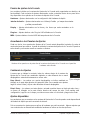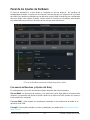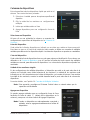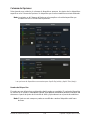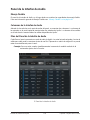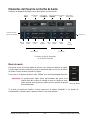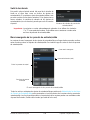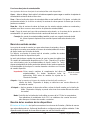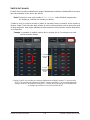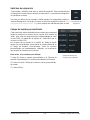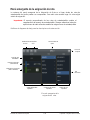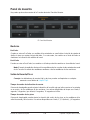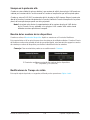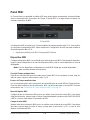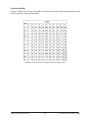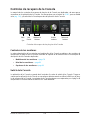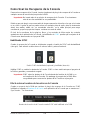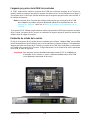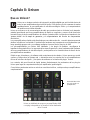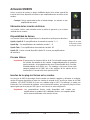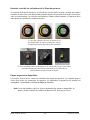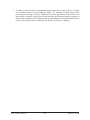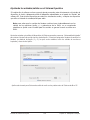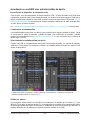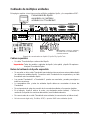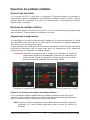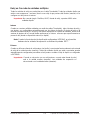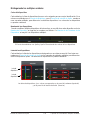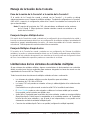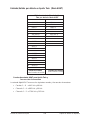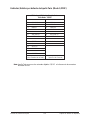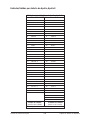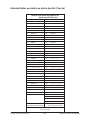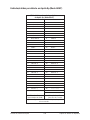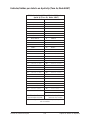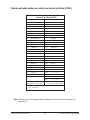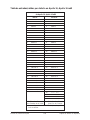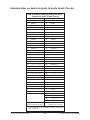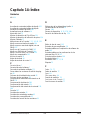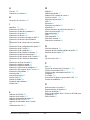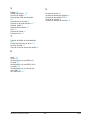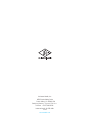Manual de Software de Apollo
Software Manual
2
Indice
Indice
Consejo: Haga clic sobre
cualquier sección o página
para saltar directamente a
esa página
Capitulo 1: Introducción
.............................................................................. 6
Bienvenido a la familia Apollo
.................................................................................................. 6
Características del Software de Apollo…………………………………………………………….7
Documentación de Apollo ......................................................................................................... 9
Software de Apollo
..................................................................................................................
11
Recursos adicionales
............................................................................................................. 13
Capítulo 2: Instalación y configuración ..................................................14
Instalación y configuración ..................................................................................................... 14
Instalación del software .......................................................................................................... 15
Capítulo 3: Consola ...................................................................................16
¿Qué es la Consola? .............................................................................................................. 16
Funciones de la Consola
....................................................................................................... 17
Ajustes globales
..................................................................................................................... 17
Cuando usar la Consola
.........................................................................................................
18
Interacción entre la Consola y Apollo
.................................................................................... 18
Accediendo a la Consola
........................................................................................................
19
Disposición de la Consola
......................................................................................................
20
Ventana de los elementos globales ....................................................................................... 22
Información del puente de medidores .....................................................................................
25
Información de la columna de los monitores
........................................................................ 27
Información general de la barra de información
................................................................... 28
Información de los insertos de plug-in UAD ........................................................................... 31
Información de los ajustes de la Consola
............................................................................. 32
Información de la inserción de efectos ................................................................................... 33
Información de señales CUE ...................................................................................................
34
Información de envíos
............................................................................................................
35
Información de monitoreo alternativo
.................................................................................... 38
Información de las sesiones de la Consola
............................................................................
39
Información del manejo flexible
..............................................................................................
40

Manual de Software de Apollo
Software Manual
3
Indice
Ventanas de menú emergente ................................................................................................
41
Múltiples Undo/Redo
(deshacer/rehacer)
...........................................................................
41
Haciendo foco en el teclado y control .....................................................................................
42
Adjuntando los controles de la Consola
................................................................................ 43
Atajos de teclado para controles
........................................................................................... 43
Atajos de teclado
................................................................................................................... 44
Diferencias de los modelos de Apollo
................................................................................... 44
Capítulo 4: Referencias de la Consola ....................................................45
Puente de medidores .............................................................................................................. 45
Columna de vistas
..................................................................................................................
48
Opciones de la vistas ...............................................................................................................
51
Barra de información ..............................................................................................................
57
Control de canales de entrada
.............................................................................................. 62
Insertos de plug-in UAD .......................................................................................................... 65
Menú emergente de los envíos ...............................................................................................
66
Ruteo flexible .......................................................................................................................... 67
Controles de mezcla de los monitores
.................................................................................. 69
Retornos auxiliares
.................................................................................................................
75
Columna de los monitores ...................................................................................................... 78
Menú emergente de las salidas CUE
.................................................................................... 82
Columna de la habitación de control
......................................................................................
85
Sesiones de la Consola ...........................................................................................................
87
Menú emergente del manejo de sesiones
.............................................................................
89
Ventana de barra de títulos
................................................................................................... 94
Menús de aplicación
.............................................................................................................. 95
Capítulo 5: Insertos de plug-ins UAD.......................................................99
Muestra de los insertos ........................................................................................................... 99
Insertos Unison ..................................................................................................................... 100
Menú emergente de la asignación de insertos .................................................................... 100
Indicadores del estado de los insertos ................................................................................. 101
Opciones de los insertos ...................................................................................................... 101
Menú de las opciones de insertos
....................................................................................... 102
Insertos de efectos de canal ................................................................................................. 103
Ventana de edición de plug-ins ............................................................................................ 104

Manual de Software de Apollo
Software Manual
4
Indice
Tiras de canal
...................................................................................................................... 107
Manejo de presets .................................................................................................................
109
Menú emergente del manejo de presets ...............................................................................
112
Menú emergente de salvado de presets
..............................................................................
114
Capítulo 6: Ajustes de la Consola ......................................................... 115
Información de ajustes de la Consola
................................................................................. 115
Panel de ajustes de hardware .............................................................................................. 117
Panel de la interfaz de audio ................................................................................................ 125
Elementos del panel de la interfaz de audio
........................................................................
126
Menú emergente de la asignación de ruta ............................................................................
132
Panel de muestra
..................................................................................................................
134
Panel de plug-ins
................................................................................................................. 136
Panel MIDI
........................................................................................................................... 138
Capítulo 7: Plug-in de recupero de datos de la Consola ................... 140
Información del recupero de datos de la Consola
.............................................................. 140
Controles del recupero de datos de la Consola
.................................................................. 141
Como usar el recupero de datos ...........................................................................................
142
Capítulo 8: Unison .................................................................................. 144
¿Qué es
Unison?
...................................................................................................................
144
Activando Unison
................................................................................................................. 146
Comportamiento único de los insertos Unison
................................................................... 147
Controlando los plug-ins Unison con Apollo
....................................................................... 148
Comportamiento de carga y almacenamiento de Unison
................................................... 154
Notas de operación de Unison
.............................................................................................
155
Capítulo 9: Trabajando con Apollo ...................................................... 157
Información de la configuración de Apollo
.......................................................................... 157
Acerca del proceso de los plug-ins potenciados UAD
.........................................................
158
Usando Apollo como una interfaz de audio ......................................................................... 160
Usando Apollo con la Consola (sin una DAW)
....................................................................
162
Usando Apollo sin la computadora
.......................................................................................
163
Usando Apollo con una DAW (sin la Consola)
....................................................................
164
Usando Apollo con una DAW y la Consola
..........................................................................
167
Entradas/salidas virtuales .................................................................................................... 169

Manual de Software de Apollo
Software Manual
5
Indice
Capítulo 10: Cascada de múltiples unidades ...................................... 171
Información de la expansión de Apollo
...............................................................................
171
Cableado de unidades múltiples
.........................................................................................
172
Operación de múltiples unidades………………………………………………………………
..173
Manejo de la sesión de la Consola ......................................................................................
177
Limitaciones del sistema de unidades múltiples
.................................................................
177
Capítulo 11: Latencia y Apollo .............................................................. 178
Compensación del retardo con Apollo .................................................................................
178
Compensación del retardo de entrada en la Consola
........................................................
178
Latencia básica .....................................................................................................................
181
Capítulo 12: Drivers de dispositivos .................................................... 184
Información de los drivers de Apollo
...................................................................................
184
Tablas de entrada/salida de los drivers………………………………………………………....
185
Capítulo 13: Glosario .............................................................................. 195
Capítulo 14: Índice .................................................................................. 202
Capítulo 15: Avisos ............................................................................... 205

Manual de Software de Apollo
6
Capítulo 1: Introducción
Capítulo 1: Introducción
Bienvenido a la familia Apollo
Producción de música de alta resolución con el clásico sonido
analógico
Las interfaces de audio Apollo, diseñadas para desempeñar un papel central en los estudios
modernos, incorporan un verdadero enfoque "sin compromiso" con la calidad de audio. Basándose
en décadas de herencia de hardware analógico de la UA, ellas ofrecen sonidos de extremada alta
resolución, con la THD (distorsión armónica) más baja y el más alto rango dinámico en su clase. Los
convertidores de gama alta de Apollo – y una meticulosa atención de UA para el diseño de circuitos
– conducen a una mayor precisión y profundidad en sus grabaciones, desde el seguimiento y la sobre
grabación hasta la mezcla y el masterizado
.
Nota: En este manual, "Apollo" se refiere a toda la familia de interfaces de audio Apollo
(Apollo, Apollo 8, Apollo 8p, Apollo 16, Apollo 16 mkII, y Apollo doble) a menos
que se especifique lo contrario.
Procesamiento en tiempo real de los Plug-ins UAD para el Monitoreo y
Seguimiento
Mientras que el sonido "natural" de Apollo es muy abierto y transparente, se puede disponer
rápidamente de una amplia gama de tonos analógicos clásicos y de color a través del procesamiento
UAD en tiempo real. Disponible en configuración de SOLO, DUO o procesamiento de cuatro núcleos
en su interior, la aceleración DSP integrada permite la grabación y mezcla a través los plug-in
potenciados por UAD - con tan baja latencia como 2 ms – de forma que los productores pueden
rápidamente monitorear, audicionar y opcionalmente "imprimir" audio utilizando emulaciones
analógicas clásicas de API, Ampex, Lexicon, Manley, Neve, Roland, SSL, Studer, y más.
Importante concepto fundamental: La función principal de la Consola es la de
controlar las entradas de hardware de monitoreo de Apollo 8, los plug-ins
Unison y el proceso de tiempo real UAD. La Consola reemplaza el software
de la entrada de monitoreo del mezclador de la computadora
* Todas las marcas se reconocen como propiedad de sus respectivos dueños. Los plug-ins
potenciados UAD se venden por separado.

Manual de Software de Apollo
7
Capítulo 1: Introducción
Características del Software de Apollo
Nota
: Para obtener una lista de las características de hardware, consulte
los manuales de
hardware de Apollo.
Aplicación de la Consola
General:
• Permite el procesamiento UAD en tiempo real de los insumos Apollo con latencia imperceptible
• Mezclador de estilo analógico para la monitorización de baja latencia y el seguimiento con los plug-
ins UAD
• Control remoto de las características del hardware de Apollo y de la funcionalidad
• Las sesiones de la Consola se pueden guardar / cargar para una recuperación instantánea de
cualquier configuración
• Múltiples pasos de deshacer / rehacer para operaciones de edición
Procesamiento en tiempo real UAD:
•
Se pueden encadenar en serie hasta cuatro plug-ins UAD en cada entrada y retorno auxiliar
• El procesamiento de inserción UAD se puede controlar "húmedo" durante la grabación húmeda o
seca
• Latencia por debajo de 2ms de ida y vuelta con cuatro plug-ins UAD encadenados en serie en la
frecuencia de muestreo 96 kHz
Entradas de Canales:
• Entradas de canales para todas las entradas de hardware de la interface (excepto MADI con Apollo
16)
• En todas las entradas controles de Nivel, Pan, Solo, y de Silencio (Mute)
• Cuatro ranuras de inserción para plug-ins por entrada para Procesamiento en Tiempo Real UAD
• En todas las entradas dos envíos auxiliares estéreo con control de nivel y pan
• Las entradas virtuales aceptan las salidas de la DAW a través de los controladores de dispositivos
• Envíos estéreo para auriculares con controles de nivel y pan en todas las entradas *
• Hasta cuatro mezclas CUE estéreo con controles de nivel y pan en todas las entradas*
• Los pares de entradas adyacentes se pueden ligar para el conveniente control del estéreo
• La conversión de frecuencia de muestreo está disponible en las entradas S / PDIF y AES / EBU *
• Cualquier entrada se pueden dirigir a cualquier salida (excepto en Apollo Twin)
Monitoreo:
• Bus de mezcla de monitor estéreo con nivel, mute, solo, ALT, dim, y los controles de selección de
fuente
• Hasta cuatro buses independientes de mezcla de la señal CUE estéreo
• Matriz de enrutamiento flexible para la asignación de señales CUE a las salidas de auriculares y de
línea
• Control independiente de suma monofónica para todos los buses de mezcla
• Las salidas S / PDIF y AES / EBU pueden reflejar opcionalmente la mezcla de monitorización post-
fader*
Buses auxiliares:
• Dos envíos/retornos auxiliares en estéreo con controles independientes de nivel, mute y suma mono
• Cuatro insertos enchufables por retorno auxiliar para Procesamiento UAD en tiempo real
• Los buses auxiliares se pueden rutear a la mezcla de los monitores principales y / o a las salidas
de señal CUE
• Conmutación pre/post independiente en cada bus auxiliar
*
Las características específicas de software que dependen de la funcionalidad de hardware no está disponible
con todos los dispositivos de Apollo. Detalles de su interior.

Manual de Software de Apollo
8
Capítulo 1: Introducción
Medición
• Medidores de la señal de todas las entradas con memoria de picos e indicador de clip
• Medidor dual con memoria de picos de los niveles del bus de los monitores
• Los medidores son globalmente configurables para indicar las señales pre o post fader
• Selección independiente del tiempo de memoria de picos o clípeo y botón de limpieza
global de las indicaciones
Recuperación de los plug-in de la Consola
• Conveniente acceso a los controles de los monitores de la Consola mediante un plug-in en la
computadora
• Guardado de la configuración completa de Apollo 8, dentro de los proyectos en la computadora,
para un fácil recupero de los ajustes
• Formatos VST, RTAS, AAX64, y plug-ins de audio
Plug-ins UAD
• Plug-ins de audio galardonados para el monitoreo, el seguimiento, la mezcla y la masterización
• Los plug-ins UAD se pueden utilizar simultáneamente con la Consola y / o la computadora
• Todos los plug-ins UAD incluyen un período de demostración de 14 días totalmente funcional
• Se encuentra disponible una biblioteca completa de plug-ins UAD en
www.uaudio.com
Medidor UAD y aplicación del panel de control
• Configura los ajustes globales de los plug-ins UAD-2 y UAD potenciados
• Facilita la autorización automática de las licencias de plug-ins UAD y de dispositivos UAD-2
Controladores de dispositivo
• Controladores de dispositivo de 64 bits, plug-ins UAD y aplicación de la Consola
• Conexión en cascada de hasta cuatro interfaces de Apollo a través de Thunderbolt 1 o 2
• Todas las entradas y salidas de hardware pueden direccionarse individualmente por la DAW
• Todos los buses de mezcla de la Consola se pueden rutear a las entradas de la DAW
para la grabación
• Controlador flexible para la personalización de las rutas y los nombres de las entradas/salidas
de la Interfaz de Audio

Manual de Software de Apollo
9
Capítulo 1: Introducción
Información de la insertos de plug in de Apollo
La documentación de todos los componentes de Apollo es extensa, por lo que las instrucciones están
separadas por áreas de funcionalidad. Cada área funcional tiene un archivo manual independiente.
En esta sección se proporciona una vista general de cada archivo y cómo se accede a ellos.
Nota: Los amplios recursos adicionales, incluyendo información técnica no disponible en
otras publicaciones, también está disponible.
Archivos de manual de Apollo
Nota: Todos los archivos de los manuales están en formato PDF. Los archivos PDF
requieren un lector de PDF de aplicación libre como Preview (incluido con Mac OS
X) o Adobe Reader.
Manuales de Hardware Apollo
Cada modelo Apollo tiene un manual de hardware único. Los manuales de hardware Apollo contienen
los detalles completos relacionados con el hardware sobre un modelo específico de Apollo. Se
incluyen las descripciones detalladas de todas las características de hardware, controles, conectores
y especificaciones.
Nota: Cada manual de hardware contiene, en el nombre del archivo, el modelo de Apollo.
Manual de software de Apollo
El Manual de software de Apollo es la guía complementaria de los manuales de hardware de Apollo.
Contiene información detallada sobre cómo configurar y controlar todas las posibilidades del software
para todos los modelos de Apollo con la aplicación de la Consola, la ventana Configuración de la
Consola, y el plug-in de rellamado de la Consola. Consulte el Manual de Software de Apollo para
aprender a manejar las herramientas de software e integrar la funcionalidad de Apollo en el entorno
DAW.
Nota: Todos los modelos Apollo tienen el mismo manual de software.
Manual del sistema UAD
El Manual del sistema UAD es el manual de instrucciones completo para la funcionalidad de UAD-2
de Apollo y se aplica a toda la familia de productos UAD-2. Contiene información detallada sobre la
instalación y configuración de dispositivos UAD, el medidor UAD, la aplicación del panel de control,
la compra de los plug-ins opcionales en la tienda online de la UA, y más. Incluye todo lo relacionado
con UAD excepto la información específica de Apollo y las descripciones individuales de los plug-in
UAD.
Manual UAD Plug-Ins
Las características y funciones de todos los plug-ins potenciados UAD se detallan en el Manual de
los plug-ins UAD. Consulte este documento para aprender acerca de la operación, los controles y la
interfaz de usuario de cada plug-in UAD desarrollado por Universal Audio.
Desarrollador directo de Plug-Ins
Los plug-ins potenciados UAD incluyen los creados por los socios de UAD. La documentación directa
de los desarrolladores externos está en archivos separados que están escritos y son proporcionados
por los desarrolladores. Los nombres de archivo para estos manuales de plug-in son los mismos que
los títulos de plug-in.

Manual de Software de Apollo
10
9
Capítulo 1: Introducción
Ubicación de la documentación instalada
Toda la documentación se copia en el disco de inicio durante la instalación del software:
• Macintosh HD / Aplicaciones / Universal Audio
Acceso a la documentación instalada
Cualquiera de estos métodos se puede utilizar para acceder a la documentación instalada:
• Seleccione la opción "Documentación" en el menú Ayuda dentro de la aplicación de la Consola
• Haga clic en el botón "Ver documentación" en el panel Ayuda dentro de la aplicación Medidor UAD
y Panel de Control
• Navegar por el sistema de archivos en el Finder de Mac OS X
• Los manuales también están disponibles en línea:
www.uaudio.com/support/manuals.html
Documentación del programa de la computadora (DAW)
Cada aplicación DAW host tiene sus propios métodos particulares para configurar interfaces de audio
y el uso de plug-ins. Consulte la documentación de la DAW para obtener instrucciones específicas
sobre el uso de la interfaz de audio y las funciones de plug-in dentro de la DAW.
Los hipervínculos
Los enlaces a otras secciones del manual y las páginas web
se destacan en el texto azul
. Haga
control+click en los hipervínculos para saltar directamente al elemento vinculado.
Consejo
: Utilice el botón "atrás" en la aplicación de lector de PDF para volver a la página
anterior después de hacer clic en un hipervínculo.
Glosario
Este manual utiliza términos técnicos y siglas que pueden ser desconocidos. Referirse al
"Capítulo 13: Glosario"
para las definiciones de muchos de estos términos.

Manual de Software de Apollo
11
11
21
51
12
Capítulo 1: Introducción
Descripción general del software de Apollo
Apollo tiene varios componentes de software que componen el sistema completo. A continuación, una
breve descripción de cada componente, junto con un enlace para completar detalles sobre el
componente.
Aplicación de Consola
La Aplicación de la Consola es la interfaz principal del software de Apollo. Su función más importante
es la de controlar la unidad de hardware, su mezcla digital y las capacidades de monitoreo. El
mezclador de la Consola es donde se configura en tiempo real el procesamiento UAD de los plug-ins
potenciados UAD.
Importante Concepto fundamental: La función principal de la Consola es el
control del monitoreo de las entradas de hardware de Apollo, los plug-ins
Unison, y el proceso UAD en tiempo real. La Consola debe utilizarse
aprovechando estas características. La Consola reemplaza la función de
software del monitoreo de entradas del mezclador de la DAW
.
Para una visión general de la aplicación, consulte el
"Capítulo 3: Descripción general de la Consola"
.
Para obtener más detalles, consulte el "Capítulo 4:
"Referencia de la Consola"
.
Recupero de los plug-ins de la Consola
Consola Recall es un plug-in DAW suministrado en VST, RTAS, AAX 64, y los formatos de unidades
de Audio.
Consola Recall ofrece mayor comodidad al usar Apollo y / o
la aplicación de la Consola junto con una DAW. Su función
principal es la de almacenar configuraciones completas de
la Consola dentro del archivo de proyecto DAW.
Para obtener más detalles, consulte el "Capítulo 7:
"Consola Recall Plug-In".
Plug-ins potenciados UAD
Los plug-ins potenciados UAD son los títulos de plug-in de software que contienen los algoritmos DSP.
Los plug-ins UAD se cargan dentro de un programa de control para el procesamiento de audio en los
aceleradores integrados de Apollo UAD-2 DSP (Consola y DAWs son aplicaciones host). Cada plug-
in UAD contiene una interfaz gráfica de usuario (GUI) y varios parámetros de control que pueden ser
manipulados para lograr los resultados sónicos deseados.
Típica ventana de plug-in UAD
Apollo incluye numerosos Plug-ins potenciados UAD que se incluyen con el dispositivo. Los plug-ins
UAD opcionales pueden ser evaluados sin limitaciones funcionales durante 14 días en modo de
demostración. Las licencias de plug-in opcionales se pueden comprar en
la tienda online de la UA.

Manual de Software de Apollo
12
11
11
21
51
Capítulo 1: Introducción
Para detalles adicionales sobre cómo se utilizan los plug-ins potenciados de UAD con la Consola y
los programas de la computadora, consulte
“Acerca del proceso de los plug-ins potenciados UAD".
Para obtener instrucciones generales de uso de Plug-Ins potenciados de UAD, consulte el Manual
del sistema UAD. Para obtener detalles completos de individuales plug-ins potenciados de UAD,
consulte el Manual de Plug-Ins UAD.
Medidor UAD y aplicación del panel de control
La aplicación del medidor UAD y del panel de control se utiliza para configurar la funcionalidad global
de todos los dispositivos UAD-2 en el mismo sistema (la misma aplicación se utiliza para todos los
productos UAD-2). Todos los ajustes globales de UAD-2 se establecen dentro de esta aplicación. La
aplicación también facilita la autorización automática de las licencias de plug-in UAD y los dispositivos
UAD-2.
La aplicación consta de dos componentes: El medidor UAD y el panel de mandos UAD
Medidor UAD
El medidor UAD (a la derecha) muestra la DSP
actual y el estado de la memoria de todas las
unidades UA2 (incluyendo los dispositivos
múltiples). Estos medidores también están
presentes en la parte inferior de la ventana de la
aplicación de la Consola.
Paneles de control UAD
La ventana del panel de control UAD tiene
múltiples paneles que muestran y permiten el
control de varios sistemas UAD-2, plug-ins y una
configuración global de parámetros.
La imagen a la derecha muestra el panel de
información del sistema, una de las cuatro
ventanas de panel en los medidores UAD y la
aplicación del panel de control.
Accediendo a los medidores UAD y al
panel de Control
La aplicación estará accesible (luego de la
instalación del software) en la computadora
MAC.
Detalles de la aplicación
Toda la información del medidor UAD y de la
aplicación del panel de control se encuentra en
el Manual del Sistema UAD.
Controladores de dispositivos de Apollo (drivers)
Los controladores de los dispositivos de Apollo son los archivos de software del sistema de bajo nivel
que instruyen al sistema operativo del ordenador sobre la manera de comunicarse con el hardware
de Apollo. Se cargan durante el inicio del sistema, de manera cada vez Apollo está conectada, la
interfaz está lista para aceptar instrucciones del sistema operativo y las aplicaciones de audio. Para
obtener más detalles, consulte
"el capítulo 12: “Controladores de Dispositivos"

Manual de Software de Apollo
13
11
11
21
51
Capítulo 1: Introducción
Soporte técnico
Universal Audio ofrece soporte al cliente en forma gratuita para todos los usuarios registrados de
Apollo. Especialistas de apoyo están disponibles para ayudarle a través de correo electrónico y
teléfono durante el horario normal, que es de 9 am a 5 pm, de lunes a viernes, hora estándar del
Pacífico.
Soporte por correo electrónico
Para solicitar el apoyo en línea a través de correo electrónico, haga clic en el siguiente enlace directo
para el formulario del ticket de ayuda:
• http://www.uaudio.com/my/support/create/
Alternativamente, visite la página principal de soporte en www.uaudio.com/support, entonces haga
clic en el botón azul "Enviar Ticket" en el lado derecho de la página web para crear un ticket de ayuda.
Soporte Telefónico
EE.UU. gratuito: + 1-877-698-2834 (1-877-MY-UAUDIO)
Internacional: + 1-831-440-1176 Alemania, Austria, Suiza: + 3-120-800-4912
Recursos adicionales
UA de apoyo Videos
Muchos videos informativos están disponibles en línea para ayudarle a empezar con Apollo:
• www.uaudio.com/support/thunderbolt
Página de soporte de Apollo
La información técnica para Apollo más reciente está publicada en el sitio web de Universal Audio.
La página de soporte de Apollo Thunderbolt contiene actualizada la información de última hora que
no está disponible en otras publicaciones. Por favor, visite esta página para obtener las últimas
noticias:
• www.uaudio.com/support/thunderbolt
UAD Foro Usuarios
El foro no oficial de usuarios de UAD, para el intercambio de información y consejos, está en línea
en:
www.uadforum.com

Manual de Software de Apollo
14
Capítulo 2: Instalación y configuración
Capítulo 2: Instalación y configuración
Instalación y configuración general
En este capítulo están los procedimientos simplificados para la instalación de software, registro y
autorización. Para conocer los procedimientos completos y detallados, consulte el Manual del sistema
UAD. Para las notas de instalación de hardware y los diagramas de cableado, consulte los
Manuales
de Hardware de Apollo.
El instalador UAD ubica todo el software necesario para configurar y utilizar Apollo y los plug-ins
potenciados de UAD, en la unidad de inicio de la computadora. También instala los controladores de
los dispositivos de hardware de Apollo para que la interfaz de audio se pueda comunicar con la
computadora. Por lo tanto, el instalador UAD debe ejecutarse, incluso si usted tiene la intención de
utilizar la funcionalidad de interfaz de audio Apollo sin el uso de la Consola o de los plug-ins UAD.
Requisitos del sistema
• Ordenador Apple Mac con Thunderbolt disponible o Thunderbolt puerto 2
• Mac OS X 10.8.5 Mountain Lion, 10.9 Mavericks, o 10.10 Yosemite
• Cuatro gigabytes de espacio disponible en disco
• Conexión a Internet para descargar el software y autorizar los plug-ins UAD
• Cable Thunderbolt (se vende por separado)
Actualizaciones de software
Se recomienda siempre la más reciente versión del software de los plug-ins potenciados UAD para
tener acceso a las últimas actualizaciones de los plug-ins UAD y las actualizaciones de estabilidad.
El software más reciente está disponible en la web de la UA:
www.uaudio.com/downloads
Actualizaciones de firmware
Para obtener resultados óptimos, siempre actualizar el firmware si se le pide por el software. El
diálogo "Dispositivo UAD Apagado " aparece después que se completó una actualización del
firmware. Siga las instrucciones en el cuadro de diálogo para completar el proceso antes de intentar
utilizar el software.
Preparación
Cierre todos los archivos abiertos y aplicaciones antes de iniciar el procedimiento de instalación del
software. El programa de instalación requiere un reinicio después de la instalación.
Si está actualizando a una nueva versión del software de Apollo o la instalación de dispositivos UAD
adicionales, no es necesario quitar el software UAD anterior o el hardware del sistema.
Autorización automática
A partir de UAD v8.0, la autorización es totalmente automática. Simplemente reinicie el equipo y la
autorización se realiza automáticamente en segundo plano.
Importante: El registro y la autorización sólo se pueden realizar después de la
instalación de software con éxito.

Manual de Software de Apollo
15
Capítulo 2: Instalación y configuración
Instalación de Software
El software para Apollo y otros dispositivos UAD-2 (si los hay) se debe instalar al mismo tiempo. El
software para los dispositivos UAD-2 no se puede instalar por separado.
Importante: Para obtener resultados óptimos, conecte el hardware de Apollo a la red
de alimentación eléctrica antes de instalar el software: UAD Software
Installation
Para instalar, registrar y autorizar el hardware Apollo y plug-ins UAD:
1.
Conectar Apollo a un puerto Thunderbolt 1 o Thunderbolt 2 de la computadora
utilizando un cable Thunderbolt.
2.
Conectar a Apollo a la red de alimentación eléctrica y luego encender el
equipo poniendo en ON el switch de potencia.
3.
Abrir el software de instalación de plug-ins bajado desde el sitio web de UA:
www.uaudio.com/download
4.
El instalador del software lo guiará. Reinicie la computadora cuando se lo solicite el instalador.
Nota: Si se le solicita actualizar el firmware, consulte el siguiente procedimiento.
5.
Después de reiniciar, el navegador web por defecto lanza y se conecta en línea a la tienda de UA.
Siga las instrucciones en el navegador web para crear una cuenta, registrar el hardware, y autorizar
los plug-ins UAD.
Una vez finalizado el registro, el dispositivo UAD se autoriza de forma automática y el sistema está
listo para su uso.
• Si el dispositivo ya se registró, cuando el equipo se reinicia el panel UAD Meter y el panel de control
se abren automáticamente y los plug-ins UAD son autorizados automáticamente en segundo plano.
Procedimiento de actualización del Firmware
Si se le solicita en la ventana de diálogo "Actualización de firmware" actúe como sigue:
1. Haga clic en "Load" para comenzar. Aparecerá la ventana "firmware se está actualizando"
2. Espere a que la ventana de diálogo "Apagado de los dispositivos UAD", que aparecerá después
de que se actualice el firmware.
3. Apague Apollo, y luego encienda Apollo. La actualización del firmware se ha completado.
Detalles de la actualización de firmware
Para más detalles acerca de las actualizaciones de firmware Apollo, visite la página de soporte de
firmware:
firmware support page
.

Manual de Software de Apollo
16
30
29
87
65
Capítulo 3: Información de la Consola
Capítulo 3: Información general de la
Consola
¿Qué es la Consola?
La aplicación de la Consola, es la interfaz de software para la interfaz de hardware de
Apollo. El estilo análogo de trabajo permite un rápido acceso, que resulta familiar, en una
Icono de la
aplicación de la
Consola
una aplicación fácil de usar.
La función de la Consola es la de controlar hasta cuatro unidades de hardware de Apollo y sus mezclas
digitales con capacidad de monitoreo de baja latencia. La Consola es el lugar donde se configuran y
operan en tiempo real el procesamiento UAD y Unison con los plug-ins UAD.
Importante Concepto fundamental: La función principal de Consola es el control de
la monitorización de las entradas de hardware de Apollo, los plug-ins Unison y el proceso UAD
en tiempo real. La Consola debe utilizarse para aprovechar estas características. La Consola
reemplaza la función de supervisión de las entradas de software del mezclador DAW.
La Consola puede utilizarse simultáneamente con una DAW para el procesamiento de front-end (interfaz)
de la señal y el monitoreo de latencia baja y / o seguimiento. Las sesiones completas de la Consola se
pueden guardar como preajustes para una fácil recuperación de toda la configuración o se pueden
guardar solo tiras de canales individuales usando los preset de tiras de canales. La Consola también se
puede utilizar para configurar los ajustes de la interfaz de audio entrada/salida de Apollo tales como la
frecuencia de muestreo, la fuente de reloj, y los niveles de referencia.
La aplicación de la Consola es una interfaz remota para la mezcla digital y las funciones que son
realizadas dentro del hardware de Apollo. Aunque la Consola se ejecuta en el ordenador central, la CPU
de la computadora no está realizando estas funciones de audio. Todo el procesamiento de la señal se
produce en los DSPS SHARC dentro de la unidad (s) de hardware.
Nota: Las interfaces de Apollo utilizan recursos UAD DSP y de memoria para su
mezclador DSP interno. Por lo tanto, los medidores UAD mostrarán el uso de DSP
y de la memoria cuando Apollo está conectado, inclusive si la Consola y / o los
plug-ins UAD todavía no están cargados.
La ventana de la aplicación principal de la Consola

Manual de Software de Apollo
17
87
30
29
87
Capítulo 3: Información de la Consola
Funciones de la Consola
La Consola, cuando se la usa con Apollo, permite las siguientes funciones:
•
Control de Hardware
. Todos los controles de hardware del panel frontal de Apollo (excepto el volumen
de los auriculares) se pueden controlar mediante la Consola, lo que facilita la manipulación fácil del
hardware, incluso si Apollo está instalado en un lugar que está fuera del alcance del operador de la
computadora.
•
Buffer libre para monitoreo
. El uso de la Consola elimina la latencia asociada con el buffering de
entrada/salida de la DAW, que hace que el monitoreo sea problemático para el artista. Mediante la
eliminación de "software de monitoreo de entradas" de la DAW, la necesidad de ajustar el tamaño del
buffer de Entrada / Salida y la latencia, ya no es un problema.
•
Procesamiento en tiempo real UAD
. Los plug-ins UAD se pueden insertar en todas las entradas de la
Consola y / o los retornos auxiliares (dentro de los recursos DSP disponibles), para la más moderna
experiencia sonora sin latencia, mientras se controla y / o monitorea las actuaciones en vivo. Todos los
buses de mezcla procesados (o sin procesar), incluidos los autobuses de monitor, auxiliares y de
referencia, pueden ser opcionalmente ruteados a la DAW para la grabación.
•
Uníson
. La tecnología de Apollo Unison ™ le da el tono de los pre-amplificadores de micrófono, de
válvulas y de estado sólido, más cotizados del mundo. Incluyendo su impedancia, etapa de ganancia
con "puntos dulces", y los comportamientos de los circuitos a nivel de los componentes.
•
Buses auxiliares de Envío/Retorno.
La Consola tiene dos buses auxiliares estéreo pre / post, con
niveles de envío independientes por entrada, para el procesamiento de señales agrupadas (conservación
de los recursos DSP UAD) o ruteo hacia la DAW.
•
Mezclado Flexible CUE de monitoreo
. Hay disponibles hasta cuatro buses de mezcla de señal estéreo
independientes (dos con Apollo Twin) con envíos por entrada para asegurar que los músicos estén en
la posibilidad de escuchar “más de lo mío” si lo desean. Las mezclas CUE se pueden fácilmente rutear
a salidas de auriculares o de línea disponibles.
•
Enrutamiento flexible de señales
. Al usar la Consola, cualquier entrada de hardware se puede rutear
a cualquier salida de hardware que esté disponible (Apollo y Apollo 16 solamente). Además, los buses
de mezcla CUE, pueden ser opcionalmente espejados a salidas de hardware disponibles.
•
Manejo de sesiones
. Las configuraciones completas de la Consola se pueden guardar y cargar al /del
disco como presets, para un conveniente e ilimitado manejo de la sesión. Las sesiones también se
pueden almacenar / rellamar dentro del proyecto DAW con el plug-in de rellamado de la Consola.
Ajustes globales
Los parámetros en la
ventana de Configuración de la Consola
están disponibles para la configuración
de varios comportamientos globales:
•
Hardware
. Las configuraciones globales de la interfaz tales como frecuencia de muestreo, fuente de
reloj, los niveles de referencia, y el reflejo de salida digital.
•
Software
. Las configuraciones de software globales para la Consola como la medición y la ventana de
comportamiento de los plug-ins.
•
Controlador flexible
. Esta característica permite el ruteo de señales personalizado y el
nombramiento de entradas/salidas a nivel del driver de la interfaz de audio. Las tablas de
enrutamiento personalizadas se pueden guardar y recuperar como presets.

Manual de Software de Apollo
18
98
87
30
29
Capítulo 3: Información de la Consola
Cuando usar la Consola
La aplicación de la Consola se puede utilizar sin una DAW, de forma simultánea en conjunción con
una DAW, o nada en absoluto. Estas posibilidades se describen en mayor detalle en el
"Capítulo 9:
Trabajar con Apollo" en la página 157.
Consola sin DAW
. La Consola puede ser utilizada por sí misma sin el uso de una DAW o cualquier
otro software de audio. El uso de la Consola sin una DAW ofrece acceso a toda la funcionalidad de
Apollo y simplifica el uso de la mezcla digital Apollo, monitoreo y procesamiento UAD en tiempo real,
cosas que, cuando una DAW graba o reproduce no se necesitan.
Consola con DAW
. La Consola se utiliza al mismo tiempo como una DAW cuando se desea
monitorización de baja latencia y / o grabación de las entradas de Apollo con (o sin) procesamiento
UAD en tiempo real. En este caso, la Consola se utiliza como un "front end" para controlar la
monitorización de entrada durante la grabación, y el monitoreo del software de la DAW está
deshabilitado. Esta forma de trabajar elimina completamente las latencias de buffer de E / S asociadas
al uso de software de monitoreo a través de la DAW.
Importante: Para eliminar las señales dobles, el software de monitoreo en la DAW debe
deshabilitarse cuando la Consola se utiliza para el control de entrada. Por
el contrario, las entradas de la Consola deben ser silenciadas si la función
de software de monitoreo de la DAW está habilitada.
Los plug-ins de UAD se pueden utilizar dentro de la Consola y en una DAW simultáneamente. En este
escenario, los recursos DSP de Apollo son compartidos entre las dos aplicaciones. El proceso en
tiempo real de UAD está disponible a través de la Consola, y el procesamiento UAD buffereado (no
en tiempo real) está disponible a través de VST, RTAS, AAX 64 o plug-ins de audio dentro de la DAW.
Consulte
"Plug-ins potenciados UAD: Consola versus DAW"
en la página 157 para más detalles sobre
este escenario.
Consejo: La Consola se puede abrir o abandonar en cualquier momento, estando
ejecutándose o no la DAW.
Interacciones entre la Consola y Apollo
La configuración de la Consola se espeja en el hardware Apollo. Los cambios realizados a uno de ellos
también se hacen en el otro, y viceversa. Si se realizan cambios en la Consola cuando Apollo no está
conectado y Apollo es posteriormente conectado, la configuración de la Consola se envía al hardware.
Importante: Si se lanza la Consola después de realizar cambios a Apollo utilizando los
controles de hardware del panel frontal, la configuración de la Consola actual
sobrescribe los cambios realizados utilizando los controles de hardware.

Manual de Software de Apollo
20
19
88
73
02
Capítulo 3: Información de la Consola
Accediendo a la Consola
Cualquiera de los siguientes métodos se puede utilizar para abrir la aplicación de la Consola.
• Seleccione "Consola" en el menú desplegable tras pulsar el logotipo azul del diamante UA en la barra
de menú OS X (en la parte superior derecha de la pantalla).
Acceso a la Consola de la barra de menú de Mac OS X
• Haga clic en el icono de la aplicación de Consola en el X Dock OS.
Clic
Acceso a la Consola del Mac OS X Dock
• Haga doble clic en el icono de la aplicación de Consola en el OS X Finder, que se encuentra en:
/ Aplicaciones / Universal Audio / Console.app
Acceso a la Consola desde el Finder de Mac OS X
Abandonando la Consola
La Consola se puede cerrar utilizando cualquiera de estos métodos:
• Seleccione Salir en el menú de aplicaciones de Mac OS X (parte superior izquierda de la pantalla)
cuando la Consola está en primer plano
• Utilice el método abreviado de teclado estándar X Mac OS (Ctrl + Q)
• Cierre todas las ventanas de la Consola (mediante el botón Cerrar en la
ventana de la barra de
título)

Manual de Software de Apollo
20
19
88
73
02
Capítulo 3: Información de la Consola
Disposición de la Consola
Los elementos visuales y de control de la Consola están agrupadas de acuerdo a la funcionalidad, con
un diseño similar al de los mezcladores analógicos típicos.
Las explicaciones detalladas de todas las funciones de control de la Consola se agrupan y se presentan
más adelante en el
"Capítulo 4: Referencia de Consola" comenzando en la página 45.
Ventana de
la barra de
títulos
Barra de
información
Columna
de vistas
Tira de
canal de
entrada
Tira de retorno
auxiliar
Control de
los monitores
Principal ventana de la Consola y disposición de los controles
Tamaño de la ventana dinámica
La medida de la ventana de alta resolución puede ser
dinámicamente ajustada en tiempo real para adaptarse al
espacio de trabajo. Para ajustar el tamaño de la ventana hacer
clic y arrastrar cualquier ángulo del borde de la ventana.
Ancho
Al reducir la ventana de la Consola se reduce el número de
canales de entrada visibles. Use el
Bank Bar
en el
Puente de
medidores
para ver aquellos canales que pudieran estar fuera
de la visión.
Arrastre cualquier ángulo del
borde de la
ventana para
modificar el tamaño

Manual de Software de Apollo
21
19
88
73
02
Capítulo 3: Información de la Consola
Altura
Cuando el tamaño de la ventana de Consola se ajusta verticalmente, los elementos que se muestran
se modifican dinámicamente para adaptarse al espacio disponible. A medida que aumenta la altura,
algunos elementos están agrandados para facilitar la visualización y manipulación. Cuando se reduce
la altura, se reducen algunos elementos.
Consejo: Todas pantalla y elementos de control están disponibles independientemente
del tamaño de la ventana
Imágenes parciales están mostrando como
los elementos de control y la vista cambia
al modificar el tamaño de la ventana.
Arriba: los elementos mostrados a la
izquierda son más compactos cuando
se reduce el tamaño vertical.
Ventanas múltiples
Se puede abrir más de una ventana de la Consola en
forma simultánea y cada una de esas ventanas puede
tener vistas y tamaños únicos. La vista de ventanas
múltiples está disponible. Para abrir otra ventana
seleccionar “Nueva ventana de la Consola” en el menú
desplegable debajo del ícono de UA en la barra de
menú de OSX en la parte superior de la pantalla.
Abriendo una ventana
adicional de la Consola

Manual de Software de Apollo
22
11
98
87
30
Capítulo 3: Información de la Consola
Elementos de la Ventana Global
Algunos de los elementos visuales y de control siempre se muestran en la ventana de la Consola,
mientras que otros dependen de la selección actual (s) en la columna de vistas y la columna del monitor,
como se ilustra a continuación.
Una breve descripción de cada elemento global se presenta en este capítulo. Descripciones detalladas
de todas las funciones se proporcionan en un capítulo posterior.
Los siguientes elementos son siempre visibles en la ventana de la Consola:
Vista de la columna
Puente de medidores
Columna de los monitores
Banco actual
Barra de información
Banco de barra (si no hay vista de canales
canals channels out of view)
Vista de la
columna
Barra de bancos
(gris)
Banco actual
(canales visibles)
Puente de medidores
(sin vista de canales)
Columna de
los
monitores
Ajustes de Vista
Los elementos en
esta área dependen
de los ajustes de la
vista
Los auxiliares
y las columnas
de control
aparecen aquí
cuando el
botón Show (s)
está habilitado
Barra de
información
Elementos de la Consola que siempre son visibles

Manual de Software de Apollo
23
21
19
88
73
Capítulo 3: Información de la Consola
Información del puente de medidores
El puente de medidores (ilustrado a continuación) está siempre visible en la parte superior de la
ventana de la Consola. Muestra todos los canales no ocultos de entrada, la actividad de la señal en
estas entradas, y la barra de banco que se utiliza para desplazar entradas que están fuera de la vista
horizontal.
Para una descripción detallada de todos los elementos del puente medidor, consulte
"Puente de
medidores"
a partir de la página 45
Medidor
Mono
(simple)
Medidor
Estéreo
(doble)
Señal
Presente
(verde)
Sin señal
(negro
)
Medidores de entrada de
canales
Barra de
Banco (gris)
Nombre del dispositivo
(opcional con clic derecho
)
Entradas de canales no
visibles
Canales que no están
en el banco actual (negro)
Los elementos del Puente de medidores

Manual de Software de Apollo
24
32
11
98
87
Capítulo 3: Información de la Consola
Información general del banco
Un concepto importante en la navegación de la Consola es el banco actual. El banco actual es el
conjunto de todos los canales de entrada que se muestran en el cuerpo principal de la ventana de
la Consola (por debajo del Puente de medidores), como se muestra en la ilustración más abajo.
La barra de banco (gris) se utiliza para cambiar el Banco actual. Para obtener más detalles, consulte
"actual Banco" comienza en la página 46.
Barra de
banco (gris)
Puente de
Medidores
Mueva la barra
de banco gris para
cambiar el banco
actual
Canales fuera de la
barra de banco
Banco actual
(canales visibles)
Canales fuera de la
barra de banco
Ilustración conceptual del Banco actual.
En este ejemplo, el Banco actual es: canales analógicos 3 a 6.
Moviendo la barra de Banco se traerán diferentes canales en la vista del Banco actual

Manual de Software de Apollo
25
43
21
19
88
Capítulo 3: Información de la Consola
Vista de una columna
La columna de vistas (ilustrada a la derecha) siempre es visible en el
lado izquierdo de la ventana de la Consola. Esta vista contiene el
menú de aplicación, los selectores de vistas, las opciones de vistas,
los switches de limpiar memorias y los switches de ajustes como se
puede ver a la derecha.
Para una descripción más detallada vea
Columna de vistas.
Vistas
Hay cuatro vistas de la Consola disponibles: Vista general, Entradas,
Insertos y Envíos. Cada vista muestra los elementos relacionados y
las funciones asociadas en el área principal de la ventana de la
Consola.
Selectores de Vistas
Para cambiar la vista actual: Clickear los
Selectores de Vista
en la
columna de vistas, seleccionar la vista en el menú de aplicación o usar
los
Atajos de Teclado
Opciones de vista
Las
Opciones de Vista
activan varias funciones de control con cada
vista. Las opciones de vista que se muestran son un ejemplo; algunas
opciones de vista cambian al seleccionar un punto de vista diferente.
Menús de aplicación
Al hacer clic en el menú se presentan la
Aplicación de menús
que
permite acceder a las distintas funciones de la Consola.
La aplicación de menús
Limpieza de memorias
Los
Switches de Borrado
permiten borrar todos los indicadores de
clipping y cambiar No/Si la función Solo en todos los canales.
Ajustes
Los switches de ajustes abren la
Ventana de Ajustes de Consola
donde se definen varias funciones globales. Las funciones
relacionadas se agrupan dentro de una de las cinco fichas disponibles
en la ventana.
Aplicación
de Menús
(global
)
Selectores de
Vista
Opciones
de Vista
Switches de
borrado
(global
)
Switch de
ajustes
(global
)
La vista de la columna
como aparece en la
vista de envíos

Manual de Software de Apollo
26
54
32
11
98
Capítulo 3: Información de la Consola
Vista de los elementos
Cada vista muestra los elementos relacionados de funcionalidad asociada en tiras de entrada del
canal en el área principal de la ventana de la Consola.
Nota: Los principales controles de mezcla de monitor son los mismos en todos los
puntos de vista a menos que se oculten específicamente en la vista de envíos.
Los elementos de entrada del canal de cada vista se muestran a continuación. Los detalles completos
de todos los elementos se describen en el
"Capítulo 4: Referencia Consola" comienza en la página
45.
Cada vista muestra diferentes elementos para las tiras de entradas de canales

Manual de Software de Apollo
27
65
43
21
19
Capítulo 3: Información de la Consola
Información de la columna de los monitores
La Columna de los monitores (ilustrada a la derecha) siempre es
visible en la parte derecha de la ventana de la Consola. La Columna
de los monitores contiene elementos relacionados con las salidas de
monitoreo, salidas de señal CUE, efectos insertados y el
gerenciamiento del archivo de la sesión, como se muestra a la
derecha.
Para más detalles vea
“Columna de Monitor” en la página 78
Medidores de los monitores
Estos medidores muestran los niveles de señal del bus de mezcla de
los monitores antes del control de nivel de monitor. Los niveles
indicados reflejan el estado de los medidores de led de los monitores
Monitor 1-2 del panel frontal de Apollo.
Efectos de inserción global
Estos switches de nivel global cambian todas las entradas de la
Consola para pasar todos los procesamientos de señal UAD a la
DAW (imprimir húmedo) o no (monitorear mojado, pero la impresión
en seco).
La inserción de efectos puede también ser switcheada
individualmente sobre un canal base (vea
“Inserción de efectos en
un canal” página 103)
. Los Switches de Inserción global de efectos
dominan por sobre los ajustes individuales de canal
Mostrar las tiras
Estos switches muestran y ocultan la visión de las tiras de retorno
auxiliar y/o la tira de opciones de la habitación de control. Cada tira
estará visible cuando su switch show esté iluminado
Ventana de las salidas CUE
Al hacer clic en este botón se abre el
menú emergente de las salidas
CUE
donde los buses de mezcla CUE pueden ser asignados y
espejados a salidas disponibles
Opciones de salida de los monitores
Las salidas de los monitores se pueden silenciar y / o habilitar en
monofónico con estos switches. Cuando el monitoreo ALT está
habilitado, aparecen switches adicionales para controlar a cual salida
de mezcla de los monitores se rutea.
Nivel de los monitores
Medidores de
Monitor
Inserción global de
efectos
Muestre/oculte tiras
de retornos auxiliares
Abrir ventana de
salidas cue
Opciones de salida
de monitor
Nivel de
Monitor
Manejo de apertura
de sesiones
La columna
de los
monitores
Este es el control de nivel maestro para salidas de los monitores de Apollo. Realiza la misma función
que el botón MONITOR en el panel frontal de Apollo. Cuando el anillo alrededor de la perilla es
ROJO, las salidas de monitor están silenciadas.
Menú de sesiones
Al hacer clic en este botón se abre la ventana de menú emergente del manejo de sesiones, donde
se gestionan los archivos de configuración de la Consola.

Manual de Software de Apollo
28
76
54
32
11
Capítulo 3: Información de la Consola
Barra de información general
La barra de información (ilustrada a continuación) está siempre visible en la parte inferior de la
ventana de la Consola. Muestra y da acceso a varias funciones importantes.
Nota: Para obtener una descripción detallada, consulte "Barra de información" que
comienza en la página 57.
Muestra de
Tempo y menú
Muestra de fuente
de reloj y menú
Muestra de
frecuencia de
muestreo
Muestra de
recursos UAD
Los elementos de la barra de información
Tempo
El tempo actual de la Consola se muestra aquí en golpes de ritmo por minuto (BPM). El valor es
utilizado por los plug-ins UAD dentro de la Consola que son seteados para utilizar la función Tempo
Sync. Haga clic en esta área para introducir o fijar un tempo diferente.
Frecuencia de muestreo
Aquí se muestra la frecuencia de muestreo actual de Apollo. Haga clic en esta área para seleccionar
una frecuencia de muestreo diferente en el menú desplegable, cuando se utiliza la Consola sin una
DAW.
Nota: Cuando se utiliza una DAW, la frecuencia de muestreo se gestiona dentro de la
DAW.
Fuente de reloj
Aquí se muestra la fuente de reloj activa (interna, ADAT, S / PDIF o Word Clock). Haga clic en esta
área para seleccionar una fuente de reloj diferente en el menú desplegable. Esta área parpadea en
rojo si el reloj seleccionado está sin resolver (cuando el audio digital no está sincronizado).
Medidores de los recursos UAD
Esta área muestra el uso de DSP y las cargas de recursos de memoria utilizadas por todos los plug-
ins UAD (Consola y DAW). Las cargas UAD pueden ser monitoreados según sea necesario, por
ejemplo, al decidir qué plug-in UAD cargar en base a la cantidad de DSP disponible.
Los valores que se muestran aquí son espejados en la aplicación de los medidores UAD y el panel
de control. Una pantalla del uso de DSP (por-SHARC) está disponible en el panel de sistema dentro
de la aplicación de Medidores de UAD y el panel de control.

Manual de Software de Apollo
29
87
65
43
21
Capítulo 3: Información de la Consola
Vista de tira de canal
Cada tira de entrada de un canal de la Consola (ilustrado a la
derecha) controla la entrada de hardware Apollo correspondiente. La
salida de todos los canales de entrada de la Consola siempre se
dirige a las salidas de los monitores de la Consola (excepto cuando
está silenciada). Las entradas pueden ser opcionalmente ruteadas
a otra salida por medio de
Ruteo flexible
o el
menú emergente de
las salidas CUE
Las tiras de entrada del canal de la Consola son esencialmente las
mismas para todas las entradas, sin embargo, hay algunas
diferencias entre las entradas analógicas y las digitales como se
indica a continuación.
Nota: Para más detalles vea “Controles de canales de
entrada” que comienza en la pág. 62.
Flujo de señal
Las señales de audio en un canal de la Consola fluyen a través de
las inserciones en serie de arriba a abajo. Por lo tanto, si se inserta
más de un plug-in, la ubicación ellos dentro de los insertos puede
afectar el sonido del canal. Los plug-ins se pueden reordenar
arrastrándolos para cambiar el orden de procesamiento en serie
Tipos de entrada
La Consola tiene entradas analógicas, digitales y virtuales. Los
controles están disponibles en cada tira de canal dependiendo del
tipo de entrada.
Entradas analógicas
Entradas de pre-amplificador (Apollo, Apollo 8, Apollo 8p,
Apollo Twin
)
Cada uno de los canales con pre-amplificador de Apollo tienen
múltiples entradas analógicas (micrófono, línea, Hi-Z) que se
pueden seleccionar con los controles del pre-amplificador.
Los canales con pre-amplificador se conmutan entre micrófono y
línea manualmente a través del panel frontal de la Consola o de
Apollo. Los canales se cambian automáticamente a las entradas Hi-
Z cuando un conector de ¼ "mono se conecta al jack Hi-Z de entrada
del panel frontal de Apollo.
Entradas de Línea (Apollo 16)
Las 16 entradas de línea de la Consola se reflejan sobre los 16
canales del conversor A/D disponible en Apollo 16. Apollo 16 no tiene
pre-amplificadores en los canales.
Controles de Pre-
amplificador
Inserto de
canales
Envíos Aux y
Cue
Ruta de
asignación
Mezcla de
monitor y
control
Etiqueta de
la entrada
.
Tira de entrada de canal

Manual de Software de Apollo
30
29
87
65
43
Capítulo 3: Información de la Consola
Entradas digitales
Apollo, Apollo 8
Las ocho entradas ADAT y las dos S / PDIF (estéreo izquierdo y derecho) trabajan al igual que las
entradas analógicas, excepto que no tienen la configuración de pre-amplificador y el nivel de
referencia adicionales que sólo están disponibles en las entradas analógicas.
Apollo 8p, Apollo Twin
La entrada digital TOS Link de Apollo Twin puede aceptar ADAT o S / PDIF. Los switches de las
entradas de la Consola reflejan el tipo de entrada digital actualmente en uso (la preferencia de
entrada digital se selecciona en la ventana de Configuración de la Consola). Las entradas digitales
funcionan igual que las entradas analógicas, excepto que no tienen el extra de los ajustes de pre-
amplificador y el nivel de referencia que sólo están disponibles en las entradas analógicas.
Apollo 16
Consola tiene dos entradas AES / EBU (izquierda y derecha). Las entradas MADI no están
disponibles en la Consola.
Entradas Virtuales
Los canales de entrada virtuales en la Consola no reflejan las entradas de hardware de Apollo. En
su lugar, reciben señales de salidas de la DAW a través de los controladores de dispositivos de
Apollo, lo que permite el procesamiento UAD en tiempo real en cualquier salida de la DAW. Esta
característica es especialmente útil cuando se tocan instrumentos de software virtuales en vivo a
través de los plug-ins UAD ya que reduce la latencia de buffer de entrada/salida. Para más detalles
acerca de esta función, consulte
"Entrada/Salida Virtual”
en la página 169.

Manual de Software de Apollo
31
02
98
76
54
Capítulo 3: Información de la Consola
Información de los insertos de plug-ins UAD
Los insertos de plug-ins UAD dentro de cada tira de entrada y auxiliar tienen su lugar donde se
seleccionan los plug-ins potenciados de UAD para ser usados en el procesamiento en tiempo real.
Se dispone de hasta cuatro insertos por canal de la Consola; por lo tanto, se pueden encadenar
(apilados) en serie hasta cuatro plug-ins UAD por entrada, dentro de las limitaciones de recursos
DSP disponibles.
Nota: Para obtener más detalles, consulte el "Capítulo 5: Inserciones de plug-ins UAD"
que comienza en la página 99.
Muestra de
insertos
Ajustes de tira de canal (clic para
menú emergente)
I
ndicador de Insertos Rec/Mon
(clic para switchear)
Plug-in activos
(clic para editar)
Ranuras de inserción 1 – 4
Plug-in deshabilitado
(fondo gris)
Plug-in fuera de línea
(fondo rojo)
Lugar de inserto vacío
(clic para asignar)
Indicador de grabación
/monitores
Switch de
insertos de canal
Los insertos de canal
Insertos Unison
La tecnología Apollo Unison se activa cuando un plug-in UAD se carga en
el slot dedicado abajo de las opciones del pre-amplificador (como se
muestra a la derecha recuadrado en color rojo).
Nota: El audio en los canales con pre-amplificadores es procesado
por los insertos Unison (si está activo) antes que los insertos
de los canales.
Los insertos Unison solo están disponibles en los canales con pre-
amplificadores de Apollo. Sin embargo, los insertos Unison son operados
de la misma forma que un inserto de canal estándar. Vea el capítulo
Unison
para más información.
El Inserto Unison

Manual de Software de Apollo
32
10
29
87
65
Capítulo 3: Información de la Consola
Información de los ajustes
de la Consola
Los parámetros globales de Apollo y de la
Consola están configurados en la ventana de
Configuración de la Consola.
Nota
: Para obtener más detalles, consulte
"
Capítulo 6: Configuración de la Consola"
que comienza en la página 115.
Paneles de ajuste de la Consola
Los controles dentro de la ventana de
configuración de la Consola se organizan de
acuerdo a la funcionalidad relacionada. Cada
conjunto de controles relacionados están
contenidas dentro de un solo panel.
En la ventana de Configuración de la Consola
hay cinco paneles disponibles:
El panel de hardware con la ventana de
ajustes de Consola
Hardware
- Ajustes relacionados con la configuración del dispositivo de hardware de Apollo
Interfaz de Audio
- Ajustes relacionados con controlador flexible y el controlador personalizado de
mapeo de entradas y salidas
Display
- Ajustes relacionados con cómo y qué ítems se muestran en la Consola
Plug-Ins
- Ajustes relacionados con los plug-ins UAD usados dentro de la Consola
MIDI
– Ajustes para configurar el control MIDI de Tempo dentro de la Consola
Acceso a Configuración de la Consola
La ventana de Configuración de la Consola se puede abrir usando cualquiera de estos métodos:
• Elija Ver> Configuración de los
Menús de Aplicaciones
• Elija Configuración de la Consola en el menú desplegable del icono UA en la barra de menú de
Mac OS X
Accediendo a los ajustes de Consola desde la barra de menú de MAC OSX
• Haga clic en el switch de ajustes en la parte inferior de la
Vista de la
Columna
• Utilice el atajo de teclado "comand-comma"

Manual de Software de Apollo
33
21
02
98
76
Capítulo 3: Información de la Consola
Información de la inserción de efectos
Los ajustes de inserción de efectos se utilizan para especificar si el proceso UAD de la Consola en
tiempo real se registra (impreso) en la DAW o no.
• Las entradas de la Consola se graban con el procesamiento (húmedo) cuando los efectos de
inserción están activos. Las señales UAD-procesados son escuchadas y grabadas.
• Las entradas de la Consola se graban sin procesamiento (en seco) cuando los efectos de
inserción están inactivos. Las señales procesadas-UAD se oyen, pero no registran.
Importante: el proceso de un plug-in UAD en un inserto de la Consola Unison y los
insertos auxiliares siempre se rutean a la DAW independientemente del
ajuste de los efectos de inserción (los insertos Unison y auxiliares siempre
se graban).
Función del Switch de Efectos de Inserción
El switch de efectos de inserción determina si la DAW registra entradas de Consola con o sin
procesamiento UAD de tiempo real, independientemente del estado húmedo o seco de la mezcla de
los monitores. Esto se logra ruteando las entradas de la DAW desde un punto anterior a los insertos
de plug-ins (registro seco) o después de las inserciones de plug-in (registro húmedo).
Grabación con efectos
Cuando los insertos están habilitados en la grabación, las señales de las entradas
de hardware de Apollo son procesadas por los plug-in insertados antes de entrar
en el programa de la computadora.
En este modo, el estado post-inserción (húmedo) de todas las entradas de la
Consola con proceso UAD en tiempo real es ruteado a las entradas de la DAW
Nota:
Este ajuste es usado para grabar “húmedo” con proceso UAD en
tiempo real.
Monitores con efectos
Cuando la inserción de efectos no está activada para grabación, las señales de
entrada del hardware de Apollo se rutean directamente a la DAW antes de ser
procesado por los plug-ins insertados en la Consola
En este modo, el estado de pre-inserción (seca) de todas las entradas de la
Consola es ruteado a las entradas de la DAW, aunque el proceso UAD en tiempo
real esté ocurriendo en la mezcla de los monitores.
Nota: Este ajuste se utiliza para grabar "en seco", cuando el procesamiento
UAD en tiempo real está activo.
Inserción de efectos en canales individuales
Los efectos de inserción pueden ser grabados “húmedos” o “secos” sobre un canal en particular.
Para más detalles vea,
Inserción de efectos en un canal
Efectos de Inserción Global
Los efectos de inserción para todos los canales pueden ser globalmente switcheados para anular
los switches de inserción de un canal individual. Para más detalles, ver
Efectos globales de
Inserción.

Manual de Software de Apollo
34
32
10
29
87
Capítulo 3: Información de la Consola
Información de señales CUE
Los buses de mezcla CUE se utilizan para crear mezclas únicas que son independientes de la mezcla
principal del monitor. Las señales CUE que se utilizan normalmente para los artistas que quieren
escuchar una mezcla de auriculares diferente de la mezcla principal del monitor, el envío de mezclas
independientes de otras habitaciones o equipos de audio y aplicaciones similares.
Además del bus de mezcla estéreo de los monitores principales y de los dos buses de mezcla estéreo
auxiliares, Apollo cuenta con hasta cuatro buses de mezcla de señal estéreo (dos con Apollo Twin)
que pueden ser utilizados para una variedad de propósitos de ruteo de señales.
Etiquetas Cue
Las etiquetas de referencia varían según el modelo de dispositivo de Apollo, como se describe a
continuación.
Apollo, Apollo 8, Apollo 8p, Apollo 16.-
Las señales CUE están etiquetadas como
:
CUE 1, CUE
2, CUE 3 y CUE 4 respectivamente.
Apollo Twin
- Con Apollo Twin, las dos señales CUE están etiquetados HP (auriculares) y LINE 3/4
(salidas de línea 3 y 4) para reflejar en las salidas de hardware disponibles en el dispositivo.
Componentes Cue
El sistema de referencia completa se compone de los buses de mezcla CUE, los envíos CUE, y las
salidas CUE.
Buses de mezcla CUE
- Un bus de mezcla CUE es la mezcla suma estéreo de señales individuales
de audio. Las señales son ruteadas a los buses de mezcla CUE mediante los controles de envíos
CUE, y retornadas del bus de mezcla CUE por medio de los controles de salida CUE.
Envíos CUE
– Los ajustes de los envíos de las señales CUE van al bus de mezcla CUE. Cada
entrada de canal y retorno auxiliar contienen controles individuales de nivel, pan y mute por cada
bus de mezcla CUE activo. Todos los envíos CUE son pre-fader y pre-mute por lo que no son
sensibles a los cambios que se realicen en la mezcla principal de los monitores.
*
Nota: Si dos canales de entrada son estéreo-vinculados, los envíos CUE sobre el par
estéreo no pueden ser paneadas. Los envíos para canales estéreo son
paneados completamente a izquierda y derecha.
Salidas CUE
– Los buses de mezcla CUE son retornados por medio de la ventana de salidas CUE,
la que es una matriz para rutear las señales CUE a las salidas disponibles de Apollo.
Monitoreo CUE
– Las salidas CUE disponibles también pueden ser seleccionadas como una fuente
de señal para los monitores principales por medio de las
Opciones de Salida de Monitor
,
permitiendo
a cualquier bus de mezcla CUE que pueda ser escuchado en los monitores principales.
Cuenta Cue
Por defecto, dos señales CUE se muestran en la Consola (cuatro con Apollo 16). Hasta cuatro
señales están disponibles con Apollo aumentando el
La Cuenta del Bus CUE
en el panel de
hardware dentro de la ventana de ajustes de la Consola.

Manual de Software de Apollo
35
43
21
02
98
Capítulo 3: Información de la Consola
Información de los envíos
Apollo tiene un máximo de siete buses de mezcla estéreo (cinco con Apollo Twin) que están
configurados y ajustados dentro de la Consola.
Los buses estéreo se utilizan para las mezclas de monitor, auxiliares y CUE. Cada entrada Apollo tiene
nivel independiente, pan, y controles de silencio para cada uno de los buses de mezcla estéreo.
Estéreo buses MIX
Además de la mezcla principal del monitor, están disponibles los siguientes buses de mezcla estéreo:
Auxiliar
Los dos buses auxiliares se utilizan normalmente para el procesamiento compartido de efectos (para
reducir el uso de los recursos UAD) para el monitoreo en tiempo real con efectos basados en el tiempo
como la reverberación y / o retraso. Las mezclas auxiliares se ajustan a través de cada dos controles
de envío auxiliar.
Por defecto, los envíos auxiliares son post-fader y post-mute. Los envíos auxiliares se pueden cambiar
para ser pre-fader y pre-mute. El selector de función
Aux Pre / Aux Post
para cada aux se encuentra
en su respectiva tira de retorno bus auxiliar.
Cues
Los buses CUE permiten la creación de mezclas que son diferentes de la mezcla principal del monitor.
Las señales Cue se utilizan normalmente para los artistas que quieren escuchar una mezcla de
auriculares que es diferente de la mezcla principal del monitor, o para el ruteo de canales o mezclas
individuales a otros equipos.
Las mezclas CUE se ajustan a través de los envíos CUE en cada entrada y tira auxiliar. Todos los
envíos CUE son pre-fader y pre-mute para que no se ven afectados por los ajustes a la mezcla
principal del monitor.
Nota: Por defecto, dos señales se muestran en la Consola (cuatro con Apollo 16).
Estarán disponibles hasta cuatro señales con Apollo aumentando la Cuenta Bus
Cue en el panel de hardware dentro de la ventana ajustes de la Consola

Manual de Software de Apollo
36
54
32
10
29
Capítulo 3: Información de la Consola
Retornos del bus de mezcla
Los retornos estéreo del bus de mezcla se utilizan para rutear la mezcla a las salidas disponibles.
Auxiliar
Las mezclas auxiliares se rutean a las tiras de retorno auxiliar. Los envíos Cue están disponibles en
los retornos auxiliares para ruteo de los efectos auxiliares a los buses de mezcla CUE.
Ver
"Retornos auxiliares"
que comienza en la página 75, para más detalles.
Cues
Las mezclas CUE se escuchan por medio de las selecciones en la sección de controles de los
monitores. Las señales CUE se rutean hacia las salidas disponibles de Apollo por medio de una matriz
en la ventana de salidas CUE. Las salidas de monitor pueden ser switcheadas a una mezcla CUE en
lugar de la mezcla de los monitores.
Para obtener más información de retorno de señal, consulte
"Menú emergente de las salidas CUE"
que comienza en la página 82.
Acceso de los envíos
Se puede acceder a los envíos y ajustarlos en la información y las vistas de envíos.
Nota: Los envíos no están visibles en las vistas de entradas e insertos
.
Información de vistas
Una visión general del estado del envío de una entrada se muestra en cada tira de canal de entrada,
como se puede ver a continuación. Al hacer clic sobre esta vista se abre el
Menú Emergente de las
Entradas
, lugar en el que se pueden ajustar los envíos. Si la ventana de la Consola está verticalmente
redimensionada lo suficientemente alto, aparecen las perillas de envío individuales en lugar de la vista
general de envíos.
Clic para abrir el display de los envíos
Indicador de nivel de envío
Indicador de envío muteado
(cuadrado abajo del
nombre del bus)
Indicador de los faders de envíos
Nombre y color del bus de envío
El indicador de los envíos dentro de cada tira de canal de entrada

Manual de Software de Apollo
37
87
65
43
21
Capítulo 3: Información de la Consola
Vista de los envíos
Un único envío se visualiza para todos los canales de forma simultánea en la vista de los envíos. El
envío mostrado se selecciona con el botón SHOW en la columna de envíos. La vista de envíos ofrece
faders largos para un control más preciso.
Consejo: Para aumentar la resolución del control de Envios cuando se está en la vista de
envíos, aumente el tamaño vertical de la ventana de la Consola y / o desactive
el botón SHOW MONITOR en la columna de vista
En la vista de envíos, el mismo envío es visible en todas las entradas.
Al hacer clic en los botones SHOW disponibles se muestran los
diferentes envíos.
Opción de Mostrar todos los envíos
Todos los envíos se pueden ver al mismo tiempo manteniendo pulsada la tecla Opción (del teclado del
ordenador) mientras hace clic en cualquier switch SHOW en la vista de envíos.
Todos los envíos son visibles cuando la opción de un switch SHOW es cliqueada

Manual de Software de Apollo
38
40
Capítulo 3: Información de la Consola
Información de los monitores alternativos
Apollo cuenta con capacidades de monitoreo ALT (alternativo). El monitoreo ALT se puede utilizar para
controlar pares alternativos de los monitores, lo que es conveniente para comparar rápidamente cómo
suena una mezcla a través de un conjunto diferente de los altavoces. Se pueden usar hasta dos pares
de los monitores alternativos (un solo par con Apollo Twin).
El Monitoreo ALT se habilita en el
Panel de ajustes del Hardware
dentro de la ventana de ajustes de
la Consola incrementando la
Cuenta ALT
a un valor distinto de cero.
Conexiones de los monitores alternativos
Nota: Las asignaciones de salida de canal ALT no se pueden modificar.
Apollo, Apollo 8, Apollo 8p Apollo 16 -
La señal del monitor ALT 1 se rutea a la línea salidas de 1-
2, y la señal de monitorización ALT 2 se dirige a las salidas de línea 3-4.
Apollo Twin
-
La señal de monitor de ALT se dirige a las salidas de línea 3-4 con Apollo Twin.
Ajustes de los Monitores Alternativos
Cada par de salidas ALT tiene su propio ajuste de ganancia (trim) que se utiliza
para equilibrar las diferencias de volumen que se produzcan con los monitores
principales.
Una vez que la diferencia de nivel del monitor es ajustada, este ajuste se
mantendrá para cualquier volumen al que sean escuchados los monitores. Los
trims de los monitores están en la
Columna de la Sala de Control
Los monitores alternativos (ALT) son seleccionados en la sección
Salida de la
Columna de Monitor
. El número de salidas alternativas que aparece depende
del ajuste de la
Cuenta ALT
.
Volumen de los monitores alternativos y Mute
La perilla de nivel de los monitores ajusta el volumen de salida y mutea
tanto los monitores principales como los alternativos.
Color del anillo para los monitores alternativos
El color del anillo que rodea la perilla de volumen de los
monitores indica la selección alternativa como se indica a la
derecha.
Verde –
Monitor principal está activo
Naranja –
La salida
ALT 1 está activa
Amarillo
– La salida ALT 2 está activa
Ajuste de
ALT
Selección ALT
ALT
Level
ALT
Value
ALT 2
(Modelos
Apollo de
rack)
Opciones de
salida de los
monitores

Manual de Software de Apollo
39
40
Capítulo 3: Información de la Consola
Información general de sesiones de Consola
Los controles de las sesiones proporcionan métodos para la gestión de configuraciones completas
de la Consola como archivos de preajustes de la sesión. Cuando se guarda un archivo de la sesión
de la Consola, la configuración de la Consola se escribe en el disco.
Cuando un archivo de la sesión se vuelve a cargar posteriormente, la Consola vuelve al mismo
estado de configuración, independientemente de cualquier cambio en la Consola de que se hubiera
hecho en el ínterin.
Nota: Los ajustes del monitor, la configuración de hardware, y etiquetas de entrada de
la Consola son parámetros globales que no se guardan en los archivos de la
sesión.
Para obtener más detalles, consulte
"Sesiones de Consola" comienza en la página 87.
Columna de la sesión
(Sesiones del mayor
nivel y
carpetas)
Columna de sub-
carpetas (sesiones dentro
de sub-carpetas)
Cerrar ventana
Archivos de la
sesión
Sesión
seleccionada
(azul
)
Sub-carpeta
seleccionada (azul)
Sesión actual
(gris)
Otras sub-carpetas (seleccionar
para revelar contenidos)
Botones de función
Cargar una
nueva sesión
Cargar
una sesión
existente
Guardar la
sesión
actual
Crear un
Archivo
nuevo
Cargar una
sesión
seleccionada
El administrador de menú emergente de sesiones

Manual de Software de Apollo
40
Capítulo 3: Información de la Consola
Información del controlador flexible
El poderoso controlador flexible de Apollo permite habilitar un mapeo de las rutas de entrada/salida,
las cuentas de canal y las etiquetas al nivel de controlador de la
interfaz de Audio
. Para detalles
completos del controlador flexible, consulte
"Panel de la Interfaz de Audio"
que comienza en la
página 125.
Importante: El controlador de ruteo personalizado de E / S cambia el complemento del
controlador de entradas/salidas. Salga de todas las aplicaciones de audio
antes de cambiar las asignaciones de E / S del controlador.
Mapas personalizados de Entrada/salida
- Con el controlador flexible, es posible volver a re
mapear el controlador de entradas/salidas de Apollo a alguna disposición de entradas/salidas de
la Interfaz de Audio, ofreciendo lo último en flexibilidad de ruteo de entradas/salidas cuando se
utilice una DAW.
Nombres de entrada/salida personalizados
/ - Las etiquetas para las entradas y salidas de
Apollo pueden ser renombradas de manera de tener las entradas y salidas de la DAW con nombres
personalizados. Con el controlador flexible, los selectores de entrada y salida de canal dentro de
una DAW pueden ser (por ejemplo) "Neve 1073" en lugar de "Entrada 1"
Cuenta de canal personalizada
- Algunas DAW limitan el número de canales de E / S que se
puede utilizar. Con el controlador flexible, es posible especificar exactamente qué entrada/salida
es vista por la DAW, incluso si la disposición de entradas /salidas de Apollo supera el máximo
número de canales de la DAW.
Preajustes personalizados de entrada/salida
– Las tablas personalizadas de entradas/salidas
pueden ser salvadas y cargadas en/desde el disco duro como preajustes para rellamarlos en el
futuro y/o compartir con otros usuarios de Apollo.
Panel de la interfaz de Audio
- Es el panel para el controlador flexible. Aquí es donde las
entradas/salidas de Apollo pueden ser renombradas, re mapeadas y
salvadas para un uso futuro.
La función de controlador de Flex está configurada en el panel de configuración de la
interfaz de audio

Manual de Software de Apollo
42
10
Capítulo 3: Información de la Consola
Ventanas de menú emergente
Algunas funciones de la Consola que no están visibles
en la ventana principal son accesibles en las ventanas
de menú emergente. Las ventanas de menú
emergente son un tipo especial de ventanas que se
cierran automáticamente cuando se hace clic en
cualquier área fuera de esta ventana.
Nota: El tamaño de las ventanas de menú
emergente no es ajustable.
Para cerrar cualquier menú emergente, haga clic en
cualquier lugar fuera de él, pulse el switch de "X" en la
superior derecha de la ventana, o teclee "esc"
(escape) en el teclado de la computadora.
A las siguientes funciones se accede a través de ventanas de menú emergente:
Asignación de salida CUE
Ajustes de los canales
Vínculo/renombre de entradas
Ajustes de sesiones de la Consola
Envíos (Aux y Cue)
Asignación de Ruta Flex
Asignación de insertos
Asignación de controladores Flex
Ajustes de plug-ins
Ajustes de ENT/SAL del driver flexible
presets
Múltiple Undo / Redo
La Consola soporta múltiples niveles de deshacer y rehacer para todas las operaciones de
edición. Deshacer y rehacer operaciones es una tarea que puede repetirse hacia atrás y hacia
adelante a través de operaciones de edición, siempre que la sesión actual esté abierta.
• Para el paso hacia atrás y deshacer (revertir) las operaciones de edición, elija Deshacer en
el
Menú Editar
o escriba “comand+z.”
• Para el paso hacia adelante y volver a ejecutar la edición, seleccione Rehacer en el
Menú
Editar
o escriba “Comand + Mayúsculas + z”.
Deshacer / Rehacer caché
Las ediciones se almacenan en la memoria caché de deshacer/rehacer. Las ediciones dentro
de una sesión particular puede ser revertida con Undo/Redo hasta que la memoria cache es
limpiada. Las operaciones que se describen a continuación limpian la memoria cache:
• La Consola es abandonada
• Una sesión diferente de la Consola es cargada
Importante: Las operaciones previas de deshacer / rehacer no se pueden realizar
después que la memoria caché Undo / Redo se borra.

Manual de Software de Apollo
42
10
Capítulo 3: Información de la Consola
Control y Enfoque en el Teclado
Muchas de las funciones de la Consola se pueden controlar sin necesidad de utilizar un ratón.
Cuando los elementos de la pantalla tienen el foco en el teclado, pueden ser navegados
rápidamente con las teclas QWERTY de la computadora.
Indicación de Enfoque
El foco del teclado en la Consola es indicado por un cuadro resaltado de color naranja
recuadrando los elementos de la pantalla que están adecuados para el control del teclado.
Enfoque Navegación
El enfoque entre los elementos se puede cambiar con la tecla TAB de la computadora, o
haciendo clic en otra área de la pantalla con el ratón.
Control de Foco
Los artículos enfocados pueden seleccionarse utilizando las teclas de flecha arriba / abajo /
izquierda / derecha y / o la de Retorno / Enter.
Indicación del enfoque típico. La columna PRESET en la izquierda tiene el foco
(contorno naranja) y se puede navegar con las teclas de flecha arriba/abajo del teclado.
La tecla Tab alterna el foco entre las dos columnas

Manual de Software de Apollo
43
43
54
35
43
Capítulo 4: Referencia de la Consola
Ajustando los controles de la Consola
La Consola utiliza técnicas típicas del control de software para ajustar los parámetros.
2- switches de estado:
Haga clic para cambiar el estado.
Perillas
: Clic + arrastrar para ajustar o utilizar los
Atajos del Teclado
. Los controles giratorios de la
Consola (y las perillas de los plug-ins UAD) pueden responder a lineal, circular, o modos relativos de
ajustes circulares. La preferencia de los MODOS DE CONTROL está situado en panel de la pantalla
dentro de la ventana de ajustes de la Consola.
Faders
: Haga clic + arrastrar para ajustar o utilizar los
Atajos del Teclado.
Despliegue de menús:
Haga clic para ver el contenido del menú desplegable, haga clic en un
elemento en el menú desplegable para seleccionar el elemento.
Plug-ins Potenciados UAD:
La mayoría de los controles de los plug-ins UAD utilizan los mismos
métodos que los mencionados arriba. Sin embargo, algunos parámetros de los plug-ins pueden tener
controles personalizados que no son familiares o no son obvios. Todos los controles personalizados
se detallan para los plug-ins individuales en el
Manual de los plug-ins de Consola UAD
Accesos directos de control
Además de los siguientes métodos abreviados de teclado, existen otros accesos directos para
simplificar los ajustes del control de la Consola:
Fine Control
: Los controles continuos (perillas y faders) se pueden ajustar con mayor resolución
pulsando SHIFT mientras se ajustan estos controles.
Rueda de desplazamiento
: los controles continuos (perillas y faders) se pueden ajustar mediante
el uso de la función de desplazamiento del dispositivo de entrada del ordenador (por ejemplo, la
rueda del ratón). Pase el cursor sobre el control y gire la rueda de desplazamiento para modificar el
valor del parámetro.
Ajustar Todos:
Si la tecla Opción se mantiene pulsada mientras se modifica algún control, se
ajustará simultáneamente el mismo control sobre todas la entradas (o todos los retornos auxiliares).
La diferencia relativa se mantiene entre los mismos controles hasta que cualquier control alcanza su
valor mínimo o máximo.
Retornar a valores por defecto
: Si se mantiene la tecla Command cuando se hace clic en un
control, el control volverá a su valor predeterminado. Tecleando Command + Opción + clic volverán
todos los controles del mismo tipo a su valor por defecto.
Mute / Solo para todos
: Opción-clic en un switch Mute o Solo para cambiar el estado de todos los
canales.
Caída de Menús:
Los menús se siguen mostrando después de un solo clic. El botón del ratón no
necesita ser sostenido para ver el menú.

Manual de Software de Apollo
44
34
35
43
54
Capítulo 4: Referencia de la Consola
Atajos de teclado
La Consola acepta los atajos de teclado que se listan en la siguiente tabla
Nombre del atajo
Comando de teclado
Descripción
Nueva sesión
Command-N
Crear una nueva sesión por defecto
Abrir sesión
Command-O
Cargar el archivo de una sesión existente del disco
Guardar sesión
Command-S
Guardar la sesión actual en el disco
Guardar sesión como.
Command-Mayúscula-S
Guardar la sesión actual con otro nombre
Aplicación oculta
Command-H
Ocultar a la vista una aplicación
Abandonar Aplicación
Command-Q
Abandonar la aplicación de la Consola
Información
Command-1
Cambiar el menú principal a Información
Entradas
Command-2
Cambiar el menú principal a Entradas
Insertos
Command-3
Cambiar el menú principal a INSERTOS
Envíos
Command-4
Cambiar el menú principal a ENVIOS
Mostrar/ocultar
Entradas
Command-I (la letra i)
Activar mostrar/ocultar a los modificadores de entradas
Hacer foco en
navegación
Tab
Ciclar a través de áreas (borde color naranja) que pueden
ser controladas/navegadas con las teclas de flechas
Objeto de navegación
Left/Right/Up/Down (flechas)
Seleccionar elementos enfocados con las teclas de flechas
Cancelar diálogo
ESC (escape)
Cancelar funciones de diálogo como asignación de Plug-In,
Selección de ajuste, Guardar como, etc.
Confirmar diálogo
Return o Enter
Aceptar funciones de diálogo como asignación de plug-
In, Selección de ajuste, Guardar como, etc.
Ajustes de ventana
Command-, (comma)
Abrir los ajustes de la ventana de la Consola
Deshacer edición
Command-z
Revertir la última función ejecutada
Rehacer edición
Command-mayúscula-Z
Revertir la última UNDO ejecutada
Diferencias de los modelos Apollo
Apollo, Apollo 8, Apollo 8p, Apollo 16, Apollo 16 mkII, y Apollo Twin
tienen diferentes
características de hardware y el software de la Consola refleja automáticamente estas diferencias.
Los elementos de interfaz de la Consola que aparecen, dependen de qué modelo/s de hardware
Apollo/s está/n conectado/s a la computadora. Cualquier diferencia de las características de la
Consola se indica específicamente en este manual.
Nota: En este manual, "Apollo" se refiere a todos los modelos de interfaz Apollo a menos
que específicamente se indique lo contrario, y "Apollo 16" se refiere a ambos
modelos originales Apollo 16 y Apollo 16 mkII más reciente.
Modelos de rack Apollo
Algunas de las características de la Consola sólo aplican a los modelos de rack Apollo (todos los
modelos excepto Apollo Twin, que tiene una forma adaptada a un escritorio). En este manual, todas
las referencias específicas a "los modelos de rack Apollo" se aplican a Apollo, Apollo 8, Apollo 8p,
Apollo 16, y los modelos de Apollo 16 mkII solamente.

Manual de Software de Apollo
45
34
35
43
54
Capítulo 4: Referencia de la Consola
Capítulo 4: Referencia de la Consola
Este capítulo ofrece descripciones detalladas de todos los controles dentro de la Consola. Para una
vista general de las operaciones, consulte
"Capítulo 3: Descripción general de la Consola" que
comienza en la página 16.
Puente de medidores
El puente de medidores siempre es visible en la parte superior de la ventana de la Consola. Muestra
todos los canales de entrada visibles, la actividad de la señal en estas entradas, y la barra de banco,
que se utiliza para desplazarse hacia las entradas que están fuera de la vista horizontal.
Consulte el siguiente diagrama para las descripciones de esta sección.
Medidor
Mono
(simple)
Medidor
(estéreo
(doble)
Señal
Presente
(verde)
Sin
Señal
(negro)
Medidores de
entrada de
canales
Banco de
barra
(gris)
Nombre del dispositivo
(opcional por clic
derecho)
Canales de entrada visibles
Canales que no
están en el banco
actual (negro)
Los elementos del Puente de medidores
Canales de entrada
El puente de medidores representa a todos los canales de entrada de Apollo. Cuando un canal de
entrada está oculto con la función
Mostrar / Ocultar entradas
, ese canal no se muestra en el puente
del medidor.
Medidores de canal
Cada medidor vertical de color verde indica la actividad de la señal de entrada del canal. Estos
pequeños medidores espejan la actividad de cada uno de los
Medidores de Entrada
de alta
resolución que se muestran junto a los
faders de entrada
de cada canal.
Barra de banco
Cuando la ventana de la Consola no tiene suficiente espacio horizontal disponible para mostrar todos
los canales de entrada, la barra de banco gris aparece en el puente de medidor.
La barra de banco "flota" en la parte superior de todos los canales de entrada en el puente de
medidores. La barra de banco se utiliza para cambiar los canales que son visibles dentro del banco
actual
Nota: La barra de banco no se muestra cuando todos los canales de entrada disponibles
son visibles dentro de la ventana de la Consola.

Manual de Software de Apollo
46
34
35
43
54
Capítulo 4: Referencia de la Consola
Banco Actual
El Banco actual es el conjunto de todos los canales de entrada que se muestran actualmente en el
cuerpo principal de la ventana de la Consola (por debajo del puente de medidores), como se muestra
en la siguiente ilustración. La barra de banco gris se utiliza para cambiar el banco actual.
Banco de
barra (gris)
Puente de
medidores
Mover la barra de
banco para cambiar el
banco actual
Canales fuera
del banco de
barra
Banco actual
(canales
visibles)
Canales fuera del
banco de barra
Ilustración conceptual del banco actual. En este ejemplo el banco actual
es desde canal 3 a canal 6.
Moviendo
la barra de banco se traen
a la vista diferentes canales.
Cambiando el Banco actual
Cualquiera de estos métodos se puede utilizar para cambiar los canales dentro del Banco actual:
Haga clic
- Haga clic en cualquier lugar dentro del puente de medidores, pero fuera de la barra de
banco. La barra de banco saltará al canal en el que se hace clic en el puente de medidor.
Arrastre
– “Clic-hold-arrastre” a la barra e banco gris para que se deslice a través de canales
disponibles.
Desplazamiento alrededor de:
- Coloque el puntero del ratón sobre el puente de medidores y luego
desplácese horizontalmente con el dispositivo de entrada de la computadora.
Teclas de flecha
- Cuando la barra de Banco tiene el foco del teclado, utilice las teclas
de flecha izquierda / derecha de la computadora para navegar el banco.

Manual de Software de Apollo
47
34
35
43
54
Capítulo 4: Referencia de la Consola
Menú del Puente de Medidores
El menú del Puente de medidores provee el acceso a varias
funciones
relacionadas con el puente de medidores. Para ver el menú, haga clic
derecho (o control- clic) dentro del puente de medidores.
La mayoría de las funciones en el menú son también accesibles en otros
lugares dentro de la Consola. Los dispositivos desconectados
mostrados/ocultados están disponibles solamente dentro de este menú.
Mostrar / Ocultar nombres de dispositivos
- Ver
Mostrar Nombres de Dispositivos
.
Mostrar / Ocultar dispositivos desconectados
– Los dispositivos en el panel de hardware dentro
de la ventana de ajustes de la Consola que no están actualmente conectados se muestran en el
puente por defecto. Para mostrar / ocultar dispositivos sin conexión, seleccione este elemento del
menú.
Identificar
- Ver
Identificar.
Renombrar
-
Ver
Nombre del Dispositivo.

Manual de Software de Apollo
48
34
35
43
54
Capítulo 4: Referencia de la Consola
Vista de la columna
Nota: Para información de la Vista de las Columnas de la
Consola, vea Información de las columnas en la pág. 25
La columna de vistas es siempre visible en la parte izquierda de la
ventana de la Consola. La vista de la columna contiene los selectores
de vista y los switches para las opciones de vista (funciones)
disponibles dentro de cada vista.
Cada columna de vistas también contiene varios elementos de vista
común que están disponibles en todas las vistas.
Vistas disponibles
Se dispone de cuatro vistas de la Consola (información general,
entradas, insertos y envíos). Cada vista muestra los elementos
relacionados y la funcionalidad asociada en el área principal de la
ventana de la Consola.
Elementos de vistas comunes
La mayoría de la muestra y los elementos de control que aparecen
dentro de la zona principal de la Consola (ver
Elementos de Ventana
Global
) en cada vista son comunes a todas las vistas
Por lo tanto, los elementos comunes se detallan por separado de las
descripciones de la vista de la columna.
Selección de vistas
Algunos de los siguientes métodos pueden usarse para cambiar la
vista.
•
Clic algún selector de vista en la columna de vista
•
Elija la vista en los
Menús de Aplicación
•
Use los atajos de teclado (
⌘
1,
⌘
2,
⌘
3,
⌘
4)
Opciones de columna de vistas
Las opciones de la vista activan las funciones de control disponibles
dentro de cada vista. La información de las opciones de vista, vistas de
entradas y vistas de insertos son idénticas. Las opciones de vista
cambian cuando la vista de envíos está activa. Las funciones de la
opción de vistas se realizan usando los modificadores vinculados. Vea
la
Información de Modificadores
para obtener detalles sobre cómo
operar los controles de la opción de las vistas. Ver las
Opciones de
Vistas
para las descripciones de cada opción individual
Menú de
aplicaciones
(global)
Selectores de
vista
Opciones de
vista
Limpieza de
switches
(global)
Ajustes de
Switch
(global)
La columna de vistas
como aparece en la
vista de los envíos

Manual de Software de Apollo
49
34
35
43
54
Capítulo 4: Referencia de la Consola
Controles globales de columna de vistas
Varios controles aparecen en todas las vistas de columna. Estos controles (detallados a
continuación) tienen idéntica funcionalidad en todas las vistas.
El switch de menú
El switch de MENÚ se encuentra en la parte superior de la de la columna. Al
hacer clic en el switch aparecen los
Menús de Aplicaciones
, donde se puede
acceder a las distintas funciones de la Consola.
Switch para default
Cuando la
Opción Latch
está activa con el switch de los parámetros por
defecto, cliqueando cualquier control su parámetro retorna al valor por defecto.
Nota: La función por defecto es primariamente para los valores de las
perillas y los faders. No se aplica a cualquier ajuste de pre-
amplificador, inserciones de plug-in, SOLO / switches MUTE,
niveles de monitorización, los nombres de entrada
personalizados, y funciones similares.
Switches de borrado de memorias
Los switches de limpieza de memorias están ubicados cerca del botón de la
vista de todas las columnas.
Limpieza de clipeos
Este switch limpia todos los indicadores de clip y los de mantenimiento (hold)
sobre los medidores
Nota: Los indicadores de clip y sostén de picos pueden ser borrados
individualmente haciendo clic en cualquier medidor individual.
Limpieza de solo
Ni bien se aplica SOLO en algún canal de entrada el switch de limpieza de solo comienza a flashear
de color amarillo. Haciendo clic en el switch Clear Solo se desactiva la función solo de algún/ todos
las entradas de canales.
Nota
:
Haciendo clic en el botón de limpiar solo otra vez se retornan todos los canales a su
estado de SOLO anterior.
Switch de ajustes
El switch de ajustes está ubicado en la parte inferior de todas las vistas de
columna. Con él se abre la ventana de ajustes de la Consola en la que están
definidos muchos ajustes. Para más detalles vea,
“Capítulo 6: Ajustes de la
Consola” en la página 115

Manual de Software de Apollo
50
43
43
54
35
Capítulo 4: Referencia de la Consola
Información de modificadores
Las
Opciones de la Columna de vistas
en cada Columna de vistas permiten diversas operaciones que
se pueden realizar sobre los ítems que están dentro de la vista.
Las operaciones de las opciones de vista se realizan mediante la selección de una opción para enclavar
la función, ejecutando la/s operación/es usando modificadores y entonces saliendo de la función
enclavada.
Opción enclavar
Cuando se hace clic en un switch Ver Opciones, el switch parpadea en amarillo, lo que indica que la
función está cerrada y lista para ser ejecutada utilizando los modificadores.
Opción desenclavar
La opción enganche es desenganchada (el switch deja de flashear) cuando:
•
Otra opción igual o distinta es cliqueada
•
Una vista diferente es seleccionada
•
Ninguna operación es realizada durante el período de tiempo límite de
modificadores
Tiempo límite para modificadores
Cuando una opción es enganchada, ésta se desengancha automáticamente
después de haberse alcanzado el tiempo límite (esto previene modificaciones
inadvertidas).
Los modificadores del tiempo límite son de ajuste preferencial y están en el
panel de la ventana de ajustes de la Consola. El tiempo por default es de 6
segundos (flashea durante ese tiempo)
Opción de potencia
enclavada
Preferencia de tiempo
límite
Modificadores
Los modificadores son iconos superpuestos sobre diversos elementos cuando
está enclavada la opción de vista. Los modificadores se utilizan para ejecutar
las operaciones. Los modificadores específicos que aparecen, y su ubicación
depende de la opción específica que está enclavada.
Los modificadores de los insertos están superpuestos en las ranuras de
inserción para insertos individuales y en los nombres de los canales de entrada
para las tiras de los plug-in de los canales.
Modificador de
Pegado
Atajo para modificadores por deslizamiento
Las opciones de vista se pueden ejecutar muy rápidamente a través de muchos canales y / o
inserciones en el banco actual utilizando los atajos de deslizar modificadores. Cuando una opción de
vista está enclavada, haga clic y mantenga pulsado el ratón, luego arrastre vertical y / u horizontalmente
a través de inserciones y / o nombres de canal de entrada para realizar la función en todos los lugares
que son deslizados
Nota: Los atajos de modificadores por deslizamiento son la forma más rápida de realizar
la misma función sobre múltiples insertos.
1. Clic+Sostener 2 + Deslizar a través
Deslizar para realizar rápidamente la función de bloqueo en muchas inserciones

Manual de Software de Apollo
51
43
43
54
35
Capítulo 4: Referencia de la Consola
Opciones de vista
Las opciones individuales de
Columna de vistas
se detallan en esta sección. Vea la
Información de
los Modificadores
para más detalles de como operar los controles de los modificadores
Información general, entradas y opciones de vista de
insertos
Las opciones de visualización de la información general, vistas de
entradas e insertos son idénticas. Cada opción se describe a continuación.
Nota: En la vista general de las columnas los modificadores de Power,
Remover, y copiar pueden no estar todos visibles si la medida de la
ventana es disminuida verticalmente. Para verlos incrementar la medida
vertical de la ventana o seleccionar una vista diferente
Opciones de vista
Modificador de la potencia
Vista general, entradas e insertos.
Vista de los switches modificadores
Esta opción activa o desactiva el estado de energía de un plug-in individual dentro de una única
inserción. Cuando está deshabilitado el plug-in ya no utiliza recursos DSP UAD.
Haga clic en el switch modificador POWER para enclavar y a continuación puede cambiar el estado
de energía de cualquier plug-in haciendo clic en su modificador, o pase deslizando a través de
múltiples modificadores.
Nota: Esta opción realiza la misma función que el Switch de Alimentación del Plug-In
en la cabecera dentro de la ventana de edición del plug-in.
Cuando el modificador potencia está enclavado, los plug-ins que están deshabilitados son indicados
por un icono de modificador de color gris, y los activados tienen un icono modificador verde.
Cuando se enclava el modificador de alimentación los plug-ins aparecen alimentados
(izquierda) y deshabilitados (derecha).
Debido a que esta función descarga y carga el plug-in de la DSP, pueden ocurrir inconvenientes
digitales en la señal de audio si se cambia el estado de energía mientras que el audio está siendo
procesado por el plug-in.
Consejo: Para deshabilitar plug-ins individuales que están procesando audio sin
enfrentar inconvenientes en la señal, use el control de potencia que está
dentro de la interfaz, porque mantiene el plug-in cargado en la DSP.

Manual de Software de Apollo
52
43
43
54
35
Capítulo 4: Referencia de la Consola
Remover Modificadores
Esta opción elimina el plug-in de la ranura de inserción. Cuando el switch de remover es enclavado
haga clic sobre cualquier modificador de insertos para remover el plug-in, o deslice a través de
múltiples modificadores.
Para remover el modificador cuando está enganchado. Los plug-ins se remueven cliqueando y
deslizando sobre su modificador
Nota: Debido a que esta función descarga el plug-in de la DSP, pueden ocurrir
inconvenientes digitales con el audio si se elimina un plug-in de audio mientras
este se encuentra procesando audio.
Modificador Copiar/Pegar
Esta opción se utiliza para duplicar plug-ins o tiras de canales y sus ajustes actuales desde un
inserto a cualquier otro inserto.
Copiar / Pegar
es un proceso de dos pasos. En primer lugar el inserto o el canal de la tira se
copia con el modificador COPIA, a continuación, los datos copiados se pegan a la inserción o canal
de destino.
Copia individual de Plug-In
Cuando está enclavada COPIA, haga clic en un modificador de inserción para copiar el plug-in de
la inserción.
El modificador de copia de inserto cuando está enganchado
Copiar una tira de canal
Cuando la copia está enclavada, haga clic en cualquier modificador de nombre de entrada (en la
parte inferior de las tiras de entrada) para copiar todos los plug-ins en las inserciones de canal.
La copia de tira de canal cuando el modificador de copia está
enganchado

Manual de Software de Apollo
53
43
43
54
35
Capítulo 4: Referencia de la Consola
Modificador para pegar
Después que se copia algún inserto, el switch de copy pasa a paste (pegar) Los datos copiados, se
pueden pegar a varios destinos mientras que la opción de pegado permanezca enclavada.
Pegar un plug-in
Después de copiar una inserción haga clic o deslice a través de uno o más destinos mientras el switch
de pegar está enganchado.
Los modificadores de pegar aparecen en todas las inserciones luego de copiar un inserto
Pegar una tira de canal
Luego de copiar una tira de canal haga clic o deslice a través de algún modificador de nombre de la
entrada para pegar la tira de canal copiada dentro del canal en el que switch es enganchado
El modificador de pegado aparece en los nombres de entrada luego que
se copia una tira de canal
Importante: Los plug-in UAD dentro de la Consola utilizan diferentes DSP que los que
se utilizan en la computadora Para mantener la más baja latencia posible
los plug-ins UAD utilizados en un solo canal de la Consola deben ejecutarse
en un solo procesador SHARC. Por lo tanto, es posible obtener un mensaje
"límite de carga de DSP excedido", incluso si los medidores UAD indican
que hay suficientes DSP disponibles

Manual de Software de Apollo
54
43
43
54
35
Capítulo 4: Referencia de la Consola
Opciones de la vista de envíos
Todas las opciones de vista dentro de la vista de envíos se describen a continuación. Ver la
Información de Envíos
para obtener información relacionada.
Opciones de
vista de
envíos (Mod
Apollo rack)
Opciones de vista de
envíos
(Apollo Twin)
Opciones de envíos como aparecen en Apollo /modelo rack
(izquierda) y Apollo Twin (derecha)
Envíos disponibles
Dos switches de auxiliar siempre están visibles. Los switches de CUE que están visibles dependen
del modelo de hardware de Apollo:
En el modelo de rack Apollo
– Son visibles entre dos y cuatro CUE. Este número está
determinado por la preferencia sobre la cuenta CUE BUS COUNT en el panel de hardware dentro
de la ventana de los ajustes de la Consola
En el modelo Apollo Twin
– Los dos switches están etiquetados como HP (auriculares) y línea
3-4 (salidas de línea 3 y 4) para reflejar las salidas de hardware disponibles en este dispositivo

Manual de Software de Apollo
55
43
43
54
35
Capítulo 4: Referencia de la Consola
Mostrar los envíos
En la vista de envíos, todos los controles de mezcla para un solo bus de mezcla de envío y / o el bus
de mezcla de monitor, se muestran para todas las entradas de la Consola al mismo tiempo (ver
capturas de pantalla a continuación).
Nota: Solo una mezcla de envío se puede visualizar a la vez (los switches de
MOSTRAR ENVIOS son mutuamente excluyentes).
Las mezclas mostradas están determinadas por el estado de los switches de envío y de mostrar
monitor, en la columna de vista de envíos. La mezcla es visible cuando el switch está activado
(iluminado).
• Si el switch MOSTRAR MONITOR está activado, los controles de la mezcla de envío se muestran
por encima de los controles de mezcla de los monitores (abajo a la izquierda).
• Si el switch MOSTRAR MONITOR se desengancha, solo son visibles los controles de mezcla de
envíos, ofreciendo la máxima resolución del fader de envío (abajo al centro).
• Si el switch MOSTRAR MONITOR está activado y todos los switches de MOSTRAR ENVIOS están
desenganchados, solo los controles de la mezcla de monitor están visibles ofreciendo la máxima
resolución del fader (abajo a la derecha).
Consejo: La vista de envíos ofrece faders y medidores largos para un control más
preciso. Para aumentar la resolución de control de los faders en la vista de
envíos, incremente la medida vertical de la ventana de la Consola.
Ejemplo de interacción entre el switch de envíos y el de mostrar monitores. Al mostrar un
solo tipo de fader (envío o monitor), este es más alto permitiendo una mayor resolución.

Manual de Software de Apollo
56
43
43
54
35
Capítulo 4: Referencia de la Consola
Muestra de todas las opciones de envíos
Todos los envíos pueden verse al mismo tiempo presionando y sosteniendo la tecla opción en el
teclado mientras se cliquea algún switch de mostrar en las vistas de los envíos.
Todos los envíos son visibles cuando un switch de mostrar es cliqueado
Envío de copia al modificador
Este switch copia inmediatamente la mezcla del monitor al envío de la
mezcla que es seleccionada por los
Switches de Envío Disponibles
.
Nota: La función “copiar a” es típicamente usada cuando una
mezcla CUE es similar a la mezcla del monitor dado que con
ajustes menores logramos la mezcla CUE que necesitamos.
La etiqueta de texto dentro del switch COPY TO (Copiar A) cambia según
la mezcla que se ha seleccionado con los
Switches de Envíos
indicando
Modificador Copiar A..
el destino de la mezcla de monitor pegada
Precaución: Utilizar la función COPY TO cuidadosamente. Dependiendo del estado de
la mezcla de monitor y del destino de la mezcla de envíos, ruteo de la salida
CUE y del ajuste del volumen del sistema de monitoreo (auriculares)
conectado a las salidas CUE, esta función puede causar un incremento
extremo del volumen en la salidas de destino.
Copiar a menú
Con clic derecho (o Control+click) el principal fader de los monitores
(color plata) presenta el menú de “Copiar A”. Seleccionando un destino
se realiza la misma función que el modificador COPY TO descripto
antes.
Menú copiar A..

Manual de Software de Apollo
57
43
43
54
35
Capítulo 4: Referencia de la Consola
La barra de información
La barra de información está siempre visible en la parte inferior de la ventana de la Consola.
Muestra y proporciona acceso a varias funciones importantes.
Los controles de Tempo sólo están disponibles en la barra de información. Los controles de las
frecuencias de muestreo y de la fuente de reloj también están disponibles en la ventana de ajustes
de la Consola. Los medidores de Recursos UAD no tienen ningún control; no son más que
indicadores visuales.
Consulte el siguiente diagrama para las descripciones de esta sección
Muestra de
Tempo y menú
Fuente de
reloj y Menú
Velocidad de
muestreo y menú
La barra de información
Medidor de recursos
UAD
(solo muestra)
Indicación de hardware fuera de línea
Si la unidad de hardware Apollo no estuviera adecuadamente conectada, en lugar de la velocidad
de muestreo aparecerá OFFLINE como se muestra abajo
Velocidad de muestreo y reloj cuando Apollo está fuera de línea
Indicación de tempo
Esta área muestra el tempo de la Consola en beats (golpes de ritmo)
por minuto (BPM).
Cliqueando el display de tempo se abre el menú emergente de la
ventana tempo, en la que se puede escribir un nuevo tempo
Acerca del tempo de la Consola
El tempo de la Consola es usado para los plug-in UAD basados en tiempo (como los delays y las
modulaciones) dentro de la Consola que están ajustados para usar el sincronismo de tempo. El tempo
de la Consola puede ser modificado tipeando un nuevo valor, determinando el tempo, o vía MIDI.
Nota: La Consola no recibe información del tempo desde la computadora.
El valor del tempo es guardado dentro de los archivos de la sesión de la Consola, y también dentro
de los archivos de la computadora cuando la Consola sabe que el plug-in de recupero de la Consola
es usado dentro de la DAW.
Para más detalles relativos a cómo usar el sincronismo de tempo en plug-ins UAD, vea el Manual
de Sistema UAD.

Manual de Software de Apollo
58
43
43
54
35
Capítulo 4: Referencia de la Consola
Ventana de tempo
Para ver la ventana de tempo hay que cliquear en el display de
tempo que está en la barra de información.
El rango disponible va de 1 BPM hasta 999 BPM. Por default el
tempo es de 120 BPM.
Ajustando el tempo
Introducción de texto
1. Abra la ventana Tempo haciendo clic en la pantalla de tempo en la barra de información
2. Haga clic en el campo de texto de tempo, a continuación, escriba un valor de tempo
numérico
3. Pulse Retorno o Intro o haga clic en el botón de cierre con el ratón.
Sugerencia: Para dejar el tempo sin cambios después de introducir un valor (no
deseado) en la ventana Tempo, pulse la tecla ESC o cierre la ventana
con el ratón.
Determinación del Tempo
1. Abra la ventana Tempo haciendo clic en el display de tempo en la barra de información
2. Con el ratón, haga clic (siguiendo el ritmo) en el botón TAP al menos cuatro veces para establecer
el tempo
3. Pulse Retorno o Intro o haga clic en el botón de cierre con el ratón.
Cambio de tempo vía MIDI
La determinación del Tempo se puede utilizar para establecer un nuevo tempo de MIDI entrante que
se recibe a través del sistema operativo Mac OS X. Este método requiere algún hardware MIDI
externo y / o software MIDI que es reconocido por la configuración de audio MIDI (aplicación de
utilidad de enrutamiento MIDI de Mac OS X, que se encuentra en / Aplicaciones / Utilidades).
Acerca del control de determinación del tempo MIDI externo
• El seteo de Audio MIDI debe estar configurado correctamente. Después de obtener una
configuración adecuada, el seteo de audio MIDI no necesita permanecer abierto.
• Los valores de las Notas MIDI o los valores de controlador MIDI pueden utilizarse como fuente de
datos.
• La Consola no puede sincronizar el tempo de reloj ritmo MIDI entrante.
Configuración MIDI
1. Verifique que el dispositivo de salida MIDI y / o software MIDI está configurado correctamente y
activo en Configuración de Audio MIDI.
2. En el panel MIDI dentro de la ventana de ajustes de la Consola, establezca los valores para el
dispositivo, TAP TEMPO CHANNEL y EVENTO TAP TEMPO para que coincida con los datos MIDI
transmitidos.
3. Transmitir la Nota MIDI o el controlador (como se especifica en el paso anterior) por lo menos
cuatro veces para establecer el tempo. El indicador Tempo es ROJO durante este período.
4. Después de establecer un nuevo valor de Tempo, el nuevo tempo se usa y la pantalla Tempo
cambia de nuevo a NEGRO. Simplemente retransmita los datos MIDI para aplicar más
actualizaciones de tempo

Manual de Software de Apollo
59
43
43
54
35
Capítulo 4: Referencia de la Consola
Muestra de la frecuencia de muestreo
Esta área muestra la frecuencia de muestreo que están utilizando los
conversores A/D y D/A de Apollo y los plug-ins que están en proceso.
Cuando se utilizan los Plug-in de UAD, las mayores frecuencias de
muestreo requieren más recursos DSP.
Importante: Cuando el parámetro de Fuente de reloj se ajusta para recibir una
fuente de reloj externa, la frecuencia de muestreo debe ajustarse a mano para igualar
la de la fuente externa.
Menú de las frecuencias de muestreo
Haciendo clic en el display de las frecuencias de muestreo aparece el
menú de las frecuencias de muestreo en el cual podemos elegir
/cambiar la frecuencia de muestreo a ser utilizada.
Importante: Cuando se utiliza una computadora con Apollo, la
frecuencia de muestreo se cambia típicamente
desde la computadora. Si la frecuencia de
muestreo se cambia en la Consola a un valor
diferente al de la computadora mientras esta se
encuentra activa se pueden producir
inconvenientes digitales debido al desajuste en las
frecuencias de muestreo.
Nota para Apollo Twin: Si el ajuste actual es para recibir una
entrada digital S/PDIF y se cambia la frecuencia de muestreo a
valores mayores a 96 kHz, la fuente de reloj se cambiará a
interna y las entradas S/PDIF no estarán disponibles.
Muestra de reloj
El display del reloj tiene tres funciones: normalmente muestra la fuente
de reloj seleccionada, permite la selección de una fuente de reloj
diferente e indica cuando las señales de reloj no son detectadas.
Menú de las fuentes de reloj
Apollo se puede sincronizar con su reloj interno o con uno externo (reloj
ext., ADAT, o S/PDIF). Para seleccionar la fuente de reloj hay que
cliquear en cualquier parte del display del reloj y aparecerá el menú de
la fuente de reloj y entonces podremos seleccionar que fuente de reloj
utilizaremos.
Nota: La fuente de reloj se puede también especificar en el panel
de hardware dentro de la ventana de ajustes de la Consola.

Manual de Software de Apollo
60
43
43
54
35
Capítulo 4: Referencia de la Consola
No recibe reloj externo
Si la fuente de reloj está ajustada de manera de recibir una fuente
externa y la señal no es detectada en el display la fuente elegida
se verá intermitente en color rojo (ver a la derecha), hasta que un
reloj válido sea detectado o se elija una otra fuente de reloj que
opere correctamente. Si esto sucediera, verificar las conexiones
y el seteo de la fuente de reloj externa.
Importante: Solo un dispositivo puede ser la fuente de reloj maestro. Los ajustes de
reloj de Apollo y la frecuencia de muestreo deben coincidir con los ajustes del
dispositivo que actúa como maestro. En caso contrario se pueden producir
inconvenientes digitales.
Muestra de los recursos de UAD
Las cargas de los plug-ins UAD se muestran en el display de
recursos bien a la derecha en la barra de información. Esos tres
medidores (DSP, PGM, and MEM) proveen una importante
información en tiempo real para ayudar a determinar que plug-in
cargar cuando los recursos están limitados.
Los recursos UAD son mostrados en barras azules y en porcentajes. Estos medidores no tienen
control alguno, son solo indicadores visuales.
Nota: El display de recursos espeja los medidores dentro del medidor UAD y la
aplicación de panel de control.
Cargas promedio
La carga de cada medidor representa el valor promedio de todos los dispositivos en uso. Por ejemplo:
si una unidad Apollo Quad está instalada, la carga de DSP UAD es el promedio de los cuatro
procesadores SHARC DSP de la unidad. Si se instalan dos unidades Quad entonces el promedio
será el de los 8 procesadores.
Cargas individuales
Las cargas en los DSP de unidad simple y las cargas de los dispositivos en una configuración de
múltiples dispositivos, se pueden ver en el panel de información del Sistema dentro del medidor UAD
y la aplicación de panel de control.
Cargas de los plug-ins UAD
La cantidad de recursos utilizados por los plug-ins UAD varían según el plug-in. Aquellos que tienen
algoritmos más complejos requieren mayores recursos.
Tabla de requerimientos
La cantidad de DSP utilizada por cada plug-in individual está disponible en una tabla que está
publicada en:
•
www.uaudio.com/support/uad/compatibility/instance-chart.html

Manual de Software de Apollo
61
43
43
54
35
Capítulo 4: Referencia de la Consola
Las cargas estáticas
Apollo utiliza UAD DSP y la memoria para su mezclador DSP interno, por lo tanto, los medidores
indicarán las cargas (cuando se conecta el hardware), incluso si no se insertan plug-ins UAD.
DSP
El medidor de DSP indica la cantidad de recursos de procesamiento de señales digitales que están
siendo utilizados por todos los dispositivos UAD en el sistema.
DSP es el principal recurso de hardware que potencia los algoritmos de los plug-ins potenciados
UAD. Cuando los plug-ins UAD están desactivados, se reducen los requisitos de DSP.
Nota: Cuando los plug-ins UAD son deshabilitados, los requerimientos DSP
disminuyen, EXCEPTO, cuando el plug-in está desactivado mediante el control
de potencia en la interfaz del plug-in.
Programa
El indicador de programa (PGM) indica la cantidad de memoria de programa UAD (PGM) que está
en uso. La memoria de programa es una memoria en el chip que se específica para el procesador
DSP UAD-2 (s) y se utiliza para ciertos recursos de plug-in UAD.
Cada plug-in UAD utiliza un poco de memoria de programa. Si se cargan al mismo tiempo muchos
diferentes complementos UAD, es posible que este recurso se agote antes de que se sobrecargue
un DSP. Este punto es considerado por las rutinas de balanceo de cargas UAD.
Memoria
El indicador de memoria (MEM) indica el porcentaje de memoria RAM UAD que está en uso
actualmente. Indica la memoria total UAD disponible, independientemente del número de
procesadores DSP que se instalen.
La memoria se utiliza para el eco, líneas de retardo, reverb, y un procesamiento espacial similar.
Cuando los plug-ins UAD están desactivados, pero no descargados, los requisitos de memoria no se
reducen. En este caso, la memoria permanece cargada de manera que las colas de reverberación y
líneas de retardo no se cortan cuando el plug-in está desactivado.

Manual de Software de Apollo
62
43
43
54
35
Capítulo 4: Referencia de la Consola
Controles de canal de entrada
Nota: Para obtener información relacionada, consulte
Información de Tiras de Canal
Controles de pre-amplificador
Nota: Los controles de pre-amplificador no se aplican a Apollo 16, que no cuenta
con pre-amplificadores de micrófono.
Los controles de pre-amplificador de la Consola corresponden a los controles de pre-amplificador
equivalentes en el panel frontal de Apollo. Ajustando el panel frontal del Apollo actualizará la Consola
(y viceversa); ver
las Interacciones entre la Consola y Apollo
para ver detalles.
Controles Unison
Algunos controles de hardware de pre-amplificador (Gain, Low Cut, 48V, Pad, Polaridad) son
parámetros que interactúan con los plug-ins Unison colocados en las ranuras de inserción Unison.
Los controles de pre-amplificador Unison en esta sección se indican con el icono de Unison en el
párrafo anterior. Para obtener detalles completos Unison, consulte el
"Capítulo 8: Unison" que
comienza en la página 144.
Consulte en las ilustraciones a continuación, las descripciones de los elementos de esta sección
.
Controles de
Pre-amplificador
Controles de pre-amplificador
Pre-amplificador
perilla de ganancia
Ganancia
Switch de
selección de
entrada
Ganancia de pre-
amplificador
Inserto Unison
Inserto Unison
Switches de opción
de pre-amplificador
Entrada
Switch de selección
de entrada
Switches de opciones de pre-
amplificador
Controles de pre-amplificador como aparecen en la
vista vertical expandida y la condensada. Ambas
vistas acceden y muestran las mismas funciones.

Manual de Software de Apollo
63
43
43
54
35
Capítulo 4: Referencia de la Consola
Ganancia del pre-amplificador
La ganancia del pre-amplificador de un canal se ajusta con esta perilla. La
entrada que se ajustará (Mic, Línea o HI-Z) depende de la selección del estado
de canal ya realizada (Mic/Línea o HI-Z conectada).
Girando la perilla en el sentido de las agujas del reloj se incrementa la ganancia del
canal. El rango de ganancia disponible para los canales que tienen pre-amplificador
(1-4) va de 10 dB a 65 dB para entrada de Mic, línea o Hi-Z.
Valor de la Ganancia
El valor específico de la ganancia medido en decibeles se muestra en color gris debajo de la perilla
de control de la ganancia. El incremento relativo de la ganancia del pre-amplificador se indica por
el anillo de color verde que rodea la perilla de control de la ganancia. El color de este anillo
cambiará cuando algún plug-in Unison esté activo en ese canal.
Salto de la ganancia de entrada de Línea (Apollo 8, Apollo 8p)
Si el pre-amplificador de línea de un canal es “saltado” (bypass), el campo
de valor de ganancia indicará BYP, la ganancia no podrá ser ajustada y el
Plug-in UNISON que estuviera insertado será deshabilitado. Para más
detalles vea
Ganancia de entrada de línea
. (Apollo 8, Apollo 8p).
Punto indicador de la selección de un canal del panel frontal
La selección de un canal de Apollo se puede hacer mediante el panel frontal
del hardware. El punto coloreado y pequeño que aparece cerca del control
de ganancia (como se muestra a la derecha) indica el pre-amplificador de
un canal que fue seleccionado en el panel frontal del hardware de Apollo.
Nota: El punto indicador en la Consola cambia de canales según
la selección de canal que se realice en el panel frontal de
hardware.
Ganancia de
entrada de línea
puenteada
Inserto Unison
La tecnología Unison es una exclusiva integración analógica/digital
que está incluida en todos los pre-amplificadores de micrófono Apollo.
Los controles de los pre-amplificadores interactúan extensivamente con los
parámetros de los plug-ins Unison.
Para agregar un plug-in Unison al pre-amplificador de un canal, haga clic
en la única posición de inserción que está debajo del control de ganancia
(como se muestra a la derecha remarcada en color rojo). Para más detalles
vea
“Capítulo 8: Unison” comenzando en la pág. 144.
Selección de entrada
Este switch cambia la entrada de un canal entre MIC y LINEA. Haga clic en
el switch selector de entrada o en la entrada mostrada en el display para
cambiar el tipo de entrada. La entrada seleccionada se verá entonces
resaltada en su iluminación. Para cambiar el tipo de entrada en las vistas
condensadas haga clic en el tipo de entrada mostrado (como se muestra a
la derecha remarcado en color rojo)

Manual de Software de Apollo
64
43
43
54
35
Capítulo 4: Referencia de la Consola
Nota: Al enchufar un conector Ts a alguna de las entradas de alta impedancia
(guitarra, bajo, etc.) la selección que se hubiera hecho del tipo de entrada del
canal correspondiente quedará automáticamente ajustada a la entrada HI-Z.
Filtro de corte en bajas frecuencias
Al habilitar este filtro, la señal de ese canal pasa a través del filtro (pasa altos).
Este filtro de segundo orden tiene una frecuencia de corte de 75 Hz con una caída
de 12 dB por octava por default (el filtro puede cambiar cuando está activo un
plug-in Unison en ese canal. El filtro actúa sobre todo tipo de entradas. El filtro de
bajas frecuencias se utiliza típicamente para eliminar indeseadas señales de
bajas frecuencias que vienen incluidas en la señal de entrada.
48V
Al activarlo se provee de 48 Volts como alimentación fantasma para los
micrófonos .Esta opción solo puede ser activada cuando se elige como entrada
la de MIC. Además es posible activar la alimentación fantasma solo en los
canales que deseamos (micrófonos de condensador).
Precaución: Solo activar los 48V en aquellos canales que tengan conexión en
sus entradas de equipos compatibles con esta alimentación como los micrófonos
de condensador. Con equipos incompatibles esta alimentación fantasma puede
producir daños.
Para evitar clics/pops puede haber un retraso entre la activación de la alimentación fantasma y la
efectiva conexión. Este retardo depende de la configuración de la Consola Apollo .El led indicador de
alimentación fantasma activada estará intermitente durante cualquier retraso.
Pad
Al habilitarlo el switch PAD se colorea de amarillo y aplica una reducción de 20
dB a las entradas de micrófono. Este botón de PAD no actúa sobre las entradas
de línea o las de Hi-Z.
Se utiliza para reducir la distorsión por sobrecarga en las entradas de micrófono cuando se utiliza un
micrófono muy sensible que recibe altos niveles de presión sonora o también si los conversores A/D
están clipeando.
Polaridad
Cuando se activa este switch se colorea de amarillo y la polaridad de la señal de
entrada se invierte. Este switch actúa sobre todo tipo de entradas. Esto permite
reducir las cancelaciones de fase cuando se utilizan varios micrófonos para
grabar una única fuente.
Nivel de Referencia (Apollo, Apollo 8, Apollo 16)
El nivel de referencia para las entradas que no tienen pre-
amplificadores (5-8) puede ajustarse en -10 dBV and +4
dBu. Hay que cliquear el display para cambiar el nivel de
referencia de uno a otro valor.

Manual de Software de Apollo
65
43
43
54
35
Capítulo 4: Referencia de la Consola
Los ajustes controlan un pad de atenuación para la entrada de un canal. Cuando se fija a +4 dBu y
el pad es activado, el canal puede aceptar una señal más alta antes de que el conversor A/D
comience a clipear. Cuando se selecciona -10 dBV se deberán usar señales de entrada más bajas.
Nota: Para ajustar el nivel de las señales de entrada para aquellas entradas que no
tienen pre-amplificador (5-8) use el control de nivel de señal de los equipos que
están conectados a esas entradas.
Nota: Se puede agregar una ganancia adicional si se utilizan plug-ins UAD y se ajusta
la ganancia estructural desde ellos.
La disponibilidad y el comportamiento del control de nivel de referencia dependen del modelo de
hardware, como se describe a continuación:
Apollo y Apollo 8
– Los niveles de referencia son ajustados de a pares para los canales 5/6 y 7/8.
Por lo tanto los niveles de referencia en la Consola solo pueden ajustarse de acuerdo a esas
posibilidades.
Apollo 16
– Los niveles de referencia pueden ajustarse individualmente en los 16 canales.
Conversión de la frecuencia de muestreo
La frecuencia de muestreo en tiempo real (“SR CONVERT”) está disponible
en las entradas S/PDIF y AES/EBU. Está característica elimina ruidos,
distorsión y demás inconvenientes que se pueden presentar cuando la
frecuencia de muestreo de los dispositivos conectados a las entradas
S/PDIF o AES/EBU no es igual a la frecuencia de muestreo interna de
Apollo.
Para habilitar la frecuencia de muestreo en tiempo real en las entradas S/PDIF o AES/EBU, haga
clic en el switch SR Convert en el canal de la Consola. Haciendo clic nuevamente se deshabilita esta
característica.
Notas de la conversión de la frecuencia de muestreo:
•
SR Convert está disponible solo en las entradas S/PDIF o AES/EBU
•
SR Convert se aplica a ambas entradas (L/R). No pueden ser habilitadas individualmente
•
SR Convert se aplica a ambas entradas estén o no vinculadas en estéreo
•
SR Convert no está disponible cuando el reloj de Apollo está ajustado a la misma
frecuencia de muestreo que la señal de las entradas S/PDIF o AES/EBU
•
SR Convert no está disponible para las salidas digitales de Apollo
Insertos de Plug-ins UAD
Todos los espacios para la inserción de plug-ins funcionan igual.
Para un detalle completo de la funcionalidad de los insertos y las operaciones
Vea
“Capitulo 5: Insertos de Plug-ins UAD
”
que comienza en la pag. 99.
Insertos de
plug-ins UAD

Manual de Software de Apollo
66
54
34
35
43
Capítulo 4: Referencia de la Consola
Menú emergente de Envíos
Nota:
Ver
“Menú Emergente de Envíos”
que comienza en la pág. 35 para más información.
Las ventanas de menú emergente de los envíos son el lugar donde pueden ajustarse todos los envíos
para un determinado canal. Para acceder a la ventana de envíos, hacer clic sobre el display de los
envíos cuando la vista general está abierta.
Nombre por defecto de la entrada
Canal Anterior/próximo
Nombre del Bus y color
Envío de Paneo
Nivel de envío y medidor
Cerrar ventana
Mutear envío
El menú emergente de los envíos
Descripción de la ventana emergente del envío
Nombre de la entrada
–
El nombre de la entrada de Apollo es mostrado como el título de la
ventana. Si se elige un nombre de entrada personalizado en la Consola, este será el nombre que
aparecerá como título.
Anterior/Próximo Canal
–
Esos switches activan la ventana que muestra los envíos de los canales
adyacentes. El comando “Command+flecha izquierda/derecha” es el atajo de teclado que permite
navegar por los canales.
Nota: Para prevenir movimientos de la ventana cuando se utilizan esos botones
conviene desplazar la ventana a alguna ubicación diferente de la ubicación por
default.
Nombre del Bus y color
–
El nombre del bus y su color se muestran sobre cada envío.
Paneo del envío
–
Ajusta la posición de las entradas en el campo estéreo del bus de envíos. La perilla de
pan no es mostrada cuando la entrada está en el modo estéreo vinculado. En este caso se fuerzan a los canales
estéreo al extremo izquierdo y derecho.
Silenciamiento del envío
–
El botón de mute puede usarse para habilitar y deshabilitar el bus de
envíos. Cuando el bus de envío está activo el botón está iluminado.
Nivel de envío –
Este fader ajusta la señal de entrada de canal que se envía al bus.
Medidor del envío
– Muestra el nivel de la señal de post fader del envío.

Manual de Software de Apollo
67
43
43
54
35
Capítulo 4: Referencia de la Consola
Flexibilidad del ruteo de la señal
Por defecto, los canales de entrada de Apollo están ruteados solamente a las salidas de monitor. Sin
embargo, las entradas de Apollo pueden ser ruteadas a cualquier salida de hardware de Apollo que esté
disponible. Es posible hasta un máximo de ocho asignaciones de ruteos de canales de salida. Esta
capacidad es solo disponible en los modelos de rack de Apollo. No es posible tener un ruteo flexible en
Apollo Twin.
Importante: Si una salida está en uso por un ruteo flexible, no es posible que sea
asignada como una salida en la DAW. Las rutas flexibles de los canales de
salida sobrescriben las salidas de los canales asignados de la DAW a las
mismas salidas de hardware.
Muchas señales de entrada no pueden ser mezcladas en la/s misma/s salida/s usando el ruteo flexible
porque esta característica no es un bus de mezcla. Sin embargo los buses de señal (Cue) se pueden
usar para éste propósito.
Nota: El ruteo flexible no está disponible para las frecuencias de muestreo más altas
(176.4 kHz y 192 kHz.)
Display de ruta de salida
El display de la ruta de salida está ubicado sobre el control de mezcla de la
entrada principal de cada canal (ver a la derecha). Aquí se puede ver la
asignación de la salida activa. Haciendo clic sobre el display se abre la
ventana de ruteo de salida.
Menú emergente de la ruta de salida
Muestra de la Ruta de
Salida
La ventana de la ruta de salida es el lugar donde puede cambiarse la asignación de la salida de hardware
para la entrada del canal.
Nombre de la entrada de la Consola por defecto
Canal
Anterior/posterior
Rutas de salida disponibles
Cierre de la ventana
Barra de deslizamiento
Ruta de salida de
hardware seleccionada
(azul)
Espejo del botón de
monitor
(naranja =
espejado)
Menú emergente de la ruta de Salidas
El menú emergente de la
ruta de salida

Manual de Software de Apollo
68
43
43
54
35
Capítulo 4: Referencia de la Consola
Para cambiar la ruta de salida:
1.
Hacer clic en cualquier parte del display de la ruta de salida para revelar
la ventana de la ruta de salida.
2.
Seleccionar una salida (o par de salidas, para vínculo de canales estéreo)
en la ventana.
Nota: Si una salida no aparece en la ventana, la salida ya está en uso
por otra canal de entrada, salida de señal (CUE), o salida
ALT
.
El canal es ruteado a
la salida de línea 5
Cuenta de rutas disponibles
El número de rutas de salida de canales mono y estéreo disponibles se muestra en color de texto gris
en la parte más baja del menú. El número se decremento con cada asignación. Usando el ruteo flexible
se pueden asignar hasta ocho canales.
Espejo al monitor
Cuando un canal es ruteado a una salida distinta de las salidas de monitor, el canal es simultáneamente
ruteado a las salidas de monitor (espejado) por defecto. El espejado a las salidas de monitor puede ser
deshabilitado entonces el canal es solo ruteado a la salida seleccionada en el menú de ruta de salida.
Para activar o desactivar el espejado a monitores hacer clic en el botón “espejo a monitores” en el
menú de la ruta de salida. El espejado a monitor está activo con el botón coloreado de naranja y está
inactivo cuando el color es gris.

Manual de Software de Apollo
69
43
43
54
35
Capítulo 4: Referencia de la Consola
Controles de mezcla de monitor
Los controles de mezcla de los monitores dentro de la
tira del canal de entrada permiten para ajustar las
señales de las salidas de los monitores de Apollo.
Mirar la ilustración a la derecha para los detalles de esta
sección
Paneo de entrada
Este control ajusta la posición en el panorama estéreo
del bus de la mezcla del monitor.
Paneo de la entrada estéreo
Cuando la entrada es estéreo vinculada, aparecen dos
perillas para permitir el paneo independiente de ambas
entradas en los canales izquierdo y derecho. Cuando el
vínculo estéreo está activado la posición por defecto de las
perillas es izquierda /derecha.
Paneo de
entrada
Solo de la
entrada
Fader de
la entrada
Mute de la
entrada
Medidor de
entrada
Entrada Solo
Paneo con canales no
vinculados (izquierda) y
vinculados (derecha)
Etiqueta de la
entrada (hacer
clic para editar
y Linkear)
Valor en dB
del fader
Solo silencia todas las señales de entrada salvo aquellas
que se encuentran en el modo Solo. Se utiliza para
escuchar canales individuales en los monitores sin tener que
modificar los ajustes de otros canales.
Los controles de mezcla de
los monitores
Nota:
La función Solo no tiene efecto alguno en los envíos de señales de los canales
(CUE) que son prefader.
Haciendo clic sobre el switch Solo se lo activa y desactiva. Un canal está en modo Solo cuando su
switch de Solo está iluminado de color Amarillo. Téngase en cuenta que Mute en un canal no tiene
efecto si está activado Solo.
Nota: Presionando Option en el teclado y haciendo clic en el botón de Solo se pone a
todos los canales en el modo Solo.
Switches de Solo y de Mute Inactivos

Manual de Software de Apollo
70
43
43
54
35
Capítulo 4: Referencia de la Consola
Mute de entradas
Mute impide que las señales de entrada de los canales sean ruteadas al bus de mezcla de los
monitores (y a los buses auxiliares que están en el modo post fader), pero no tiene efecto sobre los
buses de mezcla de las señales (CUE).
Cliqueando el botón de mute se lo activa y desactiva.-. Un canal está muteado cuando su botón de
mute está iluminado de color rojo.
Nota: Si se presiona la tecla Option y luego se hace clic sobre un botón de mute, se
mutean todos los canales
.
El medidor de la señal permanece funcionando aunque mute esté activado permitiendo tener la
referencia de que una señal está ingresando en la entrada aunque esta no pueda ser escuchada en
los monitores.
Nota: Mute no afecta los envíos de las señales de los canales que son prefader. Todos
los envíos de señales (CUE) tienen su propio switch de mute.
Si en un canal que está muteado se presiona el botón de Solo, la función mute es sobrescrita por la
de solo y el canal se escuchará en la mezcla de los monitores.
Fader de entrada
Este es el principal control de señal para la mezcla de los monitores. Los cambios en este control se
verán reflejados en la indicación del medidor de nivel.
El fader de entrada ajusta el nivel de la señal en la mezcla de los monitores (salida de los monitores)
y en los buses de mezcla de auxiliares (si están en modo post fader), pero no afecta los buses de
mezcla de señales (CUE).
Escala del Fader
La cifra que aparece cerca del fader es la atenuación aplicada por el fader. El valor “0” corresponde
a 0 dB de atenuación.
Valor del fader
El ajuste del fader aparece debajo de la escala del fader.
Copia de la mezcla
Todos los valores de Fader y Pan de todos los canales (la mezcla
de monitor completa) pueden ser copiados simultáneamente a
algún bus de mezcla de envíos.
Para copiar una mezcla de monitor a un bus de mezcla de envíos
hacer clic derecho (o Ctrl-click) en el fader de algún canal para
que aparezca el menú de copia de mezcla. Ahora se puede
seleccionar un bus de destino para la mezcla.
Nota: Esta es la misma función que Envío de Copia a
Modificador Sends COPY TO Modifier dentro de la
columna de vista de los envíos.
El menú de copia
de mezcla
Valor del
fader

Manual de Software de Apollo
71
43
43
54
35
Capítulo 4: Referencia de la Consola
Medidor de la señal de entrada
El medidor de la entrada muestra el nivel de la señal del canal después
del proceso de algún plug-in UAD insertado. Dependiendo de la opción
que se elija para la medición en el panel de display dentro de la ventana
de ajustes de la Consola (pre-fader o post-fader), el medidor mostrará el
nivel de la señal del bus de mezcla de los monitores (post-faders/post-
inserts) o el nivel de la entrada de hardware de los canales (pre-fader/post-
inserts).
Nota: Cuando se graba en la DAW lo más conveniente es que el
ajuste del medidor sea ajustado a pre-fader de forma que
represente el nivel de señal en las entradas del programa
utilizado.
Preferencia de
medición
Pre/Post
Escala de nivel de entrada
Los datos numéricos de la escala del medidor representan el nivel digital de la señal. “0” representa
0 dBFS (máximo en la escala digital antes que se produzca recorte en el conversor A/D). Si se excede
el valor de 0 dBFS, el indicador de recorte (clipping) se ilumina. Si se produjera recorte habrá que
reducir la ganancia del pre-amplificador, la salida del dispositivo que alimenta la entrada de ese canal
o la ganancia de salida del plug-in UAD insertado.
Memoria de picos
Los medidores también tienen una memoria de picos que “sostiene “la indicación de los picos de
señal por un período de tiempo. El tiempo de “sostén” de la indicación de picos y de recorte (clip)
puede ajustarse en el panel de muestra dentro de la ventana de ajustes de la Consola.

Manual de Software de Apollo
72
43
43
54
35
Capítulo 4: Referencia de la Consola
Menú emergente de renombrar / vincular
La ventana de menú emergente de renombrar y vincular es usada para modificar las etiquetas de
nombre de un canal y para vincular en estéreo los canales adyacentes.
Nombre por defecto de la entrada de la Consola
Canal Anterior/Próximo
Campo de
renombrar
Cerrar la ventana
Switch de vínculo estéreo
El menú emergente de Renombrar y Vincular
Etiqueta de la entrada
Por defecto el nombre de la entrada de hardware de Apollo se muestra debajo del fader y el medidor
del canal. Los nombres de los canales pueden ser editados para una rápida identificación.
Etiquetas de entrada personalizadas
Menú de etiquetas de entrada
El menú de las etiquetas de entrada tiene las mismas funciones que la ventana
renombrar y vincular y también tiene la posibilidad de hacer invisible la entrada.
Para mostrar el menú de las etiquetas de las entradas hacer clic derecho sobre
alguna etiqueta de un canal.
Nota: Para hacer visible una entrada que está oculta por medio de este
menú use la función Show/Hide Inputs.
Para personalizar el nombre de un canal de entrada:
1. Haga clic sobre una etiqueta de la entrada de canal o elija “Rename” en el menú de las etiquetas
de las entradas. Aparecerá la ventana del el menú emergente de Renombrar/Vincular.
2. Tipee un nombre para la entrada.
3 Presione enter o haga clic sobre el botón de cerrar la ventana.
Para volver al nombre por defecto:
1.
Haga clic sobre la etiqueta de entrada y elija “Rename” en el menú de las etiquetas de entrada.
Aparecerá el menú emergente de la ventana de renombrar/vincular.
2.
Presione la tecla delete para borrar el texto personalizado.
3.
Presione la tecla enter o el botón de cerrar la ventana.

Manual de Software de Apollo
73
43
43
54
35
Capítulo 4: Referencia de la Consola
Notas de las etiquetas de las entradas
Para identificar la entrada de hardware cuando el nombre de la entrada ha sido personalizado se debe
hacer clic sobre la etiqueta de la entrada. El nombre de la entrada aparece entonces en la parte de
arriba de la ventana de menú emergente.
•
Las etiquetas de las entradas personalizadas son una función global; que no se almacenan en los
archivos de la sesión de la Consola.
•
Las etiquetas de retorno auxiliar no se pueden personalizar.
•
Las etiquetas de entrada personalizadas son visibles solo dentro de la Consola.
•
Nota: Las etiquetas de los driver de entradas y salidas que se muestran en la
computadora pueden ser personalizadas separadamente en el panel de la
interfaz de audio dentro de la ventana de ajustes de la Consola.
Mostrar/ocultar las entradas
La Consola puede ocultar de la vista cualquier tira de canal de entrada. Esta característica reduce la
necesidad de hacer desplazamientos horizontales y con ello las distracciones visuales en los casos
en que no es necesario ver o trabajar sobre una determinada entrada.
Como hacer visibles u ocultar los canales de entrada
Para hacer visible o invisible una entrada use el atajo de teclado en el
View Menú
, (
⌘
I), o clic
derecho (control-clic) en el menú
Input Label Menú.
Un ícono modificador aparece en todas las
etiquetas de entrada (vea
Información General de Modificadores
para más detalles).
1. Haga clic o pase a través de las etiquetas de entrada. El modificador alterna entre verde y
gris. La entrada estará visible cuando su modificador es de color verde, y oculta cuando es
gris.
2. Haga clic en el switch DONE en la columna de vistas. Las entradas con el modificador de
color gris están ocultas. Para hacerlas visibles nuevamente repita el procedimiento.
Notas de mostrar / ocultar entradas:
•
Al menos una entrada debe ser visible como mínimo.
•
Todas los canales de entrada permanecen activos estén visibles o no.
•
E
l switch Mostrar Retornos Auxiliares está disponible para mostrar y ocultar las tiras de
retorno auxiliares

Manual de Software de Apollo
74
43
43
54
35
Capítulo 4: Referencia de la Consola
Vinculación estéreo
Los canales adyacentes (1+2, 3+4, etc.) pueden ser vinculados para
crear pares de entradas estéreo. Cuando los canales son así
vinculados para formar un par estéreo, cualquier ajuste que se
realice afectará a ambos canales del estéreo de forma idéntica.
Nota: Se puede vincular solo entradas del mismo tipo
(Mic/Mic o Línea/ Línea) y las entradas de tipo Hi-Z
no pueden ser vinculadas
.
Activación
Los pares estéreo se crean activando la función LINK dentro del
Menú
Emergente Renombrar/Vincular
Para los canales que tienen pre-
amplificador (Apollo and Apollo Twin), activar la función LINK hace lo
mismo que el botón de Link que se encuentra en el panel frontal de
Apollo. Para vincular en estéreo todos los pares de la Consola se debe
presionar la tecla option y luego hacer clic sobre el botón Link.
Cuando la función Link está activada:
•
El switch link está iluminado en lugar de estar gris
•
Se dispone de un conjunto de controles para el canal estéreo
creado salvo el de Pan
•
Cualquier ajuste que se realice en el canal izquierdo será copiado
al canal derecho (salvo el de Pan)
•
Todos los plug-ins UAD insertados serán convertidos en estéreo y
los parámetros de ajuste serán conservados)
•
La perilla de paneo de la entrada cambia a una doble perilla de
paneo
•
Los valores de pan son forzados al extremo izquierdo y derecho
•
Las perillas de envíos pan quedan ocultas a la interfaz (son
forzadas a los extremos izquierdo y derecho con envíos estéreo)
•
El medidor de nivel de entrada cambia a un medidor estéreo
•
Los nombres personalizados de los canales cambian a los
originales por defecto.
Desactivación
Antes y después de
hacer link estéreo
Si se quiere separar un canal estéreo en dos canales mono se debe hacer clic en el switch LINK
cuando está activo (El switch LINK es de color gris cuando está inactivo). Cuando se desactiva el
vínculo estéreo todos los ajustes y los insertos de plug-ins son copiados en ambos canales mono
(excepto el de pan que aparece centrado en ambos canales).
Restricciones de la función LINK (vinculación)
•
Todos los canales impares pueden estar vinculados en estéreo con el próximo adyacente. Por
ejemplo, Analog 1 puede vincularse con Analog 2, pero Analog 2 no puede vincularse con Analog
3.
•
Solo pueden vincularse el mismo tipo de entradas (por ejemplo, una entrada análoga solo puede
vincularse a una entrada análoga).
•
Para los canales que incluyen pre-amplificador (Apollo & Apollo Twin), solo se pueden vincular el
mismo tipo de jacks de entrada (por ejemplo, una entrada Mic no puede ser vinculada a una entrada
de línea. Las entradas Hi-Z no pueden vincularse.

Manual de Software de Apollo
75
43
43
54
35
Capítulo 4: Referencia de la Consola
Retornos auxiliares
Información general de auxiliares
La Consola tiene dos buses de mezcla estéreo auxiliares. Las señales
son enviadas a los buses auxiliares por medio de los envíos auxiliares en
las tiras de los canales de la Consola. Los retornos de los auxiliares de
la Consola son usados para controlar y procesar las señales que se
reciben de esos envíos.
Los controles en las tiras de retornos de auxiliares de la Consola son
similares a las tiras de canales de entrada, pero en lugar de controlar la
entrada de un canal, ellos controlan la salida del bus de la mezcla
auxiliar. Ambos retornos auxiliares estéreo tienen cuatro insertos de plug-
in para el proceso en tiempo real UAD.
Los envíos auxiliares pueden ser post-fader y post-mute (los faders de
los canales pueden ser bajados completamente y desmuteados para ser
ruteados al bus auxiliar y los niveles de envío reflejarán los cambios en
la posición del fader. Si se asigna pre-fader y pre-mute (y los faders y
mutes no afectarán los envíos).
Los buses auxiliares en la Consola son inicialmente diseñados para el
proceso de envío /retorno cuando se usan los plug-ins UAD. Utilizar los
buses auxiliares para los efectos permite conservar los recursos de UAD.
Como ejemplo: Si se usa un auxiliar para el proceso de reverb solo un
plug-in es necesario sobre el retorno auxiliar en lugar de utilizar un plug-
in de reverb en cada canal individual.
Mostrar los retornos auxiliares
Por defecto, los retornos no son visibles. Para mostrar los retornos
auxiliares se debe habilitar el switch de auxiliares o el de retornos
auxiliares en la sección de muestra (Show) de la columna de monitor.
El switch de mostrar auxiliares en la
columna de monitor
Retornos auxiliares de
la Consola
Notas de auxiliares
•
El auxiliar 2 no está disponible para operar en las frecuencias de muestreo de 176.4 kHz y 192
kHz.
•
Las salidas de los buses auxiliares tienen una latencia adicional de 32 muestras en relación a
las salidas de monitor. Es necesario mantener la más baja latencia posible para las señales sin efectos.

Manual de Software de Apollo
76
43
43
54
35
Capítulo 4: Referencia de la Consola
Tiras de retornos de auxiliares
Ambas tiras de retorno de auxiliares de la Consola son idénticas.
La mayoría de los controles tienen la misma funcionalidad que sus
equivalentes en las tiras de los canales de entrada.
Vea el diagrama de la derecha para las descripciones de esta
sección.
Insertos auxiliares
Los insertos auxiliares son operados usando los mismos métodos
que se usan en los insertos de los canales de entrada. Vea
“Capítulo 5: Insertos de Plug-in UAD”
que comienza en la página
99 para una descripción completa de los controles de los insertos
auxiliares.
Importante: Los plug-in UAD procesando en los insertos
auxiliares son siempre ruteados a la DAW,
independientemente del ajuste de efecto del
plug-in (Los procesos de los insertos auxiliares
son siempre grabados).
Envíos CUE auxiliares
Los retornos auxiliares pueden ser ruteados a algún bus de mezcla
de señales disponible usando los envíos de señal (CUE) sobre los
retornos auxiliares. No hay Pan de las señales CUE sobre los
retornos auxiliares porque los retornos auxiliares son estéreo.
Los envíos auxiliares CUE son operados siguiendo los mismos
métodos que se utilizan en los controles de envío en las tiras de
canales de entrada. Vea
Menú Emergente de Envíos
para una
descripción completa de los controles de envíos auxiliares.
Nota: Cuando una fuente CUE es ajustada a CUE, los
retornos auxiliares deben ser enviados al bus de
mezcla CUE por medio de esos controles, para que el
auxiliar sea escuchado en la mezcla CUE
.
Auxiliar en modo PRE
Cuando se activa un switch PRE (encendido), el bus de mezcla
auxiliar es pre-fader y pre-mute. En el modo PRE, los faders de los
canales y los mutes no afectan al bus auxiliar.
Nota: El modo pre-fader es útil para configurar un bus de
mezcla que es independiente de los controles de la
mezcla de monitor (por ejemplo, cuando se crea una
mezcla de señales CUE).
Insertos
auxiliares
Envíos
CUE
Switches
Pre y Post
Switches Mono y
Mute
Nivel del fader y
medidor
Nombre del auxiliar
y color
La tira de retorno
auxiliar
Auxiliar en modo Post
Por defecto el modo es el de Post-fader para Aux 1 y Aux 2. Cuando se activa el switch de POST
(encendido) el bus de mezcla de auxiliares es post-fader y post mute y en este modo los faders deben
estar arriba y no muteados para ser ruteados al bus auxiliar y los niveles de envío auxiliares reflejarán
los cambios de la posición de los faders.
Nota: El modo de post-fader se utiliza generalmente cuando se configure una mezcla
de envío de efectos de manera que el envío del efecto interactúe con el control
del canal principal.

Manual de Software de Apollo
77
43
43
54
35
Capítulo 4: Referencia de la Consola
Auxiliar Monoaural
Este switch suma los canales izquierdo y derecho de la salida del bus estéreo de mezcla auxiliar en
una señal monofónica. La salida de retorno auxiliar es estéreo cuando el botón está de color gris y es
mono cuando el botón se ilumina.
Mute del auxiliar
El switch de mute para auxiliar detiene la señal auxiliar de retorno que está siendo ruteada a la mezcla
del monitor. La salida de retorno auxiliar está activa cuando el botón es de color gris y está muteada
cuando este botón se ilumina.
Nota: El muteo auxiliar no actúa sobre los envíos de señal (CUE).
Fader de auxiliar
Es el control maestro del nivel de señal para el bus de retorno auxiliar a la mezcla principal de los
monitores. Este no afecta el los envíos de señal (CUE) de retorno del bus auxiliar.
Medidor de auxiliar
El medidor de auxiliar muestra el nivel de señal del retorno auxiliar después del proceso de los plug-
ins UAD que están en los insertos auxiliares. Según la opción de medidor que se elija en el panel de
muestra dentro de la ventana de ajustes de la Consola (pre-fader o post-fader), el medidor mostrará la
salida del bus auxiliar ruteada al bus de mezcla de los monitores (post-fader/post-inserts), o el nivel
del bus de mezcla auxiliar en sí mismo (pre-fader/post inserts).
Escala de nivel de entrada
Los valores numéricos representan los niveles digitales de la señal. “0” representa 0 dBFS (máximo
valor digital de nivel antes que se produzca recorte en el conversor A/D). Si el nivel del bus auxiliar
excede 0 dBFS, el medidor de clip (recorte) se ilumina. Si se produce esta condición se deberá reducir
los envíos auxiliares de los canales de entrada y/o la ganancia de salida de los plug-ins UAD que
están insertados.
Sostén de los picos (hold)
Los medidores auxiliares también disponen del sostenimiento transitorio del valor de los picos por un
determinado período de tiempo. Los tiempos de “sostén” de los picos y del indicador de clípeo (recorte)
pueden ser ajustados en el panel de muestra que está dentro de la ventana de ajustes de la Consola.
Nota: Cuando se graba en una DAW lo mejor es mantener ajustada la medición en el
modo pre-fader para que con ello la medición represente el nivel de la señal en
las entradas de la DAW.

Manual de Software de Apollo
78
43
43
54
35
Capítulo 4: Referencia de la Consola
Columna de los monitores
La columna de los monitores siempre está visible en el lado
derecho de la ventana de la Consola. Ella contiene los elementos
relacionados con las salidas de los monitores, las salidas de
señales (CUE), la “impresión” de efectos insertados y el
gerenciamiento de la sesión. Esto se muestra en el gráfico de la
derecha.
Nota: Los ajustes en la columna de los monitores son
funciones globales. Estos no son guardados en los
archivos de las sesiones de Consola
.
Medidores de los monitores
Los medidores de los monitores muestran los niveles del bus de
Mezcla de Apollo. Estos niveles son idénticos a los que se
pueden observar en los medidores de monitor 1-2 en el panel
frontal de Apollo.
Estos medidores están antes del control de nivel de la salida de
monitores (pre-fader) y reflejan el nivel de salida de los
conversores A/D para la salida de los monitores.
Importante: Si ocurre recorte digital (clip) se deberá
reducir el nivel de señal enviada al bus
bajando los faders de los canales y/o la
ganancia de salida de los plug-ins de la
Consola para eliminar la indeseable
distorsión A/D que se produce.
Fuente de medición
Cuando se cambian las señales de salida de los monitores
mediante
Monitor Output Options
, los niveles que muestran los
medidores reflejan los cambios operados en las salidas de la
fuente de señal de los monitores
Medidores de
Monitor
Control global de
efectos de inserción
Mostrar/ocultar
Tiras
Abrir la ventana de
salidas CUE
Opciones de salida
de monitor
Nivel de Monitor
Escala de nivel de los monitores
La escala numérica representa el nivel digital de la señal. “0”
representa 0 dBFS (máximo valor posible antes del recorte
digital). Si se excede este nivel el medidor de recorte (clip) se
iluminará.
Sostén de picos
Los medidores de monitor también disponen de una memoria
temporal de picos que “sostiene” el valor de los picos de señal
por un período de tiempo. El tiempo de “sostén” de los picos de
señal y de la indicación de recorte puede ser ajustado en el panel
de muestra de la ventana de los ajustes de la Consola.
Gerente de
sesiones abiertas
La columna de los
monitores

Manual de Software de Apollo
79
43
43
54
35
Capítulo 4: Referencia de la Consola
Efectos de inserción global
Estos botones switchean en forma global todos los insertos de la Consola ya sea para pasar todos
los procesamientos de insertos UAD al programa de la DAW (impresión húmeda) o no (monitor
húmedo pero impresión seca).
Los efectos insertados también pueden ser individualmente switcheados por canal (vea Efectos de
inserción
Channel Insert Effects
). Los switches globales de insertos de efectos anulan todos los
cambios individuales de los ajustes de los insertos de efectos en los canales. Vea
Información
General de Efectos de inserción
para más detalles.
Importante: Los procesos de los plug-in UAD en la Consola Unison y los insertos
auxiliares son siempre ruteados hacia la computadora (cuando se graban
los canales auxiliares) sin importar el ajuste que tengan los efectos de
inserción (Unison y los procesos de insertos auxiliares siempre se graban).
Grabación de UAD (impresión toda húmeda)
Cuando este switch está iluminado de color rojo y el switch de UAD MON está
desactivado, todos los efectos insertados en todos los canales serán ruteados hacia
la Daw.
UAD MON (impresión toda seca)
Cuando este switch está iluminado de color azul y el switch de UAD REC está
desactivado, ningún efecto insertado sobre cualquier canal de entrada es ruteado
hacia la DAW (excepto Unison y los procesos auxiliares que son siempre
grabados).
UAD REC Y UAD MON (impresión húmeda y seca)
Cuando ambos switches están iluminados de color amarillo, algunos canales serán
grabados con los procesos insertados y otros como quedó determinado por los
switches de
Efectos de Inserto de Canal.
Haciendo clic en uno de los switches de
inserción de efectos globales se anularán los ajustes individuales de los insertos de
efectos.
Mostrar Tiras
Estos switches muestran y ocultan la vista de las tiras de retornos auxiliares y/o de la tira de opciones
de la habitación de control. Estas tiras no están visibles por defecto. Solo estarán a la vista cuando
el switch SHOW esté activado (iluminado).
Los botones de SHOW inactivos (izquierda) y activos (derecha)

Manual de Software de Apollo
80
43
43
54
35
Capítulo 4: Referencia de la Consola
Menú de las salidas CUE
Haciendo clic sobre este menú aparece la ventana de menú emergente de las
salidas CUE, en la que los buses CUE pueden ser ruteados y espejados a varias
salidas.
Para más detalles vea
Menú Emergente de las Salidas CUE
Opciones de salida de los monitores
Varias opciones de los monitores se controlan con los switches en la sección SALIDA.
ALT 1, ALT 2
Cuando los monitores alternativos son habilitados en el panel de hardware y
dentro de la ventana de ajustes de la Consola, los switches ALT aparecerán aquí
para poder controlar a que salida de hardware es ruteada la mezcla de monitor.
Para más detalles vea
Información General de los monitores Alternativos.
Monitor Mono
Este switch suma los canales izquierdo y derecho de la mezcla estéreo de los
monitores para convertir la señal en una monofónica. La salida de los monitores
será estéreo cuando el botón esté de color gris y mono cuando esté iluminado.
Monitor Mute (silencio)
Este switch silencia las salidas de los monitores de Apollo. Las salidas estarán
silenciadas cuando el botón esté iluminado. Este switch realiza la misma función que
la que se consigue presionando la perilla de monitor en el panel frontal de Apollo. El
indicador del nivel de monitor (el anillo que rodea la perilla de nivel) es de color rojo
cuando los monitores están silenciados.
Nivel de los monitores
Este el control maestro de las salidas de los monitores de Apollo. Tiene la misma
función que la perilla de los monitores de hardware en el panel frontal de Apollo.
Valor del nivel de los monitores
El valor de la atenuación de la salida de los monitores se muestra debajo de la
perilla de control de nivel de los monitores. La salida relativa se indica con el anillo
coloreado que rodea a la perilla de control de nivel de los monitores (igual que se
indica en la perilla de control de nivel de los monitores en el panel frontal de
Apollo).
Ganancia de salida de los Monitores puenteada (Apollo 8, Apollo
8p, Apollo 16 mkII)
Cuando se ajusta la ganancia de salida de los monitores en el panel de hardware
de Apollo en modo bypass, se indicará BYP en lugar del valor de atenuación de
la salida de los monitores. En este caso no será posible ajustar el nivel de monitor
y además la asignación de monitor alternativo el switch FCN no estarán
disponibles. Para más detalles vea
(Ganancia de las Salidas de los monitores
Apollo8, Apollo, Apollo 16 mkII)
Ganancia de Monitor
Puenteada

Manual de Software de Apollo
81
43
43
54
35
Capítulo 4: Referencia de la Consola
Indicador de nivel de los monitores
Además de la indicación de nivel relativo de los monitores según el color del anillo que rodea a la
perilla de control de nivel de los monitores se indican otras funciones:
Verde –
Las salidas principales de los monitores están activas y con control
de nivel
Verde (fijado al máximo)
–
El monitoreo está bypaseado en los ajustes de Consola
Rojo –
Las salidas de los monitores principales (y las salidas alternativas si estuvieran configuradas)
están silenciadas
Naranja –
El monitor alternativo Alt 1 está activo
Amarillo –
El monitor alternativo Alt 2 está activo
Intermitente
–
El atenuador de monitor o la función Mono están activos
Indicador de nivel de los monitores (de izquierda a derecha): Normal, Bypass, Mute, ALT 1, ALT
2, y DIM/MONO
Punto en Apollo Twin (solo en éste modelo)
Cuando la función de nivel de los monitores está activa en el hardware
de Apollo Twin (cuando la palabra monitor está iluminada), aparece un
punto de color verde a la vista a la derecha de la palabra MONITOR
como se puede observar a la derecha (dentro de un círculo rojo para su
visualización).
Este punto indica que la función de control de nivel de los monitores está
activa en el hardware de Apollo Twin. Si el punto no está visible la perilla
de ajuste de nivel de los monitores no podrá ajustar dicho nivel.
Switch de sesiones
Este switch se utiliza para tener acceso al Menú Emergente del Manejo
de las Sesiones (un solo clic) o al menú de sesiones (clic derecho),
donde se manejan los archivos de configuración de ajustes de la
Consola. Para detalles completos, vea Sesiones de la Consola.
Punto en Monitor de
Apollo Twin’s

Manual de Software de Apollo
82
43
43
54
35
Capítulo 4: Referencia de la Consola
Menú emergente de las salidas CUE
Nota
: Para información general de las salidas CUE
, vea
page 34.
La ventana de menú emergente de las salidas CUE es el lugar donde se configura el bus de mezcla
de las salidas CUE. Cada bus de mezcla tiene su propia columna de controles, como se muestra en
el diagrama más abajo.
Como el ajuste de control de cada columna es idéntico, cada uno de los controles se describe solo
una vez.
Cerrar ventana
Ajustes de auriculares
(Columna entera)
Ajustes de Línea ¾
(Columna entera)
Selección de
fuente CUE
Salida CUE
mono
El menú emergente de las salidas CUE en Apollo Twin
Cerrar ventana
Ajustes CUE 1
(columna entera)
Ajustes CUE 2
(columna entera)
Selección de
fuente CUE
Salida CUE
Mono
Menú de salidas
CUE
Selección de salida de
auriculares
El menú emergente de las salidas CUE en Apollo, Apollo 8, Apollo 8p
Cerrar ventana
Ajustes CUE 1
(columna entera)
Ajustes CUE 2
(columna entera)
Selección de
fuente CUE
Salida CUE
mono
Menú de salidas CUE
El menú emergente de las salidas CUE en Apollo 16

Manual de Software de Apollo
83
43
43
54
35
Capítulo 4: Referencia de la Consola
Selección de fuentes CUE
Estos dos switches determinan la fuente de entrada para la salida CUE. La fuente para CUE está
activa cuando el switch está iluminado.
La fuente para cada señal CUE puede ser la mezcla de la señal asociada Cue o la mezcla principal
de los monitores. Las fuentes de referencia para cada CUE son mutuamente excluyentes (ambas
fuentes no pueden estar simultáneamente activas).
Nota:
Para disponer de la capacidad de seleccionar la señal CUE para las salidas de los
monitores (por medio de los
Switches de la Selección de Fuente de los monitores
de la Habitación de Control) la fuente de CUE no debe estar seteada en MON.
MON
Cuando se setea a MON (por defecto), la fuente de CUE es la mezcla principal de los monitores
sumada a todas las salidas del programa de la DAW que estén ruteadas a la salida de los monitores
(si fuera aplicable). Los faders de mezcla principal de los monitores de la Consola, botones de mute
y de solo, son reflejados en la salida CUE de este modo.
CUE (Modelos de rack Apollo)
Cuando se setea a CUE, la fuente CUE es la mezcla dedicada de CUE
sumada a todas las salidas que en la DAW estuvieran ruteadas a la misma
salida CUE (si fuera aplicable). En este modo, la mezcla del bus CUE está
determinada por los controles de envío CUE en las tiras de canales de
entrada y en las tiras de retornos auxiliares.
Los faders de la Consola, botones de mute y solo no actuaran sobre la salida
CUE mientras el botón CUE esté activado (iluminado). Los envíos CUE de
la Consola son prefader en este caso.
Selección de fuente
CUE (Modelos Apollo
rack)
Nota: Cuando se active el botón Fuente en CUE, las señales deben enviarse al bus de
mezcla de CUE (mediante los envíos CUE) para que la mezcla CUE sea
escuchada en las salidas seleccionadas
Auriculares y Línea 3/4 (en Apollo Twin)
Cuando se setea a HP ( auriculares) , la fuente CUE de auriculares es la
mezcla dedicada de auriculares sumada a todas las salidas del programa de
la DAW que estén ruteadas hacia la salida de auriculares (si fuera aplicable).
Cuando se setea a LINEA 3/4, la fuente de las salidas de línea es la mezcla
dedicada de línea 3/4 sumada a todas las salidas que en la DAW estén
ruteadas a la misma salida de auriculares (si fuera aplicable).
En este modo, la mezcla del bus CUE está determinada por los controles de
envíos CUE en las tiras de los canales de entrada y en las tiras de retornos
de auxiliares.
Selección de
fuente Cue
Apollo Twin)
Los faders de la Consola, los botones de mute y de solo no actuaran sobre las salidas CUE toda vez
que el botón HP (auriculares) o Line 3/4 esté activado (iluminado). Los envíos Cue de la Consola son
prefader en este caso.
Nota: Cuando HP o Line 3/4 es la fuente de CUE seleccionada, las señales deben ser
enviadas a ese bus de mezcla (mediante los envíos CUE) para que la mezcla
CUE sea escuchada en las salidas seleccionadas.

Manual de Software de Apollo
84
43
43
54
35
Capítulo 4: Referencia de la Consola
El SWITCH DE LA SALIDA CUE MONO
Este switch suma las señales de los canales izquierdo y derecho de la mezcla del bus estéreo de
CUE y convierte la señal en monofónica. La salida CUE es estéreo cuando el switch es de color gris
y es mono cuando está iluminado.
Nota: Este switch solo controla las salidas CUE. Para escuchar la mezcla CUE en mono
cuando está ruteada hacia la salida de los monitores (por medio de los switches de
fuente de la habitación de control), utilice el switch Monitor Mono.
Menú de salidas CUE (Modelos de rack Apollo)
Este menú es utilizado para rutear opcionalmente las salidas CUE disponibles
del hardware de Apollo. Para seleccionar un par de salidas de hardware para
las señales estéreo CUE, haga clic en NONE y luego seleccione un par de
salidas disponibles en el menú.
Importante: la ruta de salida de la señal anula los canales de salida
de la DAW asignados a la misma salida (s) de hardware.
En otras palabras, si una salida está en uso por una
salida de señal, ya no está disponible para ser asignado
como salida dentro del programa.
Nota: Para rutear señales tanto CUE como la deseada salida estéreo,
rutee a un bus dedicado de CUE por medio del panel de la
interfaz de audio que está dentro de la ventana de ajustes de la
Consola, para entonces asignar la señal CUE a la salida estéreo
deseada mediante el menú de salidas CUE.
Las asignaciones de salida CUE son mutuamente excluyentes. Cuando se
asigna una ruta de salida de señal, esa salida se hace indisponible para el
ruteo desde un bus de CUE diferente (los buses de CUE no pueden ser
mezclados en las mismas salidas).
Nota: Si una salida no aparece en el menú significa que está siendo
utilizada por otro canal de entrada (Ruta flexible), salida CUE, o
salida alternativa.
Menú de salidas
CUE
Selección de salida de auriculares (Apollo, Apollo 8,
Apollo 8p)
Estos switches determinan a que salida de auriculares se envía la señal CUE.
Las salidas de auriculares son mutuamente excluyentes (cada salida de
auricular puede tener sólo una fuente).

Manual de Software de Apollo
85
43
43
54
35
Capítulo 4: Referencia de la Consola
Columna de la Habitación de Control
(control room)
La columna de la habitación de control es el lugar donde se configuran y
seleccionan varias opciones para las salidas de los monitores.
Mostrar la columna
Por defecto la columna de la habitación de control no está visible. Para
verla habilite el switch de la habitación de control en la sección SHOW
de la columna de los monitores.
El switch para mostrar la habitación de control
en la columna de los monitores
Controles de ajuste de los monitores alternativos
Los ajustes de monitores alternativos (ALT trim control) son utilizados
para compensar las diferencias de nivel acústico de los monitores
alternativos de forma de igualar aparentemente el volumen de los
monitores principales.
Nota: Los controles Alt son visibles solamente cuando el menú de
la cuenta ALT, que está en el panel de hardware y dentro de
la ventana de ajustes de la Consola, está seteado a un valor
distinto de cero.
Vea
“Información general de monitoreo alternativo” en la pag.38
para
mayores detalles.
Nivel Alternativo –
Ajusta el nivel de salida de la mezcla principal de
monitoreo cuando ésta es ruteada a un par diferente de salidas de línea
de Apollo mediante la función de monitoreo alternativo. El valor por
defecto es de 0 dB y tiene un rango de ±30 dB.
Valor Alternativo –
El valor del nivel en dB se muestra debajo del
control de atenuación.
Nivel de ALT 1
Valor de ALT 1
ALT 2
(Modelos de rack
Apollo)
Nivel de
atenuación
Valor de
atenuación
Switch de
atenuación
Selección de
la fuente de
monitores
Columna de la
habitación de
control
Controles de atenuación (DIM)
Se utilizan para reducir rápidamente el volumen de escucha en la habitación de control en una
cantidad previamente ajustada y poder luego volver rápidamente al volumen original.
Cantidad de atenuación
–
Este control ajusta la atenuación que será aplicada a la salida de los
monitores principales cuando se opere el switch DIM. El valor por defecto es de -20 dB y tiene un
rango disponible que va de 0 dB a -60 dB.
Atenuación habilitada –
Cuando está activada (iluminado) las salidas de los monitores (y las
salidas de los monitores alternativos si están activos) estarán atenuadas en la cantidad
previamente ajustada como valor de atenuación.

Manual de Software de Apollo
86
43
43
54
35
Capítulo 4: Referencia de la Consola
Selección de Fuentes de monitor
Estos switches seleccionan el bus de mezcla que está siendo
enviado a las salidas de monitores de Apollo. La fuente es
seleccionada cuando el switch está iluminado.
Monitores
Cuando se selecciona MONITOR, la mezcla principal de los
monitores, sumada a cualquier salida que hubiera sido asignada
en la DAW, estará ruteada a la salida de los monitores.
CUE 1, 2, 3, 4 (Modelos de rack de Apollo)
Cuando una señal CUE es seleccionada, esa mezcla de CUE (que
es la mezcla de los envíos CUE en la Consola), sumada a las
salidas asignadas en la DAW a las señales CUE, es ruteado a las
salidas de los monitores
Switches de selección de fuente
de los monitores con los modelos
de rack de Apollo (izquierda) y
Apollo Twin (derecha)
Auriculares y Línea 3/4 (En Apollo Twin)
Si se selecciona HP o LINE 3/4, la respectiva mezcla CUE sumada a las salidas de la DAW asignadas
respectivamente a las salidas HP o LINE 3/4 (si fuera aplicable), es ruteada a la salida de los monitores.
Diálogo de CUE INACTIVO
CUE, HP, o LINE 3/4 se pueden seleccionar como una
fuente de los monitores solamente si esta fuente no está
seteada como MON en el
Menú Emergente de las
Salidas CUE.
Permitir esos ajustes sería lo mismo que simplemente
seleccionar Monitor como la fuente usando el
seleccionador de fuente de monitor, excepto que Ud. no
esté en condiciones de determinar la ruta sin abrir la
ventana de salidas CUE.
Si aparece el diálogo de Inactividad de CUE cuando se intenta habilitar una señal CUE como fuente de
los monitores, cierre el diálogo y abra la ventana de las salidas CUE y entonces switchee esa fuente CUE
desde MON en la mezcla CUE.

Manual de Software de Apollo
87
43
43
54
35
Capítulo 4: Referencia de la Consola
Sesiones de la Consola
Los controles de la sesión permiten manejar por completo las configuraciones de la Consola como
los archivos de ajustes de la Consola. Cuando se guarda una sesión de la Consola, la configuración
de la Consola es guardada en el disco duro de la computadora.
Cuando se carga un archivo de la sesión, la Consola es ajustada a la configuración exacta que tenía
cuando se salvó la sesión sin importar los cambios de los ajustes que sufriera la Consola en el ínterin.
Contenido de los archivos de la sesión
Los archivos de la sesión de Consola contienen la mayoría pero no todos los ajustes de la Consola.
Los parámetros específicos salvados y los no salvados se listan a continuación:
Salvados
–
Todos los valores de las perillas, faders y valores de menús, todos los plug-ins UAD
insertados, y todos los ajustes de la Consola (excepto los listados abajo).
No salvados
– Todas las ganancias de monitor, niveles de referencia de salida de línea, Fuente de
reloj, frecuencia de muestreo, espejado digital de las salidas de los monitores, salidas CUE y ajustes
de la Interfaz de Audio, son parámetros globales que no son de una específica sesión. La mayoría
de esos parámetros se manejan en la ventana de ajustes de la Consola.
Nota: Los ajustes de la interfaz de audio se pueden salvar separadamente en el Menú
Emergente de los Ajustes de Entrada/Salida.
Ubicación por defecto de los archivos de la sesión
Por defecto los archivos de la sesión se salvan y se cargan de la carpeta:
•
~/Documents/Universal Audio/Sessions/
Si bien las sesiones de la Consola pueden ser salvadas y cargadas en cualquier ubicación en el
disco, la ubicación por defecto es la más conveniente porque la Consola siempre utiliza esta ubicación
para la ventana de manejo de las sesiones y también para abrir y salvar diálogos presentados por el
sistema operativo.
Nota: Los archivos de la sesión deben residir en la ubicación por defecto para que
puedan aparecer en las listas dentro de la Consola.
Sub –Carpetas de las sesiones
Las carpetas de la sesión pueden contener un nivel de sub-carpetas para una capacidad adicional
de organización. Los contenidos de las sub-carpetas (si existieran) son mostrados en la columna de
sub-carpeta cuando se selecciona una carpeta en una sesión.
Sufijo de los archivos de la sesión
Los archivos de la sesión de la Consola tienen el sufijo “.uadmix”. El sufijo se agrega en forma
automática cuando se salva en el disco; sin embargo el sufijo no se muestra en el diálogo de guarda
de un archivo (el sufijo no debe ser tipeado manualmente al guardar un archivo de la sesión).
Nota: Sin el sufijo .uadmix, los archivos de la sesión no estarán visibles en los diálogos
de apertura de archivos o en los menús de sesiones y no podrán ser abiertos
cuando se haga doble clic sobre ellos en el sistema operativo
.

Manual de Software de Apollo
88
43
43
54
35
Capítulo 4: Referencia de la Consola
Acceso a los archivos de la sesión
Los archivos de la sesión pueden ser guardados y cargados mediante varios métodos:
El
Diálogo de la Sesión Modificado
, el menú de archivos en los
Menús de Aplicaciones
y/o el menú
de sesiones.
Nombre de la la Sesión
Los nombres de la sesiones se muestran en el
Puente de Medidores
en la parte más alta de la
ventana de la Consola (“My Session” en el gráfico
que está a la derecha), debajo de la palabra
sesiones dentro de los
Switches de Ajustes
, y en la
parte más alta de la ventana de manejo de
sesiones. Los nombres de las sesiones son creados
cuando los archivos son guardados y solo pueden
ser renombrados mediante el uso del sistema
operativo de la computadora.
Nombre de la sesión modificado
Cuando los ajustes de la sesión son cambiados
después de que la sesión fue guardada, aparece
un asterisco (*) después del nombre de la sesión, como se muestra a la derecha, para recordar
visualmente que la sesión está siendo modificada y puede necesitarse guardarla nuevamente para
salvar los cambios para un uso futuro. Para limpiar el asterisco hay que salvar la sesión.
Nombre: Sesión sincronizada
Cuando un proyecto de un programa de la DAW
que contiene el recupero de los plug-ins utilizados
es abierto y tienen la función Sync habilitada, el nombre de la sesión cambia a “- Sync Session -”
indicando que la DAW ha enviado los ajustes de la sesión a la Consola. Vea
SYNC
para más detalles.
Diálogo de la sesión modificado
Si la sesión ha sido modificada y se carga una
nueva sesión, aparece un diálogo en el que
podemos elegir las opciones de salvar /no salvar o
cancelar (el nombre de la sesión no aparecerá si la
sesión nunca se salvó). A la derecha el diálogo y los
switches para optar.
Importante: Este diálogo no aparece cuando una sesión se carga mediante el
recupero de plug-ins con la función Sync de plug-ins de la rellamada de la
Consola. Vea SYNC para más detalles.
Don’t Save
– Todas las
modificaciones
de la sesión de la Consola son descartadas y la sesión es
cargada (o creada, si es una nueva sesión).
Cancel
– La sesión de la Consola permanece activa y el intento de cargar el archivo de la sesión de
Consola es cancelado.
Save
– La sesión actual es salvada en el disco duro y la sesión será cargada. Si la sesión nunca fue
salvada a disco, este switch mostrará la etiqueta “Save As...” abriendo un diálogo de guardar
archivos.

Manual de Software de Apollo
89
43
43
54
35
Capítulo 4: Referencia de la Consola
Menú emergente del manejo de sesiones
La ventana de menú emergente del manejo de sesiones es el lugar donde se manejan los archivos de
ajustes de la Consola. La ventana de manejo de sesiones contiene la sesión y las columnas de sub-
carpetas y algunos switches de funciones. Las columnas y los switches se utilizan para navegar y manejar
los archivos de la sesión.
Refiérase a la ilustración de abajo para la descripción de esta sección.
Columna de la sesión
(sesiones y carpetas)
Columna de sub-carpetas
(sesiones
dentro de subcarpetas)
Cerrar ventana
Archivos de
la sesión
Sesión
seleccionada (azul)
Sub-carpeta seleccionada
(azul)
Sesión actual
(gris)
Otras sub-carpetas
(seleccionar para revelar
contenidos)
Botones de función
Cargar
nueva
sesión
Cargar una
sesión
existente
Salvar la
sesión
actual
Crear un
archivo
nuevo
Cargar una sesión
seleccionada
El menú emergente del manejo de sesiones
Switch de sesiones
Para acceder a la ventana de manejo de sesiones, haga clic sobre el menú de
sesiones que se encuentra en la parte más baja de la columna de los monitores.
Clic para abrir el
manejo de sesiones

Manual de Software de Apollo
90
43
43
54
35
Capítulo 4: Referencia de la Consola
Contenido del manejo de sesiones
La carpeta de contenidos de sesiones se puede organizar por medio
del OS X Finder. Las ubicaciones de los archivos en el Finder están
indicadas dentro del manejo de sesiones.
Columna de la sesión
Todos los ítems incluidos en la
Ubicación de los Archivos de la
Sesión por Defecto
están mostrados en la columna de la sesión. Si
existieran más sesiones o carpetas residentes en la columna
entonces aparece una barra de scroll.
Haga doble clic en alguna sesión en la columna de la sesión para
cargarla, o haga clic en una sub-carpeta (si existiere) para mostrar
las sesiones que están dentro de la sub-carpeta en la columna de
sub-carpetas.
Contenidos del manejo de
sesiones mostrados en
el buscador de OS X
Nota: Las sub-carpetas se indican en la columna de la sesión por medio de pequeños
triángulos que están cerca del lado derecho de la columna de la sesión.
Columna de sub-carpeta
Si la columna de la sesión contiene una o más carpetas, al seleccionar una carpeta se mostrará su
contenido en la columna de sub-carpeta. Para cargarla hay que hacer doble clic en alguna sesión de
la sub-carpeta.
Switches de funciones en el manejo de sesiones
El manejo de sesiones contiene switches que realizan tareas de administración de archivos. Haga
clic sobre un switch para realizar la operación en un preset o sub-carpeta.
New
Crea una nueva sesión de la Consola con los ajustes por defecto (los ajustes por defecto no pueden
ser cambiados). Si la sesión es modificada aparecerá un diálogo permitiendo primero salvarla.
Open...
Abrir el standard en el Sistema operativo “Open File” para cargar los archivos de sesiones existentes
desde el disco duro.
Consejo: Los archivos de la sesión solo se pueden abrir haciendo doble clic en los
archivos con extensión .uadmix dentro del Sistema operativo de la
computadora.
Save
Salva las modificaciones en los ajustes efectuados. Si los ajustes no hubieran sido previamente
salvados (si el archivo no existe), aparece la ventana de Save As.

Manual de Software de Apollo
91
43
43
54
35
Capítulo 4: Referencia de la Consola
Save As...
Esta opción abre la ventana estándar de diálogo de guardar del sistema operativo de forma que la
sesión pueda ser nombrada y guardada en el disco duro como una nueva sesión.
Importante: Los ajustes de la sesión no se salvarán adecuadamente si se incluyen en el
nombre de la sesión los caracteres “/” o “?”. Evite incluir en el nombre de
las sesiones estos caracteres y otros especiales
.
Load
Carga la sesión que está seleccionada en la ventana de manejo de ajustes (la sesión seleccionada se
ilumina de azul).
Consejo: Una sesión también puede cargarse haciendo doble clic en la sesión o
tecleando return (o enter) cuando la sesión ya está seleccionada
.
Menú de sesiones
El menú de sesiones permite un rápido acceso a las funciones de las sesiones sin abrir el manejo de
las sesiones. Haga clic en algún ítem en el menú para realizar la función.
Los ítems en el menú están divididos en tres secciones. Las opciones de manejo de los archivos están
en la sección más alta, los archivos de las sesiones existentes y las carpetas que residen en el disco
duro está listadas en la sección central, y las sesiones sobre escritas están listadas en la sección más
baja.
Mostrar del menú de sesiones
Para acceder al menú de sesiones, haga clic derecho sobre el switch de las
sesiones que está ubicado en la parte más baja de la columna de los monitores.
Cuando aparece el menú, haciendo clic sobre un ítem se elige ese ítem.
Refiérase al diagrama de la próxima página para la descripción del menú de las
sesiones.
Clic derecho para
mostrar el menú de
sesiones

Manual de Software de Apollo
92
43
43
54
35
Capítulo 4: Referencia de la Consola
Funciones del
archivo de la sesión
Archivos de la
sesión de alto nivel
Sesión actual (marca
de chequeo)
Nombre de la sub-
carpeta (color azul)
Contenidos de la sub-carpeta
(debajo de los nombres de
color azul)
(Indicador de fechas y hora)
Todos los archivos de la
sesión y las carpetas en la
ubicación por defecto
El menú de sesiones
Funciones de archivo de la sesión
Las funciones New, Open, Save, y Save As que aquí se listan tienen idéntica funcionalidad que los
Switches de Funciones del Manejo de Sesiones
Lista de sesiones
Los archivos de la sesión que residen en la
Ubicación por Defecto de los Archivos de la Sesión
se
muestran en la sección central del menú de sesiones. (Los nombres que figuran en el diagrama son
solo ejemplos.)
Para cargar una sesión selecciónela en la lista. Si la sesión ha sido modificada aparece el diálogo de
la sesión modificada.
Nota: Los archivos de la sesión deben residir en la ubicación por defecto de los archivos
de la sesión y tienen el sufijo .uadsession visible en el menú de sesiones.
Sub-Carpetas
Los nombres de las sub-carpetas que están en el menú de sesiones aparecen en color azul. Los
archivos de la sesión dentro de las sub-carpetas son mostrados debajo de los nombres de las sub-
carpetas (Los archivos de la sesión que no están dentro de las sub-carpetas aparecen en la parte
más alta de la lista de sesiones).

Manual de Software de Apollo
93
43
43
54
35
Capítulo 4: Referencia de la Consola
Las sesiones de Caché
Las sesiones de cache aparecen en la sección más baja del menú de las sesiones. Son lo mismo
que los archivos de la sesión salvo que no residen en el disco duro. Estas sesiones son
automáticamente creadas y almacenadas en una memoria cache temporal.
¿Porque existen las sesiones caché?
Cuando se abre un proyecto de la DAW que contiene el resguardo de los plug-in en la Consola y la
función Sync está activada en los plug-ins, los ajustes de la Consola contenidos en el proyecto de la
DAW sobreescriben los ajustes de la Consola. Las sesiones caché son utilizadas para recuperar la
data que fue sobreescrita si fuera necesario. Vea
SYNC
para más detalles.
¿
Cuándo aparecen sesiones caché?
Las sesiones cache se crean en forma automática cada vez que es abierto un proyecto de la DAW
que posea recupero de plug-ins y la función Sync. En esta circunstancia, la función Sync carga la
sesión de la Consola que contiene el proyecto y los ajustes previos de la Consola son movidos al
menú de las sesiones caché.
El archivo de la sesión de la Consola previamente salvado es retenido en la sesión cache y una
etiqueta de fecha y hora está prefijada de forma de distinguirla fácilmente de otras sesiones. Las
cinco sesiones cache más recientes son las que aparecen en la lista.

Manual de Software de Apollo
94
43
43
54
35
Capítulo 4: Referencia de la Consola
Ventana de la barra de título
La ventana de la barra de título es la tira más alta que aparece en la Consola y en la ventana de
ajustes de la Consola, como se muestra abajo.
La ventana de la barra de títulos
Nombre de la ventana
–
En la ventana principal de la Consola se muestra en la barra de título
el nombre del archivo de la sesión actual Si la sesión todavía no ha sido guardada en el disco
duro, se mostrará “Console”.
Cerrar
–
Al hacer clic en el botón "x" se cierra la ventana la Consola o Sesiones de la
Consola. Si la ventana es la última ventana abierta, la aplicación de la Consola se cierra.
Nota: Los ajustes de la Consola son salvados en el disco cuando se cierra la
aplicación de la Consola. Cuando la Consola es subsecuentemente lanzada,
esos ajustes son transferidos a Apollo.
Minimizar
–
Haciendo clic en el botón “-” se minimiza la ventana. La ventana puede ser
restaurada cliqueando la ventana minimizada o con algún método de
Acceso a la
Consola
detallado en la pag. 19
Zoom
–
Haciendo clic en el botón “+” se expande la ventana de la Consola al máximo
tamaño posible en la pantalla donde la ventana está residiendo.

Manual de Software de Apollo
95
43
43
54
35
Capítulo 4: Referencia de la Consola
Menú de aplicaciones
Se puede acceder a varias funciones de la Consola desde los menús de aplicación. Seleccionando
un ítem de los que están en el gráfico de abajo se realiza la función seleccionada.
Menús de aplicaciones de la Consola
Consejo: Muchas de las funciones del menú también pueden ser realizadas usando
atajos de teclado (shortcuts).
Botón de menú
El botón de menú muestra los menús de aplicaciones. El botón está
ubicado en la parte superior izquierda de la ventana principal de la
Consola en la parte más alta de todas las vistas de columnas.
Menú de archivos
Ubicación de los archivos de la sesión
Por defecto, todos los archivos de la sesión están en la siguiente
ubicación dentro del Sistema de archivos del Sistema operativo (la
misma ubicación utilizada por el
Menú Emergente del Manejo de
Sesiones):
•
~/Documents/Universal Audio/Sessions
Consejo: Las sesiones de la Consola pueden ser organizadas
por medio del Finder del Sistema operativo. Las
ubicaciones de los archivos en el finder están indicadas
dentro del manejo de sesiones.
New
Crea una nueva sesión de la Consola con los ajustes por defecto (los ajustes por defecto no pueden
ajustarse o personalizarse). Si la sesión con la que se está trabajando ha sido modificada al querer
crear una nueva sesión el sistema nos invita a salvar la sesión antes de comenzar con una nueva.
Open...
Abre el standard del Sistema operativo “Open File” para cargar sesiones existentes desde el disco
duro.
Los archivos de la sesión también pueden ser abiertos haciendo doble clic en los archivos con
extensión .uadmix dentro del sistema operativo.

Manual de Software de Apollo
96
43
43
54
35
Capítulo 4: Referencia de la Consola
Save
Seleccionando esta opción se pueden sobre escribir los ajustes realizados de la sesión sobre los que
previamente habían sido salvados.
Si la sesión nunca había sido salvada, aparece el diálogo estándar del Sistema operativo “Save File”
de forma que pueda ser nombrada y salvada en el disco duro.
Save As...
Esta opción abre el standard del Sistema operativo “Save as” de forma de poder nombrar y salvar la
sesión como una nueva sesión de la Consola.
Importante: Si se eligen nombres de archivo que contengan los caracteres “/” o “?” el
archivo no se salvará convenientemente. Evite elegir nombres que
contengan esos caracteres
.
Menú de edición
Nota: Vea Múltiple Undo/Redo para una información general de
Undo/Redo.
Undo (deshacer)
Cuando un parámetro de la Consola se edita, el cambio puede ser revertido
por medio del comando UNDO. Si se ejecuta Undo otra vez se continúa
revirtiendo cambios avanzando “hacia atrás”.
El número de pasos hacia atrás es ilimitado. El cache de UNDO está activo
hasta que se carga una nueva sesión o se abandona la Consola.
Redo (rehacer)
Cuando se ejecuta la función REDO, se puede restaurar “hacia adelante” las
ediciones de ajustes realizados.
El número de pasos hacia adelante es ilimitado. El cache de REDO está activo hasta que se cargue
una nueva sesión.
Remove All
Todos los plug-ins pueden ser removidos de la Consola seleccionando este ítem en el sub-menú.
Enable All
Todos los plug-ins pueden ser habilitados desde la Consola seleccionando este ítem desde el sub-
menú.
Disable All
Todos los plug-ins pueden ser deshabilitados desde la Consola seleccionando este ítem desde el
sub-menú

Manual de Software de Apollo
97
43
43
54
35
Capítulo 4: Referencia de la Consola
Sub-menú Remove/Enable/Disable (Remover/Habilitar/Deshabilitar)
Plug-Ins
– La función es realizada en todos los plug-ins de la Consola.
Insert Plug-Ins
–
La función es realizada en todos los plug-ins de
inserto de canales. Los plug-ins auxiliares y Unison permanecen
insertados.
Aux Plug-Ins
– La función es realizada en todos los plug-ins
auxiliares. Los plug-ins de canal y los Unison permanecen insertados.
Unison Plug-Ins
– La función es realizada en todos los plug-ins
Unison. Los plug-ins de canales y los Unison permanecen insertados.
Menú de las vistas
I
tems Show/Hide
Show/Hide para los retornos auxiliares
Muestra los retornos auxiliares cuando ellos están ocultos y
los oculta cuando están visibles. Este ítem realiza la misma
función que el switch de
Muestra de Retornos Auxiliares
en
la Columna de los monitores.
Show/Hide para las entradas
Permite hacer invisibles aquellas
entradas que no están siendo usadas
en la Consola. Para más detalles, vea
la
pag. 73.
Show/Hide de dispositivos que están fuera de
línea
Muestra los dispositivos que están fuera de línea cuando
están ocultos a la vista. Esto es típicamente utilizado para
ajustar la sesión de Consola en los casos de configuraciones
múltiples cuando los dispositivos Apollo no están conectados.
Items de vistas
Nota: Los items de esta sección realizan la misma
función que al hacer clic en los switches de vista
en la columna de vistas.
Overview
–
Switches de la Consola como una vista general
Inputs
–Switches de la Consola para la vista de las entradas
Inserts
–
Switches de la Consola para la vista de los insertos
Sends
–
Switches de la Consola para la vista de los envíos

Manual de Software de Apollo
98
43
43
54
35
Capítulo 4: Referencia de la Consola
Mostrar las ventanas de edición de plug-ins
Trae las ventanas de edición de todos los plug-ins abiertos (si los hay) al primer plano. Siempre que
la ventana de ajustes de la Consola esté seteada a Plug-ins en la parte superior del panel, esta
función no tendrá efecto (Los editores de plug-ins están siempre en primer plano en este modo).
Nota: Este ítem solo se aplica a los plug-ins UAD utilizados dentro de la Consola y no a
aquellos usados en la DAW.
Cerrar todas las ventanas de edición de plug-ins
Cierra todas las ventanas de edición de plug-ins UAD (si hay algunos).
Ajustes
Abre la ventana de ajustes de la Consola, en la que es posible configurar varios parámetros globales.
Vea
Menú Emergente del Manejo de Sesiones
para más detalles acerca de esta ventana.
Menú de ayuda
Documentación
Este ítem abre la carpeta que contiene todos los archivos de documentación
para el usuario de Apollo. Consulte la documentación cuando necesite una
información operacional específica.
Luego de abrir la carpeta, haciendo doble clic sobre un archivo de
documentación, éste se abre.
Consejo: Utilice la función de búsqueda que está dentro del PDF para poder encontrar
rápidamente la información de un tópico particular.
Contenido de la carpeta de documentación:
•
Manual de software de Apollo (este manual)
•
Manual de Hardware para cada modelo de Apollo
•
Manual de Sistema UAD
•
Manual de Plug-ins UAD
•
Manuales de los desarrolladores directos de los plug-ins de terceros
Nota: para información relacionada, vea la Información General de la Documentación
de Apollo

Manual de Software de Apollo
99
Capítulo 5: Insertos de plug-ins UAD
Capítulo 5: Insertos de plug-ins UAD
La sección de insertos de cada tira de entrada es el lugar donde los plug-ins son seleccionados y
utilizados para un proceso UAD en tiempo real. Hay cuatro ranuras por cada tira de canal de la
Consola. Por lo tanto, se pueden insertar hasta cuatro plug-ins por entrada actuando en forma
encadenada en serie. Todo esto dentro de las limitaciones de los recursos DSP que se disponen.
Nota: En la Consola solo se pueden cargar Plug-ins UAD. Sin embargo, los canales que
utilicen plug-ins que no son los de UAD (DAW) pueden ser ruteados hacia la
Consola mediante la función Entradas/Salidas Virtuales.
Muestra de los insertos
En la muestra de los insertos aparece el nombre de los plug-ins (si hay alguno). Debido a que el
espacio es limitado, se abrevian los nombres de plug-ins que son muy largos. En las vistas
expandidas aparece un ícono que representa al plug-in.
Refiérase a la ilustración que está abajo para la descripción de los elementos de esta sección.
Muestra de insertos
Preajustes de tira de canal
(clic
para menú emergente)
Indicador de Insertos Rec/Mon
(clic al switch)
Plug-in activo
(clic para editar)
Ranuras de inserción
1 – 4
Plug-in
deshabilitado
(fondo gris)
Plug-in fuera de
línea (fondo rojo)
Ranura sin inserto
(clic para asignar)
Indicador de
grabación/monitores
Switch de insertos de
efectos de canal
Los insertos de un canal

Manual de Software de Apollo
100
Capítulo 5: Insertos de plug-ins UAD
Camino de la señal
Las señales de audio en un canal de la Consola fluyen a través de los insertos en forma seriada en
orden descendente. Si se inserta más de un plug-in en un canal, la ubicación dentro de las ranuras
puede influir en el sonido del canal. Entonces los plug-ins pueden ser reordenados (siempre orden
descendente) para cambiar el orden del proceso y así el resultado final en el sonido (se pueden
arrastrar para reubicarlos).
Insertos UNISON
La tecnología Unison de Apollo es activada ni bien se carga un plug-in
UNISON en el área dedicada a estos fines que se encuentra bajo las
opciones del pre-amplificador (se muestra recuadrada en rojo e la
derecha).
Nota: El audio es procesado por los insertos UNISON (si están
activos) antes de los insertos de los canales.
Los insertos Unison solo están disponibles sobre los pre-amplificadores
de los canales de Apollo. Sin embargo, los insertos Unison son
operados de la misma forma que los insertos de canales estándar. Vea
Capítulo 8: Unison para información relacionada.
Cliquear en el área
recuadrada en color
rojo para insertar un
plug-in Unison
Menú emergente de la asignación de insertos
Haciendo clic en cualquier ranura de inserción se abre la ventana del menú emergente del manejo
de plug-ins. Haga entonces clic sobre cualquier plug-in UAD de cualquier categoría para proceder a
cargarlo en la ranura de insertos elegida.
El menú emergente de la asignación de insertos

Manual de Software de Apollo
101
Capítulo 5: Insertos de plug-ins UAD
Importante: Los plug-ins UAD utilizan los recursos DSP en forma diferente que cuando
se los utilizan dentro de una DAW. Para mantener la latencia lo más baja
posible, los plug-ins UAD insertados en un solo canal de la Consola deben
ejecutarse en un solo procesador SHARC. Entonces, es posible recibir un
mensaje de “límite de carga DSP excedido” a pesar que los indicadores
UAD pueden señalar que hay suficiente DSP disponible
.
Edición de plug-in
Si en la ranura de inserción ya aparece un plug-in asignado, haciendo clic sobre él se abre la
Ventana
de Edición del Plug-in
en la que se puede ajustar el plug-in o sus presets.
Indicadores de estado de los insertos
El estado de los plug-ins que están cargados en cada ranura de inserción puede conocerse por el
color de fondo de la ranura:
Activo (gris oscuro) –
El plug-in está activo procesando el audio. El Studer
A800 insertado a la derecha indica este estado.
Deshabilitado (gris claro) –
El plug-in ha sido deshabilitado mediante del
switch de potencia que se encuentra en el encabezado de la ventana de
edición del plug-in (o por medio de la función de inhabilitación en el menú
de opciones de insertos). El Fairchild 670 a la derecha indica ese estado.
Nota: Deshabilitar un plug-in por medio del switch de potencia que
está dentro de su ventana de edición (en lugar de hacerlo con
el switch de potencia en la vista de edición) no cambia el color
de fondo en la ranura de inserción color.
Indicadores de
Estado
Fuera de línea (rojo) –
El plug-in está deshabilitado porque no hay suficiente recursos UAD, no
tiene licencia y el tiempo de demostración ha finalizado y/o la autorización UAD necesita
actualización. El Inserto Harrison 32C a la derecha indica este estado.
Vacío (+) –
La ranura de inserción está vacía. Haga clic en el signo”+” para abrir la ventana de
asignación y poder cargar algún plug-in en esa ubicación.
Opciones sobre los insertos
Aparecen tres funciones de plug-in disponibles cuando el cursor del ratón
se ubica sobre cualquier inserto que contiene un plug-in.
Aparecen tres íconos sobre el nombre del plug-in, como se indica a la
derecha. Para realizar la función, haga clic sobre el respectivo switch.
Remover –
Descarga el plug-in del inserto.
Asignar –
Abre el menú emergente de la ventana de asignación para
reemplazar el plug-in actual por uno diferente.
Remover
Asignar
Potencia
Potencia –
deshabilita/habilita el procesamiento de un plug-in y conserva los recursos UAD. El
plug-in permanece en el inserto pero sin operar.

Manual de Software de Apollo
102
Capítulo 5: Insertos de plug-ins UAD
Menú de opciones de los insertos
Para mostrar el menú de la opciones de los insertos haga clic
derecho o control+clic) sobre algún inserto.
Las opciones disponibles en el menú varían de acuerdo al
estado del inserto (por ejemplo: vacío o cargado) y contiene el
portapapeles de copia y pegado. Cada opción de inserto se
describe abajo.
El menú tiene dos secciones bajo encabezados en color azul:
las opciones de plug-in que son aplicables a un inserto en
particular y las que se aplican a todos los plug-ins insertados
en la tira del canal.
Opciones de plug-In
Copiar
– Copia el plug-in que está cargado en una ranura de
inserción para poderlo pegar en otra ranura. Esta opción no
aparece si la ranura está vacía.
Pegar
– pega un plug-in que fue previamente copiado en una
ranura de inserción. Esta opción no aparece si no se copió
previamente un plug-in.
Menú de opciones de insertos
Nota: Todas las funciones copiar/pegar también copian y pegan los ajustes del plug-in.
Asignar
– Abre la ventana de menú emergente para seleccionar un plug-in como inserto. Si la ranura
de inserción ya contiene un plug-in, el plug-in previamente cargado será reemplazado por el plug-in
que ahora se asigna.
Remover
–
Descarga el plug-in del inserto y deja vacía la ranura de inserción.
Deshabilitar
– Deshabilita el proceso del plug-in y conserva los recursos UAD, pero el plug-in
continúa en el inserto.
Opciones de canal
Presets
– Abre la ventana de menú emergente de los presets para el manejo de los ajustes de los
canales.
Abrir una tira de canal
–
Abre el editor de la tira de canal, lugar en el que todos los plug-ins insertados
en un canal pueden ser vistos y manejados en una sola ventana.
Remover todo
– descarga todos los plug-ins que estuvieran insertados en un canal.
Deshabilitar todo
–
deshabilita el proceso de todos los plug-ins insertados en un canal conservando
los recursos UAD, pero los plug-ins permanecen en los insertos.
Habilitar todo
–
habilita el proceso de todos los plug-ins que estuvieran insertados en el canal.
Abrir una tira de canal
–
Esto permite agrupar y mostrar las interfaces de todos los plug-ins que
están cargados en los insertos de una tira de un canal en una sola ventana, ofreciendo así un método
conveniente para organizar las ventanas de plug-ins. La única ventana que contiene hasta cuatro
plug-ins, puede ser movida y arreglada en la pantalla como se desee en un simple movimiento. Vea
Tiras de Canal
para más detalles.

Manual de Software de Apollo
103
Capítulo 5: Insertos de plug-ins UAD
Efectos de inserción de canal
Nota: Para una información general de la inserción de efectos, vea la página 33.
Switch de la inserción de efectos de un canal
Este switch determina si se va a producir o no el procesamiento UAD en tiempo real dentro de una
entrada de la Consola que es ruteada a la entrada asociada de la DAW. Para detalles adicionales,
vea
Efectos de Inserción Global.
Consejo: Los insertos de efectos pueden ser switcheados para todos los canales en
forma simultánea con el switch de Inserción Global de Efectos.
Switch de inserción de efectos
en un canal (Solo se muestran
entradas)
Switch de inserción de efectos de un canal
(Vista general y muestra de entradas)
El gran switch de inserción de efectos (arriba a la izquierda) es visible cuando la pantalla de las
entradas está activa. Un switch pequeño es accesible en las entradas y la vista general. En cualquier
vista hacer clic sobre el switch de inserción (o en un indicador coloreado) para cambiar el estado.
REC (impresión húmeda) –
El indicador es rojo y el proceso de todos los insertos en el canal se
rutea a las entradas asociadas en la DAW para la grabación.
MON (impresión seca)
– El indicador es azul y la señal sin proceso alguno es ruteada hacia la
entrada de la DAW. El proceso UAD del audio solo será escuchado en las salidas de los monitores.
Importante: El procesamiento de los plug-ins UAD en la Consola y los insertos
auxiliares son siempre ruteados hacia el programa de la computadora
(cuando se graban los canales auxiliares), independientemente de los
ajustes de los efectos insertados (Unison y los procesos de los insertos
auxiliares son siempre grabados).

Manual de Software de Apollo
104
Capítulo 5: Insertos de plug-ins UAD
Ventana de edición de plug-in
Haciendo clic sobre algún inserto que contenga un plug-in se abre la ventana de edición, lugar en el
que se pueden ajustar los parámetros de los plug-ins UAD y/o se pueden manejar los presets.
Muchas ventanas de edición se pueden abrir simultáneamente. Por defecto, cada ventana de edición
abierta es ajustada de forma que una ventana no cubra completamente a otra.
Consejo: Para abrir cada ventana de edición en la misma ubicación de la pantalla se
debe hacer shift+click sobre el inserto
.
Refiérase a la ilustración de abajo para la descripción de los elementos en esta sección.
Cerrar Minimizar Entrada de la Consola Ranura de inserción de la Consola
Barra de títulos
Botones de
función
Tira de canal
Habilita/des
habilita
Menú de selección
/asignación
Menú emergente
de manejo de
presets
Potencia de
plug-ins
Copiar ajustes
de plug-in
Pegar ajustes
de plug-in
Controles
de plug-in
L
Los controles mostrados en el
área principal de la ventana
varían según el plug-in)
Menú de manejo de presets
(usar dentro de DAW)
Menú de información
(manual y pag. web)
Barra de
herramientas
UAD
La ventana de edición de plug-ins
Barra de títulos
La ventana de edición de la barra de títulos se muestra en la parte superior de cada ventana de edición.
Entrada de la Consola –
Muestra la entrada de la Consola que contiene los insertos.
Insertos de la Consola –
Muestra el número de la ranura de inserción (1 – 4) o “Unison”
Cerrar –
Cierra la ventana de edición.
Minimizar –
Minimiza la ventana de edición ubicándola en el Puerto del Sistema operativo. Hacer clic
sobre la ventana minimizada en el Puerto para restaurarla.

Manual de Software de Apollo
105
Capítulo 5: Insertos de plug-ins UAD
Switches de función
Los switches de función aparecen entre la barra de los títulos y los controles de los plug-ins.
Habilitación/Des habilitación de las tiras de canales
Este switch activa el modo de tira de canal, entonces todos los plug-ins que se incluyen entre los
insertos de canales pueden ser controlados dentro de una ventana sola. Para más detalles, vea
Tiras
de Canales.
Menú de Selección / Asignación de insertos
Este switch presenta el menú de selección y asignación en el que
diferentes insertos pueden ser seleccionados para la edición, o un
nuevo plug-in puede ser asignado a una ranura de inserción.
Seleccionar
Cuando hay más de un plug-in cargado como inserto en un canal nos
permite seleccionar el plug-in que deseamos editar. En el ejemplo que
está a la derecha, están cargados tres plug-ins como insertos.
Si solo hay un inserto cargado, aparecerá mostrado solo ese plug-in.
Asignar
Al elegir este ítem del menú, se abre el menú emergente de la ventana
de asignación de plug-ins, para reemplazar el plug-in que se
encuentra actualmente cargado.
Nota: Cuando un plug-in es reemplazado mediante la función
de asignación, algún ajuste particular que se hubiera
realizado se perderá en el nuevo plug-in de reemplazo
(si no hubieran sido salvados como preset).Sin
embargo, ellos pueden ser recuperados hasta que se
cargue otra sesión de la Consola usando la función
UNDO.
T
El menú de
Selección/Asignación
Menú emergente del manejo de presets
Este switch presenta el menú emergente de la ventana de manejo de los presets, lugar donde
podemos salvar o cargar los ajustes de los plug-ins. Para más detalles ver
Presets
Manager.
Nota: En los plug-ins angostos el ícono del switch se muestra a la derecha en
lugar de la palabra “PRESETS”
Potencia del plug-in
Este switch desactiva el plug-in del inserto descargándolo del procesador SHARC. Cuando se
desactiva, el plug-in no usa recursos UAD.
Haga clic en el switch para cambiar el estado. El plug-in es habilitado cuando está de color naranja,
y desactivado cuando es de color gris. Los plug-ins desactivados son indicados en los insertos de los
canales con un fondo de color gris claro.

Manual de Software de Apollo
106
Capítulo 5: Insertos de plug-ins UAD
Importante: Debido a que esta función descarga y carga el plug-in desde el DSP,
pueden ocurrir inconvenientes digitales si el estado habilitado se cambia
mientras el plug-in todavía está procesando el audio. Para deshabilitar un
plug-in sin enfrentar posibles inconvenientes en la señal de audio, use el
switch de potencia que está dentro de la interfaz del plug-in el cual mantiene
el plug-in guardado en el DSP.
Copiar los ajustes del plug-in
Este switch copia los ajustes del plug-in en el portapapeles de forma que estos ajustes pueden ser
pegados en otra instancia del mismo plug-in.
Pegar los ajustes del plug-in
Este switch pega los ajustes de parámetros del plug-in que fue previamente copiado en el
portapapeles en un plug-in actual. Si el switch está invariable (gris), no hay ajustes disponibles en el
portapapeles o el plug-in tiene un título diferente.
Nota: Los ajustes de los parámetros solo pueden ser pegados en un plug-in con el
mismo título.
Barra de herramientas UAD
La barra de herramientas se muestra en la parte inferior de cada plug-in UAD, y está incluida cuando
se usa dentro de la DAW (fuera de la Consola).
Par ver los detalles completos de la barra de herramientas UAD vea el Manual de Sistema de UAD.
Menú de manejo de presets
Este menú desplegable puede ser usado para manejar los presets dentro de la
DAW. Para manejar los presets dentro de la Consola vea el
Manejo de los
Presets.
Nota: El Manejo de los Presets es recomendado para manejar los
preajustes dentro de la Consola (en lugar de la barra de herramientas
UAD) debido a su funcionalidad superior.
Menú de información
Este menú desplegable contiene dos atajos de teclado para acceder a la
información relativa al plug-in.
Manual –
Abre el manual de plug-ins de UAD para los plug-ins desarrollados
por UAD, o el manual provisto por los desarrolladores externos a
UAD.
Información de la Web –
Abre el navegador web por defecto y va a la página del producto en el sitio
web de UAD (requiere conexión a Internet).

Manual de Software de Apollo
107
Capítulo 5: Insertos de plug-ins UAD
Tiras de canal
Las tiras de canal es el lugar donde todos los plug-ins insertados (hasta cuatro por canal) son
mostrados y controlados con una sola ventana de edición.
Nota: Los editores de los plug-ins Unison en los canales pre-amplificados no están
incluidos dentro de las tiras de canales. Sin embargo, los ajustes de los pre-
amplificadores Unison son almacenados dentro de las Tiras de Presets de
Canales
Abrir el manejo de las tiras de presets
de canal
Entrada e hardware de Apollo
Tira de canal
Habilita/deshabilita
Todos los plug-ins en
insertos de canales
La ventana del editor de la tira de canal
Habilitación de la tira de canal
Para mezclar todos los plug-ins de los canales en una sola
ventana, hacer clic en el botón de habilitación de la tira de
canales dentro de algún plug-in en algún inserto de un canal.
Para deshabilitar el modo tira de canales y volver a la vista
de los plug-ins de los canales en forma individual, se debe
hacer clic nuevamente en el mismo botón.
Clic el botón de habilitación para
activar la vista de tira de canales

Manual de Software de Apollo
108
Capítulo 5: Insertos de plug-ins UAD
Ajustes de la tira de canal
Una tira de canal contiene todos los ajustes para todos los plug-ins que están dentro de esa tira. Las
tiras de ajustes de canal son salvadas y/o cargadas por medio del
Manejo de presets
Accediendo a la tira de presets de canal
Para el Manejo de Presets se puede acceder de dos formas:
Hacer clic en el botón de Manejo de Presets que está dentro de la ventana de edición de la tira de
canal.
Hacer clic sobre la palabra “INSERTS” en el área que está encima de los
insertos de canal en la vista general o en la vista de insertos (como se muestra
a la derecha). Este método puede ser usado para cargar la tira de presets de
canal cuando los plug-ins no están todavía cargados en los insertos de canal.
Clic “INSERTS”
para acceder a la
tira de presets de
canal

Manual de Software de Apollo
109
Capítulo 5: Insertos de plug-ins UAD
Manejo de los presets
El manejo de los presets es el lugar donde se manejan los ajustes individuales de los plug-ins UAD
y los ajustes de la tira de canal, luego de que un plug-in es asignado a un inserto. Las tareas
predefinidas se realizan en el menú emergente del manejo de presets, a las cuales se accede en la
Ventana de Edición de Plug-ins.
El menú emergente del Manejo de Presets
Información general de Presets
Un preset es una colección completa de ajustes de un plug-in individual que se guarda en el disco
duro como un archivo para poder en el futuro ser rellamado. Los presets se usan habitualmente para
salvar y rellamar los ajustes de los plug-ins favoritos. Miles de presets de fábrica están instalados en
el software. También pueden ser creados por el usuario.
Los archivos de presets tiene la extensión“.fxp” (estas extensiones son visibles solo para el OS X
Finder cuando es chequeada la opción “mostrar todas las extensiones de los archivos” en la ventana
de preferencias del OS X Finder).
Presets de Fábrica
Los presets de fábrica y los ajustes creados por los desarrolladores de
los plug-ins están pensados para escenarios típicos. Todos los plug-ins
UAD desarrollados por Universal Audio incluyen un lote de presets de
fábrica. Estos presets se pueden usar como están o pueden ser
modificados por el usuario.
Todos los presets de fábrica y las carpetas de presets de fábrica son solo
archivos de lectura. Ellos no pueden ser sobre escritos, renombrados,
eliminados o movidos. Sin embargo, las carpetas de presets de fábrica
pueden ser guardadas con otro nombre o en una ubicación diferente.
Los presets y carpetas de fábrica son indicadas con un ícono con forma de
candado a la izquierda del preset o del ícono de la carpeta. Los presets y
carpetas del usuario no tienen ese ícono.
Iconos de presets y
carpetas de fábrica
(candado) como aparecen
en el Manejo de Presets
Nota: No todos los desarrolladores externos de plug-ins incluyen los presets de fábrica.

Manual de Software de Apollo
110
Capítulo 5: Insertos de plug-ins UAD
Ubicación de las carpetas de presets
Todos los presets, tanto los de fábrica como los del usuario, son almacenados en la siguiente
ubicación dentro del sistema de archivos de Mac OS X:
•
/Library/Application Support/Universal Audio/Presets
Consejo: Los presets del usuario y las carpetas se pueden organizar por medio de OS
X Finder. Las ubicaciones en el Finder se indican en el Manejo de Presets.
Carpetas de presets de plug-ins
Dentro de las carpetas de presets están las carpetas llamadas con el título de cada plug-in UAD.
Cada una de esas carpetas contiene todos los presets de fábrica y del usuario para un plug-in
específico. Esto es la carpeta de presets de plug-ins. El contenido de esta carpeta se muestra en la
columna de presets dentro del Manejo de Presets.
Nota: Los presets del Usuario solo pueden ser salvados en las carpetas de presets de
los plug-ins.
Sub-Carpetas de Presets
Cada carpeta de presets de plug-ins puede contener un nivel de sub-carpetas para disponer de una
capacidad adicional de organización. El contenido de las subcarpetas (si existieran) se muestra en
la columna de sub-carpetas que aparece cuando una carpeta se selecciona en la columna de
presets.
Presets de la tira de canal
Una tira de presets de canal es una colección completa de los plug-ins que están dentro de un
canal en particular junto a todos los ajustes de los parámetros de esos plug-ins. Todos estos datos
son salvados en el disco duro de forma de poder rellamarlos y recuperarlos para el mismo o para
otro canal.
Consejo: Para activar la vista de la tira de canal, hacer clic sobre el ícono de la
tira de canal que se encuentra en la ventana de edición. El modo de
tira de canal está activo cuando el switch esté de color naranja.
Los archivos de los presets de la tira de canal tienen la extensión “.uadchannel” (las extensiones solo
están visibles en el OS X Finder cuando la opción de “mostrar las extensiones” es chequeada en la
ventana de preferencias del OS X Finder).
Carpeta de la tira de presets de canal
Todas las tiras de presets de canal residen en la carpeta de las tiras de presets de canal. Los contenidos
de esa carpeta se muestran en la columna de presets que está dentro del Manejo de Presets.
Nota: Las tiras de presets de canal solo pueden ser salvadas en la carpeta de las tiras
de presets de canal
.
Ubicación de la carpeta de las tiras de presets de canal
Todas las tiras de presets de canal se guardan en la siguiente ubicación dentro del Sistema de
archivos Mac OS X:
•
/Library/Application Support/Universal Audio/Presets/Channel Strip
•
Consejo: Las tiras de presets de canal y las carpetas del usuario se pueden guardar
por medio del OS X Finder. La ubicación de los archivos se indica en el Manejo
de presets.

Manual de Software de Apollo
111
Capítulo 5: Insertos de plug-ins UAD
Sub-Carpetas de tiras de presets de canal
La carpeta de tira de presets de canal puede contener un nivel de sub-carpetas para tener una
capacidad adicional de organización. El contenido de esas carpetas (si existieran) se muestra en la
columna de SUB-CARPETAS que aparece cuando se selecciona una carpeta en la Columna de
Presets de Canal.

Manual de Software de Apollo
112
Capítulo 5: Insertos de plug-ins UAD
Menú
emergente
de Manejo de Presets
La ventana del menú emergente de manejo de los presets contiene las columnas de los presets y de
las sub-carpetas y varios switches de funciones. Las columnas y los switches son usados para
navegar y manejar los archivos de los presets.
Consejo: Los ajustes de los plug-ins son cargados inmediatamente después que son
seleccionados en las columnas.
Refiérase a la ilustración de abajo para una descripción de esta sección.
Columna de presets
(presets de alto nivel y
carpetas)
Columna de sub-
carpetas
(presets dentro
de sub-carpetas)
Asignación de
plug-in
Carpeta del usuario
(sin
ícono de candado)
Carpeta de fábrica
(ícono de candado)
Preset por defecto
(ícono de candado)
Carpeta seleccionada
(azul)
Preset del usuario
(sin
ícono de candado)
Cerrar
menú emergente
Preset
seleccionado
(azul)
Barra de scroll
Botones de
función
Ventana
de
salvar
Crear carpeta
de usuario
Mover preset
o carpeta de
usuario
Eliminar preset o
carpeta de usuario
El menú emergente del Manejo de Presets
Columna de presets
Todos los ítems que están dentro de la carpeta de presets de plug-ins se muestran en la Columna de
Presets.
Al hacer clic en algún preset en la columna de presets, éste se carga instantáneamente. Si se hace
clic en una sub-carpeta (si existiera) se muestran los plug-ins contenidos en la sub-carpeta en la
columna de sub-carpetas. Si hubiera más presets o carpetas en la columna que se está viendo
aparecerá una barra de scroll.

Manual de Software de Apollo
113
Capítulo 5: Insertos de plug-ins UAD
Columna de SUB-CARPETAS
Si la columna de presets contiene una o más carpetas, seleccionando la carpeta se mostrará el
contenido en la columna de sub-carpetas. Haciendo clic sobre algún preset en la sub-carpeta se
carga en forma inmediata.
Si hay más presets en la vista que residen en la columna aparecerá una barra de scroll.
Botones de las funciones de Manejo de los Presets
El Manejo de los Presets contiene switches para nombrar, salvar y realizar otras tareas de manejo
sobre los archivos. Haciendo clic sobre un switch se puede realizar una operación sobre un preset o
una sub-carpeta que tengamos a la vista.
Save –
Salva el archivo del preset modificado. Si el preset no fue previamente salvado (si el archivo
no existe), la ventana de salvar aparecerá.
New Folder –
Crea una nueva sub-carpeta. Las sub-carpetas aparecen en la columna izquierda del
Manejo de Presets.
Move –
Abre y salva la ventana, en la que el preset seleccionado, puede ser movido a una
ubicación distinta dentro de la carpeta de presets, con la opción de renombrar el preset.
Delete –
Elimina en el disco duro el preset que ha sido seleccionado y lo quita de la lista de presets.
Un diálogo de confirmación aparece antes que el preset sea eliminado.

Manual de Software de Apollo
114
Capítulo 5: Insertos de plug-ins UAD
Menú emergente del salvado de presets
La ventana de menú emergente del salvado de presets es el lugar en el que los presets y las sub-
carpetas pueden ser nombradas y movidas. Este menú emergente aparece cuando los switches de
Salvar o Mover que están dentro del Manejo de Presets son cliqueados.
Refiérase a la ilustración de abajo para la descripción de esta sección.
Volver
Cerrar
Nombre del campo
Cancelar la operación
Botón de salvar
Carpeta de alto nivel
Sub-carpeta del usuario
Sub-carpeta seleccionada
por el usuario
Sub-carpetas del Usuario
dentro de las carpetas de
presets de los plug-ins
El menú emergente de salvado de presets
Menú emergente de las funciones de salvado de presets
Return –
Vuelve al menú emergente principal del Manejo de Presets.
Close –
Sale del Manejo de Presets y vuelve a la ventana de edición de los plug-ins.
Name Field –
Al crear un preset o una nueva sub-carpeta, entra un único nombre aquí.
Cancel –
Cancela la operación y vuelve al menú emergente principal del Manejo de Presets.
Save –
Crea un archivo o una sub-carpeta en el disco duro.

Manual de Software de Apollo
115
Capítulo 6: Ajustes de la Consola
Capítulo 6: Ajustes de la Consola
Información General de los Ajustes de la Consola
Los parámetros globales para Apollo y para la Consola se configuran en los Ajustes de la Consola.
Todos los ajustes de la Consola se detallan en este capítulo.
El panel de hardware que está dentro de la ventana de ajustes de la Consola
Ventana de los ajustes de la Consola
Los ajustes de la Consola se encuentran dentro de la ventana de Ajustes de la Consola. La ventana
de ajustes de la Consola está disponible dentro de la aplicación de la Consola.
La ventana de los ajustes de la Consola se puede abrir usando los siguientes métodos:
•
Elija los Ajustes de Vista en los
Menús de Aplicaciones
•
Elija Ajustes de la Consola en el menú que surge bajo el ícono de UA en la barra de menú
del sistema Mac OS X.
Accediendo a los Ajustes de la Consola desde la barra
de menú del Sistema MAC OS X
•
Haga clic en el switch de Ajustes en la parte más baja del
Puente de Medidores
•
Use el atajo de teclado “command+comma”
Switch de ajustes
en
la columna de vistas

Manual de Software de Apollo
116
Capítulo 6: Ajustes de la Consola
Paneles de ajustes de la Consola
Los controles incluidos en la ventana de Ajustes de la Consola están organizados en relación a la
funcionalidad. Cada conjunto de ajustes relacionados, están contenidos dentro de un panel único.
Hay disponibles cinco paneles en la ventana de Ajustes de la Consola:
Hardware –
Ajustes relacionados con la configuración del Hardware de Apollo
Interfaz de Audio –
Ajustes relacionados con el Manejo Flexible y el mapeo de entradas
y
salidas personalizado
.
Display –
Ajustes relacionados con la forma y los ítems que serán mostrados en la
Consola.
Plug-Ins –
Ajustes relativos a los Plug-ins UAD utilizados en la Consola
MIDI –
Ajustes relativos al control MIDI del tempo dentro de la Consola.
Accediendo a los Paneles de Ajustes
Cada uno de los cinco paneles de Ajustes de la Consola estará disponible haciendo clic sobre el
nombre del panel que está en la parte de arriba de la ventana de Ajustes de la Consola. El panel es
seleccionado y se muestra cuando su nombre se ilumina.
Nombre de los paneles en la parte alta de la ventana de Ajustes de la Consola con el panel de
hardware seleccionado.
Cambiando los Ajustes
A menos que se indique lo contrario, todos los valores dentro de la ventana de
Ajustes de la Consola son cambiados eligiendo un valor diferente de un menú
desplegable o entrando directamente un nuevo valor.
Drop Menús –
Los valores con menús desplegables se indican mediante un
triángulo en la parte baja derecha del campo del valor. Para cambiar esos ajustes
haga clic sobre el ítem y elija un valor diferente del menú desplegable.
Típico triángulo
Direct Entry
–
Los valores con texto directo o entrada numérica tienen un fondo gris más claro y
no tienen un triángulo en la parte inferior derecha del campo de valor. Para cambiar esta
configuración, haga clic en el campo y escriba un nuevo valor con el teclado y luego teclee Enter.
Ajustes disponibles
Los parámetros que se muestran en la ventana de Ajustes de la Consola pueden variar dependiendo
del modelo de Apollo que está conectado al sistema.
Solo se muestran los ajustes que se aplican al hardware que está conectado. Algunos ajustes que
son exclusivos de un determinado modelo de hardware se indican en las descripciones.

Manual de Software de Apollo
117
Capítulo 6: Ajustes de la Consola
Panel de los Ajustes de Hardware
El Panel de Hardware es el sitio donde se configuran el nivel de audio de las interfaces de
entrada/salida de Apollo, la frecuencia de muestreo, la fuente de reloj y la referencia de los niveles
de salida. Estos ajustes son utilizados en las aplicación es de la DAW cuando ellos son configurados
para usar Apollo como interfaz de audio. Incluso cuando la Consola no está abierta, estos ajustes
son almacenados por los drivers de Apollo para su uso por otras aplicaciones.
El Panel de Hardware mostrando múltiples dispositivos Apollo
Frecuencia de Muestreo y Ajustes del Reloj
El comportamiento y el control de estos dos ajustes dependen del entorno operativo:
Sin una DAW
–La frecuencia de muestreo y los ajustes de Fuente Reloj definen la frecuencia de
muestreo y la fuente de reloj activa de Apollo cuando no se utiliza una DAW (cuando la Consola es
la única aplicación huésped).
Con una DAW
– Estos ajustes son usualmente cambiados en las preferencias de audio de la
aplicación de la DAW.
Consejo: Estos ajustes pueden ser vistos y cambiados por medio de la Barra de información
de la Consola

Manual de Software de Apollo
118
Capítulo 6: Ajustes de la Consola
Frecuencia de Muestreo
Este ajuste define la velocidad de muestreo con la que van a trabajar los conversores de Apollo
análogo/digital y viceversa y el proceso de los plug-ins de UAD. Cuando se utilicen los plug-ins de
UAD, las más altas frecuencias de muestreo requieren mayores recursos DSP UAD.
Importante: Cuando el parámetro de la Fuente de Reloj se ajusta para usar una fuente
de reloj externa, la frecuencia de muestreo se debe ajustar manualmente
para que sea la misma que la de la fuente externa.
Nota (Apollo Twin y Apollo 8p): Si el ajuste de la entrada digital es S/PDIF y la
frecuencia de muestreo se cambia a un valor mayor a 96 kHz, la fuente de reloj
se cambia a interna y las entradas digitales S/PDIF ya no están disponibles.
Fuente de Reloj
Este ajuste determina la fuente maestra de reloj para la conversión A/D y D/A. Las posibilidades
son:
Apollo, Apollo 8, Apollo 8p
–
Reloj interno o externo desde S/PDIF, ADAT, o reloj de palabra
digital
Apollo 16 –
Reloj interno o externo desde S/PDIF, ADAT, o reloj de palabra digital
Apollo Twin-
Reloj interno o externo desde S/PDIF, ADAT
Si el seteo de la fuente de reloj es externo y la señal de reloj externa no se detecta, el texto del ajuste
de la fuente de reloj estará de color rojo (si esto sucediera, verifique las conexiones y el seteo del
dispositivo de reloj externo).
Nota: Solo un dispositivo puede ser el reloj maestro. . Este valor debe coincidir con el
entorno DAW o podrían ocurrir problemas técnicos de audio y / o distorsión
.
Espejo Digital
Este ajuste configura las salidas S/PDIF (Apollo, Apollo 8, Apollo 8p) o las salidas AES/EBU (Apollo
16) para espejar las salida 1 y 2 de los monitores. Esta capacidad es típicamente utilizada cuando se
conectan las entradas estéreo de otros dispositivos con entradas digitales como sistemas de
parlantes, grabador estéreo o conversor D/A externo.
Cuando el modo espejo está activado, la perilla de nivel de los monitores controla el nivel de la salida
digital y el de la salida análoga de los monitores (Esas salidas digitales son post-fader cuando se
espejan).
Este ajuste no está disponible en Apollo Twin debido a que no tiene salidas digitales.
Nota: Cuando se active el espejado, cualquier salida de la DAW o cualquier salida
auxiliar de la Consola que estén ruteadas a esos puertos digitales no se
escucharán, porque los puertos digitales están switcheados a la salida del bus de
los monitores.

Manual de Software de Apollo
119
Capítulo 6: Ajustes de la Consola
Valores de compensación
etardoInput Delay Compensation
Values
Nombre
Setting Name
Retardo (muestras)
Off
0
Short
100
Medium
200
Long
1000
Nivel de operación de los monitores
Este menú permite switchear el nivel de la salida de los monitores. Las posibilidades son 20 dBu y 14
dBu.
Nota: Este ajuste no está disponible en el Apollo (plata) original que no tiene un nivel de
operación de los monitores ajustable.
Compensación del retardo de las entradas
La compensación del retardo de las entradas mantiene la
alineación de fase a través de las Consolas analógicas y
las entradas digitales cuando se utilicen ciertos plug-ins
UAD.
Vea
“Compensación del retardo de entrada” en la pag.
178
para una explicación completa de esta capacidad.
Cuando se habilita la compensación de retardo, es
conveniente comenzar por el menor valor (100 muestras)
para minimizar la latencia. Por defecto el valor es el
mediano (200 muestras).
Nota: Los cambios de este ajuste no tienen efecto hasta que la DAW se abandone.
Diálogo de exceso de compensación de retardo
Si en el proceso se excede la compensación de retardo
en un canal aparece un cartel de aviso. Si esto ocurre,
incremente el valor de IDC o reduzca el uso de plug-ins
sobre muestreados en el canal para mantener la
alineación de fase.
Consejo: La compensación del retardo de entrada y el alineamiento de fase solo es
importante cuando muchas entradas de la Consola son utilizadas para una
misma fuente de sonido (como una batería en la que se usan muchos
micrófonos). Para tener la más baja latencia posible desactive la compensación
de retardo de entradas (salvo el caso de múltiples entradas de una misma
fuente).
Cuenta de los buses CUE
El número de buses activos de mezcla CUE se cambia mediante este ajuste. Aumentándolo se
incrementa el número de buses de mezcla CUE disponibles dentro de la Consola y de la DAW.
Se puede ajustar entre dos y cuatro buses. El valor por defecto es dos con Apollo y de cuatro con Apollo
16. Este ajuste no está disponible en Apollo Twin que siempre tiene dos buses de mezcla CUE
(Auriculares y línea 3/4).
Nota: Los buses de mezcla CUE 3 y 4 no están disponibles a las frecuencias de
muestreo de 176.4 kHz y 192 kHz.

Manual de Software de Apollo
120
Capítulo 6: Ajustes de la Consola
Cuenta ALT
Este ajuste determina el número de salidas de monitores alternativos (ALT) outputs que están
disponibles en la Consola. Se puede ajustar entre cero y dos salidas alternativas. El valor por defecto
es cero.
Para una información general de esta capacidad, vea la Información de monitoreo alternativo (ALT
Monitoring
Overview
).
Importante: El incremento de la cuenta ALT anula cualquier otra asignación utilizando la
línea 1 y 2 (Cuenta ALT en 1) y las líneas de salida 1, 2, 3,4 (Cuenta ALT en 2)
Asignación del switch FCN (Apollo 8, Apollo 8p)
Apollo 8 y Apollo 8p cuentan con un switch de función asignable (FCN) en el panel frontal del
hardware que se puede configurar para controlar una de las funciones de monitoreo.
La función del switch se configura con este menú. Las funciones disponibles son:
ALT 2
– Selecciona Los monitores alternativos 2. Las señales de los monitores son ruteadas a las
salidas 3 y 4 en lugar de las salidas de los monitores principales y el anillo indicador del nivel de los
monitores estará de color amarillo en lugar del color verde (cuando están activos los monitores
principales).
MONO –
Suma los canales izquierdo y derecho de la mezcla estéreo de los monitores y la convierte
en una señal monofónica. El anillo indicador de nivel de los monitores flashea cuando la función Mono
está activa.
DIM
– Atenúa la señal de salida de los monitores en la cantidad de dB ajustados en la tira de la
Habitación de Control. El anillo indicador del nivel de los monitores flashea cuando la función DIM
está activada.
NONE
– El switch FCN no está asignado.
Nota: Cuando se conectan más de una interfaz Apollo en una configuración múltiple, el
switch FCN solo es operable sobre los monitores elegidos.

Manual de Software de Apollo
121
Capítulo 6: Ajustes de la Consola
Columna de dispositivos
Esta columna lista todos los dispositivos Apollo que están en el
sistema. Tiene cuatro funciones primarias:
1.
Selecciona la unidad para ver las opciones específicas del
dispositivo
2.
Elije la unidad de los monitores en configuraciones
múltiples
3.
Indica que unidades están en línea
4.
Agrega dispositivos para una configuración fuera de
línea
Seleccionar un Dispositivo
Al hacer clic en una unidad de la columna, se muestran las
configuraciones específicas del dispositivo en la
Columna de
Opciones
Letra del dispositivo
Cada unidad de la lista de dispositivos es indicado con una letra que cambia en forma secuencial.
Esas letras se usan en el Panel de la Interfaz de Audio cuando se utiliza una cascada de múltiples
unidades para diferenciar los dispositivos Apollo. Las letras de dispositivos no pueden ser cambiadas.
Color del dispositivo
Cada unidad de la lista de dispositivos tiene un color para mejorar su identificación. Esos colores son
utilizados en el
Puente de Medidores
y en el Panel de la Interfaz de Audio cuando hay múltiples
unidades en cascada, para diferenciar los dispositivos. Los colores de los dispositivos no pueden ser
cambiados.
Unidad de los monitores elegida
En las configuraciones de múltiples dispositivos, el dispositivo que está en la parte más alta de la
columna es el elegido como unidad maestra de los monitores. La unidad de los monitores está
indicada por un ícono de parlante entre la letra del dispositivo y el nombre del mismo. Para cambiar
la unidad de los monitores, arrastre la unidad deseada hasta la parte más alta de la columna de
dispositivos.
Para más detalles, vea Capítulo 10:
Cascada de Múltiples Unidades.
Nota: Esta operación reconfigura el Sistema. Podría haber un retardo antes que la
operación esté finalizada.
Agregar un dispositivo
Se pueden agregar unidades para su configuración fuera de línea
haciendo clic sobre el switch “+” (debajo de los dispositivos en la
columna) para poner a la vista el menú de Agregar Dispositivos
Nota: Cuando un dispositivo es adecuadamente conectado y
activado, este se agrega automáticamente a la lista de
dispositivos.

Manual de Software de Apollo
122
Capítulo 6: Ajustes de la Consola
Columna de Opciones
Seleccionando una unidad en la columna de dispositivos aparecen los ajustes de los dispositivos
específicos en la Columna de Opciones. Un dispositivo que es seleccionado tiene su texto iluminado.
Nota: Los ajustes en la Columna de Opciones solo se aplican a la unidad específica que
se seleccionó en la Columna de Dispositivos.
Las opciones de dispositivos se muestran para Apollo 8p (arriba) y Apollo Twin (abajo)
Nombre del Dispositivo
El nombre que por defecto tiene un dispositivo Apollo puede ser cambiado. El nombre del dispositivo
se muestra en la ventana “conectando a Apollo” que aparece brevemente durante la conexión del
sistema en el panel de ajustes de la Interfaz de Audio y opcionalmente en el puente de medidores.
Nota: El texto en este campo no puede ser modificado cuando el dispositivo está fuera
de línea.

Manual de Software de Apollo
123
Capítulo 6: Ajustes de la Consola
Identificar
Al hacer clic en el switch Identify se logra que los LED del panel frontal de la unidad actualmente
seleccionada comiencen a parpadear en un patrón. Esta característica se suele utilizar con los
sistemas de unidades múltiples para distinguir unidades al hacer conexiones entrada/salida.
Nota: Si el dispositivo está fuera de línea, este switch mostrará la palabra REMOVE.
Remover
Cuando un dispositivo está fuera de línea, puede ser removido de la Lista de Dispositivos. Para
removerlo hay que seleccionarlo en la columna de Dispositivos y luego hacer clic en el switch de
Remover en la columna de Opciones.
Nota: Si una unidad de expansión se apaga o desconecta del sistema, la unidad
expansora debe eliminarse antes que frecuencia de muestreo se pueda cambiar
a 176,4 kHz o 192 kHz.
Niveles de Referencia de Salida
Estos menús desplegables ajustan el nivel de referencia de las salidas de línea. El número de menús
que se muestran depende del hardware Apollo que está conectado (por ejemplo, Apollo 16, que tiene
más salidas mostrará más menús de salida).
Los niveles de referencia de las salidas de línea pueden ser ajustados a –10 dBV o +4 dBu en pares
adyacentes de salidas. El valor se ajusta de manera de coincidir con el nominal de entrada de los
dispositivos conectados a esas salidas (un ajuste a una salida de +4 dBu tiene una señal más alta
que un ajuste a –10 dBV).
Nota: Los niveles de referencia de las entradas para las líneas análogas de entrada se
ajustan en las tiras de los canales de entrada de la Consola.
Entrada digital (Apollo 8p, Apollo Twin)
Este menú selecciona el tipo de entrada digital (ADAT o S/PDIF) que se va a ser utilizado por el
conector óptico TOSLINK y los canales de entrada digital de la Consola.
Los modelos Apollo 8p y Apollo Twin soportan la entrada digital S/PDIF a una frecuencia de muestreo
de hasta 96 kHz. Si el sistema que se está utilizando es ADAT y la frecuencia de muestreo es mayor
a 96 kHz, cuando se seleccione como entrada digital el modo S/PDIF , la fuente de reloj será
cambiada a interna y las entradas S/PDIF ya no estarán disponibles.

Manual de Software de Apollo
124
Capítulo 6: Ajustes de la Consola
Salida Digital (Apollo 8p)
Este menú selecciona el tipo de salida digital (ADAT o S/PDIF) que va a utilizar el conector óptico
TOSLINK y las salidas digitales de los canales de la Consola.
Apollo 8p soporta salida digital S/PDIF a una frecuencia de muestreo de hasta 96 kHz. Si se está
trabajando con ADAT con una frecuencia de muestreo mayor de 96 kHz, cuando se seleccione una
entrada tipo S/PDIF La fuente de reloj se cambiará a interna y las salidas S/PDIF ya no estarán
disponibles.
Ganancia de Salida de los monitores (Apollo 8, Apollo 8p, Apollo 16 mkII)
Nota: En configuraciones de múltiples dispositivos Apollo, este ajuste está disponible
solo para la unidad de monitor elegida.
Por defecto, las salidas de los monitores son continuamente variables. Sin embargo, estas salidas
pueden ser ajustadas puenteando completamente el control de nivel de manera de operar a un valor
de referencia fijado.
Esta característica permite rutear la señal directamente desde los conversores D/A a las salidas de
los monitores para obtener la más pura señal de audio en los casos en que no sea necesario el control
de nivel (por ejemplo cuando las salidas de los monitores se conectan a un controlador externo de
los monitores). Dos ajustes están disponibles:
On –
El control de los monitores opera normalmente
Bypass –
Los controles de los monitores y el circuito asociado se “saltan”
y entonces:
•
El nivel de los monitores no puede ser ajustado
•
El anillo indicador del nivel de los monitores es de color verde
•
El valor del nivel de los monitores muestra la palabra “BYP” ( bypass)
•
El monitoreo alternativo y el switch asignable FCN no están disponibles
•
Las señales de salida de los monitores tienen nivel de línea ( sin atenuación)
Ganancia de entrada de línea (Apollo 8, Apollo 8p)
Por defecto, el nivel de las entradas de línea en los canales pre-amplificados puede ser ajustado con
la perilla de ganancia. Sin embargo, las entradas de línea en los canales pre-amplificados pueden ser
ajustadas para operar a un valor de referencia fijado (señal más pura al saltar los pre-amplificadores).
Esta característica rutea la señal directamente a la entrada del conversor A/D para tener la señal más
pura en aquellos casos en que no se necesita ganancia adicional de la señal de entrada (por ejemplo
cuando se utiliza un pre-amplificador externo). Dos ajustes están disponibles:
On –
La entradas de línea son ruteadas a los pre-amplificadores de los canales
Bypass –
El pre-amplificador y el circuito asociado es salteado y entonces:
•
El indicador de ganancia del pre-amplificador del canal es de color verde
•
Si está insertado un plug-in Unison, el plug-in será salteado.

Manual de Software de Apollo
125
Capítulo 6: Ajustes de la Consola
Panel de la Interfaz de Audio
Manejo flexible
El panel de la Interfaz de Audio es el lugar donde se controlan las capacidades de manejo flexible.
Para una información general de Manejo Flexible vea
“Manejo Flexible” en la página 40.
Columnas de la Interfaz de Audio
Además de los switches en la parte de arriba del panel, se muestran dos columnas. La columna de
las entradas en la parte izquierda muestra todas las entradas de Apollo. La columna de las salidas
en el lado derecho muestra todas las salidas disponibles de Apollo.
Filas del Panel de la Interfaz de Audio
Cada fila en el panel representa un canal de audio de Apollo. La actual entrada asignada y la ruta de
salida para cada canal se muestran dentro de una fila. Cliqueando un switch de asignación se puede
rutear una ruta diferente para el canal.
Consejo: Para ver más canales simultáneamente incremente la medida vertical de la
ventana de ajustes de la Consola.
El Panel de la Interfaz de Audio

Manual de Software de Apollo
126
Capítulo 6: Ajustes de la Consola
Elementos del Panel de la Interfaz de Audio
Refiérase al diagrama de abajo para la descripción de esta sección.
Modo de
menúode
Menú de ajustes
Switch de guardar
ajustes Ent/Sal
Menú de cuenta
entradasInput
Count
Menú de cuenta de
Switch cascada
Menú
Ent/Sal
Ajustes Ent/Sal
de entradas
salidas
Rápida asignación
Canal de Apollo
(fila de
entrada + fila de salida)
Barra de Scroll
MCanal de
Nombre del
Asignación de
Nombre
Canal de
Nombre del
Asignación
Nombre
Entrada
dispositivo
entrada
personalizado
salida
Dispositivo
de salida
personalizado
Columna de Entradas
El panel principal de elementos
de la Interfaz de Audio
Columna de Salidas
Menú de modo
Este menú provee una forma rápida de retornar a los ajustes por defecto de Apollo.
Cuando algunos ajustes dentro del panel de la Interfaz de Audio no son los de defecto
de Apollo el menú muestra la palabra “Custom.”
Para volver a los ajusten de fábrica, elija “Default” en el menú desplegable de Modo.
Importante: Se puede perder algún ajuste personalizado del panel de la
Interfaz de Audio cuando se cambia el modo a Default sin antes
haber salvado esos ajustes por medio de los controles de ajustes
de entrada/salida.
Menú de Modo
Si el modo se cambia de Default a Custom, aparecerá la palabra “(Untitled)” en los ajustes de
entrada/salida indicando que los ajustes todavía no han sido salvados.

Manual de Software de Apollo
127
Capítulo 6: Ajustes de la Consola
Información de los ajustes de entrada/salida
Los controles de los ajustes de entrada/salida proporcionan métodos para manejar las configuraciones
de los archivos de ajustes de entrada/salida del panel completo de la Interfaz de Audio. Cuando se
salva un archivo de ajustes de entrada/salida la configuración actual del panel de la Interfaz de Audio
es escrita en el disco duro.
Luego, cuando se carga un archivo de ajustes de entrada/salida, el panel de la Interfaz de Audio
retorna al mismo estado de ruteo, sin importar los cambios que se hubieran realizado sobre los ajustes
de la Interfaz de Audio en el ínterin.
Ubicación de los archivos de ajustes de entrada/salida
Los archivos de ajustes de entrada/salida son salvados y cargados en la carpeta del usuario que está
en:
•
~/Documents/Universal Audio/IOPresets/
Nota: Los archivos de ajustes de entrada/salida deben residir en la ubicación por defecto
para que aparezcan, en la Ventana de Menú emergente de los ajustes de ruteo,
que está dentro de la Consola.
Extensión de los archivos de la sesión
Los archivos de ajustes de entrada/salida tienen la extensión “.uadio”. El sufijo es agregado al nombre
de la sesión en forma automática cuando se salva al disco duro; sin embargo el sufijo no es mostrado
en el diálogo de salvado (el sufijo no debería ser tipeado en forma manual cuando se salva un archivo
de los ajustes de entrada/salida).
Nota: sin el sufijo .uadio el archivo de la sesión no estará visible en la ventana de carga
de ajustes de entrada/salida.
Ajustes de fábrica de entrada/salida
Una variedad de ajustes de entrada/salida se preinstalan junto con el software. Los ajustes de
entrada/salida de fábrica son provistos para la compatibilidad con las sesiones de Apollo creadas con
la Consola v1.
Para aprovechar las capacidades del Manejo Flexible y de la Consola 2.0, el nuevo modo “Default” y
el modo “Custom” resultan más apropiados para aprovechar las nuevas capacidades (tales como
limitar el driver a 32 canales de entrada/salida, organizar las entradas/salidas en un orden que
deseamos, usar hasta cuatro mezclas CUE o usar hasta 8 canales virtuales de entrada/salida). Tenga
en cuenta que si las antiguas sesiones de la DAW fueron guardadas con versiones anteriores de
drivers de Apollo y se utilizan las nuevas características del Manejo Flexible , las herramientas de
configuración de entradas/salidas en el software de la DAW pueden necesitar ser modificadas.
Menú de ajustes de entrada/salida
El nombre del actual ajuste de entradas/salidas se muestra en la parte más
alta del switch de menú, como se muestra a la derecha. Si los ajustes
de entrada/salida no han sido salvados aún, aparecerá la palabra
“(Untitled)”.
Si un preset de entrada/salida se ha modificado luego de cargarlo, el
nombre del preset aparecerá en letra itálica como se muestra a la derecha.
Cliqueando sobre los presets de entrada/salida se abre el
Menú Emergente
de los Presets de Entrada/Salida
para realizar funciones de ajustes de
entrada/salida.

Manual de Software de Apollo
128
Capítulo 6: Ajustes de la Consola
Switch de salvado
Este switch salva el estado actual del panel de la Interfaz de
Audio en el disco duro como un archivo de ajustes de
entrada/salida. Si ya existe un ajuste de entradas/salidas, éste
se sobre escribe con los ajustes actuales. Si los ajustes nunca
fueron salvados, la ventana de salvado de los ajustes de
entrada/salida (ver a la derecha) permite que se le dé nombre
al preset.
Ventana de salvado de presets de
entrada/salida
Importante: Los ajustes no serán adecuadamente salvados si se utilizan los símbolos
“/” o “?” como parte del nombre. Evite utilizar esos caracteres cuando salve
archivos de presets de entrada/salida.
Menú emergente de los presets de entrada/salida
La ventana de menú emergente de los ajustes de entrada/salida es el lugar donde se pueden realizar
varias funciones sobre los ajustes de entrada/salida. Para abrirla haga clic sobre el menú de presets
de entrada/salida.
Cerrar menú emergente
Preset seleccionado (azul)
Todos los presets de ent/sal
Funciones de presets
de ent/sal
El menú emergente de los presets de entrada/salida
Todos los archivos existentes de ajustes de entrada/salida que están en la
Ubicación de los Archivos
de Presets de Entrada/Salida
serán mostrados en una lista dentro de la ventana de los presets de
entrada/salida. Las funciones disponibles en la parte baja de la ventana pueden ser realizadas sobre
el preset de Entrada / Salida seleccionado (que está de color azul).

Manual de Software de Apollo
129
Capítulo 6: Ajustes de la Consola
Funciones de ajuste de entrada/salida
Las siguientes funciones de ajuste de entradas/salidas están disponibles:
Open –
Abre el diálogo “abrir archivo” del sistema operativo para cargar un archivo de ajustes de
entrada/salida existente desde el disco duro.
Save –
Salva el archivo de ajustes de entradas/salidas actual modificado .Si el ajuste no había sido
previamente salvado (si el archivo no existe), la ventana de salvar aparece de forma que el archivo
pueda ser nombrado.
Save As –
Abre la ventana de salvar de forma que los actuales ajustes puedan ser nombrados y
salvados en el disco como un nuevo archivo de ajustes de entradas/salidas.
Load –
Carga el preset que haya sido previamente seleccionado en la ventana de los presets de
entrada/salida (un preset está seleccionado cuando está iluminado de color azul).
Consejo: Un preset de entradas/salidas también puede ser cargado haciendo doble
clic sobre el preset o tipeando Enter cuando el preset está seleccionado (color
azul).
Menú de cuenta de canales
Los menús de cuenta de canales (uno para cada número de entradas y número
de salidas) son usados para cambiar el número de entradas/salidas de canales
de Apollo usados por la Interfaz de Audio.
Por defecto, se muestra el número total de entradas y salidas de canales
disponible de todos los dispositivos Apollo.
La razón principal para cambiar las cuentas de canal es para dar cabida a los
32 canales de entrada/salida disponibles en Pro Tools. Cuando los 32 canales
son seleccionados para las entradas/salidas de Apollo (modo Pro Tools),
alguna entrada/salida de Apollo puede estar todavía siendo usada remapeando
la entrada/salida de forma que los canales deseados coincidan con la cuenta
de canales disponible
Importante: Estos menús cambian el complemento del driver de
entradas/salidas. Se deben abandonar todas las
aplicaciones DAW antes de cambiar los ajustes de la
Cuenta de Canales.
# Inputs –
Aquí se muestra el número de entradas activas de Apollo usadas por
Menú de cuenta
de canales
Interfaz de Audio. Cliqueando el display se selecciona una cuenta diferente de
entradas de canales.
# Outputs –
Aquí se muestra el número de salidas activas de Apollo usadas por la Interfaz de
Audio. Cliqueando el display se puede seleccionar una cuenta diferente de salida
de canales.
Nota: Cada flujo de la Interfaz de Audio utiliza recursos de la CPU de la computadora.
Para maximizar el rendimiento de la CPU, no establezca las cuentas de canal
más altas que el número de canales necesarios.
Muestra de los nombres de los dispositivos
El
Nombre del Dispositivo
de Apollo se muestra en las columnas de Entradas y Salidas de manera
que cada unidad puede ser fácilmente identificada en configuraciones de múltiples unidades. Cada
dispositivo está coloreado de forma diferente para una más fácil identificación
.

Manual de Software de Apollo
130
Capítulo 6: Ajustes de la Consola
Switch de Cascada
El switch de la cascada es utilizado para asignar rápidamente canales de entrada/salida si los ruteos
han sido cambiados de los valores por defecto.
Nota: El switch no hace nada cuando el Menú de Modo indica “Default” porque todos
los canales ya continúan en el modo por defecto.
Cuando se hace clic sobre la cascada, el switch de cascada y todos los números de los canales se
iluminan. Haga Click+hold sobre algún número de canal, entonces deslice hacia el número de canal
de abajo adyacente para asignar rápidamente el/los canal/es a él/los próximo/s canal/es disponible/s
en el dispositivo.
Consejo: Incremente la medida vertical de los ajustes de la Consola para ver más
canales al mismo tiempo.
1.
Click+Hold
número de
canales
2.
Deslice
hacia abajo los
números de
canales
Usando el switch de cascada para asignar rápidamente múltiples canales. En este ejemplo,
ADAT 1 fue previamente asignado a Línea 1 (imagen izquierda). Con la cascada generada
(imagen derecha), deslizando la salida ADAT a través de las salidas de Línea rápidamente
se reasigna las salidas de Línea a las salidas ADAT.

Manual de Software de Apollo
131
Capítulo 6: Ajustes de la Consola
Switches de asignación
Cada entrada y salida de canal tiene un switch de asignación. Este está indicado por
un triángulo en la parte inferior derecha de cada switch. La ruta actual de asignación
es indicada en el switch.
Las rutas por defecto de las entradas y salidas pueden ser remapeadas usando los
switches de asignación. Haciendo clic sobre un switch de asignación se abre el
Menú
Emergente de la Asignación de Ruta
para mapear una ruta diferente para el canal.
Campo de nombre personalizado
Cada canal de la Interfaz de Audio tiene un nombre que se muestra
donde se muestran los nombres de los canales de la Interfaz de
Audio , tales como las asignaciones de entradas/salidas de canal
en una DAW y la aplicación de ajustes de Audio MIDI que se
incluyen con Mac OSX.
Los nombres de los canales de la Interfaz de Audio de Apollo
pueden ser personalizados solo entrando un nombre diferente en
el Campo de Nombres Personalizados. Todos los nombres
personalizados son inmediatamente reflejados en la aplicación
que muestra los nombres de los canales
Dos switches de
asignación
Para volver a los nombres por defecto:
1.
Haga clic sobre un nombre personalizado en la Columna de
nombres Personalizados. El nombre personalizado se iluminará.
2.
Presione la tecla Delete para remover el texto personalizado
del campo.
3.
Presione Enter.
Ejemplo de manejo de
nombres personalizados

Manual de Software de Apollo
132
Capítulo 6: Ajustes de la Consola
Menú emergente de la asignación de ruta
La ventana del menú emergente de la Asignación de Ruta es el lugar donde las rutas de
entrada/salida de Apollo pueden ser remapeadas. Para abrir esta ventana haga clic sobre algún
switch de asignación.
Importante: El manejo personalizado de las rutas de entrada/salida cambia el
complemento del manejo de entrada/salida. Siempre abandone todas las
aplicaciones de audio antes de cambiar las asignaciones de entrada/salida.
Refiérase al diagrama de abajo para las descripciones de esta sección.
Entrada/salida
de canal
Anterior/próximo
cana
l
Canal de hardware de
Apollo
Cerrar menú
emergente
Switch de canal
deshabilitado
Dispositivo seleccionado
(texto iluminado)
Dispositivo no seleccionado
(texto no iluminado)
Ruta
seleccionada
Columna de dispositivos
disponibles
Columna de tipo de rutas
disponibles
El menú emergente de la
asignación de rutas
Columna de rutas
disponibles

Manual de Software de Apollo
133
Capítulo 6: Ajustes de la Consola
Ventana de barra de títulos
Switches de navegación
Entrada/salida de canal
Switchea la ventana para mostrar la entrada o salida de un canal de Apollo.
Anterior/próximo Canal
Switchea la ventana para mostrar el canal anterior o próximo de Apollo.
Consejo: El menú emergente se mueve de canal a canal con esos switches. Para
prevenir que el menú emergente no se mueva cuando se usan esos switches,
arrastre la ventana a alguna ubicación distinta a la ubicación por defecto.
Canal de hardware de Apollo
El nombre del canal de hardware de Apollo que se está reasignando se muestra en la parte más alta
de la ventana.
Columnas de asignación de rutas
El dispositivo y las columnas de entradas y salidas se muestran en la ventana de asignación de rutas.
Dispositivo Apollo
La columna de dispositivos, a la izquierda, muestra todos los dispositivos Apollo y el switch NONE.
Haga clic sobre un dispositivo para seleccionarlo para la asignación de canales en las otras dos
columnas. Haga clic sobre NONE para remover todas las asignaciones de entrada/salida del canal.
Tipo de canal
La columna de Tipo, en el medio, muestra todos los tipos de canales para el dispositivo Apollo
seleccionado. Haga clic sobre un tipo de canal para seleccionarlo y mostrar todos los canales
disponibles para asignación en la columna de Entrada/Salida.
Rutas disponibles
La columna que está a la derecha muestra todas las rutas disponibles para el tipo de canal que fue
seleccionado. Haga clic sobre una de esas rutas para asignar la entrada o la salida. La ruta asignada
se ilumina de color azul.
Nota: Si una salida está de color gris en la columna de salidas y no puede ser
seleccionada, quiere decir que la salida ya está en uso por un canal de entrada
(Ruteo Flexible), por una salida CUE o por una salida ALT.

Manual de Software de Apollo
134
Capítulo 6: Ajustes de la Consola
Panel de muestra
Hay varias opciones de muestra de la Consola dentro del Panel de Muestra.
El Panel de Muestra
Medición
Pre-Fader
Cuando se setea a Pre-Fader, un medidor de la entrada de un canal indica el nivel de la entrada de
Apollo sin tener en cuenta el ajuste del fader Con este seteo, los cambios en el nivel del fader no
cambiaran la indicación del medidor del canal.
Post-Fader
Cuando se setea a Post-Fader, los cambios en el fader producirán cambios en el medidor del canal.
Nota: El menú de medición afecta solo los medidores de los canales de las entradas de canal
de la Consola. No afecta los medidores auxiliares o de los medidores de los monitores.
Sotén de Recorte/Picos
Consejo: Los indicadores de recorte (clip) y de picos pueden ser limpiados en cualquier
momento con el botón de Limpiar Clips.
Tiempo de sostén de indicación de recorte
Este menú desplegable permite ajustar la duración de la señal roja que indica recorte en la entrada,
en un envío y en los medidores de los monitores. Los valores disponibles de tiempo son: Nada, 1
segundo, 3 segundos, (por defecto) 5 segundos, 10 segundos e infinito.
Tiempo de sostén de los picos
Este menú desplegable permite ajustar la duración del sostén de los picos en los medidores de la
señal de entrada y de los envíos. Los valores disponibles son: Nada, 1, 3, 5 (defecto) y 10 segundos.

Manual de Software de Apollo
135
Capítulo 6: Ajustes de la Consola
Siempre en la parte más alta
Cuando se setea a Nada (el valor por defecto), una ventana de edición de un plug-in UAD puede ser
cubierta por la ventana de la Consola cuando la Consola es la aplicación que está en primer plano.
Cuando se setea a PLUG-INS, la ventana de edición de plug-ins UAD siempre flota en la parte más
alta de la Consola y la ventana de ajustes de la Consola (cuando la Consola es la aplicación en primer
plano) de forma que siempre puede ser vista y ajustada.
Nota: Este ajuste solo afecta el comportamiento de la ventana de plug-in UAD dentro
de la Consola. No es aplicable a los plug-ins UAD cuando ellos están siendo
utilizados en otras aplicaciones huesped.
Muestra de los nombres de los dispositivos
Cuando se activa, el
Nombre del dispositivo
Apollo se muestra en el Puente de Medidores.
Esta característica es útil en principio para el uso de sistemas de múltiples unidades. Cuando el Puente
de Medidores contiene las entradas de más de una unidad Apollo, esta característica agrupa los canales
de entrada por nombre del dispositivo para facilitar la identificación de las entradas.
Consejo: Esta característica puede ser accedida usando Remove.
El Puente de medidores mostrando los nombres de los dispositivos
OFF (izquierda) y ON (derecha)
Modificadores de Tiempo de salida
Esta opción ajusta el período, en segundos, utilizado por las operaciones
Option Latch
.

Manual de Software de Apollo
136
Capítulo 6: Ajustes de la Consola
Panel de los Plug-ins
Varias opciones de Plug-ins UAD se ajustan dentro de este panel.
El Panel de los Plug-ins
Controles de Modo
Este ajuste determina como responderán las perillas de ajustes de parámetros. Se ofrecen tres
modos e control: Circular, Relativo Circular, y Linear. El comportamiento de cada modo se describe
a continuación:
Linear (control deslizante) –
En el modo Lineal, la perilla es ajustada arrastrando horizontalmente
o verticalmente en lugar de ajustarla por rotación. Este comportamiento es similar al movimiento de
un fader.
Circular (salto) –
En el modo circular la perilla se comporta en forma similar a la perilla de rotación.
Los valores son cambiados haciendo clic en la perilla y luego rotando en forma circular. Cuando se
hace clic sobre el borde de la perilla, el valor salta a la posición del mouse.
Relativo Circular (agarrar)-
Opera en forma similar al modo Circular, pero los valores no saltan a
la posición del ratón cuando se hace clic. En cambio, el valor de la perilla es modificado a su valor
original.
En el modo Relativo Circular, haciendo clic en cualquier lugar de la perilla se hace un ajuste al valor
original (no es necesario hacer clic sobre la posición actual de la perilla).

Manual de Software de Apollo
137
Capítulo 6: Ajustes de la Consola
Consejo: Para aumentar la resolución al ajustar los controles giratorios en los modos
circulares y circulares relativos, aumente el radio del ratón con respecto al
botón mientras arrastra (mueva el ratón más lejos del mando mientras arrastra
un movimiento circular).
Columna de Plug-ins
Todos los plug-ins UAD que estén instalados se mostrarán en orden alfabético. Los ajustes de cada
Plug-in UAD están en esta columna. Deslizándose verticalmente a través de la lista quedarán a la
vista algunos plug-ins que no estaban actualmente a la vista.
Columna de estado
El estado de autorización y/o el estado de demostración se mostrará aquí. La información que se
muestra está espejada del panel de estado de plug-ins que aparece dentro del medidor UAD y en el
Panel de Control.
Consejo: Para comenzar con un demo de un plug-in, haga clic en START DEMO en el
Panel de Plug-ins dentro del medidor UAD y la aplicación del Panel de Control,
o en la barra de herramientas UAD en la parte inferior de cada editor de plug-in.
Ocultar columna
Estos switches evitan que los plug-ins de UAD sean visibles en la Consola. Haga clic sobre el switch
de ocultar (hide) de un plug-in para ocultarlo y haciendo nuevamente clic se lo hace visible. El plug-
in está invisible cuando el switch es de color Amarillo y el título y el ícono están atenuados.
Esta función se utiliza para restringir la disponibilidad de plug-ins asignables en las listas de plug-ins.
Por defecto todos los plug-ins están visibles aunque no tengan licencia o el período de demostración
haya caducado. Ocultando los plug-ins que no tienen licencia o los que han finalizado el período de
demostración tendremos a la vista solo aquellos que pueden procesar audio. Así podremos ubicar
más fácilmente los plug-ins activos para la asignación.
Columna de información
Estos switches abren la página de los plug-ins UAD en uaudio.com, proveyendo una información
general del plug-in.
Consejo: Para una información detallada de la operación de cada plug-in, vea el Manual
de Plug-ins UAD.
Columna de compras
Agregue algún plug-in que no tiene licencia a la canasta de compras en el almacén de UAD en línea.
Confirme que Ud. está registrado en la cuenta deseada en
uaudio.com
cuando compre el plug-in.

Manual de Software de Apollo
138
Capítulo 6: Ajustes de la Consola
Panel Midi
La Consola tiene la capacidad de utilizar MIDI para poder ajustar remotamente el tempo utilizado
para la característica de Sincronismo de Tempo. El panel MIDI es el lugar donde se ajustan los
controles específicos de MIDI.
El Panel MIDI
La información MIDI se recibe por la Consola mediante el sistema operativo Mac OS X. Para verificar
y/o configurar los dispositivos MIDI, utilice la aplicación Configuración de MIDI que está incluida en
el sistema operativo Mac OS X:
•
/Applications/Utilities/Audio MIDI Setup.app>MIDI Window
Dispositivo MIDI
Configure el dispositivo MIDI a ser utilizado como la fuente de control MIDI. Para ajustar el dispositivo,
haga clic sobre el dispositivo en el menú de Dispositivos MIDI y elija un nuevo dispositivo en el menú
desplegable.
Nota: Solo los dispositivos configurados en Audio MIDI Setup.app estarán disponibles
para ser seleccionados en este menú.
Canal del Tempo mediante ritmo
Especifica el canal de MIDI que será usado para el control MIDI. Para configurar el canal, haga clic
sobre el campo y tipee un valor numérico entre 1 y 16.
Evento del Tempo mediante ritmo
La Consola puede recibir nota o información del controlador para el control MIDI del Tempo de ritmo.
Esos dos ajustes definen el tipo de información MIDI y el valor usado para el control MIDI. Para más
instrucciones, vea
“Cambiando el Tempo mediante MIDI” en la pag.58.
Menú del tipo de MIDI
Configura el tipo de información MIDI que se va a utilizar como fuente de control MIDI. Para ajustar
el tipo de información, primero haga clic sobre el menú desplegable y entonces elija CONTROLADOR
o NOTA o envíe el valor desde el controlador de MIDI.
Campo de valor MIDI
Ajusta el valor de la información MIDI que se va a utilizar como la fuente de control MIDI. Para ajustar
este valor, primero haga clic sobre el campo y luego tipee el valor entre 0 y 127, o envíe el valor
desde el controlador de MIDI.

Manual de Software de Apollo
139
Capítulo 6: Ajustes de la Consola
Tabla de Nota MIDI
Cuando se utiliza NOTA como tipo de MIDI, la tabla que se muestra abajo se puede utilizar como
referencia para los valores de nota MIDI.
Números de Nota MIDI por nombre de la Nota y por octava

Manual de Software de Apollo
140
Capìtulo 7: Plug-in de recuperación de la Consola
Capítulo 7: Recupero de los Plug-ins en la Consola
Información del recupero de la Consola
El recupero de la Consola es un Plug-in de la DAW suministrado en VST, RTAS, AAX 64, y en
formatos de Audio. Se inserta y utiliza dentro de la DAW como cualquier otro plug-in.
Nota: El plug-in de recupero de la Consola no es requerido para utilizar el hardware de
Apollo, la aplicación de la Consola o una DAW.
La función principal del plug-in de recupero de la Consola es la de almacenar la configuración de la
Consola dentro de la DAW por medio del switch
SYNC
(sincronismo) del plug-in. También puede ser
usado para ver y ajustar el nivel de los monitores de Apollo, mono, y estados de silenciamiento (mute)
sin tener que dejar la DAW.
SYNC
El switch SYNC no está presente dentro de la aplicación de la Consola. Cuando un proyecto DAW
que contiene el plug-in de recupero de Consola es salvado y el switch SYNC está habilitado en el
plug-in, el estado de la aplicación de la Consola será almacenado dentro del plug-in de recupero de
la Consola.
Cuando el proyecto DAW vuelva a cargarse, La Consola será automáticamente configurada a su
previo estado de ajustes, sin importar los cambios que se hubieran realizado en el ínterin.
Debido al hecho de que los ajustes de los plug-ins son salvados en los archivos de los proyectos de
la DAW, si se utiliza SYNC se habilita que el actual estado de la Consola sea almacenado dentro del
archivo de proyecto de la DAW sin tener que salvar o cargar los ajustes de la sesión de la Consola
por medio de las funciones de las
Sesiones de la Consola.
Esta característica asegura que el proyecto DAW sonará exactamente igual que la última vez cuando
sea cargado en el futuro, aún si la Consola tiene ajustes personalizados que puedan afectar el audio
(envíos de mezclas, ruteos de señal y/o proceso en tiempo real de UAD).
La ventana del recupero de plug-ins de la Consola

Manual de Software de Apollo
141
Capìtulo 7: Plug-in de recuperación de la Consola
Controles de recupero de la Consola
La mayoría de los controles de recupero de plug-ins de la Consola son duplicados de esos que se
encuentran en la aplicación de la Consola. Las excepciones son el switch de
SYNC
, que se detalla
en la
pag. 140
, y el switch de la Consola que abre la aplicación de la Consola.
Switch
Sync
Abrir
Consola
Medidores de
Monitores
Nivel de
monitores
Opciones de
monitores
Controles del recupero de los plug-ins de la Consola
Controles de los monitores
La misma descripción de los controles en la aplicación de la Consola se aplican a los controles de
recupero de los plug-ins de la Consola. Refiérase al capítulo de la referencia de la Consola para la
descripción de los controles duplicados:
•
Medidores de los monitores –
page 78
•
Nivel de los monitores –
page 80
•
Opciones de los monitores –
page 80
Switch de la Consola
La aplicación de la Consola se puede abrir haciendo clic sobre el switch de la Consola. Tenga en
cuenta que la aplicación de la Consola no necesita ser abierta cuando se utiliza la DAW con el plug-
in de recupero de la Consola. Los ajustes de la Consola siempre son capturados por el plug-in de
recupero de la Consola cuando el switch SYNC está habilitado.

Manual de Software de Apollo
142
Capìtulo 7: Plug-in de recuperación de la Consola
Como Usar los Recuperos de la Consola
Para usar los recuperos de la Consola, inserte simplemente el plug-in de recupero de la Consola en
cualquier ranura de inserción del proyecto de la DAW.
Importante: No inserte más de un plug-in de recupero de la Consola. Si se insertaran
más de uno los resultados no son predecibles.
Debido a que este plug-in no procesa audio de ninguna manera la ubicación en la que se lo inserta
no es crítica. A pesar de que se puede colocar en cualquier pista de audio, pista de instrumento
virtual, bus auxiliar, salida, etc., se recomienda colocarlo en la salida principal para mayor
consistencia ya que los proyectos siempre contienen un canal de salida.
El nivel de los monitores de los plug-ins, Mono, y los controles de Mute copian los controles
equivalentes de la aplicación de la Consola. La habilitación de
SYNC
permite que los ajustes de la
Consola sean almacenados en el proyecto DAW.
Habilitando SYNC
Cuando el recupero de la Consola es inicialmente cargado, el switch de SYNC está deshabilitado
(color gris). Para activarlo se debe hacer clic sobre el switch y este se iluminará.
Switch SYNC deshabilitado (izquierda) y habilitado (derecha)
Habilitar SYNC no cambia los ajustes de la Consola. SYNC no hace nada hasta que el proyecto de
la DAW es guardado y nuevamente cargado.
Importante: SYNC salva los ajustes de la Consola dentro del archivo de la DAW y no
en la aplicación de la Consola. Sin embargo el proyecto de la DAW debe
ser guardado para conservar los ajustes de la Consola en el proyecto.
Efecto sobre el nombre de la sesión en la Consola
Cuando un proyecto de la DAW que contiene el plug-in de recupero de la Consola con SYNC
habilitado es cargado, el
Nombre de la Sesión
en la aplicación de la Consola que se muestra es “-
Sync Session -” en forma tenue.
Nombre de la sesión de la Consola cuando SYNC está habilitado en la DAW

Manual de Software de Apollo
143
Capìtulo 7: Plug-in de recuperación de la Consola
Cargando proyectos de la DAW sincronizados
Si SYNC estaba activo cuando el proyecto de la DAW que contenía el recupero de la Consola se
guardó, cuando se cargue el proyecto se cargaran los ajustes de la Consola (salvados en el plug-in)
y los ajustes de la Consola que existían antes de que se cargara el proyecto serán sobre escritos a
los valores del proyecto.
Nota: Los ajustes de la Consola que estaban activos antes que el proyecto de la DAW
fuera cargado se pueden recuperar fácilmente utilizando la característica de las
Sesiones en Memoria caché en el Menú de Sesiones de la aplicación de la
Consola.
Si en cambio, SYNC hubiera estado inactivo al salvar el proyecto de la DAW que contenía el recupero
de la Consola, los ajustes de la Consola no cambiarían al cargar el proyecto (serán los mismos que
existían antes de cargar el proyecto).
Parámetro de estado de la sesión
El plug-in de recupero de la Consola tiene un parámetro que se llama “Session State” que se utiliza
para la automatización de la DAW pero que no se encuentra en la interfaz del plug-in. Este parámetro
asegura que todos los ajustes de la Consola y la sesión de la DAW sean capturados y conservados
por el plug-in de recupero de la Consola. Si algo relacionado con el estado de la sesión apareciera
en la DAW, lo mejor es ignorarlo.
Importante: Para asegurar una funcionalidad adecuada cuando SYNC es habilitado en
el recupero de la Consola, no hacer o editar automatizaciones de la DAW
con el parámetro del estado de la sesión.

144
Capítulo 8: Unison
Manual de Software de Apollo
Software Manual
Capítulo 8: Unison
Que es Unison?
Unison es un sistema exclusivo de integración analógica/digital que está incluido dentro de
todos los pre-amplificadores de micrófono Apollo. Es la primera y la única manera de emular
verdaderamente el pre-amplificador de micrófono analógico clásico y el comportamiento
del pedal en una interfaz de audio.
Unison es un avance en el procesamiento de audio que comienza justo en la fuente (en la etapa de
entrada) permitiendo que los pre-amplificadores de Apollo se comporten y suenen de la forma más
buscada -luego de los pre-amplificadores de válvulas y estado sólido- incluyendo su impedancia, los
“puntos dulces” de la etapa de ganancia y el comportamiento del circuito de componentes
electrónicos.
Los pre-amplificadores Apollo están diseñados para una alta resolución, conexión ultra transparente
desde el micrófono al convertidor. Este diseño de hardware muy transparente es el fundamento que
luego permitirá agregar color por software mediante el proceso de los plug-ins de UAD
Los pre-amplificadores con Unison UAD habilitado y los plug-in de pedales reconfiguran la
impedancia de entrada física , la respuesta de la etapa de ganancia y otros parámetros del hardware
de los pre-amplificadores de micrófono Apollo para ajustarse a las características de diseño de los
pre-amplificadores emulados.
Debido a que el hardware y el software están estrechamente vinculados, Unison provee un control
continuo y bidireccional en tiempo real e interactúa entre los controles de los pre-amplificadores
físicos de micrófono de Apollo y los ajustes de software en la interfaz del plug-in Unison.
Los controles del panel frontal de Apollo ajustan dinámicamente los parámetros de los plug-ins
Unison para lograr el comportamiento del pre-amplificador /pedal elegido.
Como Unison puede estar activo en más de un canal de micrófono, se dispone de pre-amplificadores
complementarios.
Insertos dedicados Unison
(solo en los canales con
pre-amplificador)
Unison es habilitado al cargar un pre-amplificador UAD
o un plug-in de pedal en los insertos Unison dedicados
de la Consola

145
Capítulo 8: Unison
Manual de Software de Apollo
Software Manual
Características de Unison
La tecnología Unison dispone de las siguientes características en tiempo real con proceso
UAD:
•
Pre-amplificadores de micrófono con sonidos alternativos –
los pre-amplificadores de
micrófono ultra transparentes de Apollo heredan todas las características del sonido y de
entradas únicas del pre-amplificador hardware que se emula o el pedal, incluyendo las
entradas de micrófono, línea y Hi-Z.
•
Control en tándem realístico –
Unison facilita sin defectos, el control interactivo de los
ajustes de los plug-ins de pre-amplificadores utilizando el hardware de Apollo -controlado
digitalmente - y/o la interfaz del plug-in. Todos los mismos controles del pre-amplificador
(ganancia, pad, polaridad, etc.) son copiados y son bidireccionales. Los controles del pre-
amplificador responden a los ajustes con precisión al comportamiento de interacción del
hardware emulado, incluyendo los niveles de ganancia y los puntos de recorte.
•
Impedancia de entrada del hardware –
Todos los pre-amplificadores de micrófono Apollo
tienen una impedancia e entrada que puede ser físicamente ajustada por los plug-ins Unison,
para lograr la interacción resistiva entre el micrófono y el pre-amplificador. Esta impedancia
ajustable, permite a los pre-amplificadores de Apollo ajustar físicamente las impedancias de
entrada para igualar las de las unidades emuladas logrando de esta forma un significativo
impacto del sonido de un micrófono. Debido a que la carga eléctrica se produce en la entrada,
antes de la conversión A / D, el realismo obtenido es fiel al pre-amplificador del objetivo original
de hardware.
•
Puesta en escena de la ganancia táctil –
La perilla del pre-amplificador de Apollo en el
panel frontal puede ajustar en forma independiente todos los parámetros de ganancia y nivel
disponibles en el plug-in Unison por medio del
Modo de Estado de Ganancia (Gain Stage
Mode)
. La etapa de ganancia que está siendo ajustada puede ser switcheada en forma remota
por medio de Apollo, entonces se pueden lograr múltiples niveles de ganancia y sus
coloraciones asociadas con la perilla de hardware con un control táctil preciso y sin usar la
interfaz de software de los plug-ins Unison.
Plug-ins Unison
Nota: En todo el texto descriptivo, "Unison plug-in" refiere a cualquier pre-amplificador
Unison habilitado por UAD o el plug-in de pedal de UAD
.
Los pre-amplificadores Unison habilitados por UAD y los plug-ins de pedales de guitarra están
únicamente codificados para la integración Unison. Solo los plug-ins UAD de pre-amplificadores y de
pedales que son habilitados para Unison pueden ser cargados en la
Ubicación del Inserto Unison
de la Consola
. Los plug-ins Unison disponibles están listados en la tabla de abajo.
Plug-ins UAD con habilitación Unison
Plug-ins Unison de pre-amplificador
Plug-Ins de pedal
•
API Vision Channel Strip
•
Neve 1073 Preamp & EQ
•
Neve 88RS Channel Strip
•
UA 610-A Tube Preamp & EQ
•
UA 610-B Tube Preamp & EQ
•
Bermuda Triangle
•
Ibanez Tube Screamer TS808
•
Raw Distortion
Plug-ins Unison que pueden ser ubicados en los insertos Unison de la Consola

146
Capítulo 8: Unison
Manual de Software de Apollo
Software Manual
Activando UNISON
Unison se activa al insertar un plug-in habilitado dentro de la ranura especial de
inserción de Unison disponible en todos los pre-amplificadores de micrófono de los
canales.
Consejo: Unison puede estar activo al mismo tiempo en más de un pre-
amplificador de canal.
Ubicación de los insertos de Unison
Los insertos Unison están ubicados entre la perilla de ganancia y los insertos
estándar de los canales.
Disponibilidad de Unison
Los insertos Unison están disponibles en los dispositivos Apollo que se describen:
Apollo, Apollo 8 –
Pre-amplificadores de entrada de canales 1 – 4
Apollo 8p –
Pre-amplificadores de entrada de canales 1 – 8
Apollo Twin –
Pre-amplificadores de entrada de canales1 & 2
Apollo 16
–
Unison no está disponible (Apollo 16 no tiene pre-amplificadores
de micrófono)
Haga clic en esta
área para insertar
un plug-in Unison
Proceso Unison
Importante: El proceso en los insertos Unison de la Consola está siempre activo sobre
las señales de entrada de los canales, independientemente de cualquier
opción posterior de enrutamiento de canal (Ruteo flexible de la Consola,
Entradas/salidas de la DAW, etc.). Sin embargo, el proceso Unison será
siempre grabado en la DAW, aún si los switches de los efectos de los
insertos de la Consola estén en la posición MON.
Insertos de los plug-ins Unison en los canales
Los plug-ins de UAD de tecnología Unison pueden ser también cargados y utilizados en cualquier
ranura de insertos disponible en todos los canales de entrada de la Consola y/o dentro de la DAW
mediante VST/AU/RTAS/AAX 64 (como con cualquier plug-in UAD). Sin embargo, no existe una
interacción física o eléctrica de hardware con los insertos de canales, por lo que los plug-ins Unison
operan igual que otros plug-ins UAD (que no son Unison) en esta configuración.
Importante: Las características Unison están disponibles solo cuando pre-
amplificadores o pedales UAD, habilitados Unison, son cargados dentro
de las ranuras dedicadas a los insertos Unison.

147
Capítulo 8: Unison
Manual de Software de Apollo
Software Manual
Comportamiento único de los insertos Unison
Los insertos Unison de la Consola tienen algunas diferencias operacionales con los insertos estándar
de los canales, como se describe abajo.
Plug-ins UAD disponibles
Solo los plug-ins Unison están disponibles para la selección en la ventana del
Menú Emergente de
la Asignación de Insertos
al intentar insertarlos en las ranuras de insertos Unison de la Consola (Los
plug-ins que no son Unison no están visibles en la ventana de asignación de insertos).
Nota: Todos los plug-ins Unison disponibles son instalados cuando se realiza el proceso
de instalación normal del software de los plug-ins UAD (No se instalan por
separado).
Vinculación de la habilitación de insertos y los controles de plug-in
El switch de habilitación /des habilitación de los insertos Unison de la Consola y
el switch on/off de los plug-ins Unison están vinculados. Al cambiar el ajuste on/off
también se cambiará el otro ajuste
Plug-ins Unison deshabilitados
Cuando un plug-in Unison está deshabilitado sin intención (por ejemplo, cuando los recursos UAD-
2 DSP se han excedido tras la inserción), el indicador rojo de deshabilitación (ver Indicador de Estado
de los Insertos) no aparece como si lo hace con los plug-ins que no son Unison. Sin embargo, en
esta situación (diferente de los plug-ins UAD standard) aparecen las siguientes indicaciones:
•
El switch de potencia de la ventana del plug-in Unison está en posición OFF
•
El botón de habilitación de los insertos Unison está en posición OFF
•
El indicador del nivel de ganancia del pre-amplificador del panel frontal de Apollo vuelve a
color verde
Nota: Las funciones anteriores se pueden volver a activar después de que los
recursos adecuados UAD se hayan puesto a disposición.
Puenteo de la ganancia de entrada de línea (Apollo 8, Apollo 8p)
Cuando un plug-in Unison está activo en una entrada de línea y se ajusta
la ganancia de entrada de línea a BYPASS en los ajustes de la Consola,
el plug-in Unison es deshabilitado. Todas la funcionalidad de los
pre-amplificadores se deshabilita cuando se puentea (bypass) la ganancia
de entrada de línea. Para información relacionada, vea
Ganancia de
Entrada de Línea (Apollo 8, Apollo 8p).

148
Capítulo 8: Unison
Manual de Software de Apollo
Software Manual
Controlando los plug-ins Unison con Apollo
Cuando se inserta un plug-in Unison en las ranuras de inserción de Unison de la Consola, los
controles del pre-amplificador del panel frontal de Apollo y los controles equivalentes del pre-
amplificador del plug-in Unison son espejados (idénticos). Ajustando los controles de los pre-
amplificadores en el panel frontal de Apollo se ajustará de la misma manera los controles del plug-
in del pre-amplificador Unison y viceversa.
Indicación del panel frontal de Apollo
Unison activo
Cuando un plug-in Unison es insertado en una ranura de inserción Unison de la Consola y la función
de selección de canal del panel frontal de Apollo está ajustada al mismo canal, el color del indicador
del nivel de ganancia del pre-amplificador del panel frontal de Apollo (el anillo alrededor de la perilla)
será naranja en lugar de verde.
Nota: El indicador de la selección de canal del panel frontal de Apollo debe coincidir
con el canal en el que está insertado el plug-in Unison para ver la indicación en el
panel frontal.
El anillo coloreado de naranja indica que la selección de pre-amplificador de canal está usando un
plug-in Unison dentro de la Consola y que la perilla del panel frontal de Apollo está controlando la
primera etapa de ganancia del pre-amplificador del plug-in (con los plug-ins de pedal, la perilla
controla el parámetro del efecto principal, por ejemplo: distorsión).
Perilla del panel frontal de Apollo en operación normal (izquierda) y cuando un
plug-in Unison está en una ranura de inserción de Unison del canal de Apollo
seleccionado (derecha)
Etapas adicionales de ganancia
Se puede ajustar más de un parámetro en un plug-in Unison usando la perilla del panel frontal de
Apollo activando el Modo de Ganancia de Etapa. Cuando este modo está activo, el color del indicador
de nivel de ganancia de Apollo y el parámetro objetivo de la interfaz del plug-in Unison cambia
dependiendo sobre que parámetro está siendo controlado por la perilla y este parámetro puede ser
“navegado” remotamente pulsando el switch de la perilla. Vea Modo de Ganancia de Etapa para más
detalles.
Parámetros de los plug-ins
Los plug-ins Unison pueden tener parámetros que no están disponibles para el control por hardware
mediante Apollo. Por ejemplo, el UA 610-B tiene ajustes de ecualización y no hay controles de
ecualización en el hardware de Apollo. Para ajustar esos parámetros extras, se debe usar la interfaz
del plug-in Unison.

149
Capítulo 8: Unison
Manual de Software de Apollo
Software Manual
Indicaciones de la Consola
Indicador del nivel de ganancia
El color del indicador del nivel de ganancia del pre-amplificador
de la Consola (el anillo coloreado alrededor de la perilla de
ganancia) y el punto de selección de canal sobre la perilla de
ganancia estarán de color naranja en lugar de verde cuando
Unison esté activo en el canal.
Si el plug-in Unison está inactivo (por medio del switch de
habilitación/des habilitación del inserto o por el switch de potencia
de la interfaz del plug-in), el color vuelve a ser verde.
Nota: El control de ganancia del pre-amplificador de la Consola solo ajusta la ganancia
de la primera etapa de cualquier pre-amplificador de plug-in Unison, aun cuando
Apollo está en el Modo de Ganancia de Etapa.
Indicación del nivel de ganancia
La indicación del nivel de ganancia del pre-amplificador (el valor
de la ganancia que figura bajo la perilla) siempre muestra el valor
del parámetro principal del plug-in Unison. Adicionalmente, la
indicación se adapta al valor del parámetro y el rango de la
primera etapa de ganancia del plug-in.
Por ejemplo, cuando el inserto es el plug-in del pre-amplificador de válvulas UA 610- este campo
indica “Hi” o “Low” porque esos son los únicos valores disponibles en la primera etapa de ese plug-
in.
Nota: Si el hardware de Apollo no es detectado cuando se encuentra insertado un plug-
in Unison en estado habilitado la indicación es “---”.
Selección de canal en el panel frontal
Switch de la perilla de nivel
Además del control por rotación, la perilla de nivel del pre-amplificador del panel frontal de Apollo
tiene una función de switch cuando es pulsada. La función de este switch varía dependiendo del
modo activo (modo de selección de canal o modo de ganancia de la etapa) como se describe abajo.
Modo de selección de canal (operación estándar)
La selección de canal determina que entrada de canal puede ser ajustada con los controles de pre-
amplificador del panel frontal de Apollo. Este es el funcionamiento típico cuando un canal no está en
el modo Unison. La selección del panel frontal no está relacionada con la funcionalidad Unison.
El método utilizado para la selección del canal desde el panel frontal depende del modelo específico
de hardware de Apollo (Apollo o Apollo Twin). El método para cada modelo se describe brevemente
abajo con la finalidad de diferenciar el comportamiento standard del comportamiento Unison.
Nota: La selección standard del canal también está explicada en el manual de hardware
de cada modelo de Apollo (los métodos de selección de canal se usan sin Unison).

Apollo Software Manual
150
Chapter 8: Unison
Apollo, Apollo 8, Apollo 8p
Pulsando la perilla de control de pre-amplificadores se va navegando y así seleccionando los pre-
amplificadores de los canales disponibles de Apollo. Cuando un canal es seleccionado para realizar
ajustes, el indicador de led (ubicado debajo de los medidores de entrada de canales) aparecerá
encendido. Si el vínculo estéreo está activo, el par de leds estéreo estarán encendidos.
Apollo Twin
Cualquiera de estos métodos puede utilizarse para la selección de canal con Apollo Twin:
•
Perilla de nivel
– Luego de que se pulsó al menos una vez el switch de pre-amplificadores
para pasar la unidad al modo entradas, pulsando la perilla de nivel se cambia la selección de
entrada de canal alternativamente (CH1 o CH2).
•
Switch de pre-amplificadores –
Una vez que el switch de pre-amplificadores ha sido pulsado
al menos una vez para cambiar la unidad al modo entradas, pulsando el switch de pre-
amplificadores se selecciona en forma alternada el canal de entrada (CH1 o CH2).
Cuando el led de selección de canal está iluminado (CH1 o CH2, debajo de los medidores de entrada)
significa que un canal de entrada de Apollo Twin ha sido seleccionado para realizar ajustes. Si el
vínculo estéreo está activado, ambos leds indicadores estarán iluminados (CH1 y CH2).
Selección de la etapa de ganancia (Solo para la operación Unison)
Cuando la selección del canal de Apollo es en el modo de etapa de ganancia, pulsando la perilla de
nivel se cambian los parámetros de los plug-ins Unison que van a ser controlados.
El color del indicador de nivel de la ganancia del pre-amplificador del panel frontal de Apollo (el anillo
de led que rodea la perilla) cambia para indicar que la etapa de ganancia está siendo controlada y la
etapa de ganancia también se indica por el color correspondiente del punto indicador dentro de la
interfaz de los plug-ins Unison. Para detalles completos, vea
Modo de Etapa de Ganancia.

Apollo Software Manual
151
Capítulo 8: Unison
Modo de etapa de ganancia
Los plug-ins Unison tienen dos o tres parámetros de ganancia. Al activar el modo de Etapa de
Ganancia, cada una de esas etapas de ganancia de los plug-ins de pre-amplificador puede ser
ajustada en forma independiente usando la perilla de ganancia del panel frontal de Apollo.
Nota: El modo de Etapa de Ganancia solo puede estar activo en un pre-amplificador
de canal a la vez.
Al principio, cuando se activa Unison (antes de entrar en el Modo de Etapa de Ganancia), la perilla
de ganancia de Apollo controla el primer parámetro de ganancia del plug-in de Unison. Sin embargo,
cuando el Modo de Etapa de Ganancia está activo, pulsando la perilla de pre-amplificadores del panel
frontal de Apollo se puede “navegar” a través de los distintos parámetros de ganancia del plug-in.
Activando el Modo de Etapa de Ganancia
Habilitar el Modo de Etapa de Ganancia de Apollo cuando se utiliza un plug-in Unison:
1.
Confirme que en la Consola está insertado en la ranura de inserción de Unison un plug-in de
Unison de pre-amplificador Apollo a ser controlado.
2.
En el panel frontal de Apollo, seleccione el canal de pre-amplificador que será controlado
usando el método standard para su modelo de hardware (para ver los métodos, vea la página
149).
3.
Presione y sostenga la perilla de nivel de ganancia de pre-amplificadores por al menos dos
segundos. El estado del Modo de Etapa de Ganancia será indicado en Apollo y en el plug-in
Unison como se detalla abajo.
Modo de Etapa de Ganancia – Indicación en el panel de Apollo
El indicador de selección del canal del panel de Apollo está
intermitente cuando el Modo de Etapa de Ganancia está activo para
el canal de pre-amplificador que fue seleccionado. La indicación
varía con cada modelo de Apollo:
Indicación intermitente de
selección de canal en Apollo
Apollo, Apollo 8, Apollo 8p
El número de canal seleccionado que está sobre el medidor de
entrada estará intermitente cuando el Modo de Etapa de Ganancia
esté activado, como se muestra a la derecha.
C
+48
LINE
PAD
1 2 3 4
Apollo
Twi
n
ØK
Indicador de selección
en Apollo Twin
El número de canal seleccionado (CH1 o CH2) sobre los medidores
de entrada estará intermitente cuando el Modo de Etapa de
Ganancia esté activado, como se muestra a la derecha.
Modo de Etapa de Ganancia – Indicación en los plug-
ins Unison
Un punto coloreado aparece en la
interfaz del plug-in Unison sobre el
parámetro objetivo a ser
controlado, como se muestra a la
derecha.
Vea
Colores de Etapa de Ganancia
para más información.

Apollo Software Manual
152
Capítulo 8: Unison
Desactivando el modo de Etapa de Ganancia
El Modo de Etapa de Ganancia puede ser desactivado de varias maneras:
•
Presione y sostenga la perilla de nivel en el panel frontal de Apollo por al menos dos segundos.
(En Apollo Twin bastará con presionar la perilla al menos una vez)
•
Deshabilite al plug-in Unison por medio de la ventana del editor de plug-in de la Consola
•
Deshabilite el plug-in Unison utilizando el parámetro on/off de la interfaz del plug-in
•
Remueva de la Consola el inserto Unison
•
(Solo para Apollo Twin) Cambie la selección de canal presionando el switch de entrada en la
parte más alta del panel de Apollo Twin.
Cuando el Modo de Etapa de Ganancia está desactivado ocurre lo siguiente:
1.
La función de selección del Modo de Etapa de Ganancia (presionando la perilla de nivel de
ganancia) vuelve a la función de selección de canal.
2.
El indicador de selección del canal en el panel frontal de Apollo no es intermitente
3.
Si la etapa de ganancia es otra que la primera que estaba siendo controlada, la perilla de
control de nivel de Apollo vuelve a controlar la ganancia de la primera etapa del plug-in Unison
y el indicador de nivel vuelve a ser naranja.
Controlando Etapas de Ganancia individuales
Seleccionando los parámetros de ganancia para control
Cuando el canal seleccionado que tiene un plug-in Unison está en el Modo de Etapa de Ganancia
(cuando su
Indicador de Selección de Canal esta Intermitente),
presione la perilla de ganancia de
Apollo para “navegar” a través de los parámetro de ganancia disponibles del plug-in Unison.
Nota: A diferencia de la perilla del panel frontal de Apollo, el control de ganancia del
pre-amplificador de la Consola solo ajusta la primer etapa de ganancia de
cualquier plug-in Unison cuando Apollo está en el Modo de Etapa de Ganancia.
Para ajustar otras etapas de ganancia en la Consola, use la perilla de ganancia
de Apollo o la interfaz del plug-in Unison.
Colores de la Etapa de Ganancia
La ganancia de la etapa que está siendo controlada es indicada por un único
Indicador de Color
en
el panel frontal de Apollo y en la interfaz del plug-in de Unison.
El color del indicador de nivel de ganancia del panel frontal de Apollo (el anillo iluminado que rodea
la perilla de nivel) cambia con cada etapa de ganancia y el color del punto de la interfaz del plug-in
Unison se mueve al parámetro de ganancia objetivo a ser controlado.
Las etapas de ganancia disponibles para controlar y sus colores asociados son:
•
Naranja – Etapa de ganancia uno
; El parámetro de ganancia
•
Ambar – Etapa de ganancia dos
; El parámetro de nivel
•
Verde – Etapa de ganancia tres
, el control “limpio” (no modelado) de la salida

Apollo Software Manual
153
Capítulo 8: Unison
Haciendo coincidir los indicadores de la Etapa de ganancia
En el estado de Etapa de Ganancia, el indicador de nivel de Apollo (el anillo coloreado que rodea a
la perilla) coincide con el color del punto del parámetro objetivo en la interfaz de los plug-ins de Unison,
como se muestra abajo. Los controles de hardware y software están espejados y la ganancia de la
etapa puede ser ajustada por cualquiera de ellos.
El color del indicador de nivel de ganancia de
pre-amplificador de Apollo cambia para indicar
la etapa de ganancia que está siendo controlada
El color coincidente sobre el parámetro en la interfaz del plug-in Unison indica
cual etapa de ganancia está siendo controlada por la perilla de pre-
amplificadores del panel frontal de Apollo
Etapas de ganancia disponibles
Los plug-ins Unison tienen hasta tres parámetros de etapas de ganancia. Con aquellos plug-ins
Unison que tienen dos parámetros de ganancia, los parámetros de ganancia solo pueden ser
“navegados” y controlados en el Modo de Etapa de Ganancia.
Nota: Para más detalles sobre los únicos parámetros de ganancia disponibles en
plug-ins Unison específicos, refiérase al Manual UAD de Plug-ins Unison.

Apollo Software Manual
154
Capítulo 8: Unison
Comportamientos de carga y salvado de Unison
Precaución: Los ajustes de los pre-amplificadores de Apollo (incluyendo los 48V de la
fuente fantasma) pueden cambiar cuando se cargan las sesiones de la
Consola. Los detalles se explican en esta sección.
Cargando los ajustes de plug-ins Unison
Cuando se cargan los ajustes de los plug-ins Unison en la Consola, el efecto sobre la configuración
de los plug-ins Unison activos varía dependiendo de cómo se cargan los ajustes. Es importante
entender las diferencias, porque los ajustes críticos del pre-amplificador pueden verse afectados.
Nota: Cuando los plug-ins Unison son utilizados en las Ranuras de Inserción Estándar
de la Consola y/o Dentro de la DAW, esta sección no tiene aplicación. El
comportamiento de carga de ajustes de plug-in fuera de las ranuras de inserción
Unison es como los demás plug-ins UAD (no Unison).
Hay dos maneras de cargar ajustes de plug-ins Unison (y no Unison) en la Consola:
•
Ajustes de Plug-ins –
Los ajustes UAD se cargan cada vez que se inserta un plug-in UAD (la
carga de ajustes por defecto). Los ajustes se pueden cargar desde archivos del disco duro por
medio del
Administrador de Ajustes
o por la barra de herramientas de UAD. Los archivos de
ajustes son utilizados para salvar y cargar todos los ajustes de plug-ins individuales.
•
Sesiones de la Consola –
Las sesiones de la Consola se cargan desde el disco duro por medio
del
Menú Emergente del Manejo de Sesiones
, del plug-in de recupero de ajustes de la Consola
en la DAW, o haciendo doble clic sobre los archivos de la sesión de la Consola en el disco duro.
Las sesiones de la Consola son configuraciones completas de Apollo que contienen todos los
ajustes de los plug-ins y los de hardware (i.e., Las sesiones de la Consola son preajustes de la
Consola).
Cargando ajustes: Los ajustes de hardware se heredan
Cuando se inserta un plug-in Unison en una ranura de inserción Unison y se carga un ajuste dentro
del plug-in, el plug-in hereda los ajustes actuales de los equivalentes de hardware de Apollo si esos
ajustes están disponibles en el plug-in.
En pocas palabras los ajustes de los pre-amplificadores de Apollo siempre sobre escriben los ajustes
de los plug-ins Unison cuando un ajuste es cargado o el plug-*in es insertado. Esto se hace para
preservar los ajustes del plug-in del switcheo de hardware a valores que pueden causar cambios
extremos de nivel y/o otros indeseados cambios de circuito como la alimentación fantasma de +48V.
Por ejemplo, si el pad está en ON en el pre-amplificador de Apollo cuando se cargan los ajustes de
Unison, el ajuste del pad en el plug-in será habilitado para evitar indeseados incrementos de nivel.
Cargando sesiones: los ajustes de hardware son sobre-escritos
Cuando se carga una sesión de la Consola (por medio del menú de recupero de la Consola, de las
sesiones de la DAW que contengan el plug-in de recupero de ajustes de plug-ins de la Consola o
haciendo doble clic sobre los archivos de la Consola del disco duro) todos los ajustes de la Consola
son sobre-escritos (cambiados) por los de la sesión salvada, INCLUYENDO LOS AJUSTES DE
HARDWARE DE LAS ENTRADAS DE APOLLO.
Más simple: las sesiones de la Consola siempre sobre escriben los ajustes de los pre-amplificadores
de Apollo, incluso si los ajustes del pre-amplificador que están contenidos en el archivo de la sesión
son potencialmente dañinos. Esto se hace porque el concepto de la sesión de la Consola es el de
reproducir todos los ajustes de la sesión.
Por ejemplo, si el pad está en OFF en el pre-amplificador de Apollo, cuando se carga la sesión de la
Consola, el ajuste del pad en el plug-in es deshabilitado y entonces el equipo sensible puede verse
afectado, tal como parlantes (incremento de nivel) o micrófonos de cinta (+48V ).

Apollo Software Manual
155
Capítulo 8: Unison
Notas de operación de Unison
Las notas de operación de esta sección solo son de aplicación a la funcionalidad de Unison (cuando
se cargan plug-ins Unison en las ranuras de inserción Unison de la Consola).
Estas notas no se aplican a aquellos plug-ins Unison que son utilizados en las ranuras de inserción
estándar de la Consola, ni a través de VST/AU/RTAS/AAX64 dentro de la DAW, incluso cuando
se utiliza un plug-in Unison. En este escenario, los plug-ins Unison funcionan igual que todos los
plug-in estándar UAD (no Unison) y no hay interacción física o eléctrica de hardware.
Importante: La funcionalidad de Unison está disponible solamente cuando los plug-ins
UAD habilitados Unison se cargan dentro de los insertos para Unison de la
Consola.
•
El procesamiento de un inserto Unison siempre es grabado en la DAW (sin importar los
actuales ajustes de los
Efectos de los Insertos
) porque los plug-ins Unison procesan las
entradas físicas de la Consola.
•
Un micrófono, una entrada de línea o un instrumento de alta impedancia debe ser conectado
a una entrada de un canal de Apollo para que el proceso de un plug-in Unison insertado sea
audible.
•
Los controles de hardware de pre-amplificador de Apollo permanecen activos aún si el plug-
in Unison es deshabilitado.
•
Dado que los controles del pre-amplificador del panel frontal de Apollo son siempre los
actuales y los heredados por los plug-ins Unison, los cambios hechos a un plug-in que está
puenteado (bypaseado) no son retenidos cuando el plug-in es reactivado.
•
Los comportamientos y los rangos de parámetros modelados de los plug-ins Unison son
utilizados por los controles de hardware siempre que sea posible, incluso si el atributo es
diferente de los valores de los pre-amplificadores de Apollo. Por ejemplo, si el plug-in Unison
tiene un pad de 15 dB, entonces el valor del botón de pad del panel frontal utilizará el valor
de Unison de 15 dB en lugar de los 20db que corresponden a los valores de fábrica de Apollo.
•
Los niveles de ganancia por defecto de los pre-amplificadores de Apollo (no Unison) pueden
cambiar cuando se inserta un plug-in Unison y también entre varios plug-ins Unison. Esto
es por producto del modelado de precisión del pre-amplificador. Debido a que los diseños
de pre-amplificador de hardware de cada fabricante varían, todos ellos tienen diferentes
cantidades totales de ganancia, rangos de control, y las curvas de respuesta de control, ya
sea micrófono, línea, o Hi-Z.
•
Si un plug-in Unison tiene ajustes que no están disponibles en Apollo (pad, filtro de corte en
bajos, etc.), los ajustes de Apollo no cambian cuando se cargan los ajustes de un plug-in
Unison, y los ajustes de Apollo continúan todavía disponibles para el control por medio del
panel frontal de Apollo y/o el canal de la Consola.
•
Cuando se quita un plug-in Unison de la ranura de inserción, la impedancia de entrada de
micrófono de Apollo vuelve al valor por defecto que es de 5.4K Ohms.
•
Cuando el pre-amplificador que está siendo emulado por un plug-in Unison tiene una alta
impedancia de entrada (Hi-Z) y tiene el switch Hi-Z asociado, este switch no está disponible
en la interfaz Unison. En su lugar, la entrada Hi-z del plug-in Unison es automáticamente
seleccionada cuando un plug mono es insertado en la entrada Hi-Z del canal con inserto
Unison del panel frontal de Apollo.
(Continúa)

Apollo Software Manual
156
Capítulo 8: Unison
•
Si Apollo se desconecta de la computadora (modo autónomo), el plug-in Unison no podrá
ser controlado desde el panel frontal de Apollo. Sin embargo, la señal sigue siendo
procesada por los plug-ins Unison, utilizando los valores que estaban activos antes de la
desconexión. Note que si está activo el Modo de Etapa de Ganancia cuando se produce la
desconexión, la ganancia de la etapa puede ser aparentemente switcheada desde el panel
frontal. Pero la ganancia de la etapa que está siendo controlada no cambiará

Manual de Software de Apollo
157
Capítulo 9:
Trabajando con Apollo
Capítulo 9: Trabajando con Apollo
Configuraciones generales de Apollo
Apollo es una interfaz de audio flexible y poderosa, que puede ser utilizada de muchas formas. Este
capítulo explica cómo aplicar Apollo en varios ambientes de audio digital.
Aunque las técnicas exactas para la configuración y el uso de Apollo variaran en función de las
necesidades, su aplicación generalmente caerá dentro de una de las principales categorías que se
describen más abajo. Cada aplicación se detalla más adelante en éste capítulo.
Interfaz de audio sin DSP
Las funciones de Apollo se parecen a las de otras interfaces de audio sin DSP cuando se utiliza sin
la aplicación de la Consola, la recuperación de los ajustes de plug-in de la Consola o los plug-ins
potenciados de UAD. Vea
“Usando Apollo como una interfaz de audio” en la página 160.
Mezclador digital con la Consola
Apollo y la Consola pueden utilizarse sin una DAW u otro software de audio, teniendo acceso a todas
las características de Apollo, su funcionalidad de mezcla DSP y el proceso en tiempo real de UAD.
Vea
“Usando Apollo con la Consola (sin una DAW)” en la página 162
para más detalles.
Uso autónomo sin computadora
Apollo puede ser utilizado como un mezclador digital (con funcionalidad limitada) sin la Consola y
sin conexión a la computadora. Vea
“Usando Apollo sin la computadora” en la página 163
para
más detalles.
Con una DAW (sin la Consola)
Cuando Apollo se usa con una DAW pero sin la aplicación de la Consola (o el plug-in de recupero
de ajustes de la Consola), sin los controles de ruteo de las entradas/salidas, sin el software de
monitoreo y sin los plug-ins UAD con 2 DSP de aceleración. Vea
“Usando Apollo con una DAW (sin
la Consola)” en la página 164
para más detalles.
Con la Consola y una DAW
La Consola es usada corrientemente con una DAW cuando se desea una baja latencia de monitoreo
y/o de grabación de las entradas de Apollo con o sin procesamiento en tiempo real de UAD. Esta
forma de trabajo elimina completamente las latencias de buffer de entrada/salida asociadas con el
software de monitoreo. Las características de las entradas virtuales de la Consola pueden ser también
usadas con la DAW para rutear software de instrumentos virtuales o algunas otras salidas de la DAW
dentro de la Consola para el proceso en tiempo real de UAD. Vea
“Usando Apollo simultáneamente
con una DAW y la Consola” en la página 167
para detalles.
Plug-ins Potenciados de UAD: Consola Versus DAW
Hay algunas diferencias fundamentales cunado los Plug-ins UAD están dentro de la Consola o dentro
de una DAW. Vea
“acerca del proceso de los plug-ins potenciados UAD” en la página 158
para
detalles.

Manual de Software de Apollo
158
Capítulo 9:
Trabajando con Apollo
Acerca del proceso de los plug-ins potenciados de UAD
Dos métodos distintos con Apollo
Apollo permite dos métodos distintos para usar los plug-ins potenciados de UAD: El método del
“proceso de la Consola” para baja latencia de monitoreo y seguimiento con proceso en tiempo real
UAD por medio de la aplicación de la Consola y el método del proceso mediante la DAW para proceso
acelerado DSP UAD2 mediante VST, RTAS, AAX 64 y plug-ins de audio en aplicaciónes de la DAW.
Estos dos métodos no son un modo que se switchea, pero en su lugar simplemente dependen de
cual aplicación (Consola o DAW) usan los plug-ins UAD. Ambos métodos pueden ser utilizados
simultáneamente para hacer superlativa la potencia y flexibilidad para el monitoreo, así como para el
ruteo y el proceso.
Método del proceso por la Consola
Los plug-ins UAD corren en tiempo real solo cuando se los utilizan dentro de la Consola. Utilizar el
proceso en tiempo real en la Consola es lo óptimo para los artistas e ingenieros que necesitan
monitorear y capturar sesiones sin la latencia del buffer de la entrada/salida de la DAW y sus
inconvenientes asociados.
La funcionalidad especial del proceso de tiempo real de UAD se alcanza únicamente mediante la
suma de: DSP de ultra baja latencia + FPGA + diseño de la Consola. Aunque todas las interfaces
de audio tienen una indetectable latencia que es debida al proceso A/D – D/A, ruteando las señales
de entrada de Apollo a través de los plug-ins UAD ( dentro de la Consola) no se agrega esta latencia
típica..
Se pueden insertar en serie hasta cuatro plug-ins UAD (estaqueados o en cadena) sin que esto
adicione la latencia de entrada/salida inherente.
Nota: los plug-ins sobre sampleados de UAD agregan latencia cuando se los utiliza
dentro de la Consola o de la DAW. Vea Plug-ins Sobremuestreados de UAD para
más información.
Las entradas de la Consola que tienen proceso en tiempo real UAD pueden ser ruteadas dentro de
la DAW por medio de los drivers de Apollo y opcionalmente grabados ya sea como audio procesado
(húmedo) o sin procesar (seco) utilizando la función de los efectos de inserción en la Consola (vea
la
Información de los Efectos Insertados
).
Nota: Los plug-ins UAD usados dentro de la Consola para el proceso en tiempo real
UAD deben correr en la DSP dentro de Apollo. Si otros dispositivos UAD2 están
activos en el mismo sistema, los DSP de esos dispositivos no pueden ser usados
para el proceso en tiempo real UAD.

Manual de Software de Apollo
159
Capítulo 9:
Trabajando con Apollo
Método del proceso con la DAW
Cuando los plug-ins son utilizados dentro de un ámbito compatible VST, RTAS, AAX 64 o
aplicaciones de audio de la DAW en la computadora, el buffer de entrada/salida es usado para el
proceso del plug-in porque la información va y viene entre la DAW y Apollo. En este escenario, el
DSP UAD2 de Apollo se comporta exactamente igual que otros dispositivos UAD como la UAD
satéllite y las plaquetas Pci UAD-2 para el procesamiento del plug-in.
El hardware de buffer de entrada/salida con una DAW agrega latencia que es compensada por la
compensación automática de la DAW durante la mezcla (todos los tracks permanecen alineados en
tiempo). Sin embargo, para grandes tamaños del buffers esta latencia hace menos práctico el
monitoreo por medio del mezclador de la DAW con el seguimiento de los plug-ins UAD. El
Uso de
Apollo Simultáneamente con la DAW
y la Consola elimina esta latencia durante el seguimiento
porque el control de software de monitoreo no es utilizado (el mezclador DSP de Apollo es utilizado
en su lugar para el monitoreo de hardware).
Nota: Vea “Capítulo 11: Latencia y Apollo en la página 178 para una información en
detalle de la latencia.
La latencia no es un problema durante la mezcla en una DAW; el proceso en tiempo real no es
necesario porque la sesión ya está capturada. Los beneficios de utilizar la aceleración DSP de Apollo
durante la mezcla incluyen que el proceso del plug-in no cargue la computadora y las recompensas
de sonido de los plug-ins UAD, que corren exclusivamente en UAD-2 y plataformas Apollo.
Uso simultáneo de plug-ins UAD en la Consola y una DAW
Los plug-ins UAD pueden ser usados dentro de la Consola y de la DAW simultáneamente. Es
entonces que los recursos de los DSP de Apollo se comparten entre dos aplicaciones. El proceso
en tiempo real UAD está disponible mediante la Consola, y el proceso mediante buffer de
entrada/salida (no en tiempo real) está disponible mediante VST, RTAS, AAX 64, o plug-ins de audio
en la DAW. Vea
página 167
para más detalles.

Manual de Software de Apollo
160
Capítulo 9:
Trabajando con Apollo
Usando Apollo como una interfaz de audio
Las funciones de Apollo se parecen a las de otras interfaces de audio (no DSP) cuando se utiliza sin
la aplicación de la Consola, ni el plug-in de recupero de ajustes de la Consola o plug-ins de UAD.
Los
drivers de audio
de la Interfaz de Audio de Apollo permiten que sea utilizado para el ruteo de
entrada/salida de una computadora de audio con cualquier software compatible, incluyendo
aplicaciones musicales, reproductores de música (por ejemplo: iTunes), software de sonidos de alerta
y aplicaciones similares.
Accediendo a entradas/salidas de Apollo mediante la Interfaz de Audio
El audio es ruteado desde y hacia Apollo mediante los drivers de audio del dispositivo. El software
de audio accede a las interfaces de Audio directamente mediante el panel de ajustes/ preferencias
del software de audio, o utiliza los ajustes del dispositivo de audio como preferencias en el sistema
operativo.
Nombre de los drivers de entrada/salida de Apollo
Cada entrada y salida de Apollo tiene un número de canal y un nombre provisto por los drivers de
Apollo a la Interfaz de Audio. Si una aplicación de audio puede acceder a los dispositivos de la Interfaz
de Audio directamente, será posible designar entradas y/o salidas específicas dentro de la aplicación.
Todos los números y nombres del driver de entrada/salida de Apollo está listados en
“Tablas del
driver de entrada/salida” en la página 185
. Esos valores pueden ser usados como referencia de
específicas entradas y salidas de Apollo por nombre y número si lo permite la aplicación.
Ajustando las entradas/salidas en la aplicación de software de audio
Para acceder a las entradas/salidas de Apollo en una aplicación de audio que pueda seleccionar
dispositivos de la Interfaz de Audio directamente, busque un ajuste en las preferencias de la
aplicación de software llamada “audio setup” o “salida del dispositivo”. Cada aplicación es diferente;
consulte la documentación de la aplicación para datos específicos.
Apollo es seleccionado como el dispositivo de entrada/salida dela Interfaz de Audio en las
preferencias de Ableton Live

Manual de Software de Apollo
161
Capítulo 9:
Trabajando con Apollo
Ajustando las entradas/salidas en el Sistema Operativo
Si la aplicación de software no tiene su propio ajuste para poder entrar directamente a la Interfaz de
dispositivo de Audio, típicamente utiliza el dispositivo especificado en el panel de “Sonido” del
software OS. Este ajusta el dispositivo para todos los sistemas de sonido y cualquier otro dispositivo
que utilice el sistema de entrada/salida para audio.
Nota: para evitar que los sonidos del sistema se direccionen inadvertidamente en las
salidas de los monitores Apollo y / o grabaciones de la DAW, no se recomienda
establecer a Apollo como la salida para los sonidos en general cuando se utiliza una
DAW.
Ajuste las entradas y/o salidas del dispositivo del Sistema operativo para usar “Universal Audio Apollo”
para rutear el sistema de sonido hacia o desde Apollo. Este ajuste asignará el sistema de audio a los
canales por defecto de Apollo (1 y 2), los que serán ruteados hacia las salidas de monitores
izquierda y derecha de Apollo.
Apollo seleccionado para Sistema de salida de audio en las preferencias del Sistema de Mac OS

Manual de Software de Apollo
162
Capítulo 9:
Trabajando con Apollo
Usando Apollo con la Consola (sin una DAW)
Apollo y la Consola pueden ser usados sin una DAW o cualquier otro software de audio. Usando la
Consola sin una DAW provee acceso a toda la funcionalidad de Apollo y simplifica el uso de la
monitoreo y las características de proceso en tiempo real de UAD cuando la grabación y reproducción
de una DAW no son necesarias.
Apollo tiene un mezclador DSP interno para mezcla y monitoreo de las entradas de Apollo, con un
proceso opcional en tiempo real si se utilizan los plug-ins UAD. La interfaz de software para esta
funcionalidad es la aplicación de la Consola, pero la mezcla y el proceso de la señal ocurren dentro
de Apollo.
Usando la Consola por si misma
Para usar la Consola por si misma para el monitoreo de las entradas y el proceso en tiempo real UAD
no hay consideraciones especiales. Solo lanzar la Consola y comenzar a usarla. La explicación
completa de las características de la Consola están en
“Capítulo4: Referencia de la Consola” que
comienza en la página 45
Usando la Consola con otras aplicaciones de audio
Sistema de audio
Cuando el SISTEMA Operativo OS es ajustado para usar Apollo para el Sistema de audio de la
computadora (
página 161
), el Sistema de audio de la computadora es ruteado a las salidas de los
monitores de la Consola y mezclado con las entradas de Apollo (si hay alguna).
Los niveles de entrada de Apollo pueden ser ajustados con los faders de entrada de canales mientras
que el nivel del Sistema de audio de la computadora estará determinado por los ajustes de volumen
del software de audio. El nivel de volumen del sistema de audio de la computadora no es ajustado
con los faders de las entradas de la Consola.
Con una DAW
Las DAW tienen su propio mezclador de audio. La comprensión de las interacciones entre la Consola
y la aplicación de audio ayudará a asegurar un flujo de trabajo optimizado en este escenario. Consulte
"
Uso de Apollo Simultáneamente con un DAW y la Consola" en la página 167
para obtener más
información.

Manual de Software de Apollo
163
Capítulo 9:
Trabajando con Apollo
Usando Apollo sin una computadora
Uso autónomo (solamente una unidad)
Aunque se requiere la aplicación de la Consola y / o una aplicación de audio para liberar todo el
potencial de Apollo, una sola unidad se puede utilizar como un mezclador digital independiente con
funcionalidad limitada sin ninguna conexión Thunderbolt a un ordenador central.
Configuración de la Consola que se retiene en un ciclo de encendido
Todas las asignaciones de entrada/salida, ruteos de señal y ajustes de los monitores son salvados
en una memoria interna de Apollo antes que este sea apagado y todos estos ajustes serán realizados
automáticamente cuando Apollo sea nuevamente encendido. Por lo tanto, estos ajustes utilizados
antes de apagar estarán disponibles incluso cuando no se utiliza un ordenador central.
Plug-ins UAD que no son retenidos en un ciclo de encendido
Las ejemplificaciones de plug-ins UAD no se conservan después de apagar y luego encender de
nuevo, ya que los archivos de módulos adicionales deben ser cargados desde el ordenador central.
Uso autónomo con plug-ins UAD (solamente una unidad)
Si los plug-ins UAD están activos cuando la conexión entre Apollo y la computadora se pierde (por
ejemplo desconectando el cable Thunderbolt o apagando la computadora) las configuraciones de los
plug-ins de la Consola permanecerán activos para el procesamiento UAD en tiempo real hasta que
Apollo sea apagado.
Desconectando
Tras la desconexión del equipo host, se producen los siguientes cambios:
•
Los buses auxiliares dejan de estar muteados
•
La función SOLO es desactivada en todos los canales
•
Si el sistema fuera una cascada múltiple, la fuente de reloj cambia a reloj interno
Operación
Después de desconectar, se produce el siguiente comportamiento:
•
El switch de Link del panel frontal de Apollo no puede ser utilizado para linquear o deslinquear
canales estéreo. Este comportamiento solo aplica si la conexión con la computadora se perdió;
el switch operará cuando Apollo es encendido antes de ser conectado a la computadora.
•
Si los canales 1 y 2 están linqueados en estéreo y se conecta un instrumento en una de las
entradas Hi-Z, El linqueo estéreo se pierde y el proceso de los plug-ins UAD es puenteado en
ambos canales (bypaseado). El link estéreo y el proceso de los plug-ins UAD retorna cuando
se desconecta el instrumento de la entrada Hi-Z.
Uso autónomo con Apollo en conexión de cascada múltiple
Apollo utiliza la conexión Thunderbolt para el envío de señal de reloj y para la distribución de señal
cuando están conectados múltiples dispositivos. Debido a que la computadora es el controlador
thunderbolt maestro, reloj entre unidades, y por lo tanto el uso independiente, no es posible con la conexión
de cascada múltiple de Apollo.
Importante: El uso autónomo de Apollo no es compatible con la cascada múltiple.

Manual de Software de Apollo
164
Capítulo 9:
Trabajando con Apollo
Usando Apollo con una DAW (sin la Consola)
Cuando se utiliza Apollo con una DAW pero sin la aplicación de la Consola (o el plug-in de recupero
de los datos de la Consola), La DAW controla todos los ruteos de señal de entrada/salida, el software
de monitoreo y el proceso de los plug-ins UAD acelerados por los DSP.
Nota: Apollo, como otros dispositivos UAD, puede solo cargar plug-ins UAD que están
específicamente diseñados para correr con los aceleradores DSP. Los plug-ins
nativos no pueden correr en la DSP UAD.
Monitoreando con la DAW
La función principal de la Consola es la de monitorear las entradas de Apollo durante la ejecución en
vivo con (o sin) Procesamiento UAD en Tiempo Real. Cuando el software de monitoreo se habilita
en la DAW, el monitoreo de la Consola debe ser deshabilitado para evitar tener dos señales de
monitoreo.
Importante: Cuando el software de monitoreo de la DAW es habilitado (cuando no se
usa la Consola para el monitoreo de la señales de entrada), las entradas
de la Consola deben ser muteadas para evitar una señal duplicada en la
salida de los monitores de Apollo.
Deshabilitación del monitoreo de las entradas en la Consola cuando se utiliza el software
de monitoreo de la DAW
Si no se deshabilita el monitoreo de las entradas de la Consola, se producirán problemas de fase y
/o doble/s señal/es de monitoreo , porque la señal está siendo escuchada dos veces– primero desde
la mezcla de baja latencia DSP de la Consola y poco después desde la mezcla de alta latencia del
software de la DAW.
Como deshabilitar el monitoreo de las entradas de la Consola
Para deshabilitar el monitoreo de las entradas de la Consola cuando se utiliza el software de
monitoreo de la DAW hay que abrir la Consola y mutear la entradas de los canales de la Consola.
Consejo: Estando en la Consola, tecleando option y haciendo clic sobre cualquier Mute
de una entrada se switchea alternativamente la activación de Mute de todas
las entradas.
Usar una DAW sin la Consola es lo típico a la hora de realizar una mezcla, porque ya no es necesario
contar con una baja latencia de monitoreo y la intervención del buffer ya no es un problema debido a
que los tracks ya están grabados. Cuando se graben nuevos tracks, la combinación Consola+DAW
(próxima sección) es lo recomendado.
En este escenario, Apollo funciona como dos dispositivos separados: una interfaz de audio y un
acelerador UAD2 DSP:
1.
Interfaz de audio –
Aquí la DAW accede y rutea las entradas/salidas de la interfaz de audio
Apollo mediante el software de la interfaz de audio o el driver del dispositivo ASIO. La latencia
de audio de entradas/salidas estará determinada por el
Tamaño del Buffer de Entrada/Salida.
2.
Acelerador UAD-2 DSP
–
La DAW controla las DSP UAD-2 por medio de los plug-ins UAD
en VST, RTAS, AAX, o unidades de formato de audio que se carguen en la DAW. Entonces
el buffer es utilizado para los plug-ins UAD porque la información desde la DAW debe ser
transportada a través de Thunderbolt a /o desde los DSP de Apollo.

Manual de Software de Apollo
165
Capítulo 9:
Trabajando con Apollo
Accediendo en una DAW a las entradas/salidas de Apollo
Especificando el dispositivo de interfaz de audio
Para acceder a las entradas/salidas de Apollo desde la DAW, el motor de audio de la DAW debe
configurarse para usar Apollo como interfaz de audio. Las instrucciones varían según la DAW que se
utilice, consulte la documentación de la DAW para las instrucciones específicas. El ajuste del
Tamaño
del Buffer de Entrada/Salida
que determina la latencia total de la aplicación de audio entrada/salida,
se suele fijar en la misma ventana.
Vea
“Ajustando la Entrada/Salida en la Aplicación de Audio” en la página160
como ejemplo.
Complemento de entrada/salida
Las entradas/salidas específicas por defecto y sus nombres varían según el modelo de Apollo Tenga
en cuenta que los ruteos de entradas y salidas de Apollo y los nombres de las entradas y salidas
pueden ser personalizados en el
Panel de la Interfaz de Audio
que está dentro de la ventana de
ajustes de la Consola.
Seleccionando las entradas/salidas de Apollo
Cuando una DAW es configurada para usar Apollo como interfaz de audio, los canales de entrada y
salida de la DAW pueden ser ruteados a/o desde las entradas/salidas de Apollo por medio de los
drivers de dispositivos.
Entradas de Apollo (izquierda) y salidas (derecha) como aparecen cuando se configure las
entradas/salidas estéreo en Lógica Pro X
Salidas por defecto
Las principales salidas estéreo de una DAW son usualmente las salidas de los canales 1 y 2 (por
defecto). Por lo tanto, ya que los canales 1 y 2 corresponden a las salidas de los monitores de Apollo,
las principales salidas de la DAW se envían a las salidas de los monitores de Apollo por defecto. Los
canales utilizados para la salida por lo general se pueden cambiar en la DAW.

Manual de Software de Apollo
166
Capítulo 9:
Trabajando con Apollo
Nombres de los drivers para las entradas/salidas de Apollo
Cada entrada y salida de Apollo tiene un número de canal y un nombre que está provisto por los
drivers de Apollo. La DAW utiliza esos números o nombres para designar entradas y/o salidas
específicas dentro de ella misma.
Números versus nombres
Los drivers de Apollo describen todos los canales de entrada/salida por nombre y número, pero lo
que es mostrado finalmente depende de cada DAW. Los nombres no son mostrados por todas las
DAWs (ejemplo: Ableton Live), o el modo del driver de muestra de nombres debe ser cambiado en
la DAW (ejemplo: Apple Logic Pro).
Todos los números y nombres de los drivers de Apollo están listados en las
“Tablas de los drivers
de entrada/salida” en la página 185
. Estos valores pueden ser usados para referencia específica de
las entradas y salidas de Apollo cuando se seleccione entrada/salida en una aplicación que no
muestra los nombres fijados por los drivers.
Consejo: Los ruteos de entrada/salida de Apollo y los nombres de entrada/salida
pueden ser personalizados en el Panel de la Interfaz de Audio que está
dentro de la ventana de ajustes de la Consola.

Manual de Software de Apollo
167
Capítulo 9:
Trabajando con Apollo
Usando Apollo simultáneamente con una DAW y la
Consola
La Consola se usa simultáneamente con una DAW cuando se desea una baja latencia de monitoreo
y/o grabación de las entradas de Apollo o de los buses de mezcla con (o sin) Proceso UAD en Tiempo
Real. Esta forma de trabajo elimina completamente la latencia debida al buffer de entrada/salida
asociada con el software de monitoreo.
En este caso, la Consola es utilizada para controlar el monitoreo de todas las entradas y el Proceso en
Tiempo Real de UAD durante la grabación y el software de monitoreo de la DAW debe ser deshabilitado.
Monitoreo por Software versus Monitoreo por Hardware
El monitoreo por software (escuchando las entradas en vivo mediante el mezclador de la DAW) tiene
una latencia discernible debido al buffer de entrada/salida de la interfaz de audio. El monitoreo
mediante una interfaz interna del mezclador DSP (como la aplicación de la Consola de Apollo) no
tiene latencia discernible, porque el audio en vivo es ruteado internamente en forma directa desde
las entradas a las salidas sin la intervención del buffer de la DAW (vea
“Latencia Básica” en la página
181
para una explicación detallada).
Monitoreando con la Consola
La principal función de la Consola es la de monitorear las entradas de Apollo durante la sesión en
vivo, con (o sin) Proceso en Tiempo Real UAD. Cuando se utiliza con una DAW, La Consola es
utilizada como un mezclado de los monitores que funciona separadamente del software del
mezclador de monitoreo de la DAW.
Deshabilitar el software de Monitoreo en la Daw cuando se utiliza la Consola
Cuando la Consola se usa para el monitoreo en vivo con una DAW, el software de monitoreo de la
DAW debe ser deshabilitado. Si esto no se hace, van a ocurrir problemas de fase o dobles señales
de audio porque la señal de entrada está siendo escuchada dos veces: primero desde el DSP de
baja latencia (Consola) y un poco después desde el software de la DAW de más alta latencia.
Importante: Para eliminar las señales dobles, deshabilite el software de monitoreo de
la DAW cuando esté usando la Consola para monitorear las entradas de
Apollo. Refiérase a la documentación de la DAW para saber cómo
deshabilitar el software de monitoreo de la DAW
Ruteando y grabando las entradas de la Consola y los buses de mezcla
Grabando las entradas de Apollo
Esta funcionalidad es cubierta en
“Accediendo a las entradas/salidas en una DAW”
en la página 165.
Grabando los buses de mezcla de la Consola
Las salidas de los monitores y bus de envíos de la Consola pueden ser ruteadas dentro de la DAW
para grabar mezclas activas de la Consola. Vea
“Entradas/salidas virtuales” en la página 169
para
más detalles.
Grabando con proceso en tiempo real UAD
Cuando se monitorea las señales de entrada de Apollo con proceso en tiempo real de UAD, esas
entradas pueden ser grabadas con proceso (húmedas) o sin él (secas). Esta funcionalidad se logra con
el switch de insertos de efectos. Vea la
Información de Inserción de Efectos
para más detalles.

Manual de Software de Apollo
168
Capítulo 9:
Trabajando con Apollo
La Consola con el plug-in de recupero de datos de la Consola
El plug-in de recupero de datos de la Consola ofrece una conveniencia adicional cuando se usa
Apollo y/o la aplicación de la Consola en conjunto con una DAW. Su principal tarea es la de almacenar
todos los ajustes de la Consola en el archivo del proyecto de la DAW.
Cuando un proyecto de una DAW es cargado y contiene el plug-in de recupero de datos de la Consola
y está habilitada la función “Sincronización” en el plug-in, los ajustes de la Consola almacenados
dentro de la sesión de la DAW son enviados a la Consola. Vea
“Sincronismo” en la página140
para
más detalles.
Compensación de la latencia
Algo de latencia es inevitable en ambientes de audio digitales complejos como cuando corremos una
DAW con la Consola. Afortunadamente, cuando esas aplicaciones son adecuadamente configuradas
y operadas, la latencia no es un impedimento porque es despreciable durante el monitoreo de baja
latencia por medio de la Consola y automáticamente conducida para un alineamiento en tiempo de
los canales grabados por medio de la compensación automática de retardo de la DAW.
Vea
“Compensación de retardo con Apollo” en la página178
para más información.
Grabando múltiples entradas simultáneamente
Para mantener la alineación de fase se debe habilitar la Compensación de retardo de la Entrada
siempre que se monitorea y/o graba muchos canales en forma simultánea (como una batería o
varios micrófonos de toma de un amplificador de guitarra) y el sistema de procesamiento en tiempo
real UAD está activo y alguno o todos los plug-ins UAD están sobre muestreados. Vea
“Compensación del retardo de la entrada en la Consola
” para detalles completos.
Latencia básica
Para una información completa de la latencia en un Sistema de audio digital, vea
“Latencia
Básica” en la página 181

Manual de Software de Apollo
169
Capítulo 9:
Trabajando con Apollo
Entradas/Salidas Virtuales
Información general
Los drivers de los dispositivos Apollo manejan varias canales de entrada/salida virtuales (solo
software) en suma a aquellos directamente asociados con las entradas y salidas de hardware. Los
canales virtuales consisten en entradas virtuales de la Consola, salidas virtuales de la Consola y
salidas auxiliares y de los monitores de la Consola.
Ruteo de la señal Flexible y transparente
Las entradas/salidas virtuales facilitan mucho la flexibilidad de ruteo de la señal por medio de la DAW,
sin necesidad de realizar un patcheo manual de los cables detrás del rack que aloja los dispositivos
de audio. Además, debido a los flujos de audio de entrada/salida de los canales virtuales que están
en el dominio digital, se mantiene una ruta de señal de audio transparente sin necesidad de
conversiones adicionales A / D-D / A.
Entradas virtuales dentro de la Consola
Los canales de entrada virtuales habilitan a cualquier salida de una DAW para ser
ruteada directamente en las entradas de la Consola, entonces el Proceso en
Tiempo Real UAD con los plug-ins UAD puede ser aplicado a las señales de la
DAW.
Esta característica es particularmente útil cuando la ejecución es en vivo con
instrumentos de software virtual insertados en la DAW, porque el rendimiento del
buffer de entrada/salida se reduce en esta configuración (mayor latencia al usar
instrumentos virtuales).
Las salidas de la DAW pueden
ser ruteadas digitalmente
dentro de la Consola para el
Proceso UAD en Tiempo Real
Salidas virtuales en la DAW
Las salidas virtuales habilitan alguna (o todos) los canales de entrada virtual de la
Consola y las salidas de los monitores o buses de mezcla auxiliares para ser
directamente ruteados a cualquier entrada de la DAW de manera que puedan ser
grabadas. Con las salidas virtuales, es fácil capturar las señales de la Consola, con
o sin Proceso en Tiempo Real UAD.
Las salidas de la Consola
pueden ser digitalmente
ruteadas dentro de las
entradas de la DAW para
grabación y/o enrutamiento

Manual de Software de Apollo
170
Capítulo 9:
Trabajando con Apollo
Como rutear cualquier salida de una DAW en las entradas virtuales de la
Consola
Para rutear una señal de salida de una DAW
en la Consola para procesarla en Tiempo
Real UAD, simplemente asigne cualquier
canal virtual de la Consola (o par de canales,
cuando la fuente de la DAW es estéreo) como
la salida de dispositivo para cualquier canal
de la DAW, bus o salida. Esa señal de salida
de la DAW entonces aparecerá en la entrada
del canal virtual asociado de la Consola y
podrá ser procesado o ruteado de la misma
forma que las entradas de hardware de
Apollo.
A la derecha: ruteando una salida
de canal de la DAW en las
entradas virtuales de la Consola
Como rutear cualquier salida virtual de la Consola dentro de la DAW
Para rutear la señal de una salida de la
Consola dentro de la DAW para entonces
poder grabarla, simplemente asigne algún
canal virtual de la Consola (o un par de
canales, cuando la fuente de la Consola es
estéreo) como la fuente de señal para una
entrada de la DAW. Esa señal de la Consola
podrá ser grabada o ruteada de la misma
forma que cualquier señal de entrada de
hardware de la DAW.
Consejo: Esta técnica puede ser usada
para recapturar y grabar
(bounce) la ejecución de un
instrumento por software que
fue virtualmente ruteado desde
la DAW hacia la Consola para
un Proceso en Tiempo Real
UAD.
A la derecha: Ruteo de las salidas virtuales de
la Consola en los canales de entrada de la
DAW.
Observe que cualquier salida virtual listada aquí (incluyendo la de los monitores de la Consola y
auxiliares de mezcla) podrían ser usados como entrada de la DAW.

Manual de Software de Apollo
171
Capítulo 10: Cascada de múltiples unidades
Capítulo 10: Cascada de múltiples unidades
Información general de Apollo expandido
Se pueden usar hasta cuatro unidades de Apollo de cualquier tipo (Apollo, Apollo 8, Apollo 8p, Apollo
16, Apollo 16 mkII, Apollo Twin) para que funcionen juntas como un sistema consolidado. Cuando se
conectan múltiples unidades Apollo, todas la unidades son controladas dentro de una única ventana
de la Consola, y los complementos de entrada/salida de todos los dispositivos están disponibles
dentro de la DAW. Operar un sistema múltiple es casi idéntico a hacerlo con un Sistema de una sola
unidad con una expansión cuando se necesitan más entradas y salidas.
Integración de la Consola
Al usar un Sistema de cascada múltiple, el número de entradas de la Consola se incrementa para
coincidir con el número de entradas de hardware. Ambas unidades comparten los mismos monitores,
los buses auxiliares y de mezcla CUE para una conveniente mezcla integrada.
Monitores y unidades de expansión
Para facilitar la integración del bus de mezcla dentro de la Consola, una unidad debe asignarse como
la unidad de los monitores (maestro). Los parlantes de los monitores y las salidas CUE son
conectadas solamente a la unidad de los monitores (maestro). Todas las demás unidades son
unidades de expansión (esclavos). Para más detalles, vea
Designación de Unidad de los monitores.
Consejo: Las salidas de auriculares pueden ser libremente asignadas a cualquier
unidad maestra o esclava.
Configuración del hardware
En sistemas múltiples, todos los dispositivos Apollo están interconectados por medio de un único
cable Thunderbolt por unidad y con un único conexión Thunderbolt a la computadora. El puerto de
la computadora, como el de cualquier dispositivo Thunderbolt en el bus (incluyendo Apollo), puede
ser Thunderbolt 1 o Thunderbolt 2.
Restricciones
Ciertas características y/o flujos de entrada/salida se limitan cuando se utiliza una cascada múltiple
dependiendo de la configuración específica. Vea
Restricciones de unidades múltiples
para más
detalles.
Driver de entrada/salida
La disponibilidad de entrada/salida de Apollo y la numeración cambian cuando se utiliza una cascada
de múltiples unidades. Las rutas de entrada/salida pueden ser virtualmente remapeadas por medio
del
Driver Flexible de Apollo
. Para una lista de los estados de entrada/salida por defecto, vea
Tablas
del driver de entrada/salida
en la página 185

Manual de Software de Apollo
172
Capítulo 10: Cascada de múltiples unidades
Cableado de múltiples unidades
Esta página explica cómo interconectar múltiples unidades Apollo y la computadora MAC.
Thunderbolt
Mac
Conexionado de Apollo
expandido con múltiples
unidades con Thunderbolt
Unidad de Expansión
POWER Sal
WORD CLOCK
FIREWIRE
EN
75 OHM TERM
ON
OFF
MADI OUT MADI IN
AES/EBU SAL AES/EBU ENT
PUSH
MON SAL (R) 2 MON SAL (L) 1 LINEA SAL 9-16 LINEA ENT 9-16
LINEA SAL 1-8 LINEA ENT 1-8
94 800 (1) 1394 800 (2)
ADAT S/MUX
75 Ω
TERM
7 5 3 1
L 7 5
4
3
Unidad Monitor
1
LINE IN
RELOJ PALABRA
D
K
6 4 2 R 8 6
Unidad de expansión
OPTICAL IN
POWER
OFF ON
LINEA SAL MONITOR
3 L
4 R
MIC/LINEA 2
MIC/LINEA 1
Monitores
alternativos
Monitores
IMPORTANTE: Conecte los parlantes y
las salidas CUE a la unidad monitor
(maestra) solamente
Ejemplo de conexionado con Apollo 8, Apollo 16 y Apollo Twin
Cables requeridos
•
Un cable Thunderbolt por cada unidad Apollo
Importante: Todos los modelos originales de Apollo (color plata) y Apollo 16 requieren
la tarjeta Thunderbolt Option.
Notas del cableado de Apollo expandido
•
Se necesita un
único cable Thunderbolt para todas las interconexiones entre unidades Apollo
(un cable entre unidades Apollo). Conecte un cable Thunderbolt a la computadora y un cable
thunderbolt entre las unidades Apollo
•
Los
puertos Thunderbolt 1 o Thunderbolt 2 pueden ser mezclados y usados para alguna o
todas las conexiones.
•
La
computadora Mac y todas las unidades Apollo deben ser conectadas al mismo bus
Thunderbolt.
•
No
es importante el orden de conexión de la cascada de unidades ni los puertos elegidos.
•
En
el ejemplo, Apollo 8 está en el centro y es designado monitor (master). Conecte los
monitores (incluyendo los monitores alternativos) a esa unidad solamente.
•
No
conecte más de un cable Thunderbolt entre unidades (la comunicación es bidireccional).
•
No interconecte algún reloj, FireWire, ADAT, o puertos MADI entre unidades Apollo.

Manual de Software de Apollo
173
Capítulo 10: Cascada de múltiples unidades
Operación de unidades múltiples
Secuencia de encendido
Con la versión UAD 8.0.2 y más altas, los dispositivos Thunderbolt pueden ser conectados y
desconectados cuando la computadora y /o los dispositivos están encendidos. El orden en que las
unidades Apollo son conectadas no es crítico. Las unidades Apollo son detectadas unos instantes
después de ser conectadas.
Monitoreo de unidades múltiples
Para facilitar la integración del bus de mezcla en la Consola, una unidad debe ser designada como
monitor (maestro). Todas las demás son expansores (esclavos)
Designación de la unidad monitor
La unidad Apollo en la parte más alta del panel de hardware en la ventana de ajustes de la Consola
es la designada como unidad monitor. La unidad monitor es indicada por un pequeño parlante de
color naranja (ícono a la izquierda de Apollo)
Se puede designar una unidad diferente como monitor arrastrando la unidad a la parte más alta de
la columna de dispositivos como se muestra más abajo. Las designaciones de los expansores
/monitores pueden ser cambiadas en cualquier momento.
Importante: Cambiando la designación de la unidad de los monitores se cambia la
configuración del driver de entrada/salida. Quite todas las aplicaciones de
audio antes de cambiar la designación. Además espere unos momentos
que esta operaciónecompletada antes de realizar ajustes.
Draguear la
unidad monitor a
lo más alto de la
columna
Designando la unidad de monitor en el panel de hardware dentro de los ajustes de la Consola
Salidas de los monitores en sistemas de unidades múltiples
En una cascada de múltiples unidades todas las unidades comparten el mismo bus de los
monitores. El sistema de los monitores (incluyendo los monitores alternativos) debe solamente
estar conectado a la salida de los monitores de la unidad monitor
Nota: Cuando se cambia la designación de la unidad monitor, los monitores deben ser
conectados a la nueva unidad monitor para poder escuchar las señales de
monitoreo.

Manual de Software de Apollo
174
Capítulo 10: Cascada de múltiples unidades
Salidas de los monitores en las Unidades de expansión
En cascadas de múltiples unidades, las salidas de los monitores de todas las unidades de expansión
están disponibles como salidas de línea adicionales por medio del Driver Flexible (en el panel de la
Interfaz de Audio que está dentro de la ventana de ajustes de la Consola). En esta configuración, las
salidas de los monitores de las unidades de expansión no estarán afectadas por la perilla de nivel de
los monitores.
Salidas de auriculares en cascadas múltiples
Todas las salidas de auriculares de todas las unidades Apollo (maestro o expansores) conectadas
están disponibles como salidas de los monitores o buses de mezcla CUE por medio del
Menú
emergente de las Salidas CUE
Salidas CUE en cascadas múltiples
Los buses de mezcla CUE pueden ser ruteados a salidas físicas (línea, ADAT, etc.) solo en la unidad
maestro. Sin embargo, los buses de mezcla CUE pueden ser enviados a cualquier salida de
auriculares disponible mediante el
menú emergente de las salidas CUE.
Control de los monitores en cascadas múltiples
Perillas de los monitores
La perilla de los monitores del panel frontal de las unidades de expansión (exceptuando Apollo Twin,),
y su anillo verde de indicación relativa del volumen, están deshabilitadas. Para ajustar el nivel de la
salida de los monitores, se debe usar la perilla de control de los monitores del panel frontal de la
unidad maestro (o el nivel de los monitores en la Consola o el plug-in de recupero de ajustes de la
Consola).
Apollo Twin remoto
Cuando Apollo Twin se conecta en un Sistema múltiple, su perilla de los monitores copia el volumen
y la función Mute de la perilla de los monitores de la unidad maestro. Esta característica ofrece un
control de escritorio conveniente para los monitores principales y alternativos.

Manual de Software de Apollo
175
Capítulo 10: Cascada de múltiples unidades
Reloj en Cascada de unidades múltiples
Todas las señales de reloj son conducidas por el cable Thunderbolt. Todas las unidades Apollo que
actúan como expansores (esclavos) tienen como reloj el que proviene del Monitor (maestro) si se
configura con reloj interno o externo.
Importante: No conecte ningún FireWire, ADAT, fuente de reloj, o puertos MADI entre
unidades Apollo.
Interno
Cuando se conectan múltiples unidades por medio de cables Thunderbolt, todo el sistema de reloj y
sus ajustes son configurados automáticamente por los drivers de Apollo. El ajuste del reloj en la
barra de informaciones de la Consola (y sus ajustes espejados en el panel de hardware dentro de la
ventana de ajustes de la Consola) deben permanecer en Interno a menos que específicamente se
provea el reloj desde un dispositivo externo (no Apollo).
Nota: Cuando la fuente de reloj de Apollo está configurada a INTERNO, en el panel de
hardware de las unidades de expansión se iluminará la palabra “EXT”.
Externo
Cuando se utiliza una fuente de reloj externa (no Apollo), conecte esta fuente solamente a la entrada
de reloj de la unidad monitor (maestro). Todas las unidades Apollo que están conectadas quedan
automáticamente configuradas para utilizar el reloj externo cuando el reloj de Apollo es configurado
a EXTERNO
Importante: Cuando se sincronice con un reloj externo, conecte esta fuente de reloj
solo a la unidad monitor (maestro). Las unidades de expansión se
sincronizarán con la unidad monitor (maestro).

Manual de Software de Apollo
176
Capítulo 10: Cascada de múltiples unidades
Distinguiendo las múltiples unidades
Color del dispositivo
Cada unidad en la lista de dispositivos tiene un color asignado para una mejor identificación. Esos
colores son utilizados en el
Puente de Medidores
y en el
Panel de la Interfaz de Audio
, cuando se
usan cascadas múltiples, para diferenciar los distintos dispositivos. Los colores de los dispositivos
no pueden cambiarse.
Nombre de los dispositivos
Cuando se utilizan múltiples dispositivos del mismo tipo, es muy útil dar a cada dispositivo un único
Nombre de Dispositivo
en lugar de los nombres por defecto. La
Muestra de los Nombres de los
Dispositivos
es muy útil con dispositivos múltiples.
El Puente de medidores con Apollo y Apollo 16 mostrando los colores de los dispositivos
Letra de los dispositivos
Cada unidad en la lista de los dispositivos es designada con una letra secuencial. Esas letras son
usadas en el
Panel de la Interfaz de Audio
en las cascadas de unidades múltiples para diferenciar
entre los dispositivos Apollo. Las letras de los dispositivos no pueden cambiarse.
Letra de
dispositivo A
Letra de
dispositivo B
Las letras de dispositivos y los colores corresponden en el panel de hardware (izquierda)
y en el panel de la Interfaz de Audio (derecha)

Manual de Software de Apollo
177
Capítulo 10: Cascada de múltiples unidades
Manejo de la Sesión de la Consola
Paso de la sesión de la Consola 1 a la sesión de la Consola 2
Si la sesión de la Consola fue creada y salvada con la Consola 1 y la sesión es abierta
subsecuentemente con un Sistema de múltiples unidades Thunderbolt configurado en la Consola 2
(UAD v8.0.1 o superior), la configuración previa de la Consola 1 es retenida con la excepción de lo
que se describe abajo.
Nota: El manejo de los ajustes de CUE y de auriculares es diferente en las sesiones
de la Consola 2. Estos ajustes no estarán retenidos cuando se actualicen a la
sesión de la Consola 1.
Pasaje de Simple a Múltiple Sesión
Si la sesión de la Consola fue creada y salvada con la configuración de un sistema de única unidad y
la sesión es subsecuentemente abierta con una configuración de múltiples unidades, la/s unidad/es de
expansión se agrega/n automáticamente a la sesión y el número de entradas de la Consola aumenta en
concordancia. Todos los ajustes de la sesión de unidad única son mantenidos.
Pasaje de Múltiple a Simple Sesión
Si la sesión de la Consola fue creada y salvada con una configuración de Sistema de múltiples
unidades y la sesión es subsecuentemente abierta con un Sistema configurado para unidad única,
los ajustes de la/s unidad/es de expansión son retenidos en la sesión para una configuración fuera
de línea. Las unidades de expansión pueden ser removidas si se desea.
Limitaciones de los sistemas de unidades múltiples
Al usar sistemas de unidades múltiples, algunas características de funcionamiento son reducidas
debido a restricciones técnicas requeridas para mantener integrados los buses de mezcla con las
capacidades de Proceso UAD en Tiempo Real.
Todas las restricciones de sistemas de múltiples unidades se listan a continuación.
•
Los sistemas de unidades múltiples no están disponibles para velocidades
de muestreo de 176.4 kHz o 192 kHz.
•
Los buses CUE solo pueden ser ruteados a línea y/o salidas digitales de la unidad monitor
(maestro).
Esta limitación no se aplica cuando se rutea la señal CUE a la salida de auriculares.
•
El
Ruteo Flexible
puede ser solo asignado a salidas en la misma unidad que la entrada.
No es posible cruzar la ruta de una unidad a otra.
•
Apollo utiliza Thunderbolt para la señal de reloj entre unidades, cuando se conectan múltiples
dispositivos Apollo. Debido a que la computadora es el controlador maestro de Thunderbolt,
la señal de reloj entre unidades, y por lo tanto el uso independiente, no es posible en los
sistemas de cascada de unidades múltiples Apollo.
•
Conectar dos unidades Apollo Twin no es posible (configuración múltiple imposible).

Manual de Software de Apollo
178
Capítulo 11: Latencia y Apollo
Capítulo 11: Latencia y Apollo
Compensación de retardo con Apollo
Información general de la latencia del sistema
La latencia del Sistema está compuesto por todas las latencias inducidas en el típico ambiente digital
de las estaciones de trabajo de audio (work- station). Vea
“Latencia Básica” en la página 181
para
una detallada información de donde, cuando y como la latencia se induce en este ambiente digital.
Reporte del Driver
Cualquier latencia del Sistema que es inducida por las entradas/salidas de Apollo, la Consola y/o los
plug-ins potenciados UAD es reportada por los drivers de dispositivo Apollo al software de audio que
está utilizando el dispositivo.
El software que se utiliza por medio de ese reporte puede ajustar el retardo por medio de la
compensación automática de retardo (ADC) del motor de audio. Cuando se configura
adecuadamente en la DAW, la compensación automática de retardo mantiene la coherencia de fase
(alineamiento en tiempo) a lo largo de la grabación, el doblaje y el proceso de mezcla.
Compensación automática de retardo en la DAW
Generalmente, la compensación automática debería estar habilitada en la DAW cuando se usa
Apollo, sin importar si se usa o no la Consola en forma simultánea. La compensación automática de
la DAW realizará la necesaria gestión para mantener los tracks alineados en fase sin tener en cuenta
la fuente de latencia (si hubiera una).
Compensación de retardo de entrada en la Consola
La Consola tiene una compensación automática del retardo de entrada (IDC), el cual es controlado
por el menú de
Compensación de Retardo de la Entrada
que está en los ajustes de la Consola. El
IDC de la Consola mantiene el alineamiento de la fase de todas las entradas análogas y digitales de
la Consola cuando se utilizan plug-ins UAD sobremuestreados en la Consola.
Por ejemplo: Si dos micrófonos son utilizados en un instrumento acústico (como una batería) y un
plug-in sobresampleado se utiliza solo en uno de los canales de micrófono (y no en el otro), la fase
de los micrófonos no estaría alineada sin la compensación del retardo de la entrada.
Como trabaja la compensación de retardo de la entrada (IDC) de la
Consola
La compensación del retardo de entrada de la Consola (IDC) agrega automáticamente pequeñas
cantidades de retardo a cada entrada de la Consola que no está retrasada por plug-ins
sobremuestreados de forma que todas las entradas de la Consola estarán alineadas en fase. En
otras palabras, todas las entradas compensadas son retrasadas la misma cantidad de tiempo.

Manual de Software de Apollo
179
Capítulo 11: Latencia y Apollo
Plug-ins UAD Sobremuestreados
Algunos plug-ins UAD están sobremuestreados. Esto significa que la frecuencia interna de muestreo
está incrementada para alcanzar objetivos de diseño de sonido. Cuando se usan estos plug-ins
sobremuestreados en la Consola, se induce una latencia adicional en el/los canal/es que utiliza/n
este/os plug-in/s.
A pesar de que la latencia adicionada es despreciable (típicamente entre 0 y 300 muestras), esta
latencia extra puede afectar la coherencia de fase en una sesión.
Valores de latencia de los plug-ins sobremuestreados
Para un gráfico de los valores específicos de latencia de los plug-ins UAD, vea el
Manual de los
Plug-ins UAD.
Cuando usar la compensación del retardo de entrada de la Consola
La compensación de retardo de la entrada de la Consola (IDC) es necesaria para mantener la
alineación de la fase solo cuando están activas
AMBAS
de las siguientes condiciones:
1.
Muchas entradas de la Consola se están utilizando para una misma fuente de sonido
(batería con múltiples micrófonos)
2.
Algún/os canal/es de entrada utilizado/s contiene/n plug-in/s sobremuestreados UAD.
Consejo: Cuando no se necesita la compensación automática de la entrada de la
Consola (IDC), deshabilítela para obtener la más baja latencia de entrada
posible.

Manual de Software de Apollo
180
Capítulo 11: Latencia y Apollo
Efecto del ajuste de la compensación automática de la Consola
En la Consola
En la Consola, la cantidad de retardo adicionado por el motor IDC es automático. Solo se aplica el
mínimo retardo necesario para compensar el retraso de la entrada (hasta el máximo de la
configuración), manteniendo en todo momento la más baja latencia posible para un alineamiento de
fase.
Por ejemplo: Cuando un valor de IDC es corto (100 muestras – el valor por defecto) y se requieren
solo 31 muestras para compensar, solo se aplicará un retardo de 31 muestras a las otras entradas
de la Consola.
En la DAW
En la DAW, la cantidad de retardo adicionado por el motor IDC
de la Consola es constante. Las muestras extra son
adicionadas a todas la entradas en la DAW, aún si no hay plug-
ins sobre muestreados activos. Sin embargo, éste conjunto
adicional de latencia de entrada es reportada por los drivers de
Apollo para que sean automáticamente compensados por la
compensación automática de retado de la DAW (ADC).
Por ejemplo: Cuando el valor IDC es corto (100 muestras – el
valor por defecto) y solo hacen falta 31 muestras para compensar el retardo, 100 muestras se agregan
de todas formas a todas las entradas de la DAW. Si se utiliza el software de monitoreo por medio de la
DAW, el retardo extra (no necesario) podría ser detectado.
Nota: Por defecto, la compensación de retardo de entrada está habilitada con un valor
corto (100 muestras).
Software de monitoreo con compensación de retardo de entrada de la Consola
Cuando el software de monitoreo por medio de la DAW y de la IDC de la Consola está habilitado, el
ajuste efectivo más bajo posible del IDC de la Consola es el que se recomienda para minimizar la
latencia del monitoreo. Si se usa la Consola para el monitoreo y el software de monitoreo de la DAW
es deshabilitado, el valor de retardo del IDC no va a ser tan crítico ya que la Consola manejará
dinámicamente la latencia más baja posible.
Los recursos de UAD-2 DSP
El IDC de la Consola usa un pequeño porcentaje de las DSP de Apollo. Para maximizar los recursos
DSP útiles para los plug-in UAD, deshabilite el IDC de la Consola si no es necesario.
Casos especiales: Precisión Multibanda UAD y Ampex ATR-102
Esos dos plug-ins UAD sobremuestreados tienen valores de extra latencia que superan la capacidad
de del motor IDC de la Consola aún en el máximo ajuste (largo). Esos plug-in están diseñados para
ser utilizados sobre las salidas de una DAW durante la mezcla, al ser que la latencia en este caso no
se considera. Si se utilizan esos plug-in en la Consola, la característica de la compensación del
retardo de entrada (IDC) puede estar deshabilitada o ignorada.
Valores de compensación de retardo
depensation Values
Nombre
Setting Name
Retardo (muestras)
Off
0
Corto
100
Mediano
200
Largo
1000

Manual de Software de Apollo
181
Capítulo 11: Latencia y Apollo
Latencia Básica
La latencia (retardo) es un factor inherente en los sistemas digitales de audio debido a la conversión
A/D-D/A, el buffer de entrada/salida en la DAW, el proceso de la señal en los plug-ins y otros
aspectos.
Aunque hay maneras de mitigar la latencia (como una compensación del retardo y/o baja latencia
de monitoreo), siempre existe en algún grado cuando se trabaja con sistemas que combinan audio
analógico y digital. Esos conceptos están explicados con mayor detalle a continuación.
Latencia de la Interfaz de Audio
Cada interfaz de audio que realiza conversiones A/D y/o D/A induce latencia como resultado del
proceso de conversión. Esta latencia inherente A/D–D/A es esencialmente indetectable. La latencia
A/D–D/A usualmente depende de la velocidad de muestreo y con más altas velocidades de muestreo
se induce menos latencia (altas velocidades de muestreo = menos tiempo requerido para la
conversión).
Una interfaz de audio del tipo “latencia de Entrada/salida con viaje de ida y vuelta” refiere cuanto
tiempo le toma a una señal analógica en la entrada de la interfaz reaparecer en la salida analógica
de la misma interfaz después de ambas conversiones A/D y D/A. La latencia de ida y vuelta de la
interfaz de Apollo es de 1.1 milisegundos a una frecuencia de muestreo de 96 kHz.
Latencia del mezclador de la Consola
El mezclador de la Consola de Apollo es usado para un monitoreo de baja latencia (mezcla CUE) de
las entradas análogas y digitales de Apollo. Usando la Consola para monitorear las entradas de
Apollo se puede o no añadir la latencia de entrada/salida análoga “del viaje de ida y vuelta”,
dependiendo de cómo está configurada:
Consola sin plug-ins UAD –
Cuando se usa la Consola sin plug-ins UAD, el monitoreo de las
entradas de Apollo por medio de la Consola no agrega ninguna latencia. En esta configuración, la
latencia de ida y vuelta es todavía de 1.1 milisegundos a 96 kHz.
Consola con Proceso UAD en Tiempo Real –
Cuando se utiliza la Consola con Proceso en Tiempo
Real UAD con plug-ins UAD potenciados que no están sobremuestreados, el monitoreo de las
entradas de Apollo por medio de la Consola no agrega ninguna latencia.
En esta configuración, la latencia de entrada/salida análoga “de ida y vuelta “de Apollo es todavía
de 1.1 milisegundos a 96 kHz, aún si se insertan en cadena hasta cuatro plug-ins UAD (no
sobremuestreados) en una única entrada analógica y digital de Apollo.
Muchas entradas de Apollo pueden tener hasta cuatro plug-ins UAD (no sobremuestreados) cada
una (hasta el límite de los recursos DSP); esta configuración tampoco agrega alguna latencia.
Nota: los plug-ins UAD sobremuestreados agregan latencia cuando son usados en la
Consola o en la DAW. Vea Plug-ins UAD Sobremuestreados más abajo.
Buses Auxiliares de la Consola –
Las salidas de los buses auxiliares en la Consola tienen 32
muestras de latencia adicional. Esto es necesario para mantener lo más baja posible la latencia de
las entradas

Manual de Software de Apollo
182
Capítulo 11: Latencia y Apollo
Plug-ins UAD sobremuestreados
Algunos plug-ins UAD potenciados son sobremuestreados, o sea que su frecuencia de muestreo
interna está incrementada para lograr objetivos sónicos. Dependiendo de la frecuencia de muestreo
de la sesión los plug-ins UAD sobremuestreados pueden adicionar latencia cuando se los utiliza en
el mezclador de la Consola y/o en una DAW.
Aunque la latencia adicionada por los plug-ins sobremuestreados es despreciable (típicamente entre
0 y 300 muestras, dependiendo del plug-in y de la velocidad de muestreo), Esta latencia extra puede
afectar la coherencia de fase en una sesión. Sin embargo la fase es manejada automáticamente por
la
Compensación del Retardo de Entrada en la Consola
y la
Compensación Automática de Retardo
en la DAW
Nota: Para conocer los valores específicos de latencia de los plug-ins UAD
sobremuestreados, vea el Manual de Plug-ins UAD.
Latencia de la DAW
La mayoría de las DAWs utilizan el buffer de entrada/salida para el transporte de ida y vuelta de los
datos de audio entre la interfaz de audio y la DAW. Este buffer de entrada/salida induce una latencia
adicional en algunas interfaces de audio (no en Apollo).
Tamaño del buffer de entrada/salida
La cantidad de latencia de una DAW está determinada por el tamaño del buffer de entrada/salida.
Pequeños tamaños de buffer reducen la latencia pero incrementan la carga sobre la computadora.
Si el buffer es ajustado a una medida demasiado baja, pueden ocurrir sobrecargas de la computadora
y/o incidentes de audio como clics, distorsión y abandonos.
Monitoreo de la ejecución en vivo durante la grabación
La latencia de la DAW puede ser un problema durante la grabación cuando “el software de
monitoreo” del mezclador de la DAW, con el retardo que produce el buffer, sea una distracción y el
artista no pueda escuchar su ejecución en tiempo real. La latencia de la DAW cuando se está
grabando con Apollo es mitigada al usar el mezclador de la Consola para el monitoreo de la ejecución
en vivo, donde la latencia por buffer no aplica.
Alineamiento en tiempo de nuevos tracks con aquellos grabados previamente
Ocuparse de la latencia es también muy importante con la DAW para la alineación en tiempo de los
nuevos tracks con los grabados anteriormente (que está inevitablemente corridos en tiempo por el
proceso del buffer de entrada/salida.
La solución es utilizar la compensación automática del retardo (ADC) de la DAW. La mayoría de las
DAWS modernas, que incluyen Consola, tienen compensación automática de retardo. Para más
información acerca de la latencia del sistema y su compensación, vea
“Compensación del retardo
de Apollo” en la página 178.

Manual de Software de Apollo
183
Capítulo 11: Latencia y Apollo
Latencia de UAD-2 DSP
Cuando los plug-ins potenciados de UAD son utilizados dentro de una DAW (no en la Consola), el
buffer de entrada/salida es utilizado para transportar la data de audio de ida y vuelta entre la UAD2
DSP que está dentro de Apollo y la DAW. Esto induce latencia adicional.
Esta latencia del UAD-2 DSP, con el procesamiento de la DAW, está determinado por el ajuste del
Tamaño del Buffer de Entrada/Salida
. La latencia no está relacionada a la latencia de la interfaz de
audio de entrada/salida. (Son procesos separados).
La latencia de UAD-2 DSP hace el seguimiento a través de los plug-ins UAD en la DAW por medio
del software monitoreando en forma problemática para el músico porque nuevamente el artista no
puede escuchar su ejecución en tiempo real.
La latencia de la UAD-2 DSP se elimina al grabar con Apollo con el uso del mezclador de la Consola
para el monitoreo de la ejecución en vivo con un Procesamiento en Tiempo Real UAD opcional en
el que la latencia debido al buffer no aplica.
¿Realmente importa toda esta latencia?
Con Apollo, realmente no. La latencia de la ejecución ya no es un factor debido a la baja latencia del
hardware de monitoreo, y la latencia en la grabación (alineación de tracks), doblaje, y mezcla es
automáticamente compensada por la Consola y la DAW.

Manual de Software de Apollo
184
Capítulo 12: Drivers de dispositivos
Capítulo 12: Drivers del Dispositivo
Información de los Drivers de Apollo
Los drivers de dispositivo de Apollo son los archivos de software de bajo nivel que instruyen la
operación del sistema de la computadora sobre cómo comunicarse con el hardware de Apollo. Los
drivers se cargan durante el inicio del sistema, de forma que cuando Apollo está conectado, el
dispositivo está listo para aceptar instrucciones desde el sistema operativo OS. Los drivers controlan
la interfaz de audio de Apollo, la Consola y la funcionalidad UAD-2.
INTERFAZ DE AUDIO
Los drivers de audio de Apollo utilizan la Interfaz de Audio de
API.
Las características de la interfaz
normal de Apollo (sin DSP) son vistas simplemente como un dispositivo de Interfaz de Audio; por lo
tanto, cualquier software compatible con la Interfaz de Audio puede utilizar Apollo para las señales
de audio de entradas/salidas.
Motor de Mezcla UAD
La aplicación de la Consola y el plug-in de recupero de la información de la Consola no se comunican
directamente con Apollo. En cambio, se comunican con el motor de mezcla UAD, que es el eje central
de software para todas las funciones de la Consola y la funcionalidad del plug-in de recupero. El
motor de mezcla UAD se comporta como un servidor para el mezclador interno de Apollo que corre
en segundo plano de manera que la Consola no tiene que estar abierta para que Apollo funcione.
El motor de mezcla de Apollo es una aplicación de nivel de Sistema que es iniciada automáticamente
cuando el sistema se inicia y continúa corriendo durante la operación normal. El menú de Sistema
UAD es su única interfaz y puede ser accedido desde el “ícono de diamante azul de UAD” en la barra
de menú del sistema operativo OS (en la parte alta a la derecha de la imagen).
Complemento del Driver de entrada/salida
Las entradas y salidas específicas que están disponibles para la DAW dependen de la configuración
activa. El complemento de entrada/salida cambia a altas frecuencias de muestreo y cuando se trata
de cascadas múltiples. Los complementos específicos de entrada/salida pueden ser personalizados
en el
Panel de la Interfaz de Audio.
Los valores por defecto de entrada/salida están listados en
Las
Tablas de Driver de Entrada/Salida
en este capítulo.
Nombre y número de los drivers
Los drivers de Apollo describen todos los canales de entrada/salida por nombre y número, pero lo
que se muestra en las asignaciones de la DAW depende de cada DAW en particular. Los nombres
no son mostrados por todas las DAWs (ejemplo: Ableton Live), o el modo en que se muestra el
nombre del driver se puede necesitar cambiar en la DAW (ejemplo: Apple Logic Pro).
Entradas/salidas virtuales
Los drivers del dispositivo Apollo conducen varios canales de entrada/salida virtuales (solo software)
que se suman a aquellos asociados con las entradas y salidas de hardware. Los canales virtuales
consisten en todas las salidas de bus de Apollo (la de mezcla de monitor y todos los envíos de mezcla de
canales) y todas las entradas virtuales de Apollo. Las entradas/salidas virtuales facilitan un ruteo altamente
flexible a través de la DAW. Consulte "
Entradas/Salidas Virtuales"
en la página 169 para obtener más
información sobre esta función.

Manual de Software de Apollo
185
Capítulo 12: Drivers de dispositivos
Tablas del driver de entrada/salida
Las tablas en esta sección, listan los números y nombres de las entradas/salidas para todos los flujos
de la Interfaz de Audio disponibles por defecto en los ajustes del
Panel de la Interfaz de Audio
Nota: Todos los drivers de los canales de entrada/salida y los nombres, también están
listados dentro de la aplicación de configuración de audio de Apple que es
incluida con el sistema operativo Mac OS X en: /Applications/Utilities/Audio MIDI
Setup.app
Consejo: Cada tabla está en una única página. Para una referencia conveniente con
las DAWs que no muestran los drivers de entrada/salida por nombre, imprima una hoja
con su configuración particular.
Tablas disponibles
Haga clic sobre un modelo de Apollo para saltar directamente a su tabla.
Apollo Twin Ent/sal p/defecto (Modo ADAT )
Apollo, Apollo 8 Ent/Sal p/defecto
Apollo Twin Ent/Sal p/defecto(Modo S/PDIF)
Apollo, Apollo 8 Ent/Sal p/defecto (4x Rates)
Apollo 8p Ent/Sal p/defecto (Modo ADAT )
Apollo 16, Apollo 16 mkII Ent/Sal p/defecto
Apollo 8p Ent/Sal p/defecto(4x Rates, ADAT)
Mode)
Apollo 16, Apollo16mkII Ent/Sal p/defecto (4x Rates)
Apollo 8p Ent/Sal p/defecto (Modo S/PDIF)
Rutas de entrada/salida personalizadas
Las rutas de entrada/salida por defecto pueden ser cambiadas fácilmente en el Panel de la Interfaz de
Audio
dentro de la
Ventana de los Ajustes de la Consola.
Vea la
Información del Driver Flexible
para
más detalles.
Notas de la Tabla del driver de entrada/salida
•
El número en la columna izquierda es el número de canal usado en la DAW.
•
Todas las tablas aplican a todas las frecuencias de muestreos a menos que se muestre “4x
Sample Rates”.
•
“1x velocidad de muestreo” es definida como 44.1 kHz y 48 kHz.
•
“2x velocidad de muestreo” es definida como 88.2 kHz y 96 kHz.
•
“4x velocidad de muestreo” es definida como 176.4 kHz y 192 kHz.
•
Los canales listados como “N/A” no están disponibles en la DAW. Sin embargo, esas rutas
pueden ser fácilmente reasignadas en el
Panel de la Interfaz de Audio
para que estén
disponibles en la DAW.
•
Con configuraciones de unidades múltiples, las entradas marcadas con el símbolo “†” están
disponibles en la unidad monitor (maestro) únicamente y no lo están en ninguna unidad
de expansión.

Manual de Software de Apollo
186
Capítulo 12: Drivers de dispositivos
Entradas/Salidas por defecto en Apollo Twin (Modo ADAT)
Tabla de entradas/salidas de Apollo
Twin por defecto Modo: ADAT
INPUTS
OUTPUTS
1
ANALOGA 1
1
MON L
2
ANALOGA 2
2
MON R
3
MON L*
3
LINEA 3
4
MON R*
4
LINEA 4
5
VIRTUAL 1*
5
VIRTUAL 1*
6
VIRTUAL 2*
6
VIRTUAL 2*
7
VIRTUAL 3*
7
VIRTUAL 3*
8
VIRTUAL 4*
8
VIRTUAL 4*
9
ADAT 1
9
Auriculares L
10
ADAT 2
10
Auriculares R
11
ADAT 3
12
ADAT 4
13
ADAT 5
14
ADAT 6
15
ADAT 7
16
ADAT 8
17
AUX1 L*
18
AUX1 R*
19
AUX2 L*
20
AUX2 R*
*Salidas de Software
(para Entradas de la DAW)
*Entradas de software
(Para Ent.de la Consola)
Canales de entrada ADAT para Apollo Twin y
frecuencias de muestreo
La entrada digital ADAT reconoce los siguientes canales y frecuencias de muestreo:
•
Canales 1 – 8 a 44.1 kHz y 48 kHz
•
Channels 1 – 4 a 88.2 kHz y 96 kHz
•
Channels 1 – 2 a 176.4 kHz y 192 kHz

Manual de Software de Apollo
187
Capítulo 12: Drivers de dispositivos
Entradas /Salidas por defecto de Apollo Twin (Modo S/PDIF)
Tabla de ent/Sal de Apollo p/defecto
Tabla Modo: S/PDIF
INPUTS
OUTPUTS
1
ANALOGA 1
1
MON L
2
ANALOGA 2
2
MON R
3
MON L*
3
LINEA 3
4
MON R*
4
LINEA 4
5
VIRTUAL 1*
5
VIRTUAL 1*
6
VIRTUAL 2*
6
VIRTUAL 2*
7
VIRTUAL 3*
7
VIRTUAL 3*
8
VIRTUAL 4*
8
VIRTUAL 4*
9
S/PDIF L
9
Auriculares L
10
S/PDIF R
10
Auriculares R
11
AUX1 L*
12
AUX1 R*
13
AUX2 L*
14
AUX2 R*
*Salidas de Software
(para Entradas de la DAW)
*Entradas de software
(para Ent. de Consola)
Nota: Apollo Twin reconoce las entradas digitales S/PDIF a la frecuencia de muestreo
de hasta 96 kHz.

Manual de Software de Apollo
188
Capítulo 12: Drivers de dispositivos
Entradas/Salidas por defecto de Apollo, Apollo 8
Tabla de ent./sal del driver de Apollo y Apollo 8
Driver Default I/O Table
INPUTS
OUTPUTS
1
MIC/LINEA/Hi-Z 1
1
MON L
2
MIC/LINEA/Hi-Z 2
2
MON R
3
MIC/LINEA 3
3
LINEA 1
4
MIC/LINEA 4
4
LINEA 2
5
LINEA 5
5
LINEA 3
6
LINEA 6
6
LINEA 4
7
LINEA 7
7
LINEA 5
8
LINEA 8
8
LINEA 6
9
ADAT 1
9
LINEA 7
10
ADAT 2
10
LINEA 8
11
ADAT 3
11
ADAT 1
12
ADAT 4
12
ADAT 2
13
ADAT 5
13
ADAT 3
14
ADAT 6
14
ADAT 4
15
ADAT 7
15
ADAT 5
16
ADAT 8
16
ADAT 6
17
S/PDIF L
17
ADAT 7
18
S/PDIF R
18
ADAT 8
19
VIRTUAL 1*
19
S/PDIF L
20
VIRTUAL 2*
20
S/PDIF R
21
VIRTUAL 3*
21
VIRTUAL 1*
22
VIRTUAL 4*
22
VIRTUAL 2*
23
VIRTUAL 5*
23
VIRTUAL 3*
24
VIRTUAL 6*
24
VIRTUAL 4*
25
VIRTUAL 7*
25
VIRTUAL 5*
26
VIRTUAL 8*
26
VIRTUAL 6*
27
MON L* †
27
VIRTUAL 7*
28
MON R* †
28
VIRTUAL 8*
29
AUX1 L* †
29
CUE1 L
30
AUX1 R* †
30
CUE1 R
31
AUX2 L* †
31
CUE2 L
32
AUX2 R* †
32
CUE2 R
33
CUE3 L (N/A)
34
CUE3 R (N/A)
35
CUE4 L (N/A)
36
CUE4 R (N/A)
*
Salidas de Software
(para Ent. de la DAW)
*Entradas de software
(para Ent. de Consola)
† En config. de unidades múltiples, disponible en monitor
unit only

Manual de Software de Apollo
189
Capítulo 12: Drivers de dispositivos
Entradas/Salidas por defecto en Apollo, Apollo 8 (Tasa 4x)
Tabla de driver de ent/sal p/defecto de
Apollo, Apollo 8
(Tasa
4x)
INPUTS
OUTPUTS
1
MIC/LINEA/Hi-Z 1
1
MON L
2
MIC/LINEA/Hi-Z 2
2
MON R
3
MIC/LINEA 3
3
LINEA 1
4
MIC/LINEA 4
4
LINEA 2
5
LINEA 5
5
LINEA 3
6
LINEA 6
6
LINEA 4
7
LINEA 7
7
LINEA 5
8
LINEA 8
8
LINEA 6
9
ADAT 1
9
LINEA 7
10
ADAT 2
10
LINEA 8
11
ADAT 3
11
ADAT 1
12
ADAT 4
12
ADAT 2
13
ADAT 5 (N/A)
13
ADAT 3
14
ADAT 6 (N/A)
14
ADAT 4
15
ADAT 7 (N/A)
15
ADAT 5 (N/A)
16
ADAT 8 (N/A)
16
ADAT 6 (N/A)
17
S/PDIF L
17
ADAT 7 (N/A)
18
S/PDIF R
18
ADAT 8 (N/A)
19
VIRTUAL 1* (N/A)
19
S/PDIF L
20
VIRTUAL 2* (N/A)
20
S/PDIF R
21
VIRTUAL 3* (N/A)
21
VIRTUAL 1* (N/A)
22
VIRTUAL 4* (N/A)
22
VIRTUAL 2* (N/A)
23
VIRTUAL 5* (N/A)
23
VIRTUAL 3* (N/A)
24
VIRTUAL 6* (N/A)
24
VIRTUAL 4* (N/A)
25
VIRTUAL 7* (N/A)
25
VIRTUAL 5* (N/A)
26
VIRTUAL 8* (N/A)
26
VIRTUAL 6* (N/A)
27
MON L* †
27
VIRTUAL 7* (N/A)
28
MON R* †
28
VIRTUAL 8* (N/A)
29
AUX1 L* †
29
CUE1 L
30
AUX1 R* †
30
CUE1 R
31
AUX2 L* † (N/A)
31
CUE2 L
32
AUX2 R* † (N/A)
32
CUE2 R
33
CUE3 L (N/A)
34
CUE3 R (N/A)
35
CUE4 L (N/A)
36
CUE4 R (N/A)
Salidas de software
(para Entradas de la DAW)
*
Entradas de software
(para Ent. de Consola)
†
en configuración de unidades múltiples, disponible
solo en monitor

Manual de Software de Apollo
190
Capítulo 12: Drivers de dispositivos
Entradas/salidas por defecto en Apollo 8p (Modo ADAT)
Tabla del driver de ent/sal por defecto
de Apollo 8p ( Modo ADAT)
INPUTS
OUTPUTS
1
MIC/LINEA/Hi-Z 1
1
MON L
2
MIC/LINEA/Hi-Z 2
2
MON R
3
MIC/LINEA 3
3
LINEA 1
4
MIC/LINEA 4
4
LINEA 2
5
MIC/LINEA 5
5
LINEA 3
6
MIC/LINEA 6
6
LINEA 4
7
MIC/LINEA 7
7
LINEA 5
8
MIC/LINEA 8
8
LINEA 6
9
ADAT 1
9
ADAT 1
10
ADAT 2
10
ADAT 2
11
ADAT 3
11
ADAT 3
12
ADAT 4
12
ADAT 4
13
ADAT 5
13
ADAT 5
14
ADAT 6
14
ADAT 6
15
ADAT 7
15
ADAT 7
16
ADAT 8
16
ADAT 8
17
VIRTUAL 1*
17
VIRTUAL 1*
18
VIRTUAL 2*
18
VIRTUAL 2*
19
VIRTUAL 3*
19
VIRTUAL 3*
20
VIRTUAL 4*
20
VIRTUAL 4*
21
VIRTUAL 5*
21
VIRTUAL 5*
22
VIRTUAL 6*
22
VIRTUAL 6*
23
VIRTUAL 7*
23
VIRTUAL 7*
24
VIRTUAL 8*
24
VIRTUAL 8*
25
MON L* †
25
CUE1 L
26
MON R* †
26
CUE1 R
27
AUX1 L* †
27
CUE2 L
28
AUX1 R* †
28
CUE2 R
29
AUX2 L* †
29
CUE3 L (N/A)
30
AUX2 R* †
30
CUE3 R (N/A)
31
CUE4 L (N/A)
32
CUE4 R (N/A)
* Salidas de software
(para entradas de DAW)
*Entradas de software
(para Ent. de Consola)
†
en configuración de unidades múltiples, disponible
solo en monitor

Manual de Software de Apollo
191
Capítulo 12: Drivers de dispositivos
Entradas/Salidas por defecto en Apollo 8p (Tasa 4x, Modo ADAT)
Tabla de entradas/salidas p/defecto del driver de
Apollo 8p (Tasa 4x, Modo ADAT)
INPUTS
OUTPUTS
1
MIC/LINEA/Hi-Z 1
1
MON L
2
MIC/LINEA/Hi-Z 2
2
MON R
3
MIC/LINEA 3
3
LINEA 1
4
MIC/LINEA 4
4
LINEA 2
5
MIC/LINEA 5
5
LINEA 3
6
MIC/LINEA 6
6
LINEA 4
7
MIC/LINEA7
7
LINEA 5
8
MIC/LINEA 8
8
LINEA 6
9
ADAT 1
9
ADAT 1
10
ADAT 2
10
ADAT 2
11
ADAT 3
11
ADAT 3
12
ADAT 4
12
ADAT 4
13
ADAT 5 (N/A)
13
ADAT 5 (N/A)
14
ADAT 6 (N/A)
14
ADAT 6 (N/A)
15
ADAT 7 (N/A)
15
ADAT 7 (N/A)
16
ADAT 8 (N/A)
16
ADAT 8 (N/A)
17
VIRTUAL 1* (N/A)
17
VIRTUAL 1* (N/A)
18
VIRTUAL 2* (N/A)
18
VIRTUAL 2* (N/A)
19
VIRTUAL 3* (N/A)
19
VIRTUAL 3* (N/A)
20
VIRTUAL 4* (N/A)
20
VIRTUAL 4* (N/A)
21
VIRTUAL 5* (N/A)
21
VIRTUAL 5* (N/A)
22
VIRTUAL 6* (N/A)
22
VIRTUAL 6* (N/A)
23
VIRTUAL 7* (N/A)
23
VIRTUAL 7* (N/A)
24
VIRTUAL 8* (N/A)
24
VIRTUAL 8* (N/A)
25
MON L* †
25
CUE1 L
26
MON R* †
26
CUE1 R
27
AUX1 L* †
27
CUE2 L
28
AUX1 R* †
28
CUE2 R
29
AUX2 L* † (N/A)
29
CUE3 L (N/A)
30
AUX2 R* † (N/A)
30
CUE3 R (N/A)
31
CUE4 L (N/A)
32
CUE4 R (N/A)
* Salidas de software
(para entradas de DAW)
*Entradas de software
(para ent. de Consola)
† en configuración de unidades múltiples, disponible
solo en monitor

Manual de Software de Apollo
192
Capítulo 12: Drivers de dispositivos
Tabla de entradas/salidas por defecto en Apollo 8p (Modo S/PDIF)
Tabla del driver de entradas/salidas por defecto
de Apollo 8p ( Modo S/PDIF)
INPUTS
OUTPUTS
1
MIC/LINEA/Hi-Z 1
1
MON L
2
MIC/LINEA/Hi-Z 2
2
MON R
3
MIC/LINEA 3
3
LINEA 1
4
MIC/LINEA 4
4
LINEA 2
5
MIC/LINEA 5
5
LINEA 3
6
MIC/LINEA 6
6
LINEA 4
7
MIC/LINEA 7
7
LINEA 5
8
MIC/LINEA 8
8
LINEA 6
9
S/PDIF L
9
S/PDIF L
10
S/PDIF R
10
S/PDIF R
11
VIRTUAL 1*
11
VIRTUAL 1*
12
VIRTUAL 2*
12
VIRTUAL 2*
13
VIRTUAL 3*
13
VIRTUAL 3*
14
VIRTUAL 4*
14
VIRTUAL 4*
15
VIRTUAL 5*
15
VIRTUAL 5*
16
VIRTUAL 6*
16
VIRTUAL 6*
17
VIRTUAL 7*
17
VIRTUAL 7*
18
VIRTUAL 8*
18
VIRTUAL 8*
19
MON L* †
19
CUE1 L
20
MON R* †
20
CUE1 R
21
AUX1 L* †
21
CUE2 L
22
AUX1 R* †
22
CUE2 R
23
AUX2 L* †
23
CUE3 L (N/A)
24
AUX2 R* †
24
CUE3 R (N/A)
25
CUE4 L (N/A)
26
CUE4 R (N/A)
* Salidas de software
(para Entradas de la DAW)
*Entradas de software
(para Ent. de Consola)
† en configuración de unidades múltiples, disponible
solo en monitor
Nota: Apollo 8p reconoce entradas/salidas digitales a una frecuencia de muestreo de
hasta 96 kHz.

Manual de Software de Apollo
193
Capítulo 12: Drivers de dispositivos
Tabla de entradas/salidas por defecto en Apollo 16, Apollo 16 mkII
Tabla del driver de entradas/salidas por defecto
de Apollo 16, Apollo 16 mkII
INPUTS
OUTPUTS
1
LINEA 1
1
MON L
2
LINEA 2
2
MON R
3
LINEA 3
3
LINEA 1
4
LINEA 4
4
LINEA 2
5
LINEA 5
5
LINEA 3
6
LINEA 6
6
LINEA 4
7
LINEA 7
7
LINEA5
8
LINEA 8
8
LINEA 6
9
LINEA 9
9
LINEA 7
10
LINEA 10
10
LINEA 8
11
LINEA 11
11
LINEA 9
12
LINEA 12
12
LINEA 10
13
LINEA 13
13
LINEA 11
14
LINEA 14
14
LINEA 12
15
LINEA 15
15
LINEA 13
16
LINEA 16
16
LINEA 14
17
AES/EBU L
17
LINEA 15
18
AES/EBU R
18
LINEA 16
19
VIRTUAL 1*
19
AES/EBU L
20
VIRTUAL 2*
20
AES/EBU R
21
VIRTUAL 3*
21
VIRTUAL 1*
22
VIRTUAL 4*
22
VIRTUAL 2*
23
VIRTUAL 5*
23
VIRTUAL 3*
24
VIRTUAL 6*
24
VIRTUAL 4*
25
VIRTUAL 7*
25
VIRTUAL 5*
26
VIRTUAL 8*
26
VIRTUAL 6*
27
MON L* †
27
VIRTUAL 7*
28
MON R* †
28
VIRTUAL 8*
29
AUX1 L* †
29
CUE1 L
30
AUX1 R* †
30
CUE1 R
31
AUX2 L* †
31
CUE2 L
32
AUX2 R* †
32
CUE2 R
33
CUE3 L (N/A)
34
CUE3 R (N/A)
35
CUE4 L (N/A)
36
CUE4 R (N/A)
* Salidas de software
(para Entradas de la DAW)
*Entradas de software
(para Ent. de Consola)
† en configuración de unidades múltiples, disponible
solo en monitor

Manual de Software de Apollo
194
Capítulo 12: Drivers de dispositivos
Entradas/salidas por defecto de Apollo 16, Apollo 16 mkII (Tasa 4x)
Tabla de entradas/salidas por defecto del driver
de Apollo 16, Apollo 16 mkII (Tasa 4x)
INPUTS
OUTPUTS
1
LINEA 1
1
MON L
2
LINEA 2
2
MON R
3
LINEA 3
3
LINEA 1
4
LINEA 4
4
LINEA 2
5
LINEA 5
5
LINEA 3
6
LINEA 6
6
LINEA 4
7
LINEA 7
7
LINEA 5
8
LINEA 8
8
LINEA 6
9
LINEA 9
9
LINEA 7
10
LINEA 10
10
LINEA 8
11
LINEA 11
11
LINEA 9
12
LINEA 12
12
LINEA 10
13
LINEA 13
13
LINEA 11
14
LINEA 14
14
LINEA 12
15
LINEA 15
15
LINEA 13
16
LINEA 16
16
LINEA 14
17
AES/EBU L
17
LINEA 15
18
AES/EBU R
18
LINEA 16
19
VIRTUAL 1* (N/A)
19
AES/EBU L
20
VIRTUAL 2* (N/A)
20
AES/EBU R
21
VIRTUAL 3* (N/A)
21
VIRTUAL 1* (N/A)
22
VIRTUAL 4* (N/A)
22
VIRTUAL 2* (N/A)
23
VIRTUAL 5* (N/A)
23
VIRTUAL 3* (N/A)
24
VIRTUAL 6* (N/A)
24
VIRTUAL 4* (N/A)
25
VIRTUAL 7* (N/A)
25
VIRTUAL 5* (N/A)
26
VIRTUAL 8* (N/A)
26
VIRTUAL 6* (N/A)
27
MON L* †
27
VIRTUAL 7* (N/A)
28
MON R* †
28
VIRTUAL 8* (N/A)
29
AUX1 L* †
29
CUE1 L
30
AUX1 R* †
30
CUE1 R
31
AUX2 L* † (N/A)
31
CUE2 L
32
AUX2 R* † (N/A)
32
CUE2 R
33
CUE3 L (N/A)
34
CUE3 R (N/A)
35
CUE4 L (N/A)
36
CUE4 R (N/A)
* Salidas de software
(para Entradas de la DAW)
*Entradas de software
(para Ent. de Consola)
† en configuración de unidades múltiples, disponible
solo en monitor

Manual de Software de Apollo
195
Glosario
Capítulo 13: Glosario
A/D
Un acrónimo de "analógico a digital", que se refiere a la conversión de señales analógicas en
datos digitales.
Acrónimo
Una palabra formada por las primeras letras de otras palabras (ejemplo, GUI, ADAT,
TRS, etc.).
ADAT
Un acrónimo de “Alesis Digital Audio Tape.” ADAT fue el nombre que se les dio a los
productos de Alesis de los años 90 que grababan 8 canales de audio digital en un cassette standard
de video S-VHS. T El término ahora generalmente se refiere a la conexión 8-canales ópticos
"Lightpipe" que se utiliza en una amplia gama de productos digitales de muchos fabricantes.
AES
(algunas veces escrito como “AES/EBU“) El nombre de un estándar de transferencia de audio
digital desarrollada conjuntamente por la Sociedad de Ingeniería de Audio con sede en Estados
Unidos y la Unión Europea Broadcast. Diseñado para llevar dos canales de 16, 20 o 24 bits, de audio
digital, con frecuencias de muestreo de hasta 192 kHz. La interconexión física más común de AES
utilizó un 3 conductores de 110 ohmios cable de par trenzado, que termina en conectores XLR
estándar. (Ver "Dual Wire" y "Single Wire")
Alta Resolución
En audio digital, se refiere a señales de 24 bits con frecuencias de muestreo de
88.2 kHz o superiores.
Análogo
Literalmente, algo análogo es una réplica o representación de algo. En señales de audio,
los cambios en la tensión se utilizan para representar los cambios en la presión del sonido acústico.
Tenga en cuenta que el audio analógico tiene una representación continua, en oposición a lo
cuantificado, o discreto "escalonado" de la representación creada por dispositivos digitales. (Ver
"Digital")
API
Acrónimo de Application Programming Interface. Una capa de software entre un sistema
operativo y hardware de terceros (tales como una interfaz de audio) y / o software (por ejemplo, una
DAW). Por ejemplo, la API de audio de un sistema operativo del ordenador permite al hardware de
audio y software de audio de diferentes proveedores comunicarse con el sistema operativo y entre
sí.
Apollo expandido
Nombre de Universal Audio para la conexión de más de un dispositivo Apollo
por medio de cable Thunderbolt en un sistema de unidades múltiples en cascada para incrementar
el número de entradas y salidas.
ASIO
Acrónimo para Audio Stream Input/Output. ASIO es un driver de interfaz de audio con
protocolo para Windows que opera los sistemas desarrollados por Steinberg GmbH.
Balanceado
Cable de audio que utiliza dos conductores retorcidos dentro de una única malla de
blindaje. Esto permite cables relativamente largos con una pérdida de señal mínima y muy reducido
ruido inducido tal como el zumbido de 50 Hz.
Bit
Es una abreviatura de las palabras “binario” and “dígito,” Un bit es un número que se utiliza en
un sistema digital, y puede tener sólo uno de dos valores: 0 o 1. El número de bits en cada muestra
determina el rango dinámico máximo teórico de los datos de audio, independientemente de la
frecuencia de muestreo que se utiliza. Cada bit adicional añade aproximadamente 6 dB para la
gama dinámica del audio. Además, el uso de más bits ayuda a capturar señal con menos ruido y
más precisión. (Ver "muestra" y "Rango dinámico")

Manual de Software de Apollo
196
Glosario
BNC
Un conector coaxial del tipo de bayoneta que se encuentra a menudo en equipos de vídeo y
audio digital, así como en dispositivos de prueba como osciloscopios. En un equipo de audio digital,
los conectores BNC se utilizan normalmente para transportar señales de reloj entre los dispositivos.
Los conectores BNC se denominan así por su tipo (bayoneta), y sus inventores, Paul Neil y Carl
Concelman. (Ver "Señal de reloj")
Buffer, buffers, buffering
La transferencia de datos en pequeños lotes en lugar de hacerlo
continuamente. Esta acción induce latencia (retardo) y es inherente a la mayoría de los sistemas de
audio digital.
Bus
Un camino de señal que lleva más de una señal, por ejemplo, un bus de mezcla, bus auxiliar,
bus de señal CUE de auriculares, etc..
Cable de Patchera
Un cable de audio corto con conectores en cada extremo es lo que
normalmente se utiliza para interconectar los componentes conectados a una bahía de conexión
Clase A
Una de las técnicas utilizadas en el diseño de dispositivos electrónicos de forma que sus
componentes activos conduciendo corriente y trabajando a lo largo del ciclo completo de la señal,
con lo que se obtienen una respuesta más lineal. Esta mayor linealidad resulta en un menor número
de armónicos generados, por lo tanto, la distorsión más baja en la señal de salida.
Conversión de la Frecuencia de Muestreo
El proceso de alterar la frecuencia de muestreo
de una señal para pasarla a otra frecuencia de muestreo
Interfaz de Audio
El software de interfaz de audio ( API) para el Sistema operativo Mac OS X.
Distribución de la señal de Reloj
Se refiere al proceso de enrutamiento de una señal de reloj
maestro (ya sea de un reloj interno o una fuente externa) para múltiples dispositivos por medio de
múltiples salidas, eliminando así la necesidad de conectar en cascada el reloj a través de
dispositivos externos, que pueden degradar la señal de reloj.
D/A
Acrónimo de “Digital a Analógico,” el cual se refiere a la conversión de una información digital
en una señal analógica de audio.
DAW
Acrónimo de “Digital Audio Workstation” (Estación de trabajo de audio digital) que es, algún
dispositivo que pueda grabar, reproducir, editar y procesar audio digital.
dB
Abreviatura de “decibel,” que es una unidad logarítmica de medición que se utiliza para para
determinar, entre otras cosas, relaciones de potencia, ganancia de voltaje, y niveles de presión
sonora.
dBm
Abreviatura de “decibeles referenciados a 1 miliwatt” que se disipan en una carga estándar
de 600 ohms. 1 dBm en 600 ohm resulta en 0.775 volts RMS.
dBV
Abreviatura de “decibeles referidos a voltaje” sin tener en cuenta la impedancia. Entonces un
Voltio equivale a un dBV.
DI
Acrónimo de “Direct Inject” or “Direct Input,” (entrada directa) una técnica de grabación por la
que la señal procedente de un dispositivo de alta impedancia como una guitarra o bajo eléctrico es
ruteada a una entrada. Las entradas directas del mezclador o grabadora emplean a menudo el uso
de una "caja de inyección directa", que eleva la señal al nivel de tensión y la impedancia a los
valores correctos.

Manual de Software de Apollo
197
Glosario
Digital
Refiere a información que es almacenada o transmitida como una serie de bits (dígitos
binarios con valores de 0 o 1. En el caso del audio digital la representación de los niveles variables
de presión Sonora estará a cargo de una serie de números. (Vea “Análogo” y “Bit”)
Dither
Pequeñas cantidades de ruido se añaden intencionadamente a una grabación digital con el
fin de reducir una forma de distorsión conocida como "ruido de cuantificación" y ayudar en la
resolución de los niveles de volumen bajos.
Driver flexible
Tecnología de Apollo que permite personalizar el mapeo de entras/salidas en el nivel
del driver de la Interfaz de Audio.
DSP
Acelerador Un dispositivo dedicado al procesamiento de una señal digital. Los dispositivos
UAD-2 son aceleradores DSP.
DSP
Acrónimo de “Digital Signal Processing” (o “Digital Signal Processor.”) (Procesador de señal
digital)
Dynamic Microphone
Un tipo de micrófono que genera la señal con el uso de un diafragma muy
delgado y liviano, que se mueve en respuesta a la presión del sonido. Ese movimiento, a su vez
causa en una bobina de voz que está suspendida en un campo magnético, la generación de una
pequeña tensión eléctrica. Los micrófonos dinámicos son generalmente menos costosos que los
micrófonos de condensador o de cinta y no requieren alimentación externa para funcionar.
Entrada/salida Virtual
Las entradas y salidas de Apollo que existen en el software de audio pero no
en el hardware. Las entradas/salidas virtuales se utilizan para rutear los canales de audio digital,
entre la Consola y otras aplicaciones. Compare con el ruteo flexible
EQ
Abreviatura de “Ecualización,” un circuito que permite seleccionar intervalos de frecuencias de
una señal de audio a ser atenuados o realzados.
FET
Acrónimo de “Field Effect Transistor.” (transistor de efecto de campo) un tipo de transistor que
se basa en un campo eléctrico para controlar la conductividad, de un "canal" en un material
semiconductor.
Filtro de corte Bajo
Un circuito ecualizador que atenúa la señal por debajo de una determinada
frecuencia. Igual que el "filtro de paso alto."
FPGA
Acrónimo de
“Field Programable Gate Array.” un tipo de circuito integrado que puede ser
programado fuera de fábrica ("en el campo"), para realizar funciones especializadas.
Firmware
Software que está incluido en el hardware.
Frecuencia de muestreo
El número de muestras por segundo. En audio digital, hay seis tasas
de uso común de la muestra: 44,1 kHz (utilizado por los CD de audio), 48 kHz, 88,2 kHz (2 x 44,1
kHz), 96 kHz (2 x 48 kHz, utilizado por DVD), 176,4 kHz (4 x 44,1 kHz), y 192 kHz (4 x 48 kHz).
Cuanto mayor sea la frecuencia de muestreo, mayor es la respuesta de frecuencia de la señal
resultante; pero las frecuencias de muestreo más altas requieren más espacio de almacenamiento.
(Ver "kHz")
Front End
Se refiere a un dispositivo que proporciona de entradas / salidas analógicas y digitales
para una estación de trabajo de audio digital (DAW). Apollo es un front-end.
Graphical User Interface
Ventana de software que hace de interfaz (panel o pantalla), que
contiene los controles que permiten al usuario ajustar los parámetros. (Ver "GUI")

Manual de Software de Apollo
198
Glosario
GUI
Acrónimo de Graphical User Interfaz (Interfaz gráfica del Usuario). Una ventana de software,
panel o pantalla que contiene los controles donde los parámetros son ajustados por parte del
usuario. (Ver "GUI")
Hi-Z
Abreviatura de “High Impedance.” (“Alta Impedancia”) La entrada Hi-Z de Apollo permite la
conexión directa de una guitarra o bajo en forma directa con un jack no balanceado de ¼ “.
Hz
Abreviatura de “Hertz,” una unidad de medida que describe un único ciclo análogo de audio (o
muestra digital) por segundo.
Húmeda
Refiere a la señal que es procesada (ejemplo: grabando con señal húmeda) El antónimo
de “señal húmeda” es “señal seca”.
Impedancia
Una descripción de la resistencia de un circuito a una señal, medida en ohm, miles
de ohmios (Kilo ohm), o millones de ohmios (mega ohm).
I/O
Acrónimo de “entrada/salida”
JFET
Acrónimo de “Junction Field Effect Transistor” (transistor de juntura de efecto de campo), un
tipo específico de FET que tiene algunas similitudes con los diseños tradicionales de transistores
bipolares que pueden hacer que sea más apropiada para su uso en algunos diseños de circuitos
de audio. (Ver "FET")
Jitter
Se refiere a las variaciones en los bordes de una señal de reloj, causadas por una mala
fuente de reloj, un cableado de baja calidad o impedancia de terminación del cable inadecuada y/o
un ruido inducido en la señal de reloj. La señal de Jitter contendrá tonos espurios a frecuencias
inarmónicas al azar. Generalmente el jitter será peor con las señales de alta frecuencia. El reloj
interno de Apollo fue diseñado para una estabilidad extrema y una operación libre de jitter. Su
condicionador de la fase alineada del reloj remueve el jitter de las fuentes de reloj externas, entonces
la calidad de conversión no es afectada por una mala fuente de reloj.
KHz
Abreviatura de “kilo Hertz” (mil Hertz), una unidad de medida que describe mil ciclos
análogos de audio (o muestras digitales) por segundo. (Vea “Hz”)
Lightpipe
Conexión digital hecha con cable óptico. Esta frase es de Alesis para distinguir los 8
canales ópticos de sus productos ADAT de los conectores ópticos patentados de los conectores
ópticos de los reproductores de CD y otros productos de
consumo.
Micrófono de cinta
Un tipo de micrófono que funciona mediante la suspensión sin apretar de un
pequeño elemento (por lo general una banda corrugada de metal) en un campo magnético fuerte.
Esta "cinta" se mueve por el movimiento de las moléculas de aire y, al hacerlo, corta las líneas de
flujo magnético y genera una señal eléctrica. Los micrófonos de cinta tienden a ser delicados y
costosos, pero tienen a menudo una respuesta de frecuencia muy plana.
Micrófono de condensador
Diseño de micrófono que utiliza una membrana delgada conductora
eléctricamente cargada y que se extiende cerca de un disco de metal llamado una placa posterior.
La presión de sonido de entrada hace vibrar al diafragma, causando a su vez la variación de la
capacidad de manera similar. Esta variación provoca una variación de la tensión de salida del
micrófono. Los micrófonos de condensador suelen tener una excelente respuesta transitoria pero
requieren una fuente de alimentación externa. La más común es la de 48 voltios de "alimentación
fantasma"

Manual de Software de Apollo
199
Glosario
Muestra
Una "instantánea" de la amplitud de un sonido en un único instante en el tiempo. El
número de muestras tomadas por segundo es determinado por la frecuencia de muestreo del
dispositivo. (Consulte "Frecuencia de muestreo")
Mute
“Apaga la señal.” Mute detiene la señal desde donde está siendo ruteada.
Nativo
Se refiere al software de grabación de audio digital basado en la computadora y controlado
por el procesador de la computadora, en lugar de software que requiere hardware externo para
funcionar.
Nivel de Línea
Se refiere a las tensiones utilizadas por los dispositivos de audio tales como
mezcladores, procesadores de señal, grabadoras, y aplicaciones musicales. Los sistemas de audio
profesionales utilizan típicamente señales de nivel de línea de +4 dBm (que se traduce en 1,23
voltios), mientras que los consumidores y equipos de audio semi profesionales suelen utilizar
señales de nivel de línea de -10 dBV (que se traduce en 0.316 voltios).
Nivel de micrófono
Se refiere a la salida de señal de muy bajo nivel de los micrófonos, por lo
general alrededor de 2 mili voltios (2 milésimas de voltio).
OS
Acrónimo de Sistema Operativo. El OS es el software usado para controlar el hardware de la
computadora, tal como OS X (Mac) y Windows (PC).
Pan
Abreviatura de “Panorama” o “Panoramic.” Un control de Pan determina la posición en el
campo estéreo de una señal monofónica.
Patchera
Una estación central de enrutamiento pasiva para señales de audio. En la mayoría de los
estudios de grabación, las entradas de línea y las salidas de todos los dispositivos están conectados
a una bahía de conexión, por lo que es fácil de modificar el trazado de la señal con el uso de cables
de conexión.
.
PDF
Acrónimo de “Portable Document Format.” (formato de documento portable) PDF es el formato
estándar de archivo utilizado para la distribución de la documentación en formato electrónico. Varias
aplicaciones pueden abrir archivos PDF; Una de estas aplicaciones "lector" está disponible
gratuitamente en www.adobe.com
Plug-In
Componentes de software que se agregan al software de la computadora para mejorar su
funcionalidad y/o el rendimiento.
Plug-ins
Potenciados Plug-ins de procesamiento de audio de alta calidad desarrollados y
comercializados por Universal Audio, que se ejecutan exclusivamente en productos de aceleración
DSP UAD .
Pre-amplificador de Micrófono
El nivel de salida de los micrófonos es muy bajo y por lo tanto
requiere un pre-amplificador especialmente diseñado para elevar (amplificar) su nivel a los valores
necesarios para la mezcla en la Consola, una grabadora, o la estación de trabajo de audio digital
(DAW).
Pre-amplificador de Transimpedancia
Un pre-amplificador de estado sólido sin transformador
utiliza una configuración de transistor que emplea realimentación de corriente para ultra baja
distorsión y la más alta calidad posible de la señal desde la entrada a la salida. El diseño de
transimpedancia permite que el audio de 4 Hz a 150 kHz pase a través sin alterar la relación de
fase entre los tonos fundamentales y las frecuencias armónicas. El ruido y la distorsión se conservan
cerca de los mínimos teóricos por lo que las señales críticas pueden ser generosamente
amplificadas sin degradar la calidad o el carácter de la fuente de sonido.

Manual de Software de Apollo
200
Glosario
Proceso UAD en Tiempo Real
La tecnología DSP + FPGA de Universal Audio permite que los
plug-ins Potenciados de UAD funcionen con latencias en el rango de menos de 2 ms. El
procesamiento UAD en Tiempo Real ofrece la última experiencia sonora mientras se realiza el
monitoreo y / o el seguimiento. El proceso UAD en Tiempo Real es una función especial que solo
está disponible en la aplicación de la Consola.
Profundidad en Bits
(Vea “Resolución en Bits”)
Rango Dinámico
La diferencia entre las partes más fuertes de una pieza de música y las más
suaves. El rango dinámico de la audición humana (es decir, la diferencia entre los pasajes muy
suaves que podemos discernir y los muy más fuertes que podemos tolerar) se considera que es de
aproximadamente 120 dB. (Ver "resolución de bits")
Reloj
En audio o vídeo digital, una señal de reloj sirve como referencia de tiempo para un sistema.
Cada dispositivo digital debe llevar a cabo un número especificado de operaciones por período de
tiempo y a una velocidad constante para que el dispositivo funcione correctamente. Los dispositivos
de audio digital como Apollo normalmente tienen un reloj interno, y también son capaces de bloquear
al reloj externo enviados desde otros dispositivos digitales. Con el fin de evitar la degradación de la
señal o ruidos audibles indeseables, es absolutamente crítico que todos los dispositivos digitales
que están interconectados en un sistema puedan estar ajustados a la misma señal de reloj.
Reloj interno
Una señal de reloj derivada de circuitos del propio dispositivo. (Ver "Reloj").
Reloj externo
Una señal de reloj producida por una fuente externa. (Vea “Reloj”)
Resolución en bits
A menudo se utiliza como sinónimo de "profundidad de bits," este es un
término usado para describir el número de bits usados en una grabación digital. Apollo convierte el
audio analógico y transmite audio digital con una resolución de 24 bits (produciendo de este modo
un rango dinámico teórico de aproximadamente 145 dB), la resolución de la interfaz de audio más
alta en uso común hoy en día. (Ver "rango dinámico")
Ruido de cuantización
Una forma de distorsión digital causada por errores de redondeo de la
matemáticas en el proceso de conversión analógico digital. El ruido de cuantificación se puede
reducir drásticamente por interpolación de la señal digital. (Ver "dither")
Ruteo flexible
Tecnología de Apollo que permite que sus entradas físicas sean ruteadas a varias
salidas físicas. Apollo technology that enables its physical inputs to be routed to various physical
outputs. En comparación con las entradas/salidas virtuales.
Seca
Se refiere a una señal que es sin procesar, (ejemplo, grabar una señal seca). El antónimo de
una señal "húmeda".
S/MUX
(a veces escrito como “S-MUX”) Abreviatura de Sample Multiplexing (multiplexado de
muestras). S/MUX es un método para transmitir dos canales de alta frecuencia de muestreo (88.2,
96, 176.4, o 192 kHz) de audio digital a través de una conexión óptica ADAT "cable de fibra óptica",
el cual fue diseñado originalmente para transportar ocho canales de audio de 16, 20 o 24 bits a
44,1 kHz o 48 kHz de frecuencia de muestreo. (Ver "ADAT" y"Lightpipe")
SPDIF
(a veces escrito como “S/PDIF”) Un acrónimo de “Sony/Philips Digital Interface Format,”
(formato de la interfaz digital de Sony/Philips) es un estándar en la transferencia de datos muy
basada en el estándar AES/EBU. Fue diseñado para transportar dos canales de 16, 20 o 24 bit de
profundidad a frecuencias de muestreo de hasta 192 kHz. La conexión SPDIF más común utiliza
un cable coaxial no balanceado de 75 Ohm de impedancia característica que se utiliza para las
conexiones de video. La terminación del cable está realizada con conectores de tipo RCA. (Vea
“AES”)

Manual de Software de Apollo
201
Glosario
Súper reloj
Un formato utilizado en algunos de los primeros sistemas de Pro Tools para distribuir
la señal de reloj funcionando a 256 x velocidad de muestreo del sistema, igualando así la resolución
de temporización interna del software. (Ver "Reloj" y "Pro Tools")
Tira de canal de entrada
Un grupo de controles que corresponden únicamente a las funciones
contenidas dentro de un canal de entrada del mezclador concreto. En la mayoría de las mesas de
mezclas, las "tiras" están duplicadas para cada entrada.
Transcodificación
La conversión de un tipo de señal digital a otro (es decir, desde AES a SPDIF,
o de ADAT a AES).
Transformador
Un componente electrónico que consiste en dos o más bobinas de alambre
arrolladas sobre un material magnéticamente permeable. Los transformadores de audio operan en
las señales de frecuencias audibles y son diseñados para escalar voltajes hacia arriba o hacia abajo
y para “transformar” las señales de micrófonos de manera que sean compatibles con entradas de
línea de dispositivos como Consolas de mezcla, grabadores y DAWs.
Transitorio
Un impulso de sonido de volumen alto de muy breve duración sin frecuencia definida,
como un estallido. Las consonantes en el canto y el habla, y los ataques de los instrumentos
musicales (en particular instrumentos de percusión), son ejemplos de los transitorios.
TRS
Acrónimo de Tip-Ring-Sleeve (punta, anillo, manguito) un conector de ¼ de pulgada con tres
conductores, típicamente utilizado para conexiones balanceadas de señales (ejemplo:
entradas/salidas) o transportando dos señales no balanceadas (auriculares)
TS
Acrónimo de Tip-Sleeve (punta, manguito). Un conector de ¼ de pulgada con dos conductores,
típicamente utilizado para conexiones de señal no balanceadas. Note que TS, TRS y XLR,
identifica solamente el tipo de conector y no indica necesariamente el nivel de la señal de la
conexión. Los cables con conectores TS/TRS/ XLR son usados tanto para señales de bajo nivel
(micrófonos e instrumentos) y conexiones de nivel de línea.
UAD
Acrónimo de “Universal Audio Digital.” Utilizado en referencia a productos digitales creados
por Universal Audio.
UAD-2
Una línea de aceleradores DSP desarrollados y fabricados por Universal Audio.
Unison
exclusiva tecnología de integración de pre-amplificador de hardware y software que
permite a los plug-ins de pre-amplificador de UAD reconfigurar la impedancia de entrada física,
ganar respuesta de puesta en escena y otros parámetros de hardware de los pre-amplificadores
de micrófono de Apollo para que coincidan con las características de diseño de hardware de los
pre-amplificadores emulados con control bi-direccional.
Word Clock
Una señal de reloj dedicada basada en la frecuencia de muestreo del dispositivo de
transmisión o la velocidad con la que se envían las palabras de la muestra a través de una conexión
digital. (Ver "Reloj")
XLR
Un conector estándar de tres pines usado por muchos dispositivos de audio, con el pin 1
típicamente conectado al blindaje del cable y por lo tanto proveyendo tierra. Los pines 2 y 3 son
utilizados para transportar la señal de audio, normalmente en forma balanceada (señal en contrafase
entre los conductores).

Manual de Software de Apollo
202
Indice
Capítulo 14: Índice
Símbolos
48 V 64
A
Accediendo a entradas/salidas de Apollo 165
Accediendo a entradas/salidas de Apollo
mediante la Interfaz de Audio 160
Actualizaciones de software 14
Ajuste del nivel 70
Ajustes de duración de Clip & Picos134
Ajustes de duración de indicación de picos 134
Ajustes Globales 17
Aplicaciones de la Consola 7, 11, 16, 45, 115
Apollo como una interfaz de audio 160
Apollo como un mezclador digital (sin una
DAW) 157
Apollo con la Consola (sin DAW) 162
Apollo con DAW (sin la Consola) 164
Apollo con una DAW y la Consola 167
Apollo sin computadora 163
Archivo de menú 95
Atajos de teclado 44
Atajos de teclado de control 43
C
Características 7
Característica del software 7
Cascada de unidades múltiples 171
Cerrar todas las ventanas de edición de plug-
ins 98
Columna de la habitación de control 85
Columna de los monitores 78
Compensación automática de retardo en la
DAW 178
Compensación de latencia 168
Compensación del retardo 178
Compensación del retardo de la entrada 178,
180
Consola 167
Controles de entrada 62
Controles de entrada de canales 62
Controles de pre-amplificador 62
Controles de mezcla de los monitores 69
D
Diferencias de los dispositivos Apollo 44
Documentación de la DAW 10
Drivers 184
Drivers de dispositivo 8, 12, 178, 184
Duración de indicación de clip 134
E
Editor de tira de canal 102
Entradas de pre-amplificador 29
Entradas/salidas en la aplicación de software de
audio 160
Entradas/salidas en las preferencias de los
sistemas Mac OS X 161
Entradas/salidas virtuales 169
Escala del fader 70
Escala de nivel 71, 77, 78
Etiqueta 72
F
Fader 70, 77
Fader de auxiliar 77
Fase 64
Filtro pasa altos 64
Fuente de medición 78
Funciones de la Consola 17
Función mono de auxiliar 77

Manual de Software de Apollo
203
Indice
G
Glosario 195
Grabación con efectos 33
H
Hardware de monitoreo 167
I
Identificar 123
Información de CUEs 34
Información de efectos insertados 33
Información de envíos 35
Información de drivers 184
Información de insertos de plug-ins UAD 31
Información de la barra de información
28
Información de la columna de los monitores
27
Información de la configuración de Apollo 157
Información de la Consola 16
Información de la Instalación 14
Información de la vista de la columna 25
Información de latencia del sistema178
Información de los ajustes de la Consola 32
Información de los monitores alternativos
38
Información de tiras de canal 29
Información del banco actual 24
Información del driver flexible 39
Información del Puente de medidores 23
Información del recupero de la Consola 140
Información del software 11
Inserto auxiliar 76
Insertos de plug-ins 65
Inserto Unison 63
Interfaz de Audio 184
Instalación del hardware 14
Introducción 6
L
Latencia de la DAW 182
Latencia de la interfaz 181
Latencia de la interfaz de audio 181
Latencia de UAD-2 DSP 182
Latencia del mezclador de la Consola
181
Limitaciones de Link 74
M
Medidor 77
Medidor de auxiliar 77
Medidor UAD y panel de control 8
Menú de ventana 134
Menús de aplicaciones 95
MIDI 58
Minimizar 94
Monitores con efectos 33
Monofónico 77
Mostrar ventanas de edición de plug-ins 98
Motor de mezcla UAD 184
Muestra del reloj 59
Mute 70, 77, 80
Mute de auxiliar 77
Mute de la entrada 70
Mute de los monitores 80
N
Nivel de referencia 64
Nombres de las entradas/salidas de Apollo 160
Nombres de los drivers 160
O
Opciones de la vista 51
P
Pan 69
Plug-in de recupero de la Consola 11, 140
Plug-ins Potenciados UAD 8, 11
Plug-ins sobre muestreados de UAD 181
Polaridad 64
Pre-Fader 134
Proceso de los plug-ins potenciados UAD 158
Puente de medidores 45
R
Referencia de la Consola 45
Requerimientos del sistema 14
Retornos auxiliares 75
Ruteo de las salidas de la Consola en la DAW para
la grabación 168
Ruteo flexible 67

Manual de Software de Apollo
204
Indice
S
Salidas 165
Salidas por defecto 165
Sección de auxiliar 75
Sesiones de DAW sincronizadas
143
Sesiones de la Consola 87
Siempre en la parte más alta 135
Sistema Apollo 6
Software de monitoreo 167
Solo 69
Soporte del cliente 13
Soporte técnico 13
T
Tamaño del buffer de entrada/salida
182
Tiempo de indicación de picos 134
Tipos de entrada 29
Tiras de control de retorno de auxiliar 75
U
Undo 96
Unison 144
Usando Apollo con una DAW y la
Consola 167
Usando Apollo con una DAW (sin la
Consola) 164
Usando Apollo con la Consola (sin
una DAW) 162
Uso autónomo 163
V
Ventana de envíos 66
Ventana de elementos globales 44
Ventana de las salidas CUE 82
Vista de la Columna 47
Ventana de manejo de sesiones 98

Manual de Software de Apollo
205
Capìtulo 15: Avisos
Capítulo 15: Avisos
Desistimiento
La información contenida en este manual está sujeta a cambios sin previo aviso. Universal Audio,
Inc. no ofrece garantías de ningún tipo con respecto a este manual, incluyendo, pero sin limitarse a,
las garantías implícitas de comerciabilidad y adecuación para un propósito particular. Universal Audio,
Inc. no será responsable de los errores contenidos en este documento o daños directos, indirectos,
especiales, incidentales o consecuentes en relación con el suministro, rendimiento o uso de este
material.
Acuerdo de licencia de usuario final
Sus derechos sobre el software se rigen por el Acuerdo de Licencia de Usuario Final, del cual puede
encontrar una copia en:
www.uaudio.com/eula
Marcas Comerciales
Universal Audio, el logotipo de Universal Audio "diamante", Apollo, Apollo Twin, Apollo 16, la
tecnología de Unison, UAD, Serie UAD, UAD-1, UAD-2, UAD-2 satélite, con tecnología Plug-Ins,
1176LN, 1176SE, Teletronix , LA2A, LA3A, LA-610, LA-610 MkII, 2-1176, 2-610,
6176, 710 Twin-Finity, 2192, 4-710d, Cambridge EQ, DreamVerb, placa 140, Precision limiter,
RealVerb Pro, Precision Buss Compressor, Precisión De-Esser, Precisión Maxi-Mizer, y "Analog Ears
| Digital Minds ", son algunas de las marcas comerciales, nombres comerciales y marcas de servicio
propiedad de UA que pueden aparecer en el sitio, muchos de los cuales están registrados en los
Estados Unidos y en otros países. Esta no es una lista exhaustiva de todas las marcas UA con el
comercio. Todas las marcas comerciales UA redundarán en beneficio de UA. Otras marcas y nombres
comerciales que puedan aparecer en el Sitio y que no son propiedad de la UA son propiedad de los
respectivos propietarios.
Derechos de Autor
Derechos de Autor © 2015 Universal Audio, Inc. Todos los derechos reservados.
Este manual y el software asociado, obras de arte, los diseños de productos y conceptos de diseño
están sujetos a la protección de derechos de autor. Ninguna parte de este documento puede ser
reproducida, en ninguna forma, sin el permiso previo por escrito de Universal Audio
-
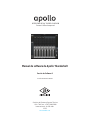 1
1
-
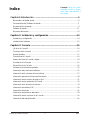 2
2
-
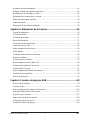 3
3
-
 4
4
-
 5
5
-
 6
6
-
 7
7
-
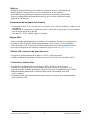 8
8
-
 9
9
-
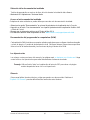 10
10
-
 11
11
-
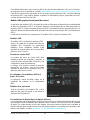 12
12
-
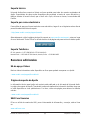 13
13
-
 14
14
-
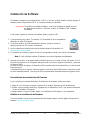 15
15
-
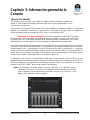 16
16
-
 17
17
-
 18
18
-
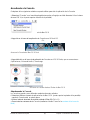 19
19
-
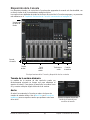 20
20
-
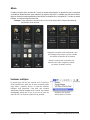 21
21
-
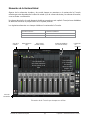 22
22
-
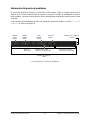 23
23
-
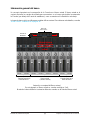 24
24
-
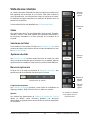 25
25
-
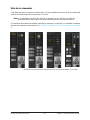 26
26
-
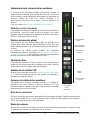 27
27
-
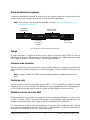 28
28
-
 29
29
-
 30
30
-
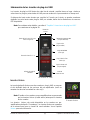 31
31
-
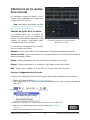 32
32
-
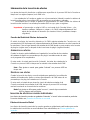 33
33
-
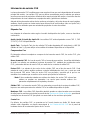 34
34
-
 35
35
-
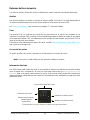 36
36
-
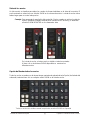 37
37
-
 38
38
-
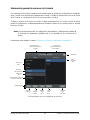 39
39
-
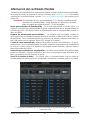 40
40
-
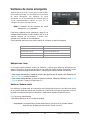 41
41
-
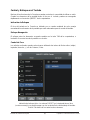 42
42
-
 43
43
-
 44
44
-
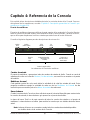 45
45
-
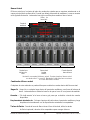 46
46
-
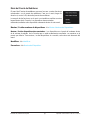 47
47
-
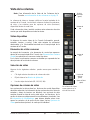 48
48
-
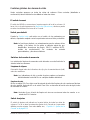 49
49
-
 50
50
-
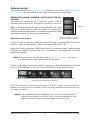 51
51
-
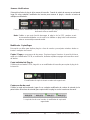 52
52
-
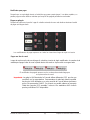 53
53
-
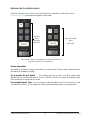 54
54
-
 55
55
-
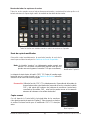 56
56
-
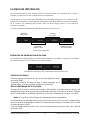 57
57
-
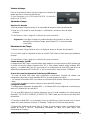 58
58
-
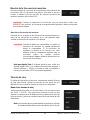 59
59
-
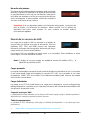 60
60
-
 61
61
-
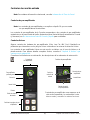 62
62
-
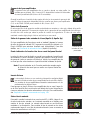 63
63
-
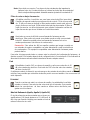 64
64
-
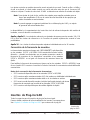 65
65
-
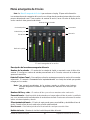 66
66
-
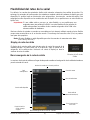 67
67
-
 68
68
-
 69
69
-
 70
70
-
 71
71
-
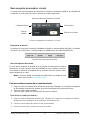 72
72
-
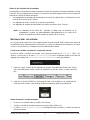 73
73
-
 74
74
-
 75
75
-
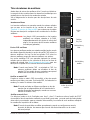 76
76
-
 77
77
-
 78
78
-
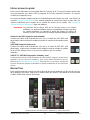 79
79
-
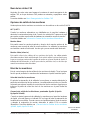 80
80
-
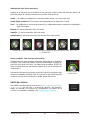 81
81
-
 82
82
-
 83
83
-
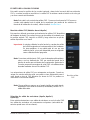 84
84
-
 85
85
-
 86
86
-
 87
87
-
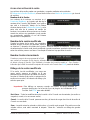 88
88
-
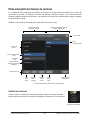 89
89
-
 90
90
-
 91
91
-
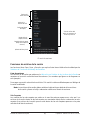 92
92
-
 93
93
-
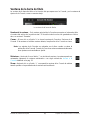 94
94
-
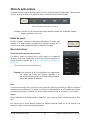 95
95
-
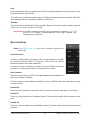 96
96
-
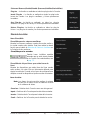 97
97
-
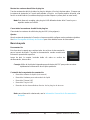 98
98
-
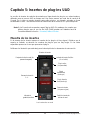 99
99
-
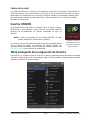 100
100
-
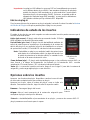 101
101
-
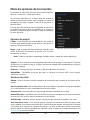 102
102
-
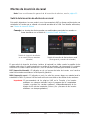 103
103
-
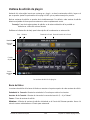 104
104
-
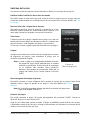 105
105
-
 106
106
-
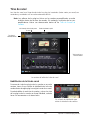 107
107
-
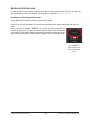 108
108
-
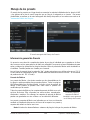 109
109
-
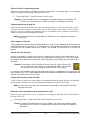 110
110
-
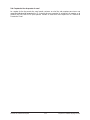 111
111
-
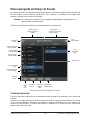 112
112
-
 113
113
-
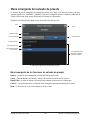 114
114
-
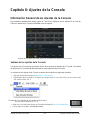 115
115
-
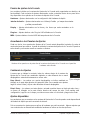 116
116
-
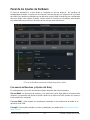 117
117
-
 118
118
-
 119
119
-
 120
120
-
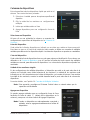 121
121
-
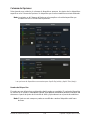 122
122
-
 123
123
-
 124
124
-
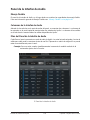 125
125
-
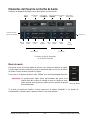 126
126
-
 127
127
-
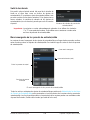 128
128
-
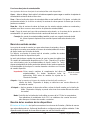 129
129
-
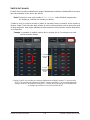 130
130
-
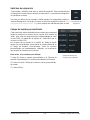 131
131
-
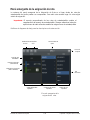 132
132
-
 133
133
-
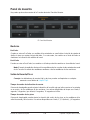 134
134
-
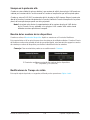 135
135
-
 136
136
-
 137
137
-
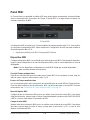 138
138
-
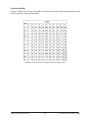 139
139
-
 140
140
-
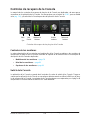 141
141
-
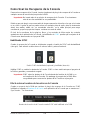 142
142
-
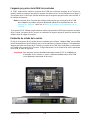 143
143
-
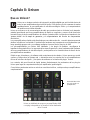 144
144
-
 145
145
-
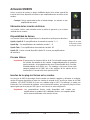 146
146
-
 147
147
-
 148
148
-
 149
149
-
 150
150
-
 151
151
-
 152
152
-
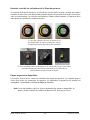 153
153
-
 154
154
-
 155
155
-
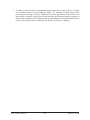 156
156
-
 157
157
-
 158
158
-
 159
159
-
 160
160
-
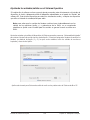 161
161
-
 162
162
-
 163
163
-
 164
164
-
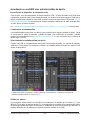 165
165
-
 166
166
-
 167
167
-
 168
168
-
 169
169
-
 170
170
-
 171
171
-
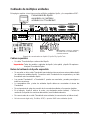 172
172
-
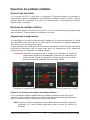 173
173
-
 174
174
-
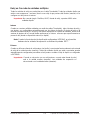 175
175
-
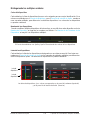 176
176
-
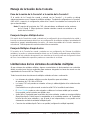 177
177
-
 178
178
-
 179
179
-
 180
180
-
 181
181
-
 182
182
-
 183
183
-
 184
184
-
 185
185
-
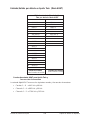 186
186
-
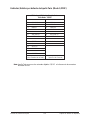 187
187
-
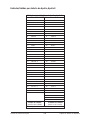 188
188
-
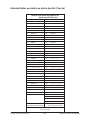 189
189
-
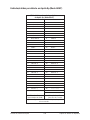 190
190
-
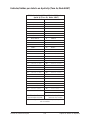 191
191
-
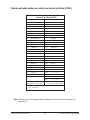 192
192
-
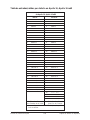 193
193
-
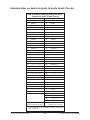 194
194
-
 195
195
-
 196
196
-
 197
197
-
 198
198
-
 199
199
-
 200
200
-
 201
201
-
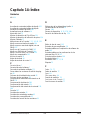 202
202
-
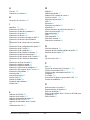 203
203
-
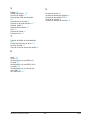 204
204
-
 205
205
-
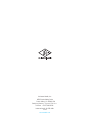 206
206
Artículos relacionados
Otros documentos
-
Focusrite ISA 828 Eight Channel Pre Guía del usuario
-
Apogee ensemble Guía del usuario
-
Sony MEX-BT5100 Manual de usuario
-
Optimus IDA4XM Manual de usuario
-
 JULIUS K-9 IDC Longwalk Manual de usuario
JULIUS K-9 IDC Longwalk Manual de usuario
-
PRESONUS Studio One Guía de inicio rápido
-
PRESONUS Studio One Guía de inicio rápido
-
TC Electronic BMC-2 El manual del propietario
-
Focusrite Clarett 8Pre USB Guía del usuario
-
Work-pro POCKET DMX Manual de usuario